Page 1

Page 2
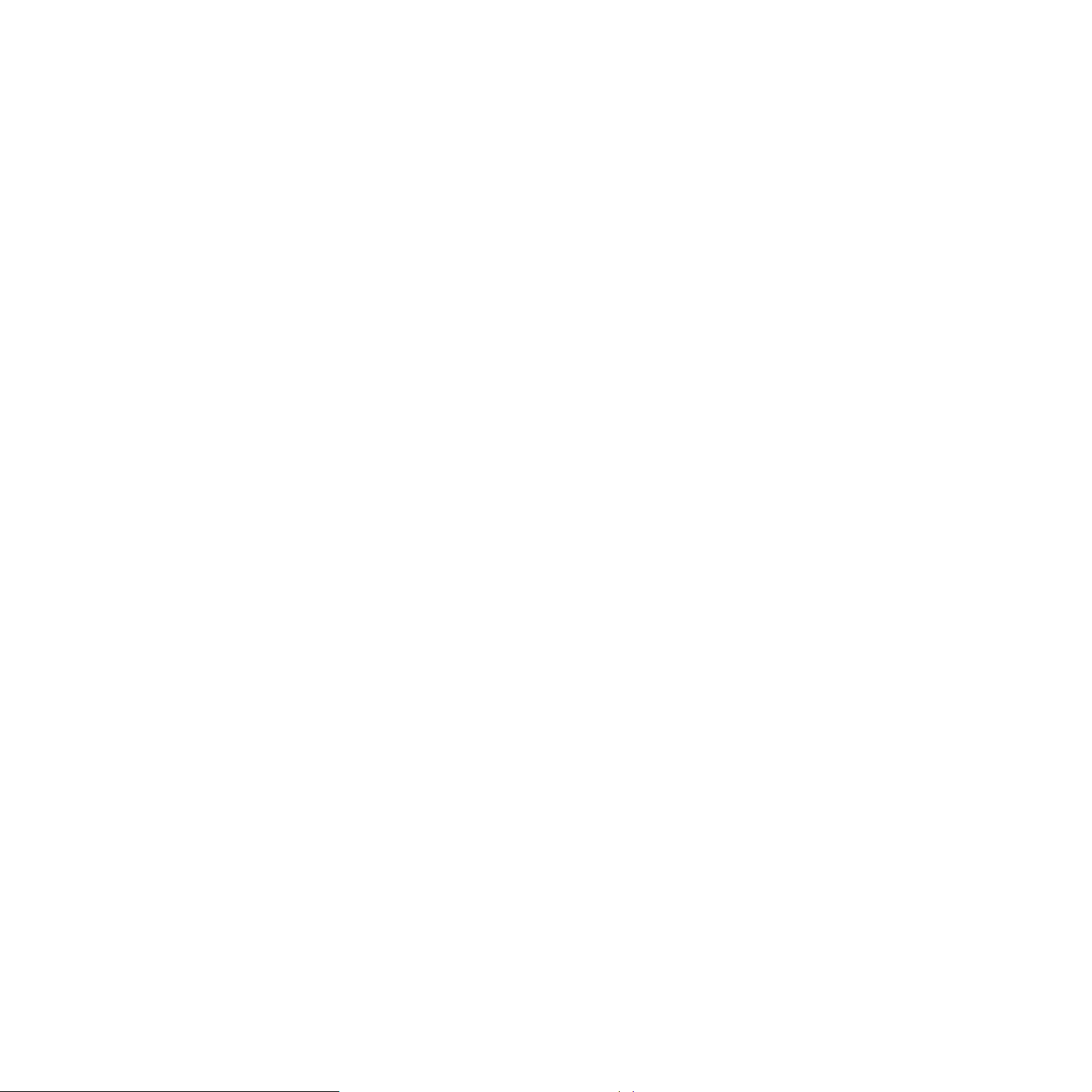
© 2007 Xerox Corporation. Minden jog fenntartva.
A felhasználói kézikönyv csak tájékoztató célt szolgál. Az itt szereplő információk előzetes értesítés nélkül változhatnak.A Xerox nem vállal felelősséget
semmilyen közvetlen vagy közvetett kárért, amely ezen kézikönyv használatából ered vagy kapcsolatban van vele.
• A típus száma 6110 MFP/B a Xerox vállalatnál.
• A Xerox és a Xerox logó a Xerox corp., Ltd. védjegye.
• A PCL és a PCL 6 a Hewlett-Packard védjegye.
• A Microsoft, a Windows 2000, a Windows XP, a Windows 2003 és a Windows Vista a Microsoft Corporation bejegyzett védjegye.
• A TrueType, a LaserWriter és a Macintosh az Apple Computer, Inc. bejegyzett védjegye.
• Az összes többi márka és terméknév tulajdonosaik védjegye.
Page 3
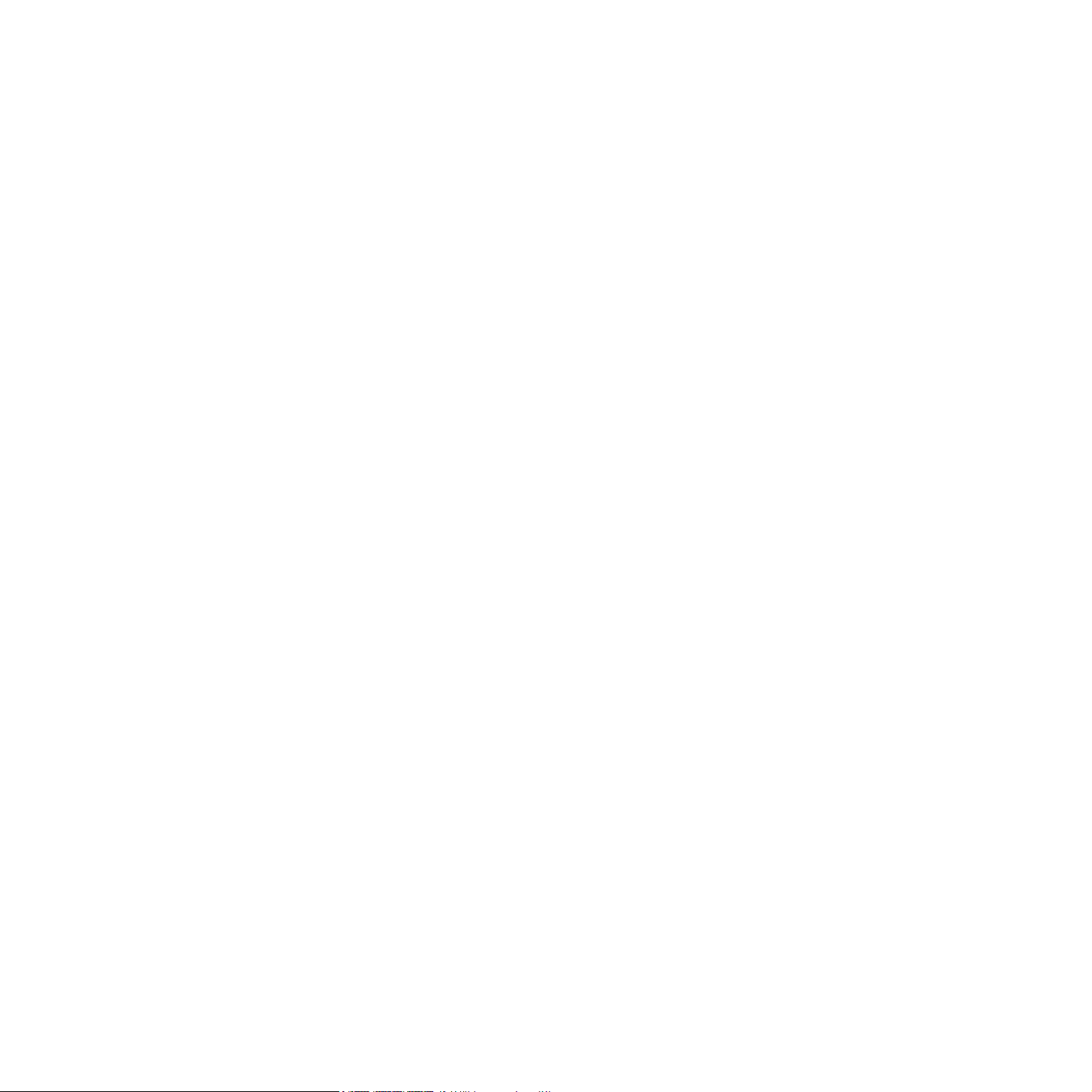
TARTALOM
1. Bevezetés
Különleges szolgáltatások ...................................................................................................................................... 1.1
A készülék áttekintése ............................................................................................................................................ 1.2
A kezelőpanel áttekintése ....................................................................................................................................... 1.3
LCD-kijelző a festékkazetta-üzenetekkel ................................................................................................................ 1.4
További információk keresése ................................................................................................................................ 1.4
Elhelyezés .............................................................................................................................................................. 1.5
Tesztoldal nyomtatása ............................................................................................................................................ 1.5
Magasságkorrekció ................................................................................................................................................. 1.5
2. A rendszer üzembe helyezése
A menü áttekintése ................................................................................................................................................. 2.1
A kijelző nyelvének módosítása .............................................................................................................................. 2.2
Az energiatakarékos üzemmód használata ............................................................................................................ 2.2
Automatikus folytatás .............................................................................................................................................. 2.2
3. A szoftver áttekintése
A mellékelt szoftver ................................................................................................................................................. 3.1
A nyomtató-illesztőprogram szolgáltatásai ............................................................................................................. 3.1
Rendszerkövetelmények ........................................................................................................................................ 3.2
Elölnézet ............................................................................................................................................................ 1.2
Hátulnézet .......................................................................................................................................................... 1.2
4. A nyomathordozó kiválasztása és betöltése
Eredeti dokumentumok betöltése ........................................................................................................................... 4.1
Nyomathordozó kiválasztása .................................................................................................................................. 4.1
Támogatott nyomathordozó-típusok és -méretek .............................................................................................. 4.2
Az egyes üzemmódokban támogatott médiaméretek ........................................................................................ 4.3
A nyomathordozó kiválasztásával és tárolásával kapcsolatos javaslatok .......................................................... 4.3
Útmutató a különleges nyomathordozókhoz ...................................................................................................... 4.3
Papír betöltése ........................................................................................................................................................ 4.5
A tálcában ......................................................................................................................................................... 4.5
A kézi adagolóban .............................................................................................................................................. 4.7
A papír méretének és típusának beállítása ............................................................................................................ 4.8
5. Másolás
A papírtálca kiválasztása ........................................................................................................................................ 5.1
Másolás .................................................................................................................................................................. 5.1
Beállítások módosítása minden másolatnál ........................................................................................................... 5.1
Kicsinyített/nagyított másolás ............................................................................................................................. 5.1
Sötétítés ............................................................................................................................................................. 5.2
Eredeti típusa ..................................................................................................................................................... 5.2
Az alapértelmezett másolási beállítások módosítása ............................................................................................. 5.2
Másolási időtúllépés beállítása ............................................................................................................................... 5.2
Különleges másolási lehetőségek használata ........................................................................................................ 5.3
Névjegykártya-másolás ...................................................................................................................................... 5.3
2 vagy 4 lap/oldal másolás ................................................................................................................................. 5.3
Posztermásolás .................................................................................................................................................. 5.4
Klónozásos másolás .......................................................................................................................................... 5.4
Háttérképek kitörlése ......................................................................................................................................... 5.5
Page 4
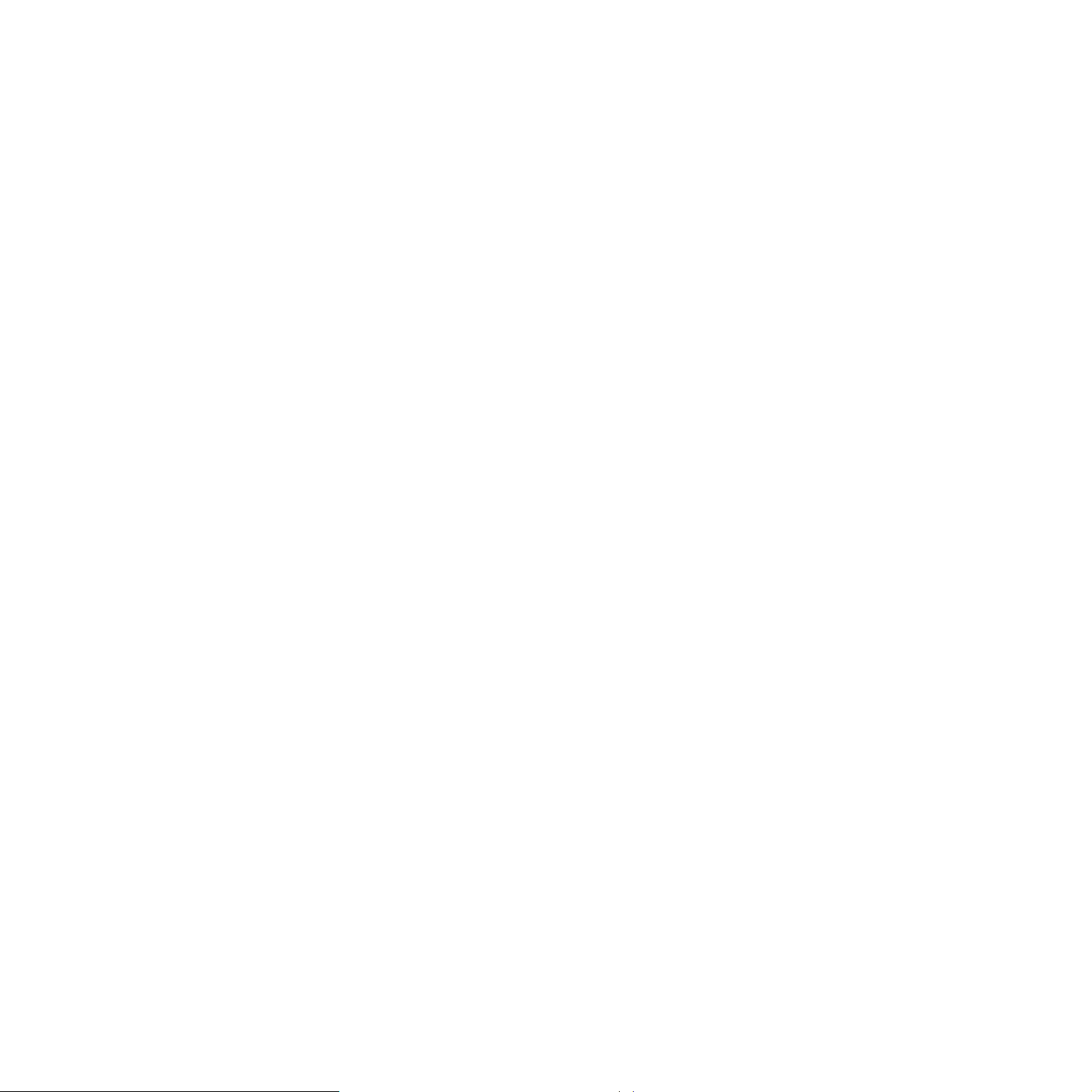
6. Alapvető nyomtatási feladatok
Dokumentum nyomtatása ....................................................................................................................................... 6.1
Nyomtatási feladat törlése ....................................................................................................................................... 6.1
7. Szkennelés
Alapvető szkennelési műveletek ............................................................................................................................. 7.1
Szkennelés helyi kapcsolatot használó alkalmazásba ............................................................................................ 7.1
Beállítások módosítása minden egyes szkennelési feladathoz .............................................................................. 7.2
Az alapértelmezett szkennelési beállítások módosítása ......................................................................................... 7.2
8. Az USB-memória használata
Az USB-memória .................................................................................................................................................... 8.1
USB-memória csatlakoztatása ................................................................................................................................ 8.1
Szkennelés USB-memóriára ................................................................................................................................... 8.2
Szkennelés ......................................................................................................................................................... 8.2
USB-memóriára történő szkennelés testre szabása .......................................................................................... 8.2
Nyomtatás USB-memóriáról ................................................................................................................................... 8.3
Az USB-memória kezelése ..................................................................................................................................... 8.3
Képfájl törlése ..................................................................................................................................................... 8.3
USB-memória formázása ................................................................................................................................... 8.3
Az USB-memória állapotának megjelenítése ..................................................................................................... 8.4
Közvetlen nyomtatás digitális fényképezőgépről .................................................................................................... 8.4
9. Karbantartás
Jelentések nyomtatása ........................................................................................................................................... 9.1
Jelentés nyomtatása ........................................................................................................................................... 9.1
A memória törlése ................................................................................................................................................... 9.1
A készülék tisztítása ................................................................................................................................................ 9.2
A külső felület tisztítása ...................................................................................................................................... 9.2
A készülék belsejének tisztítása ......................................................................................................................... 9.2
A szkenneregység tisztítása ............................................................................................................................... 9.3
A festékkazetta karbantartása ................................................................................................................................. 9.4
A festékkazetta tárolása ..................................................................................................................................... 9.4
A festékkazetta várható élettartama ................................................................................................................... 9.4
A festék eloszlatása a kazettában ........................................................................................................................... 9.4
A festékkazetta cseréje ........................................................................................................................................... 9.5
A képalkotó egység cseréje .................................................................................................................................... 9.6
A festékpor-gyűjtő tartály cseréje ............................................................................................................................ 9.8
Karbantartást igénylő alkatrészek ........................................................................................................................... 9.9
A cserélhető alkatrészek ellenőrzése ................................................................................................................. 9.9
A készülék sorozatszámának ellenőrzése .............................................................................................................. 9.9
Page 5
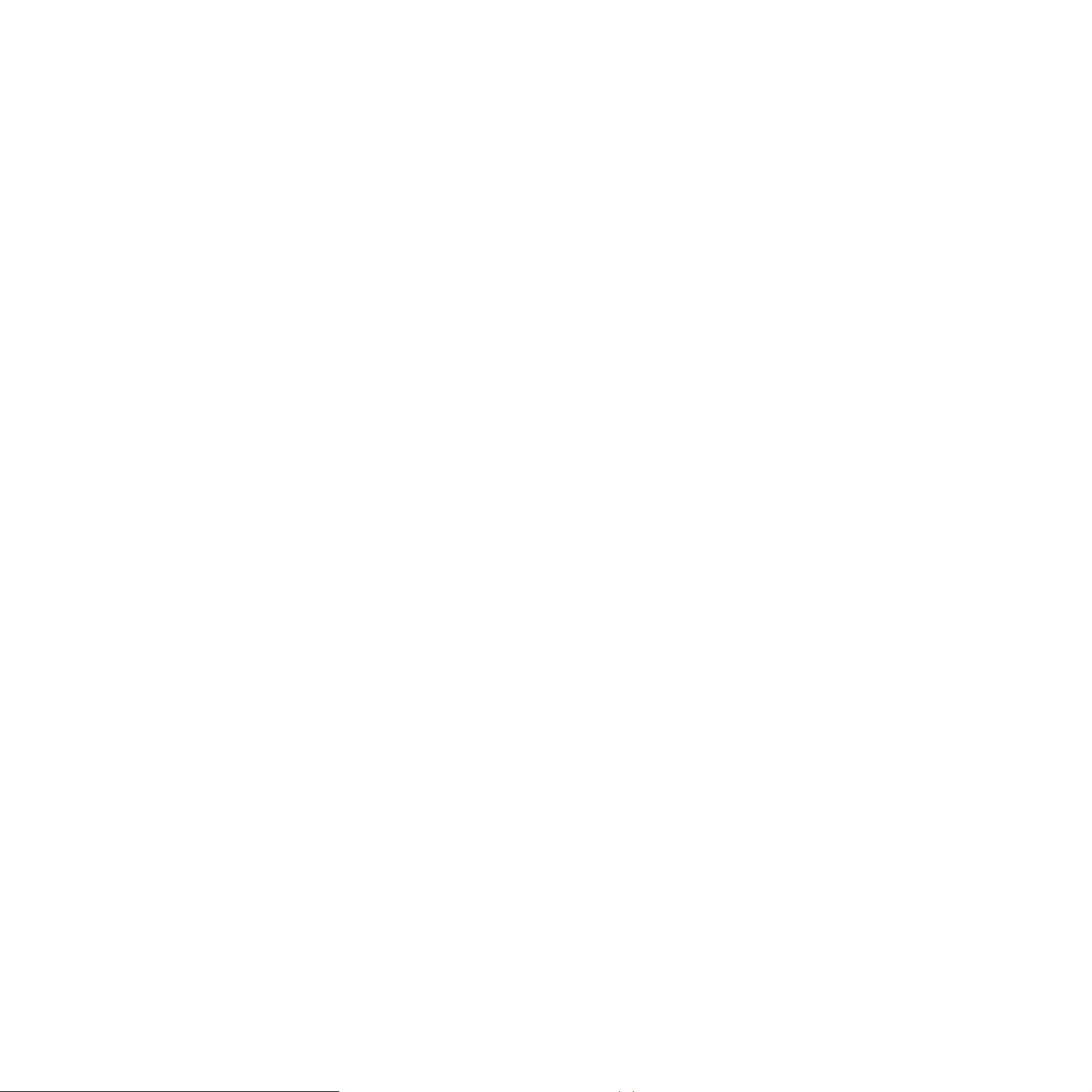
10. Hibaelhárítás
Tippek a papírelakadás elkerüléséhez .................................................................................................................. 10.1
Papírelakadás megszüntetése .............................................................................................................................. 10.1
A tálcában ......................................................................................................................................................... 10.1
A kézi adagolóban ............................................................................................................................................ 10.2
A papírkiadási területen .................................................................................................................................... 10.2
A kijelző üzenetei .................................................................................................................................................. 10.3
Egyéb problémák megoldása ................................................................................................................................ 10.5
Papíradagolási problémák ................................................................................................................................ 10.5
Nyomtatási problémák ...................................................................................................................................... 10.6
Nyomtatásminőségi problémák ........................................................................................................................ 10.7
Másolási problémák ........................................................................................................................................ 10.10
Szkennelési problémák ................................................................................................................................... 10.10
Általános Windows-problémák ....................................................................................................................... 10.11
Gyakori Macintosh-problémák ........................................................................................................................ 10.11
Gyakori Linux-problémák ................................................................................................................................ 10.11
11.Kellékek és tartozékok rendelése
Kellékek ................................................................................................................................................................. 11.1
A vásárlás módja ................................................................................................................................................... 11.1
12. Műszaki adatok
Általános műszaki adatok ..................................................................................................................................... 12.1
Nyomtató műszaki adatai ...................................................................................................................................... 12.1
Szkenner- és másolóadatok .................................................................................................................................. 12.2
Tárgymutató
Page 6
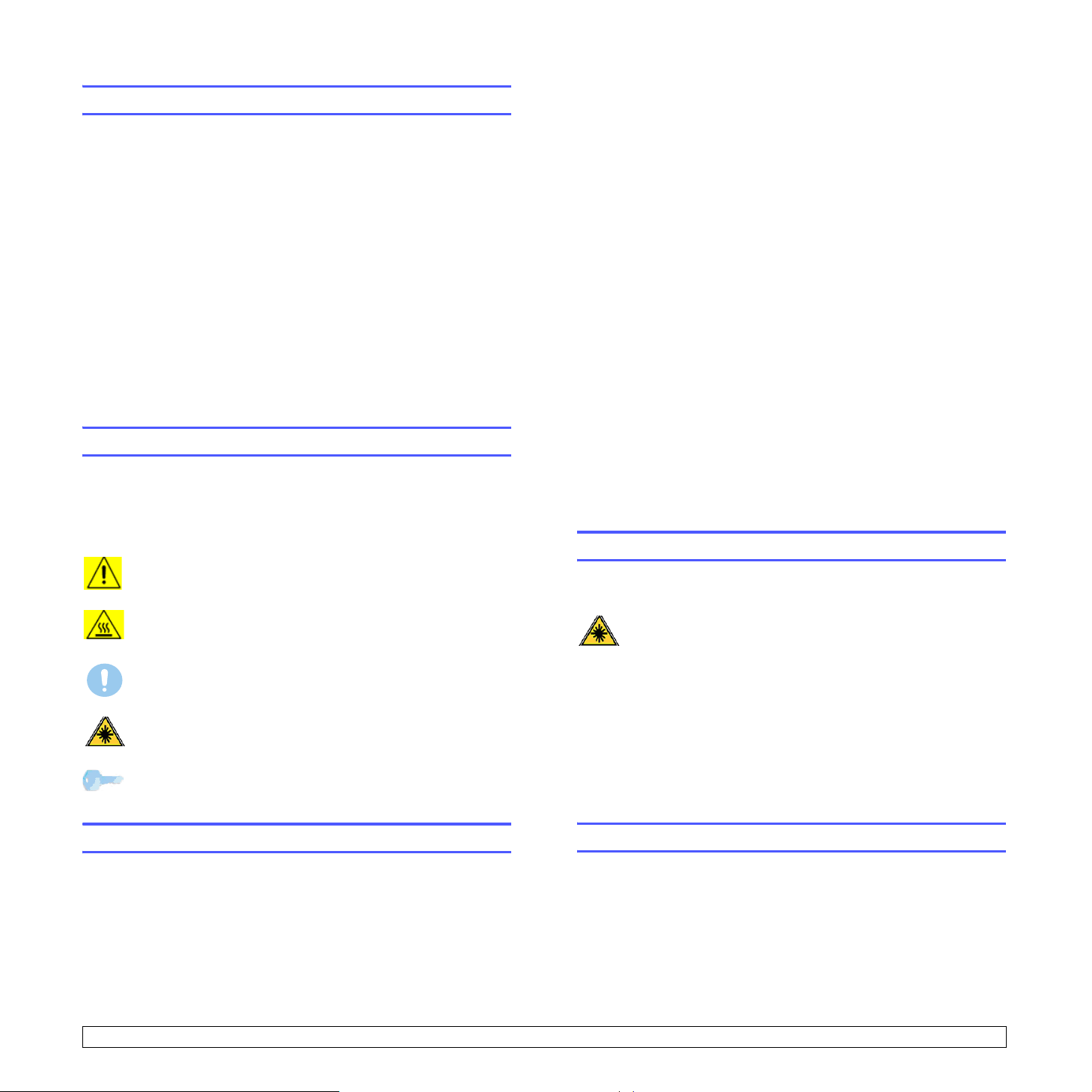
A biztonsággal kapcsolatos bevezető
Figyelmeztetések és biztonság
Kérjük, a készülék használata előtt figyelmesen olvassa el az alábbi
utasításokat, és szükség esetén vegye figyelembe azokat a készülék
biztonságos üzemeltetése érdekében.
Az Ön által megvásárolt Xerox-termék és a javasolt kellékanyagok
tervezése és ellenőrzése szigorú biztonsági előírások mellett zajlott.
Ezek magukban foglalják a biztonságtechnikai ügynökségek vizsgálatait
és engedélyeit, valamint a lefektetett környezetvédelmi szabványoknak
és elektromágneses előírásoknak való megfelelést.
A készülék biztonsági és környezetvédelmi vizsgálatát kizárólag Xeroxanyagokkal végezték.
FIGYELMEZTETÉS
az új funkciók hozzáadását vagy külső eszközök csatlakoztatását,
érvénytelenítheti a termék tanúsítványát. További információért vegye
fel a kapcsolatot a Xerox-márkaképviselettel.
: A jogosulatlan módosítás, amely magában foglalja
Jelzések és címkék
rádiófrekvenciás energiát állít elő, használ és sugároz, ami, ha a
készüléket nem az utasításoknak megfelelően használják, zavarhatja a
rádiókommunikációt. Nem garantálható, hogy az interferencia az adott
alkalmazás során nem jön létre. Ha a berendezés zavarja a rádió- vagy
televízióadások vételét, és ezt a berendezés ki- és bekapcsolásával meg
lehet állapítani, a felhasználó az alábbi intézkedésekkel küszöbölheti ki a
jelenséget:
- Helyezze át vagy fordítsa más irányba a vevőantennát.
- Növelje a készülék és a vevő közötti távolságot.
- Olyan aljzathoz csatlakoztassa a készüléket, amely nem azon az
áramkörön van, amelyre a vevő csatlakozik.
- Kérjen tanácsot a márkakereskedőtől vagy tapasztalt rádió-, illetve
televíziószerelőtől.
A Xerox Corporation által kifejezetten nem jóváhagyott változtatások és
módosítások a felhasználó készülékhasználati engedélyének
megvonásával járhatnak.
EME-megfelelőség Kanada részére
Ez a „B” osztályba sorolt digitális berendezés megfelel a kanadai
ICES-003 szabványnak.
Szimbólumok
A készüléken található vagy ahhoz mellékelt minden figyelmeztető
jelzést és utasítást be kell tartani.
FIGYELMEZTETÉS
felhasználók figyelmét, ahol fennáll a személyi sérülés
veszélye.
FIGYELMEZTETÉS
felhasználók figyelmét, ahol a felület felforrósodhat, és nem
szabad hozzáérni.
VIGYÁZAT
figyelmét, ahol különösen körültekintően kell eljárni a személyi
sérülés és a berendezés károsodásának elkerülése érdekében.
FIGYELMEZTETÉS
berendezésben lézer működik, és felhívja a felhasználó
figyelmét a megfelelő biztonsági információra.
TIPP
kiemelendő, és fontos annak megjegyzése.
: A termék azon részeire hívja fel a felhasználók
: Ez a szimbólum olyan információt jelöl, amely külön
: A termék azon részeire hívja fel a
: A termék azon részeire hívja fel a
: Ez a szimbólum azt jelzi, hogy a
Rádiófrekvenciás zavarszűrés
FCC-figyelmeztetések az Egyesült Államok
részére
MEGJEGYZÉS
teljesíti az FCC-előírások B. osztályba sorolt digitális eszközökre
vonatkozó határértékeit, az FCC-előírások 15. részének megfelelően.
Ezen határértékek célja a megfelelő védelem biztosítása a lakossági
felhasználásból eredő káros interferencia ellen. A berendezés
: Jelen berendezés a vizsgálati eredmények alapján
Cet appareil numérique de la classe « B » est conforme à la norme
NMB-003 du Canada.
Lézerbiztonsági nyilatkozat
Lézerrel kapcsolatos biztonsági rendszabályok
VIGYÁZAT
vezérlőszervek, beállítások vagy eljárások használata
veszélyes fényexpozíciónak teheti ki a kezelőt.
Ez a berendezés megfelel a nemzetközi biztonsági
előírásoknak, és 1. osztályú lézeres termékként van besorolva.
Különös tekintettel a lézerekre, ez a készülék megfelel a
kormányzati, nemzeti és nemzetközi szervezetek által felállított
szabványok követelményeinek mint 1. osztályú lézeres termék.
A nyomtató nem bocsát ki veszélyes fényt, mivel a fényforrás
minden, a felhasználó által beállítható üzemmódban és minden
karbantartási tevékenység esetén teljesen el van szigetelve.
: A jelen dokumentumban nem szereplő
Biztonságos üzemeltetés
Biztonságos üzemeltetés
Az Ön által megvásárolt Xerox-termék és a kellékanyagok tervezése és
ellenőrzése szigorú biztonsági előírásoknak megfelelően történt. Ezek
magukban foglalják a biztonságtechnikai ügynökségek vizsgálatait és
engedélyeit, valamint a lefektetett környezetvédelmi szabványoknak való
megfelelést.
i
Page 7
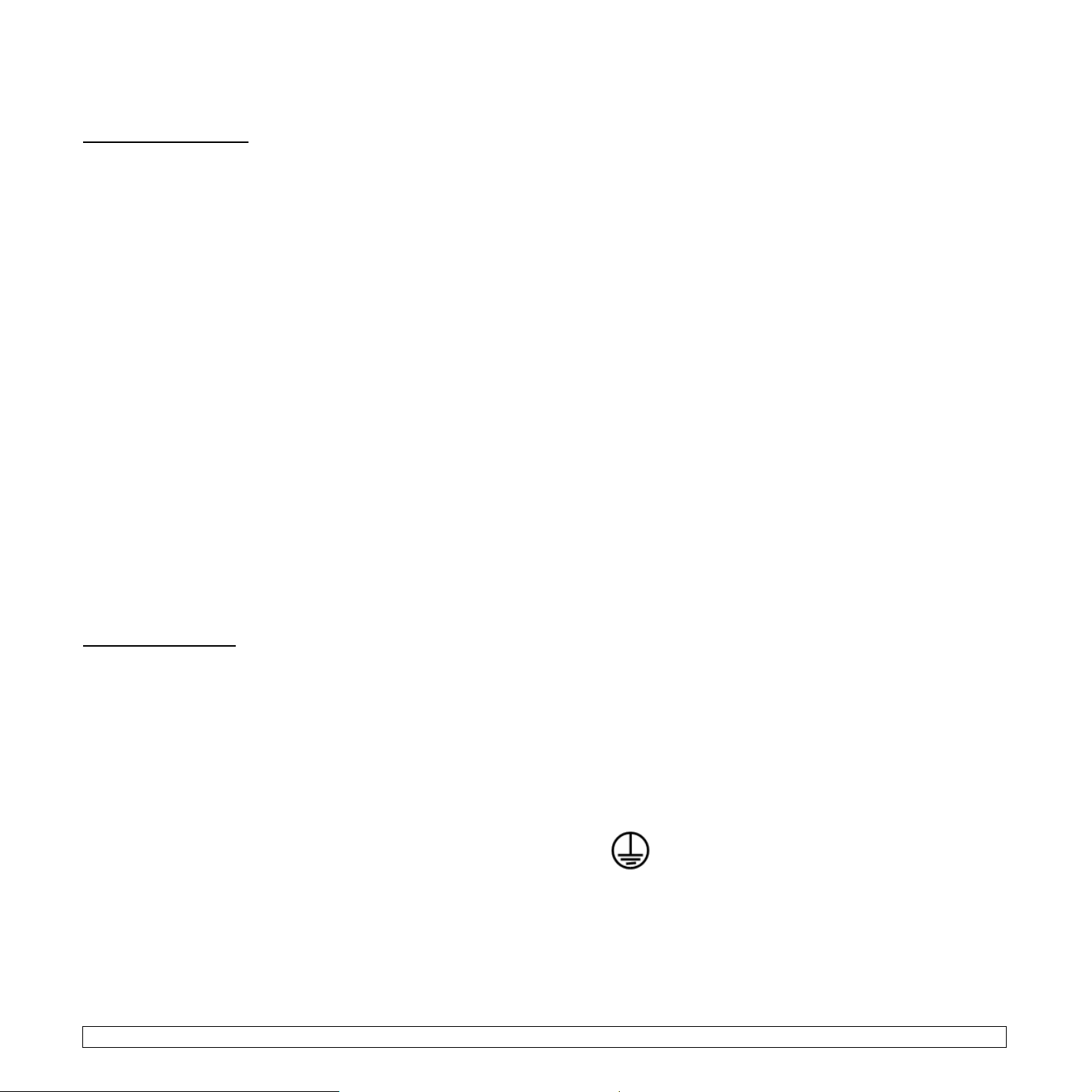
A Xerox-készülék folyamatos biztonságos üzemeltetése érdekében
mindig tartsa be az itt szereplő óvintézkedéseket:
Ügyeljen az alábbiakra:
• Olvasson el minden, a nyomtatón, annak tartozékain és a
kellékanyagokon található és azokhoz mellékelt figyelmeztetést,
utasítást, és azok szerint járjon el.
• Tisztítás előtt húzza ki a készüléket a konnektorból. Csak
speciálisan ehhez a termékhez tervezett anyagokat használjon,
más anyagok használata az eszköz károsodásához, rossz
teljesítményéhez, illetve veszélyes helyzetek kialakulásához
vezethet.
• Ne használjon aeroszolos tisztítószereket, mivel azok bizonyos
körülmények között robbanás- és tűzveszélyesek lehetnek.
• Óvatosan járjon el a készülék mozgatásakor és áthelyezésekor.
Lépjen kapcsolatba a helyi Xerox Szervizközponttal, ha a másolót
egy másik épületbe helyezi át.
• A készüléket mindig szilárd felületen (nem szövetszőnyegen) kell
elhelyezni, amely megfelelő szilárdsággal rendelkezik a gép
súlyának megtartásához.
• A készüléket mindig olyan helyen helyezze el, amely megfelelően
szellőzik, és ahol elegendő hely van a készülék szervizelésére.
• Tisztítás előtt mindig húzza ki a készüléket a konnektorból.
MEGJEGYZÉS
•
energiatakarékos berendezéssel van felszerelve, amellyel
energiát takarít meg, amikor a készülék nincs használatban. A
készülék folyamatosan bekapcsolva hagyható.
•
FIGYELMEZTETÉS
alkatrészek felforrósodhatnak. Legyen nagyon körültekintő, amikor
az elekadt papírt erről a területrő távolítja el, és ne érjen a a fém
felületekhez.
: Az Ön tulajdonában levő Xerox-készülék
: A biztosíték körüli területen található fém
Kerülje az alábbiakat:
• Soha ne használjon földelt csatlakozót, ha a készüléket olyan
elektromos hálózati csatlakozóhoz csatlakoztatja, amelyben nincs
földelő érintkező.
• Soha nem kíséreljen meg olyan karbantartási műveletet, ami nem
szerepel a jelen dokumentumban.
• Soha ne zárja le a szellőzőnyílásokat. Ezeket a túlmelegedés
megelőzésére alakították ki.
• Soha ne távolítsa el a csavarral rögzített fedeleket vagy
burkolatokat. A fedél alatt a kezelő által nem szervizelhető
alkatrészek találhatók.
• Soha ne helyezze a készüléket radiátor vagy más hőforrás
közelébe.
• Ne dugjon semmilyen idegen tárgyat a készülékbe a burkolatán
vagy dobozán található nyílásokon keresztül.
• Soha ne iktassa ki vagy „patkolja meg” az elektromos vagy
mechanikus biztosítóeszközöket.
• Ne helyezze a készüléket olyan helyre, ahol mások ráléphetnek,
vagy megbotolhatnak a tápkábelben.
• A készüléket nem szabad olyan helyiségbe beépíteni, amely nem
oldható meg a megfelelő szellőzés. További információért vegye
fel a kapcsolatot a helyi márkaképviselettel.
Figyelmeztetés – elektromos biztonsági
információk
1 A készülék elektromos csatlakozó aljzatának meg kell felelnie a
készülék hátoldalán található adattáblán megadott
követelményeknek. Ha nem biztos benne, hogy a helyi áramforrás
megfelel a követelményeknek, kérdezze meg a helyi
áramszolgáltatót vagy egy villanyszerelőt.
2 A fali csatlakozót a készülékhez közel, könnyen elérhető helyen kell
felszerelni.
3 Használja a készülékhez mellékelt tápkábelt. Ne használjon
hosszabbítót, és ne távolítsa el vagy módosítsa a tápkábelt.
4 A tápkábelt közvetlenül egy helyesen földelt elektromos aljzatba
csatlakoztassa. Ha nem tudja megállapítani, hogy földelt-e a
csatlakozó, hívjon villanyszerelőt.
5 Ne használjon olyan adaptert, amellyel a Xerox-berendezéseket
földelő érintkező nélküli csatlakozóhoz lehet csatlakoztatni.
6 Ne helyezze a készüléket olyan helyre, ahol mások ráléphetnek,
vagy megbotolhatnak a tápkábelben.
7 Ne helyezzen semmit a tápkábelre.
8 Ne iktassa ki vagy kerülje meg az elektromos vagy mechanikus
megszakítóberendezéseket.
9 Ne helyezzen idegen tárgyakat a készülék nyílásaiba,mert így
elektromos áramütés vagy tűz keletkezhet.
10 Ne zárja el a szellőzőnyílásokat. Ezek a nyílások biztosítják a
Xerox-készülék megfelelő szellőzését.
11
Áramtalanító eszköz
A kábel a készülék hátsó részéhez csatlakozik. Ha a nyomtatót
áramtalanítani kell, húzza ki a tápkábelt a fali csatlakozó aljzatból.
: A készülék áramtalanító eszköze a tápkábel.
Áramellátás
1 A terméket a termék adattábláján feltüntetett áramforrásról szabad
üzemeltetni. Ha nem biztos benne, hogy a helyi áramforrás megfelel
a követelményeknek, kérdezze meg az áramszolgáltatót.
2
aljzathoz kell csatlakoztatni. A készülékhez adott elektromos
csatlakozó védőföldeléssel van ellátva. A csatlakozó csak földelt
aljzathoz használható. Ez biztonsági óvintézkedés. Ha nem tudja a
csatlakozót az aljzatba dugni, forduljon egy villanyszerelőhöz az
aljzat kicserélése érdekében.
3 A készüléket csak megfelelően földelt aljzathoz csatlakoztassa.
Kétség esetén hívjon tapasztalt villanyszerelőt.
FIGYELMEZTETÉS
: A készüléket védőföldeléssel ellátott
ii
Page 8

Áramtalanító eszköz
A készülék áramtalanító eszköze a tápkábel. A kábel a készülék hátsó
részéhez csatlakozik. Ha a nyomtatót áramtalanítani kell, húzza ki a
tápkábelt a fali csatlakozó aljzatból.
Kellékanyag-információ
1 A kellékanyagokat a csomagoláson található utasításoknak
megfelelően tárolja.
2 A kellékanyagokat tartsa gyermekektől távol.
Vészkikapcsolás
Ha a következő körülmények valamelyike teljesül, azonnal kapcsolja ki a
készüléket, és
kapcsolatba egy hivatalos Xerox Szervizközponttal a hiba kijavítása
érdekében:
• A készülék szokatlan hangot ad vagy szokatlan szagot áraszt.
• A tápkábel megsérült vagy kikopott.
• Kioldott a fali megszakító, biztosíték vagy más megszakító.
• Folyadék került a készülékbe.
• A készülék vizes lett.
• A készülék bármely része megrongálódott.
húzza ki a tápkábel(eke)t az aljzat(ok)ból.
Lépjen
Ózoninformáció
A termék rendeltetésszerű használata közben ózont bocsát ki. A
képződött ózon nehezebb a levegőnél, és mennyisége a másolás
példányszámától függ. A rendszert jól szellőző helyiségben helyezze el,
amelynek minimális méretei megfelelnek az alábbi követelményeknek. A
megfelelő környezeti paraméterek biztosítják, hogy a koncentráció a
biztonságos szint alatt maradjon.
A helyiség minimális térfogatára vonatkozó követelmények
(köbméterben) a termék Előkészület az üzembe helyezéshez című
dokumentumában találhatók.
A helyiség térfogata akkor felel meg az ózonra vonatkozó előírásoknak,
ha a helyiség hosszának, szélességének és magasságának szorzata
nagyobb vagy egyenlő mint a fent megadott térfogatértékek.
Ha további információra van szüksége az ózonkibocsátással
kapcsolatban, kérje a Xerox Tények az ózonról című kiadványát
(hivatkozási szám 610P64653), amihez az Amerikai Egyesült Államok és
Kanada területéről hívja az 1-800-828-6571 számot. Más országokban
lépjen kapcsolatba a helyi Xerox-képviselettel.
Karbantartási információk
1 A felhasználó által elvégezhető karbantartási eljárásokat a
készülékhez mellékelt dokumentáció tartalmazza.
2 Ne végezzen olyan karbantartási műveletet ezen a terméken, amely
nem szerepel a vásárlói dokumentációban.
3 Ne használjon aeroszolos tisztítószereket. A nem engedélyezett
tisztítószerek használata az eszköz rossz teljesítményéhez, illetve
veszélyes helyzetek kialakulásához vezethet.
4 Csak a kézikönyvben szereplő anyagokat és kellékeket használjon.
5 Ne távolítsa el a csavarral rögzített fedeleket vagy burkolatokat. A
fedél alatt a kezelő által nem szervizelhető alkatrészek találhatók.
6 Csak akkor végezzen karbantartási műveleteket, ha megfelelő
oktatásban részesült; azokat kizárólag hivatalos kereskedővel
végeztesse el, kivéve, ha az eljárást a kézikönyv részletesen leírja.
3 Soha ne dobja tűzbe a festékkazettát vagy festéktartályt.
A termék biztonsági minősítése
A készüléket az alábbi szervezet tanúsította a felsorolt
biztonságtechnikai szabványok szerint.
Szervezet Szabvány
TBD UL60950-1 1. (2003) Első kiadás
(Egyesült Államok/Kanada)
TBD IEC60950-1: 2001 Első kiadás
Szabályozási információk
Tanúsítványok Európában
CE
A terméken levő CE-jelzés igazolja, hogy a XEROX megfelelőségi
nyilatkozata öszhangban van az Európai Unió alábbi hatályos
irányelveivel, az alábbi dátumok szerint:
2006. december 12.
irányelve. A tagállamok kisfeszültségű berendezésekre vonatkozó
jogszabályainak jogközelítése.
2004. december 15.
irányelve. A tagállamok elektromágneses kompatibilitásra vonatkozó
jogszabályainak jogközelítése.
A vonatkozó irányelveket és a hivatkozott szabványokat tartalmazó teljes
megfelelőségi nyilatkozat a XEROX helyi márkaképviseletétől, illetve a
következő helyről szerezhető be:
Környezet, egészség és biztonság
The Document Company Xerox
Bessemer Road
Welwyn Garden City
Herts
AL7 1HE
Anglia, telefon: +44 (0) 1707 353434
FIGYELMEZTETÉS
(ISM-)berendezések közelében való használata érdekében az
ISM-berendezések külső sugárzását korlátozni kell, vagy csökkentő
intézkedést kell végrehajtani.
FIGYELMEZTETÉS
89/336/EGK tanácsi irányelv előírásainak megfelelően.
: az Európai Parlament és a Tanács 2006/95/EK
: az Európai Parlament és a Tanács 2004/108/EK
: A készülék ipari, tudományos és orvosi
: A készülék csak árnyékolt kábellel használható a
iii
Page 9
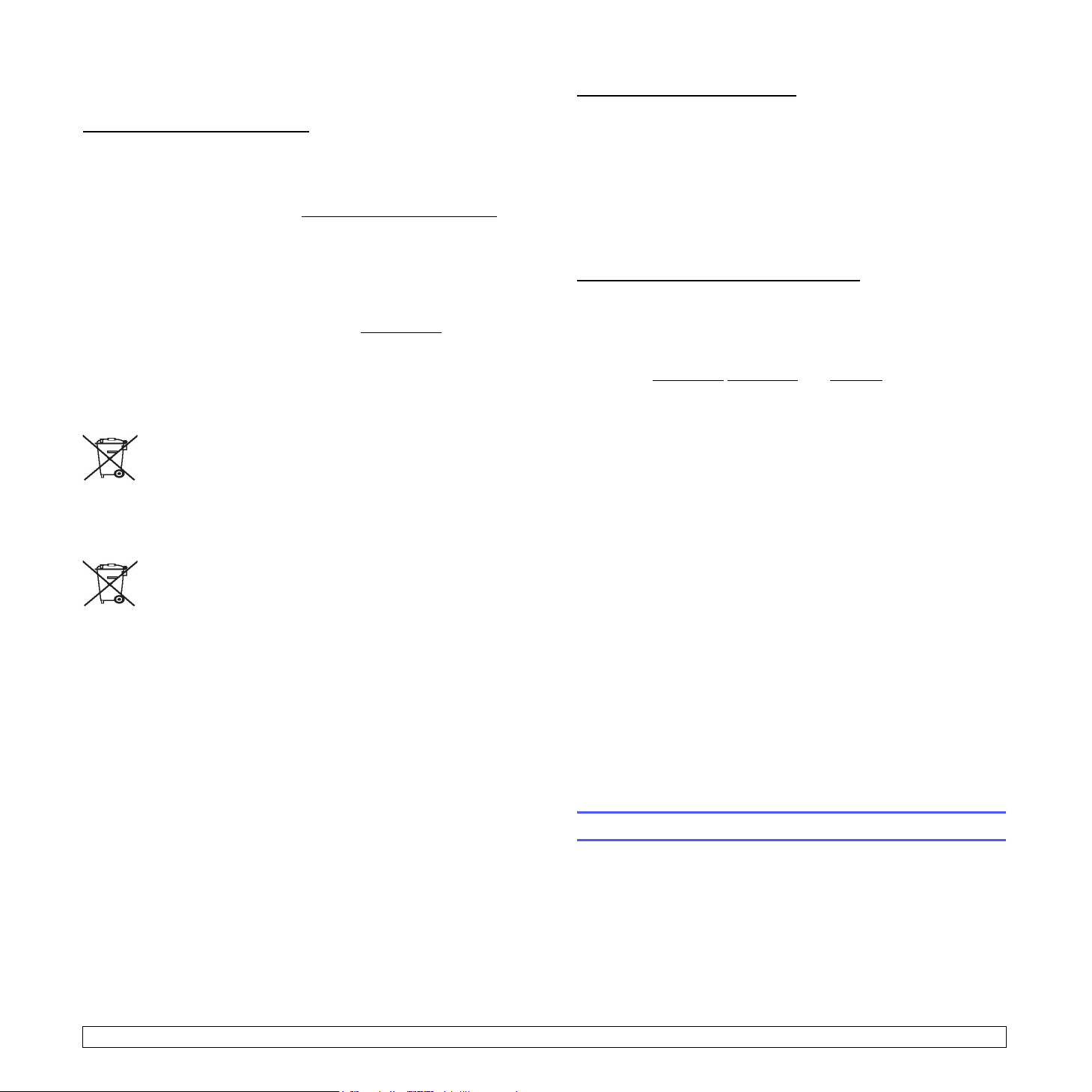
A termék újrahasznosítása és hulladékkezelés:
Az Egyesült Államok és Kanada
A Xerox egy termékvisszavételi és -újrafelhasználási programot tart fenn
világszerte. Lépjen kapcsolatba a Xerox-képviselettel (1-800-ASK-XEROX)
annak érdekében, hogy megállapítsa, ez a termék része-e a programnak.
A Xerox környezetvédelmi programjaival kapcsolatos további információért
látogassa meg a következő honlapot: www.xerox.com/environment.html
Ha a terméke nem része a Xerox programjának, és Ön végzi a termék
hulladékkezelését, kérjük, tartsa szem előtt, hogy a termék ólmot, higanyt
és egyéb olyan anyagokat tartalmazhat, amelyek hulladékkezelése
környezetvédelmi megfontolásokból szabályozott. További
újrahasznosítási és hulladékkezelési információért vegye fel a
kapcsolatot a helyi hatósággal. Az Egyesült Államokban az Electronic
Industries Alliance webhelyén is tájékozódhat: www.eiae.org
.
Az Európai Unió
2002/96/EK(WEEE-)irányelv
Egyes berendezéseket mind háztartási, mind professzionális/irodai
környezetben lehet használni
Professzionális/irodai felhasználás
Ennek a szimbólumnak a jelenléte a berendezésen igazolja,
hogy Önnek ezt a berendezést az előírt eljárásnak
megfelelően kell megsemmisítenie. Az európai
jogszabályoknak megfelelően a feleslegessé vált elektromos
és elektronikus berendezéseket a megfelelő eljárások szerint
kell gyűjteni.
Otthoni/háztartási felhasználás
Ennek a szimbólumnak a jelenléte a berendezésen igazolja,
hogy Önnek ezt a berendezést nem szabad a háztartási
hulladékkal együtt megsemmisítenie. Az európai
jogszabályoknak megfelelően a feleslegessé vált elektromos
és elektronikus berendezéseket a háztartási hulladéktól
különállóan kell gyűjteni.
Az EU tagállamaiban található háztartásoknak a használt
elektromos és elektronikus berendezéseket díjmentesen, a
kijelölt gyűjtőlétesítményekben kell elhelyezniük. Egyes
tagállamokban az új berendezések beszerzésekor a helyi
kereskedő köteles a régi berendezéseket díjmentesen
átvenni. További információért érdeklődjön a kereskedőnél.
A hulladék kezelése előtt vegye fel a kapcsolatot a helyi
kereskedővel vagy Xerox-képviselettel a visszavételi
információkkal kapcsolatban.
.
(Az Egyesült Államok, Kanada)
Ha Ön végzi a Xerox termék hulladékkezelését, kérjük, tartsa szem előtt,
hogy a termék ólmot*, higanylámpá(ka)t*, perklorátot* és egyéb olyan
anyagokat tartalmaz, amelyek hulladékkezelését számos ország
környezetvédelmi megfontolásokból szabályozza. Ezen anyagok
felhasználása a készülékben megfelel a termék forgalomba hozatalakor
érvényes előírásoknak. További újrahasznosítási és hulladékkezelési
információért vegye fel a kapcsolatot a helyi hatósággal. Az Egyesült
Államokban az Electronic Industries Alliance webhelyén is tájékozódhat:
Perklorát – Ez a készülék egy vagy több perkloráttartalmú eszközzel, pl.
akkumulátorral rendelkezik. Speciális kezelésre lehet szükség, lásd
www.dtsc.ca.gov/ hazardouswaste/perchlorate
A vermonti higanyszabályozás
2005-ben Vermont elfogadott egy új szabályozást, amely újfajta jelölést
ír elő, és amellyel szinte minden, az államban eladott higanytartalmú
terméket meg kell jelölni. Ezen előírás megköveteli a Xeroxtól, hogy
megjelölje a felhasználói
értesüljön róla, hogy az higanyt tartalmaz. Minden, 2007. július 1. után
eladott, higanyt tartalmazó terméket meg kell jelölni, az új törvénynek és
a Vermont állam által elfogadott jelölési tervnek megfelelően.
Ez a jogszabály kiterjed minden (eltávolítható/nem eltávolítható)
higanylámpát tartalmazó termékre*
más célokra használt szkennerlámpákra is. A Xerox Tanúsított jelölési
terve alapján a következő szöveget hozzá kell adni a felhasználói
kézikönyvhöz vagy annak függelékeihez:
„A Xerox egy termékvisszavételi és -újrafelhasználási programot tart fenn
világszerte. Lépjen kapcsolatba a Xerox-képviselettel (1-800-ASK-XEROX)
annak érdekében, hogy megállapítsa, ez a termék része-e a programnak.
A Xerox környezetvédelmi programjaival kapcsolatos további információért
látogassa meg a következő honlapot: www.xerox.com/environment.
Ha Ön végzi a Xerox-termék hulladékkezelését, kérjük, tartsa szem előtt,
hogy a termék
anyagokat tartalmazhat, amelyek hulladékkezelését számos ország
környezetvédelmi megfontolásokból szabályozza. Ezen anyagok
felhasználása a készülékben megfelel a termék forgalomba hozatalakor
érvényes előírásoknak. További újrahasznosítási és hulladékkezelési
információért vegye fel a kapcsolatot a helyi hatósággal. Az Egyesült
Államokban az Electronic Industries Alliance webhelyén is tájékozódhat:
www.eiae.org.”
higanylámpá(ka)t
kézikönyvet és a terméket, hogy a felhasználó
, így például a háttérvilágításhoz és
, ólmot, perklorátot és egyéb olyan
*.
Energiaprogram-megfelelőség
Egyesült Államok
ENERGY STAR
Mint ENERGY STAR®-partner, a Xerox Corporation elkötelezte magát
amellett, hogy termékei megfeleljenek az ENERGY STAR
energiahasznosítási irányelveinek.
iv
Page 10
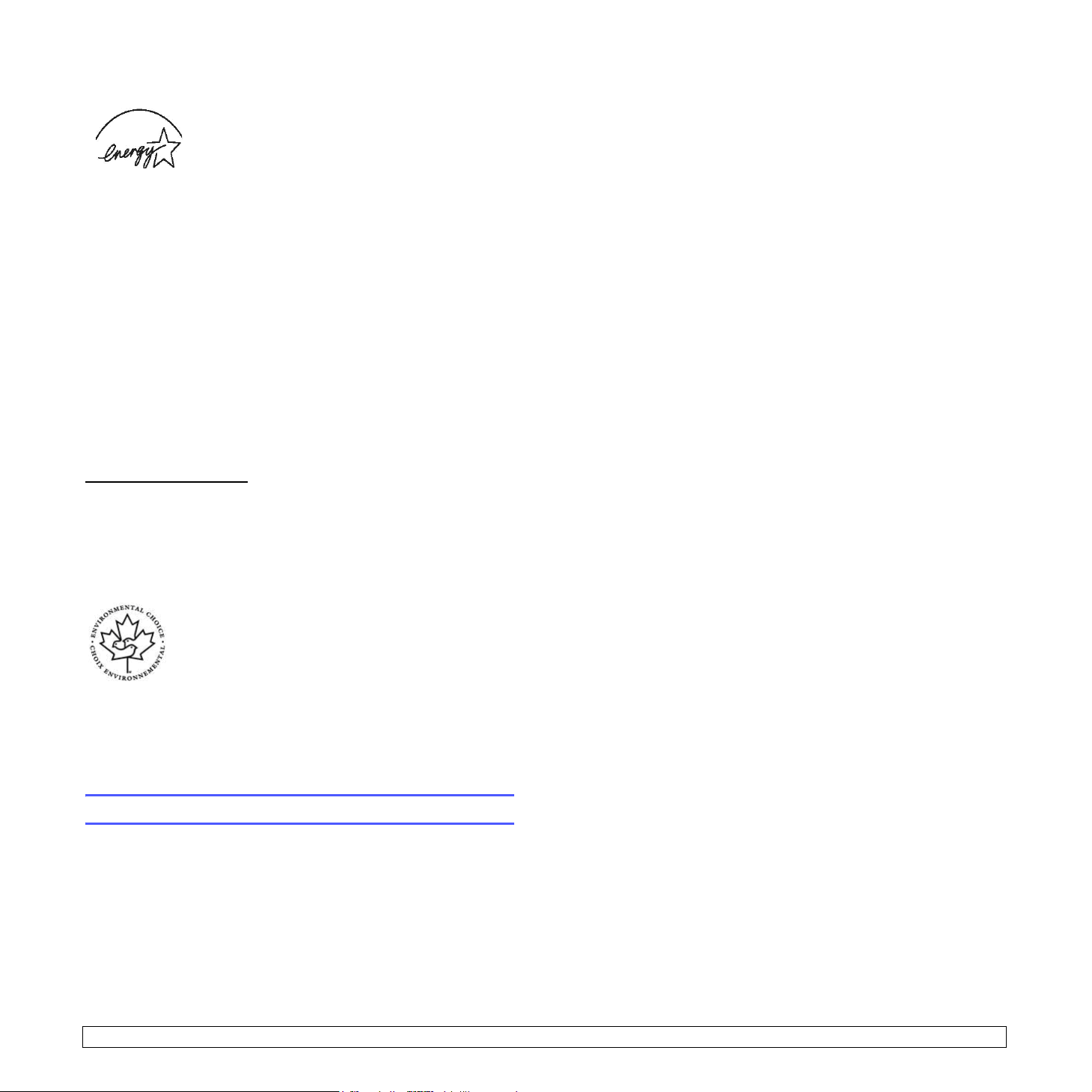
Az ENERGY STAR és az ENERGY STAR MARK az
Amerikai Egyesült Államok
védjegyei. Az ENERGY STAR képkészítő
berendezésekre vonatkozó program az Amerikai
Egyesült Államok, az Európai Unió és Japán,
valamint az irodai berendezéseket gyártó vállalatok
közös programja az energiatakarékos másolók,
faxok, többfunkciós készülékek, személyi
számítógépek és monitorok elterjesztésének
előmozdítása érdekében. Az energiafogyasztás
csökkentése segíti az elektromosság előállításából
adódó szmog, savas esők és hosszú távú
klímaváltozás leküzdését.
A Xerox ENERGY STAR-készülékei gyárilag be
vannak állítva. A készülékeket időzítővel látták el,
melynek köszönhetően 15 perccel az utolsó
másolást/nyomtatást követően energiatakarékos
módba kapcsolnak. A szolgáltatás részletesebb
leírása az útmutató „A készülék beállítása” részében
található meg.
Kanada
Environmental Choice
A kanadai Terra Choice Environmental Serviced, Inc. vizsgálata szerint a
termék megfelel az összes, a minimális környezeti hatást okozó
termékekre vonatkozó Environmental Choice EcoLogo-követelménynek.
Az Environmental Choice program résztvevőjeként a Xerox Corporation
megállapította, hogy a készülék megfelel az Environmental Choice
energiatakarékossági irányelveinek.
Az Environment Canada 1988-ban hozta létre az
Environmental Choice programot, melynek feladata a
fogyasztók tájékoztatása a környezetbarát termékekről
és szolgáltatásokról. A másológépeknek, digitális
nyomdaberendezéseknek és faxkészülékek meg kell
felelniük bizonyos energiatakarékossági és kibocsátási
feltételeknek, valamint kompatíbilisnek kell lenniük az
újrahasznosított kellékanyagokkal. Az Environmental
Choice mostanáig több mint 1 600 terméket hagyott jóvá,
és a programnak 140 résztvevője van. A Xerox vezető
vállalat az EcoLogo minősített termékek terén.
16. rész: Illegális másolatok
Egyesült Államok
A Kongresszus bizonyos körülmények esetén rendeletileg tiltja az alábbi
tárgyú dokumentumok másolását. Az illegális másolatok készítéséért
pénzbírságot vagy börtönbüntetést szabhatnak ki.
1 Az Egyesült Államok kormánya által kibocsátott kötelezvények vagy
értékpapírok, mint pl. Kincstári utalványok.
A Nemzeti Bank pénzjegyei.
A Szövetségi Bank kötvényei és értékpapírjai.
Egydollárosok, aranyfedezetű bankjegyek.
Az Egyesült Államok értékpapírjai; államkötvények.
A Szövetségi Bank értékpapírjai, váltópénzei.
Letéti igazolások, papírpénzek.
Bizonyos kormányügynökségek, pl. az FHA stb. okiratai és
kötelezvényei.
Értékpapírok. (Az Amerikai Egyesült Államok által kibocsátott
takarékjegyek az értékesítést elősegítő reklám céljából
másolhatók.)
Illetékbélyegek. (Lebélyegzett illetékbélyeggel ellátott dokumentum
másolása akkor megengedhető, ha a másolat jogszerű célból
készül.)
Lebélyegzett vagy postatiszta postai bélyegek. (Bélyegek filatéliai
célokra történő másolása akkor engedélyezett, ha a másolat feketefehér, és lineáris mérete kisebb, mint az eredeti 75%-a, vagy
nagyobb, mint az eredeti 150%-a.)
Postai csekk. Az Amerikai Egyesült Államok illetékes tisztségviselői
által kiadott bankjegyek, csekkek vagy banki csekkek.
A Kongresszus által törvényben kibocsátott, bármilyen pénznemben
jegyzett bélyegek vagy más, értéket képviselő eszközök.
2 A világháborúk veteránjai számára kibocsátott korrigált kárpótlási
tanúsítványok.
3 Bármilyen külföldi kormányzat, bank vagy vállalat által kiadott
kötelezvény vagy értékpapír.
4A szerzői jog hatálya alá tartozó anyagok, kivéve, ha azt a szerzői
jog tulajdonosa engedélyezte, vagy a reprodukció a szerzői jogról
szóló törvény rendelkezései szerint a „tisztességes felhasználás”,
illetve a szerzői jogi törvény által meghatározott könyvtári másolás
keretein belül marad. További információért forduljon a
Kongresszusi Könyvtár Szerzői Jogi Irodájához a Copyright Office,
Library of Congress, Washington, D.C. 20559. címen. Kérje a
Circular R21 című tájékoztatót.
5 Állampolgársági vagy honosítási igazolások. (Külföldi honosítási
igazolások fénymásolhatók.)
6 Útlevelek. (Külföldi útlevelek fénymásolhatók.)
7 Bevándorlási dokumentumok.
8 Nyilvántartási lapok.
9 Katonai szolgálatot igazoló dokumentumok, melyek az alábbi
információk valamelyikét tartalmazzák: keresetet vagy bevételeket,
igazoló bejegyzés, korábbi katonai szolgálat, fizikai és szellemi
állapot.
Kivétel: az Amerikai Egyesült Államok hadseregének szolgálatból
elbocsátási igazolása fénymásolható.
10 Katonai személyzet vagy szövetségi ügynökség, pl. az FBI, kincstár
stb. jelvényei, azonosítói, belépőkártyái vagy rangjelzései (kivéve,
ha a másolatot egy ilyen ügynökség vagy szervezet vezetője
rendelte).
Egyes államokban az alábbi dokumentumok másolása is törvénybe
ütközik: Gépjármű forgalmi engedélye – Vezetői engedély – Gépjármű-
tulajdoni lap.
MEGJEGYZÉS
felelősséget annak pontosságáért és teljességéért. Kétség esetén
forduljon ügyvédjéhez.
: A fenti felsorolás nem teljes, és nem vállalunk
v
Page 11
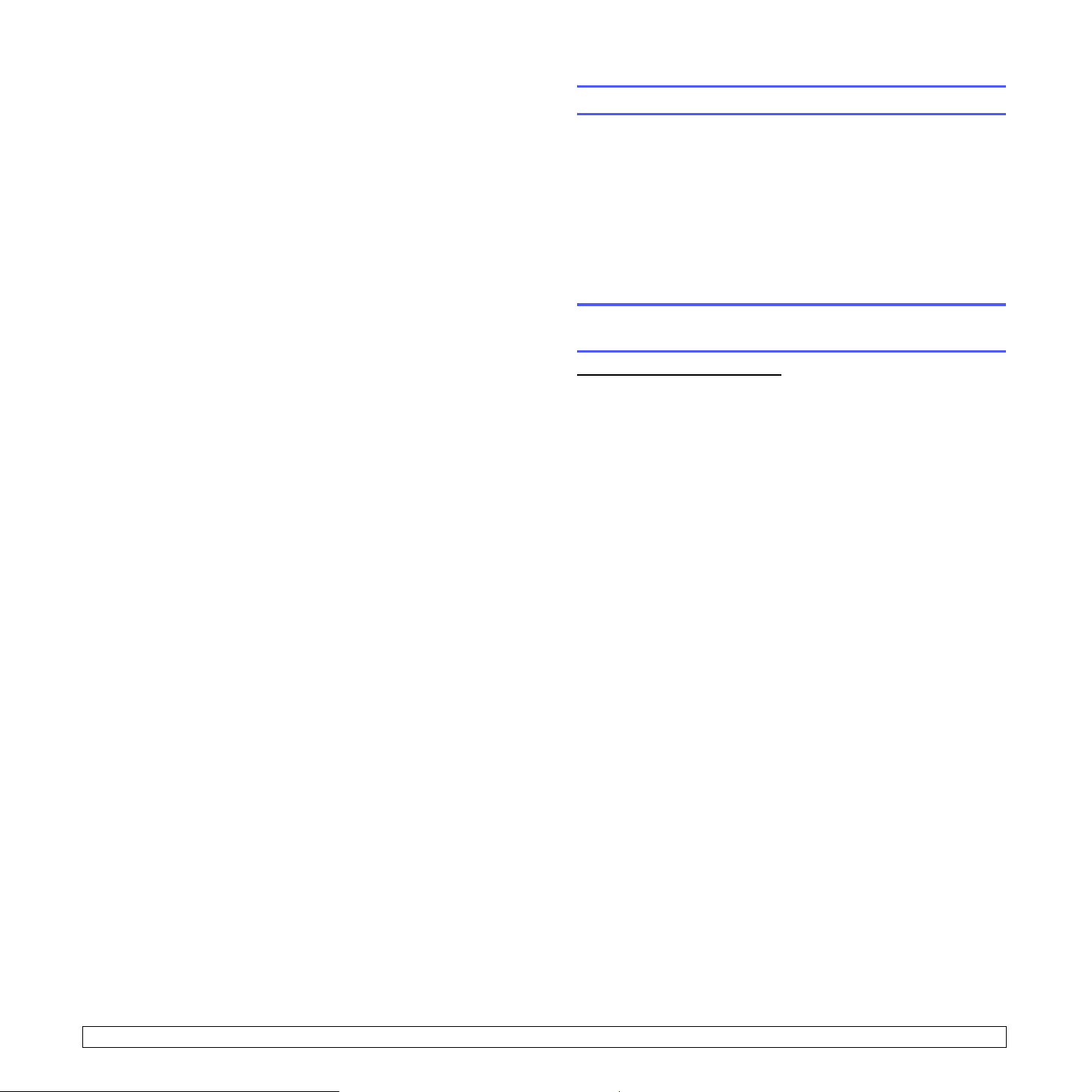
Kanada
A Parlament bizonyos körülmények esetén rendeletileg tiltja az alábbi
tárgyú dokumentumok másolását. Az illegális másolatok készítéséért
pénzbírságot vagy börtönbüntetést szabhatnak ki.
1 Érvényben levő bankjegyek vagy érvényes papírpénz.
2 A kormány vagy bank által kibocsátott kötelezvények vagy
értékpapírok.
3 Kincstárjegy vagy államkötvény.
4 Kanada vagy tartományainak pecsétje, kanadai közhatóság vagy
szervezet, illetve bíróság pecsétje.
5 Ezen szervezetek nyilatkozata, utasítása, értesítése vagy előírása
(azzal a megtévesztő szándékkal, mintha azt a Kanadai Királyi
Nyomda vagy egy tartományi hivatalos nyomda készítette volna).
6 Jelzések, bélyegzők, fedlapok vagy más, a kanadai vagy tartományi
kormány, más államok kormányai, minisztérium, közhatóság, a
kanadai vagy tartományi kormány és más kormányok által
létrehozott hatóság, ügynökség vagy bizottság által készített vagy
használt jellegzetes grafikai elemek.
7 A kanadai vagy tartományi kormány, illetve más állam kormánya
által állami bevételek beszedéséhez használt szárazbélyegző vagy
felragasztható bélyeg.
8 Hivatalos másolatok készítésével vagy kiadásával foglalkozó,
közhivatalt ellátó személyek által használt dokumentumok,
nyilvántartások vagy feljegyzések, ha a másolat tévesen kelti
hivatalos másolat benyomását.
17. rész: KE&B elérhetőségek
Elérhetőségek
Ha további információra van szüksége a környezetről, egészségről és
biztonságról a Xerox-termékekkel és kellékanyagokkal kapcsolatban,
hívja a következő ügyfélszolgálati telefonszámokat:
Egyesült Államok: 1-800 828-6571
Kanada: 1-800 828-6571
Európa: +44 1707 353 434
18. rész: A KE&B döntése a felhasználói
biztonsági előírásokról
Nyomtatott biztonsági előírások: Ha a vevő telepítéskor megkapta a
nyomtatott biztonsági előírásokat, akkor nincs szükség annak ismételt
kinyomtatására a többi dokumentum kinyomtatásakor. Ugyanakkor a
biztonsági előírásokat CD-ROM-on is át kell adni, tájékoztatási célokból.
Így, ha a vevő elveszíti a nyomtatott változatot, még mindig meglesznek
nála a biztonsági előírások.
9A szerzői jog hatálya alá tartozó anyagok vagy védjegyek a szerzői
jog vagy a védjegy tulajdonosának engedélye nélkül.
MEGJEGYZÉS
nem minősül teljes felsorolásnak, valamint nem vállalunk felelősséget
annak pontosságáért és teljességéért. Kétség esetén forduljon
ügyvédjéhez.
: A fenti felsorolás csupán tájékoztató célt szolgál, és
Más országok
Bizonyos dokumentumok másolása az Ön országának törvényeibe
ütközhet. Az illegális másolatok készítéséért pénzbírságot vagy
börtönbüntetést szabhatnak ki.
Váltók
Csekkek és bankjegyek
Állami és banki kötvények, értékpapírok
Útlevelek és igazolványok
A szerzői jog hatálya alá tartozó anyagok vagy védjegyek másolása a
tulajdonos engedélye nélkül
Postabélyegek és egyéb értéket megtestesítő eszközök
MEGJEGYZÉS
felelősséget annak pontosságáért és teljességéért. Kétség esetén
forduljon ügyvédjéhez.
: A fenti felsorolás nem teljes, és nem vállalunk
vi
Page 12
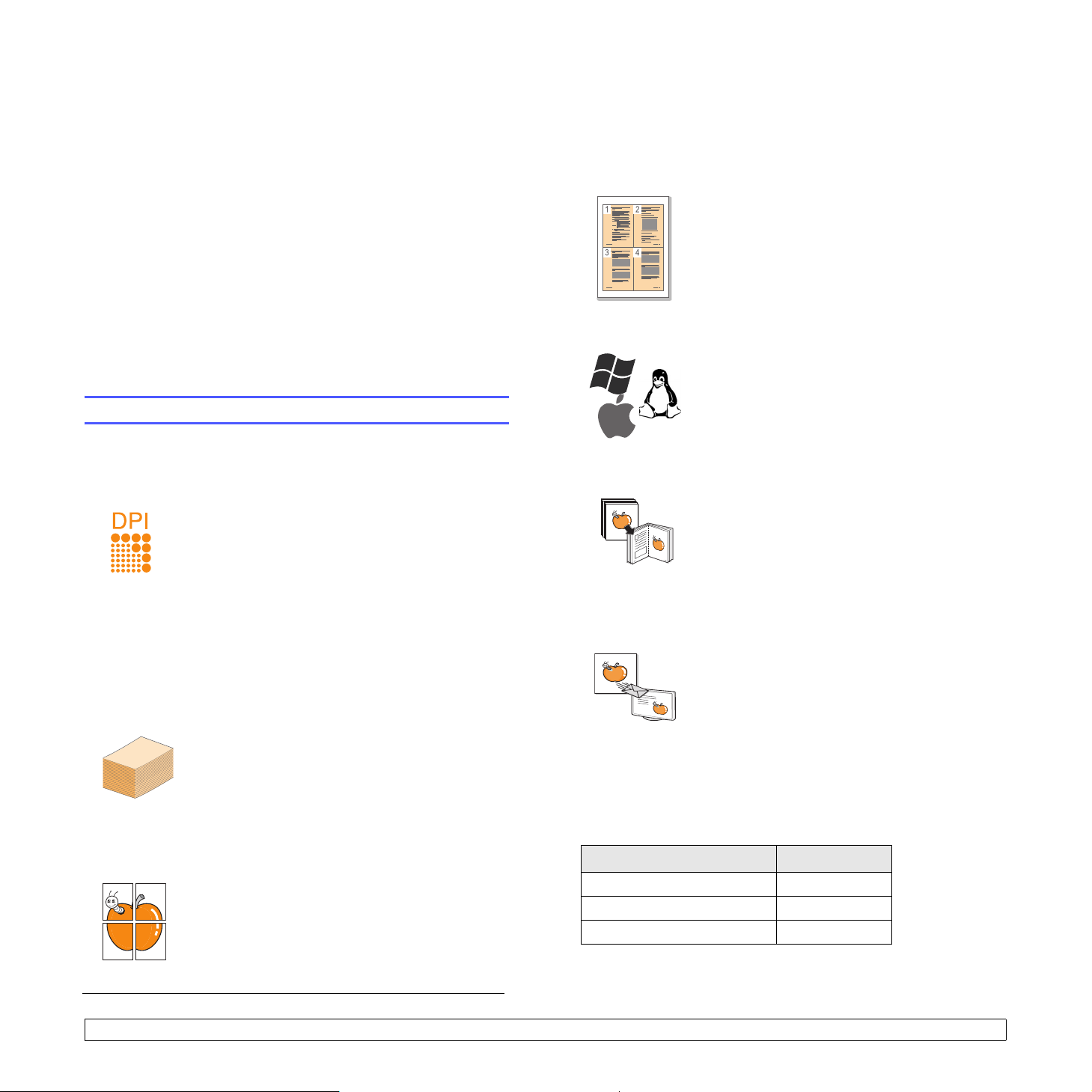
1 Bevezetés
Köszönjük, hogy a Xerox multifunkciós készülékét választotta.
A készülék nyomtató, fénymásoló és szkenner egyben.
A fejezet tartalma:
• Különleges szolgáltatások
• A készülék áttekintése
• A kezelőpanel áttekintése
• LCD-kijelző a festékkazetta-üzenetekkel
• További információk keresése
• Elhelyezés
• Tesztoldal nyomtatása
• Magasságkorrekció
Különleges szolgáltatások
Takarítson meg időt és pénzt
• A takarékos felhasználás érdekében egy lapra
akár több oldalt is nyomtathat.
• Használhat előnyomott űrlapokat vagy fejléccel
ellátott sima papírt. Lásd: Szoftverszakasz.
• A készülék automatikusan energiát takarít meg
azzal, hogy lényegesen csökkenti a használaton
kívüli energiafogyasztást.
Nyomtatás különböző szoftverkörnyezetekben
•Nyomtathat Windows 2000 és Windows XP/
2003/Vista rendszeren, valamint Linux és
Macintosh rendszeren is.
• A készülék USB-csatlakozóval rendelkezik.
A készülék különleges szolgáltatásokkal rendelkezik.
Kitűnő minőségű és nagy sebességű nyomtatás
• A kékeszöld, bíborvörös, sárga, és fekete szín
segítségével a teljes színskálában nyomtathat.
• Akár 2400 x 600 dpi (tényleges) felbontásban is
nyomtathat. A nyomtatás részleteit illetően lásd:
Szoftverszakasz
• Fekete-fehér üzemmódban a készülék A4-es lap
esetén akár 16 ppma (oldal/perc), letter (levél)
méretű lap esetén akár 17 ppm (oldal/perc)
sebességgel nyomtat. Színes üzemmódban
a készülék A4-es vagy letter (levél)
esetén akár 4 ppm (oldal/perc) sebességgel
nyomtat.
Rugalmas papírkezelés
•A kézi adagolótálca támogatja a fejléces papírt,
a borítékot, a címkéket, az írásvetítő-fóliákat, az
egyedi méretű nyomathordozókat, a levelezőlapokat
és a nehéz papírt. A kézi adagolóba 1 lap
helyezhető.
•A 150 lapos tálca számos különböző méretű sima
papírt támogat.
Professzionális dokumentumok készítése
• Vízjelek nyomtatása. Egyedivé teheti
dokumentumait vízjelek (például a „Bizalmas”
felirat) használatával. Lásd: Szoftverszakasz.
•
Poszter
található szöveg és képek nagyítva, több oldalon
elosztva kerülnek kinyomtatásra, amelyek aztán
egymáshoz ragasztva poszterré állíthatók össze.
Lásd:
a. oldal percenként
nyomtatása. A dokumentum egyes oldalain
Szoftverszakasz
.
.
méretű lap
Eredetik másolása többféle formátumban
• A készülék az eredeti dokumentumot több
példányban is képes egy oldalra kinyomtatni.
• Speciális funkciók állnak rendelkezésre
a katalógusok és újságok hátterének
eltűntetésére.
• A nyomtatás minősége és a képméret egyidejűleg
beállítható.
Eredetik szkennelése és azonnali küldése
• Szkennelhet színesben, és használhatja a JPEG,
TIFF és PDF tömörítési formátumot.
A készülék főbb szolgáltatásai
Az alábbi táblázat a készülék által támogatott szolgáltatásokról nyújt
általános áttekintést.
(T: telepítve)
Szolgáltatások 6110 MFP/B
USB 2.0 T
USB-memória T
PictBridge T
1.1 <
Bevezetés>
Page 13
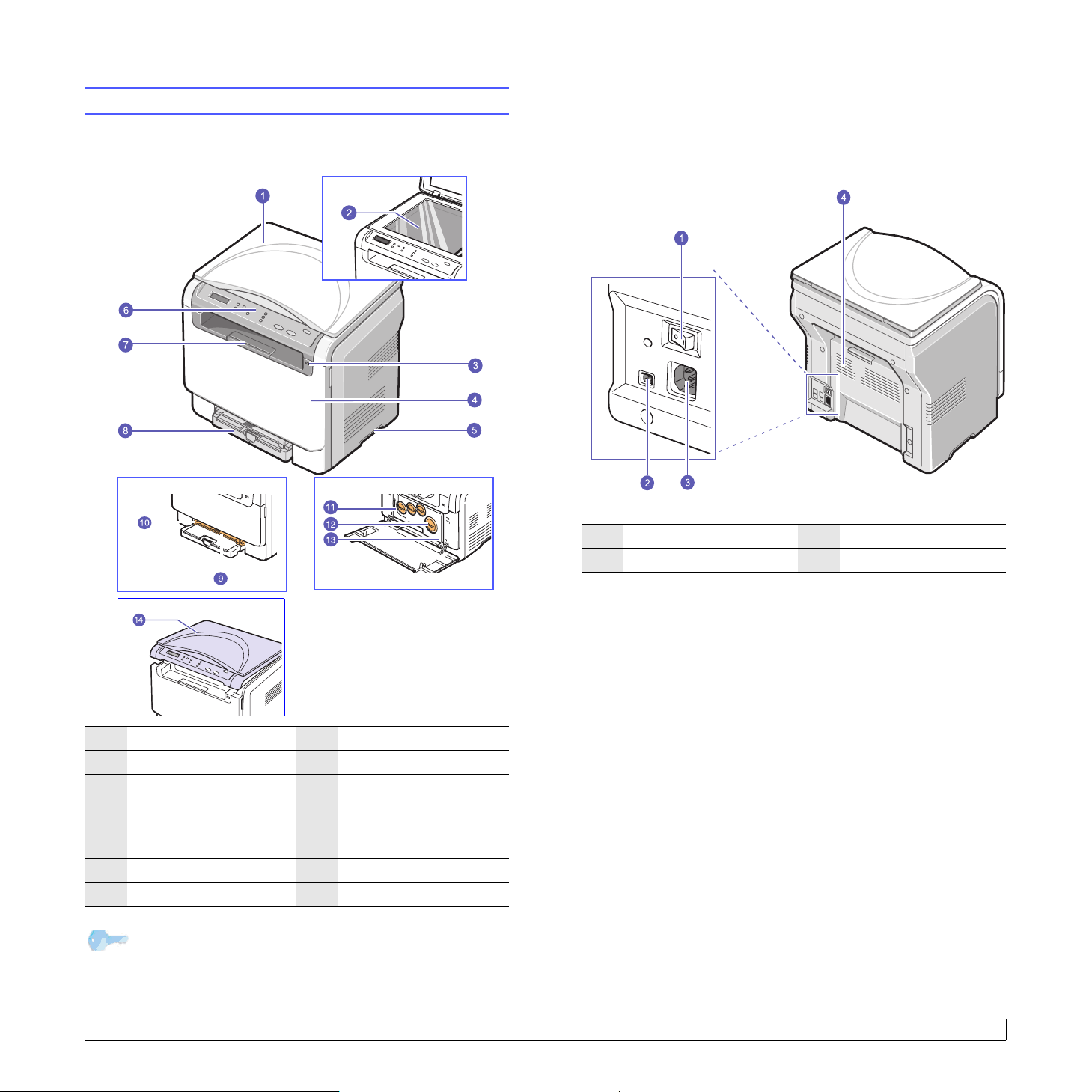
A készülék áttekintése
A készülék főbb részei a következők:
Elölnézet
Hátulnézet
1 tápkapcsoló 3 tápcsatlakozó-aljzat
2 USB-port 4hátsó fedél
1 szkennerfedél 8tálca
2 szkennerüveg 9 kézi adagoló
USB-memória
3
csatlakozója
4 elülső fedél 11 festékportartály
5 fogantyú 12 festékkazetták
6vezérlőpult 13 leképező egység
7laptartó 14 szkennelő egység
kézi adagoló
10
papírvezetőkkel
Megjegyzés
A kimeneti tálca felülete felmelegedhet, ha egyszerre sok oldalt
nyomtat. Ne érintse meg a forró felületet, és ne engedjen a közelébe
gyermekeket.
1.2 <
Bevezetés>
Page 14
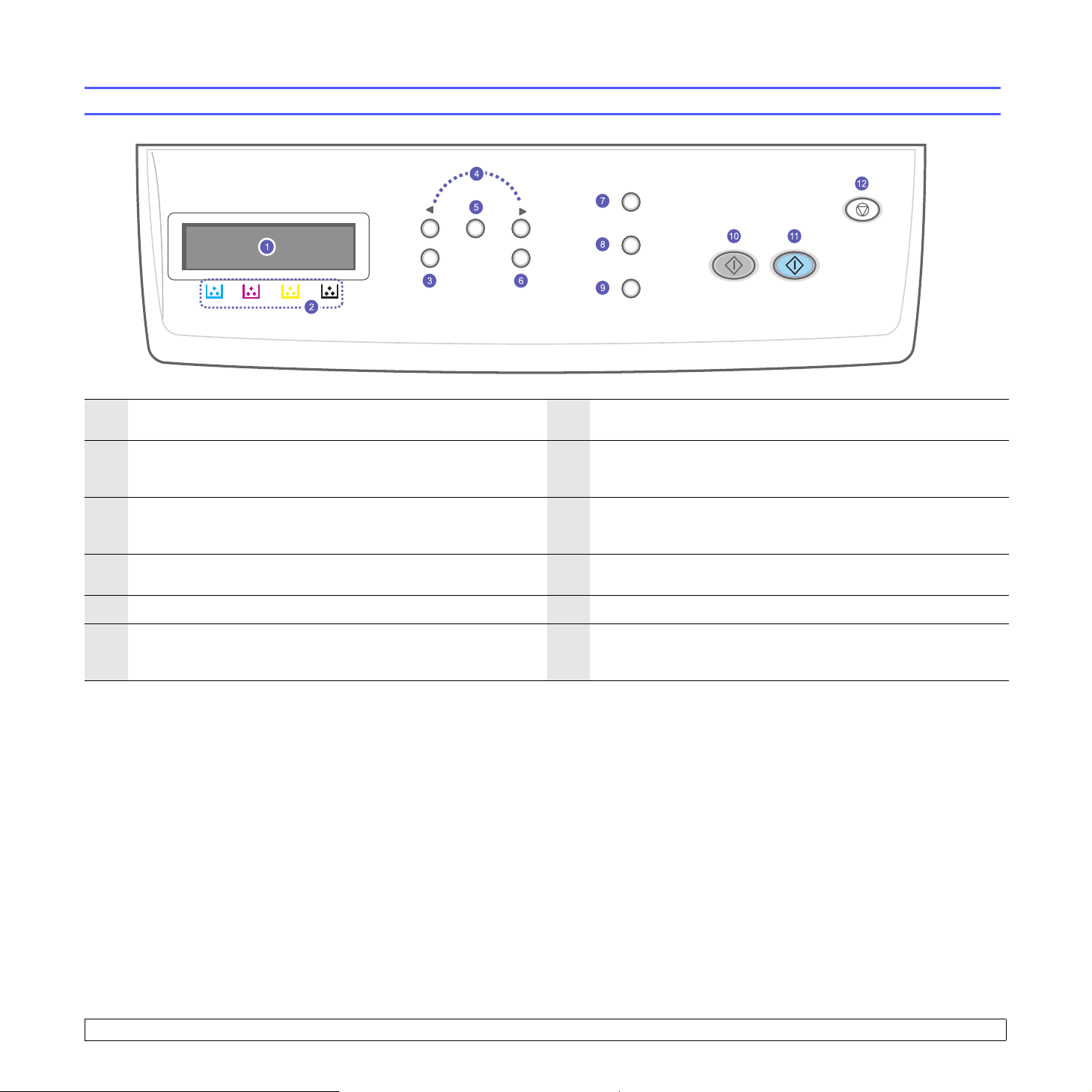
A kezelőpanel áttekintése
1
Kijelző
: Az aktuális állapotot és az elvégzett műveletet jelzi ki. 7
Fesékkazetta színei: Az LCD-kijelző alatt megjelenő festékkazetta-
2
színek a kijelzőüzenetekkel együtt szolgáltatnak információkat.
Menü
3
4
5
6
: A Menü módba történő belépésre és az elérhető menük
közötti navigálásra szolgál.
Görgetőgombok: A kiválasztott menü opciói között történő
navigációra, az értékek növelésére, csökkentésére szolgál.
Bevitel
: A kijelzőn látható választás megerősítésére szolgál. 11 Színes Indítás: Elkezdi a nyomtatást színes üzemmódban.
Kilépés
: Segítségével a menüben egy szinttel feljebb jut. 12
Eredeti típusa: Eredeti típusa: lásd az aktuális másolási feladat
dokumentumtípusának kiválasztását. Lásd: 5.3. oldal.
USB-nyomtatás: Lehetővé teszi az USB-tárolón található
8
dokumentumok nyomtatását. A nyomtatáshoz az USB-tárolót a
készülék elejéhez kell csatlakoztatni. Lásd: 8.1. oldal.
Szkennelés célja
9
alkalmas számítógépes programok listájának megjelenítését. Lásd:
7.1. oldal.
10
Fekete Indítás
Leállítás/Törlés
üzemmódban törli a másolási beállításokat, többek között a fényerő,
a dokumentumtípus, a másolási méret és példányszám beállítását.
: Lehetővé teszi a beolvasott kép fogadására
: Elkezdi a nyomtatást fekete-fehér üzemmódban.
: Az aktuális művelet leállítására szolgál. Készenléti
1.3 <
Bevezetés>
Page 15
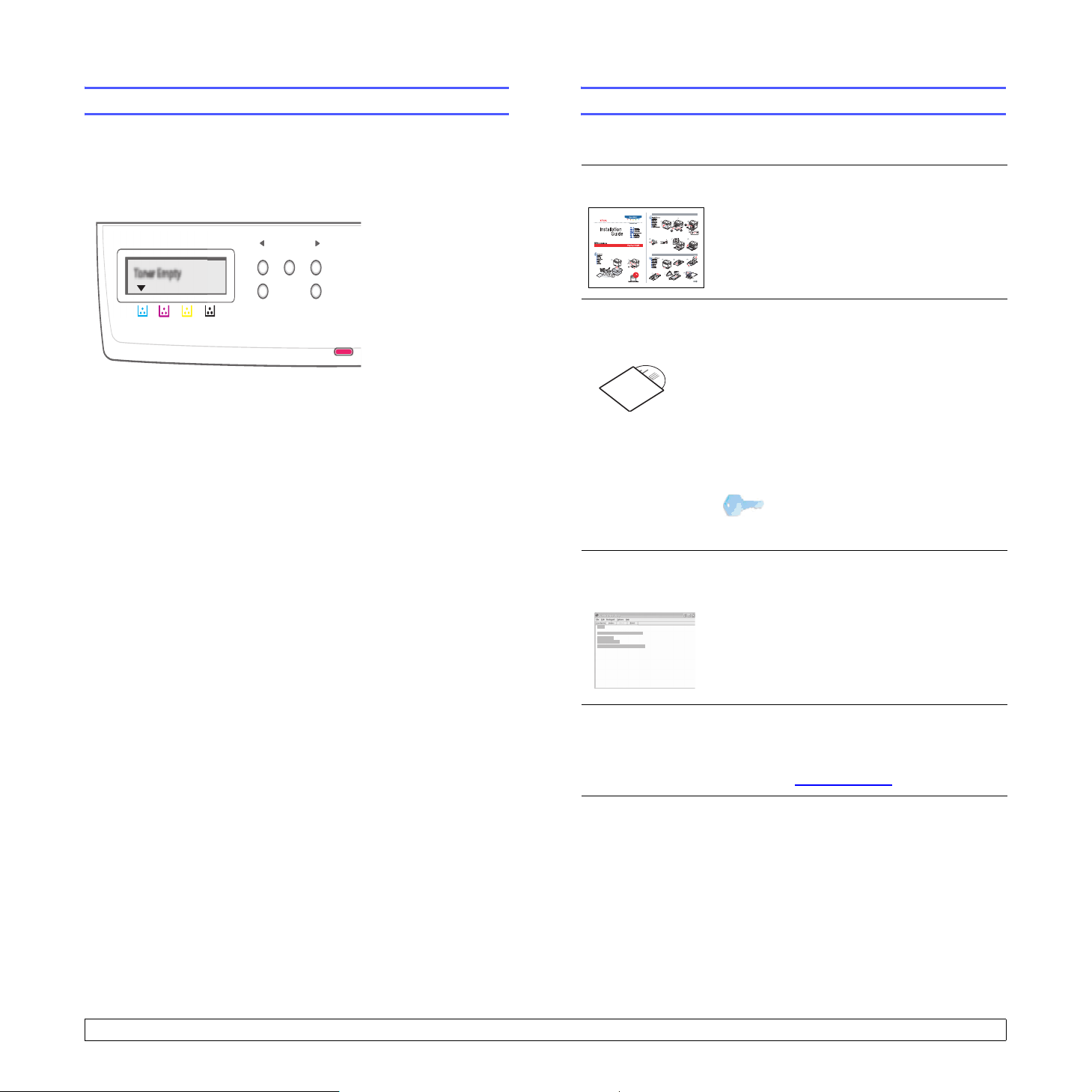
LCD-kijelző a festékkazetta-üzenetekkel
További információk keresése
A festékkazetták állapotát az LCD-kijelző jeleníti meg. Ha a
festékkazetta kiürül vagy cserélni kell, a kijelzőn megjelenik az üzenet.
A nyíl jelölés (vagy jelölések) mutatja, hogy az üzenet melyik
festékkazettára vonatkozik.
Példa:
A fenti példa bemutatja a nyíllal jelölt színű festékkazetta állapotát.
Olvassa el az üzenetet, amelyből megtudhatja, mi a probléma, és
hogyan oldhatja meg. A hibaüzenetek részletes információit lásd: 10.3.
A készülék beállításával és használatával kapcsolatos információkat az
alábbi forrásokból nyerhet nyomtatott vagy a kijelzőn olvasható formában.
Gyorstelepítési
útmutató
Online
Felhasználói
útmutató
A készülék beállításáról szolgáltat információt.
Lépésről lépésre megismerteti a felhasználóval
a készülék összes szolgáltatásának használatát,
valamint a készülék karbantartásával,
hibaelhárításával és a tartozékok felszerelésével
kapcsolatos információkat tartalmaz.
Ez a felhasználói kézikönyv tartalmazza a
Szoftverszakaszt is, amely információkat
közöl különböző operációs rendszerekből
történő nyomtatásra és a mellékelt szoftver
használatára vonatkozóan.
Megjegyzés
A felhasználói útmutató más nyelveken
is elérhető; ehhez nyissa meg a Manual
mappát a nyomtatószoftver CD-jén.
Nyomtatóillesztőprogram
súgója
A nyomtató illesztőprogramjával és a nyomtatási
beállításokkal kapcsolatos súgó információkat
nyújt. A nyomtató-illesztőprogram
sugóképernyőjének előhívásához, kattintson
a
Súgó
gombra a nyomtatási beállítások
párbeszédablakában.
1.4 <
Webhely
Bevezetés>
Ha rendelkezik interneteléréssel, segítséget,
terméktámogatást, nyomtatóillesztőprogramokat, kézikönyveket és
rendelési tudnivalókat talál a Xerox
webhelyén: www.xerox.com
.
Page 16
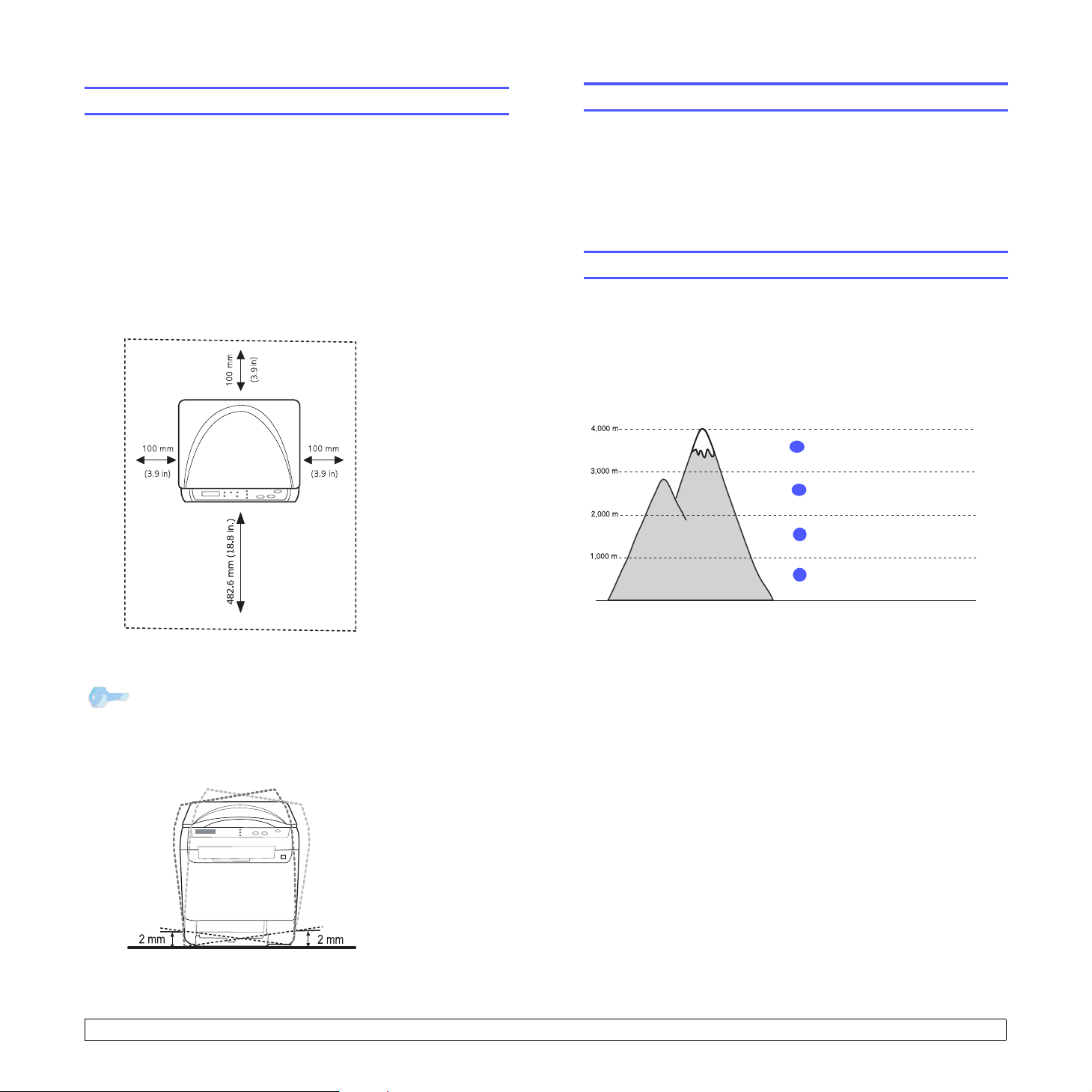
Elhelyezés
Tesztoldal nyomtatása
Válasszon sima, stabil felületet elegendő hellyel a készülék szellőzéséhez.
Legyen elég hely a fedelek és lapadagolók felnyitására is.
A hely legyen megfelelően szellőző, ne legyen kitéve közvetlen napfénynek,
sugárzó hőnek, hidegnek és nedvességnek. Ne tegye a készüléket túl
közel az asztal széléhez.
Helyszükséglet
• Elöl: 482,6 mm (elegendő hely a papíradagoló tálca kivételéhez)
• Hátul: 100 mm (elegendő hely a szellőzéshez)
• Jobbra: 100 mm (elegendő hely a szellőzéshez)
• Balra: 100 mm (elegendő hely a szellőzéshez)
A nyomtató megfelelő működésének ellenőrzése érdekében
nyomtasson ki egy tesztoldalt.
Tesztoldal nyomtatása:
Készenléti üzemmódban nyomja meg, és tartsa lenyomva
2 másodpercig a Bevitel gombot.
Magasságkorrekció
A nyomtatás minőségét befolyásolja a légnyomás, amelyet a tengerszint
feletti magasság határoz meg. A következő információk segítenek abban,
hogy a legjobb minőségű nyomtatást tudja beállítani.
Mielőtt beállítaná a magasságértéket, állapítsa meg a készülék
használati helyének tengerszint feletti magasságát.
Érték
Magas 3
1
Magas 2
2
Magas 1
3
Megjegyzés
A nyomtatót szállításkor ne döntse el, és ne fordítsa fejtetőre.
Ellenkező esetben a nyomtató belsejébe festékpor kerül, ami
a nyomtató károsodásához vagy a nyomtatási minőség
romlásához vezethet.
A készüléket legfeljebb 2 mm lejtésű, sima, stabil felületre
helyezze. Ellenkező esetben a nyomtatás minősége változhat.
Normál
4
0
1 Győződjön meg róla, hogy telepítette a nyomtató illesztőprogramját
a nyomtatószoftver-CD-ről.
2 Kattintson a Windows Start menüjére.
3 Kattintson a Nyomtatóbeállítások segédprogram gombra.
4 Kattintson a Beállítások > Magasságkorrekció lehetőségre.
Válassza ki a megfelelő értéket a legördülő listából, majd kattintson
az Alkalmaz lehetőségre.
1.5 <
Bevezetés>
Page 17
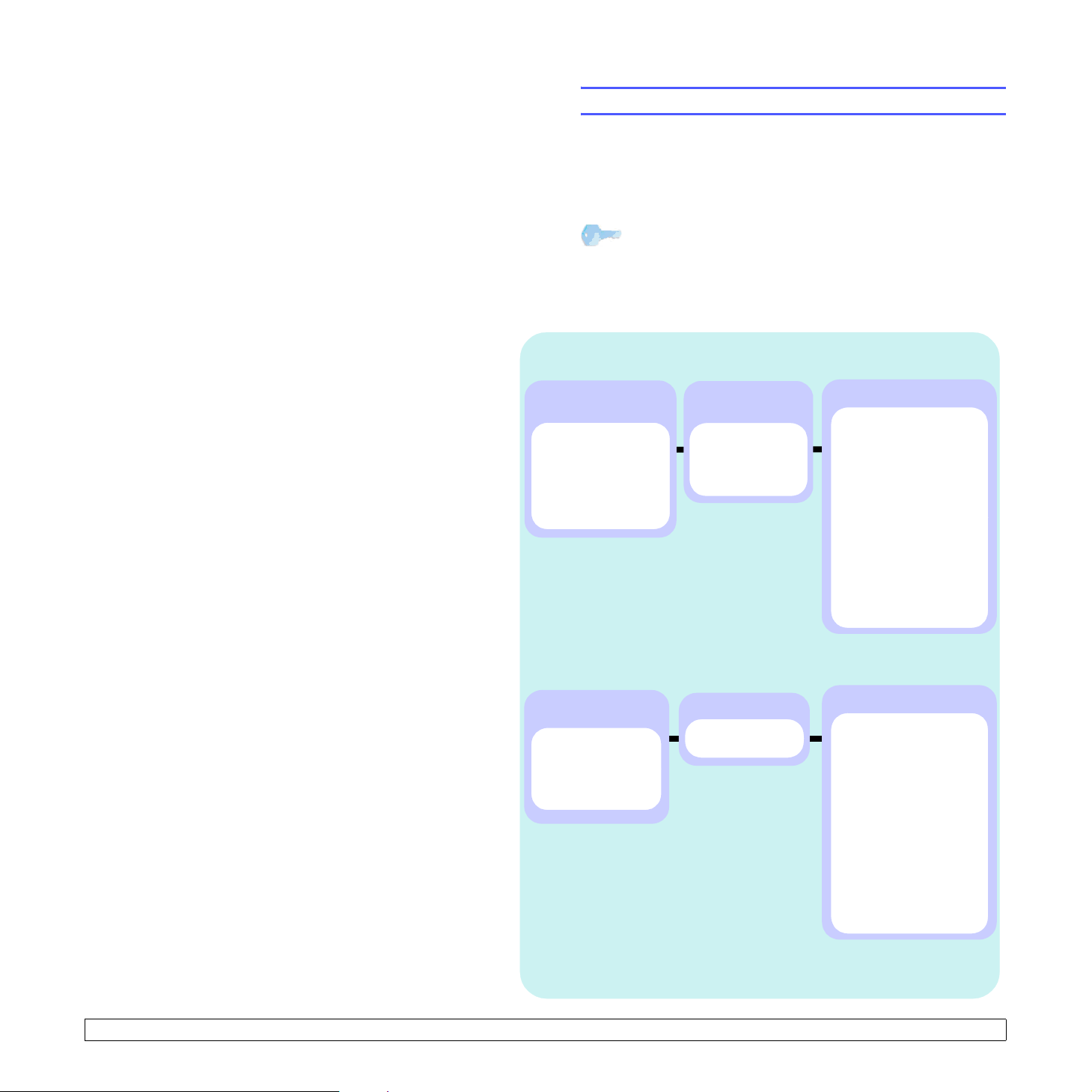
2 A rendszer üzembe helyezése
Ez a fejezet a készülék menüiről nyújt áttekintést, valamint a készülék
rendszereinek üzembe helyezését mutatja be lépésről lépésre.
A fejezet tartalma:
• A menü áttekintése
• A kijelző nyelvének módosítása
• Automatikus folytatás
A menü áttekintése
A kezelőpult a készülék üzembe helyezéséhez és a különböző
szolgáltatások eléréséhez nyújt hozzáférést. A menük a Menü gomb
megnyomásával érhetők el. Lásd az alábbi ábrát. A másolási vagy
szkennelési módban elérhető menük különbözhetnek.
Megjegyzés
Néhány menü az országtól függően elképzelhető, hogy nem
jelenik meg. Ebben az esetben a menü nem alkalmazható az
Ön készülékére.
Másolás menü
Masolas
(Lásd: 5.3. oldal)
Kicsiny./Nagy.
Sotetites
Eredeti tipusa
2-lap
4-lap
Poszter mas.
Klon masolas
Hatter torlese
Szkennelés menü
Képolv.szolg
(Lásd: 7.1. oldal)
USB memoria
Kepolv. meret
Eredeti tipusa
Felbontas
Kepolv. szin
Kepolv. form.
Masol. beall.
(Lásd: 5.1. oldal)
Alaper.modosit
Peldanyszam
Kicsiny./Nagy.
Sotetites
Eredeti tipusa
Kepolv. beall.
Alaper.modosit
USB memoria
Rendszerbeall.
Keszulekbeall.
Nyelv
Energiatakarek
Idotullepes
Magassag korr.
Auto folytatas
Papirbeallitas
Papirmeret
Papirtipus
Papirforras
Jelentes
Karbantartas
Kellek elett.
Szin
Sorozatszam
Beall. torles
(Lásd: 2.2. oldal)
(Lásd: 4.8. oldal)
(Lásd: 9.1. oldal)
(Lásd: 9.9. oldal)
(Lásd: 9.1. oldal)
Rendszerbeall.
Keszulekbeall.
Nyelv
Energiatakarek
Idotullepes
Magassag korr.
Auto folytatas
Papirbeallitas
Papirmeret
Papirtipus
Papirforras
Jelentes
Karbantartas
Kellek elett.
Szin
Sorozatszam
Beall. torles
(Lásd: 2.2. oldal)
(Lásd: 4.8. oldal)
(Lásd: 9.1. oldal)
(Lásd: 9.9. oldal)
(Lásd: 9.1. oldal)
2.1 <
A rendszer üzembe helyezése>
Page 18
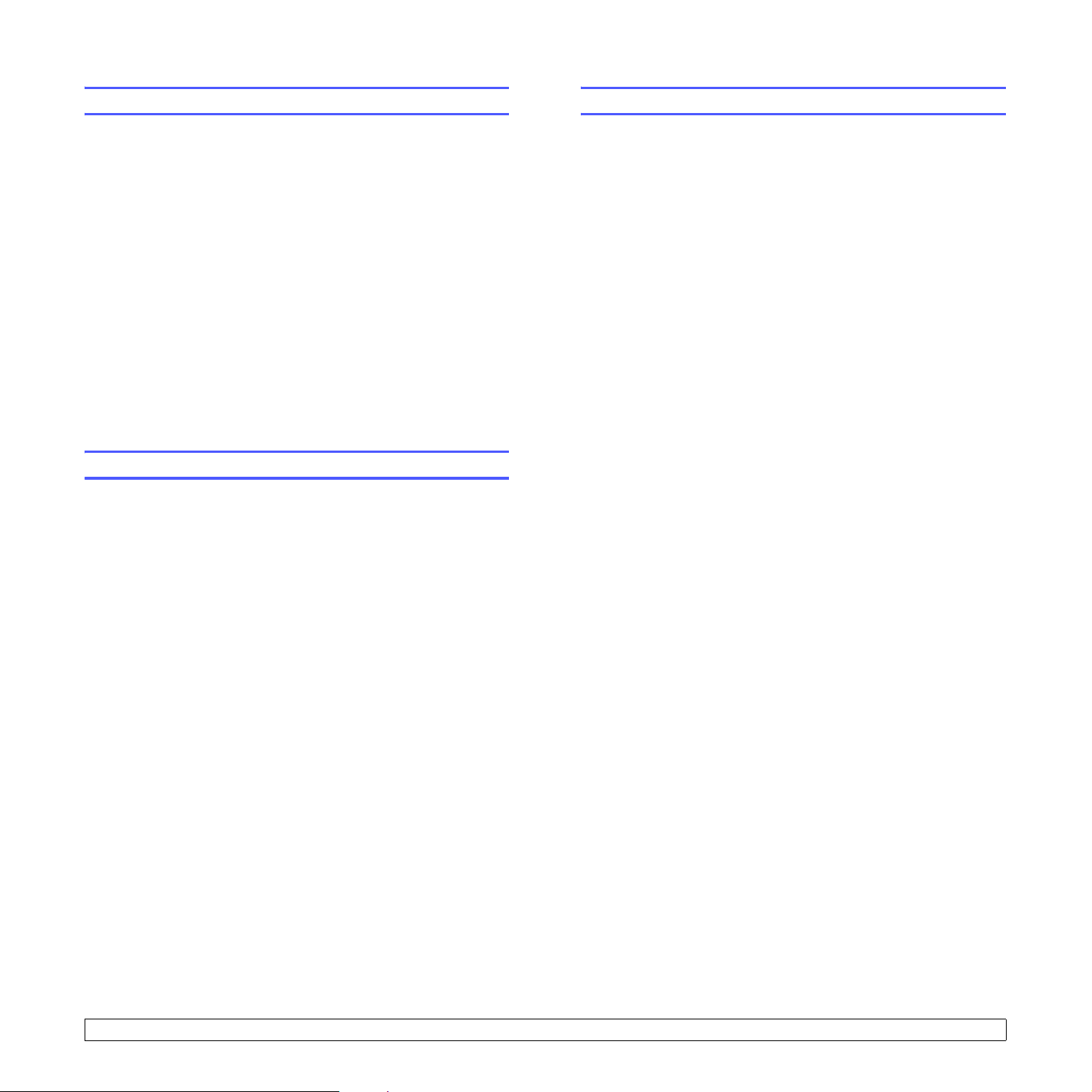
A kijelző nyelvének módosítása
Automatikus folytatás
A kijelzőn megjelenő szövegek nyelvének módosításához végezze el az
alábbi lépéseket:
1 Nyomja meg a Menü gombot többször, amíg a kijelző alsó sorában
meg nem jelenik a Másolás menü felirat, majd nyomja meg az
Bevitel gombot.
2
Nyomja meg a
felirat meg nem jelenik, majd nyomja meg az
3
Nyomja meg a
felirat meg nem jelenik, majd nyomja meg az
4
Nyomja meg a
nem jelenik, majd nyomja meg az
5
A
görgetőgombokkal
meg az
6
A
Leállítás/Törlés
üzemmódba.
görgetőgombokat
görgetőgombokat
görgetőgombokat
Bevitel
gombot.
többször, amíg a
többször, amíg a
többször, amíg a
Bevitel
gombot.
jelenítse meg a kívánt nyelvet, majd nyomja
gomb megnyomásával térhet vissza készenléti
Bevitel
Bevitel
Rendszerbeall.
gombot.
Keszulekbeall.
gombot.
Nyelv
felirat meg
Az energiatakarékos üzemmód használata
Energiatakarékos üzemmódban a készülék energiafogyasztása kevesebb,
amikor éppen nincs használatban. A szolgáltatást úgy állíthatja be, hogy
megadja azt az időtartamot, aminek az utolsó nyomtatástól számított eltelte
után a készülék csökkentett energiafelhasználásra vált.
1 Nyomja meg a Menü gombot többször, amíg a kijelző alsó sorában
meg nem jelenik a Másolás menü felirat, majd nyomja meg az
Bevitel gombot.
2
Nyomja meg a
felirat meg nem jelenik, majd nyomja meg az
3
Nyomja meg a
felirat meg nem jelenik, majd nyomja meg az
4
Nyomja meg a
felirat meg nem jelenik, majd nyomja meg az
5
A
görgetőgombokkal
meg az
6
A
Leállítás/Törlés
üzemmódba.
görgetőgombokat
görgetőgombokat
görgetőgombokat
Bevitel
gombot.
többször, amíg a
többször, amíg a
többször, amíg az
válassza ki a kívánt időbeállítást, majd nyomja
gomb megnyomásával térhet vissza készenléti
Bevitel
Bevitel
Bevitel
Rendszerbeall.
gombot.
Keszulekbeall.
gombot.
Energiatakarek
gombot.
Ezzel a beállítási lehetőséggel lehet megadni, hogy a készülék folytassa-e
a nyomtatást ha az Ön által megadott papírméret eltér a tálcában levő
papír méretétől.
1 Nyomja meg a Menü gombot többször, amíg a kijelző alsó sorában
meg nem jelenik a Másolás menü felirat, majd nyomja meg az
Bevitel gombot.
2
Nyomja meg a
felirat meg nem jelenik, majd nyomja meg az
3
Nyomja meg a
felirat meg nem jelenik, majd nyomja meg az
4
Nyomja meg a
felirat meg nem jelenik, majd nyomja meg az
5
A
görgetőgombokkal
•
Be
: Ha a papírméret nem egyezik meg a tálcában levővel, a készülék
a megadott időtartam lejárata után automatikusan nyomtatni kezd.
•
Ki
: Ha a papírméret nem egyezik meg a tálcában levővel, a készülék
addig vár, amíg le nem nyomják a
Indítás
6
Mentse a kiválasztott értéket az
7
A
Leállítás/Törlés
üzemmódba.
görgetőgombokat
görgetőgombokat
görgetőgombokat
válassza ki a kívánt kötési beállítást.
gombot a kezelőpulton.
gomb megnyomásával térhet vissza készenléti
többször, amíg a
Bevitel
többször, amíg a
Bevitel
többször, amíg az
Bevitel
Fekete Indítás
Bevitel
gomb megnyomásával.
Rendszerbeall.
gombot.
Keszulekbeall.
gombot.
Auto folytatas
gombot.
vagy
Színes
2.2 <
A rendszer üzembe helyezése>
Page 19
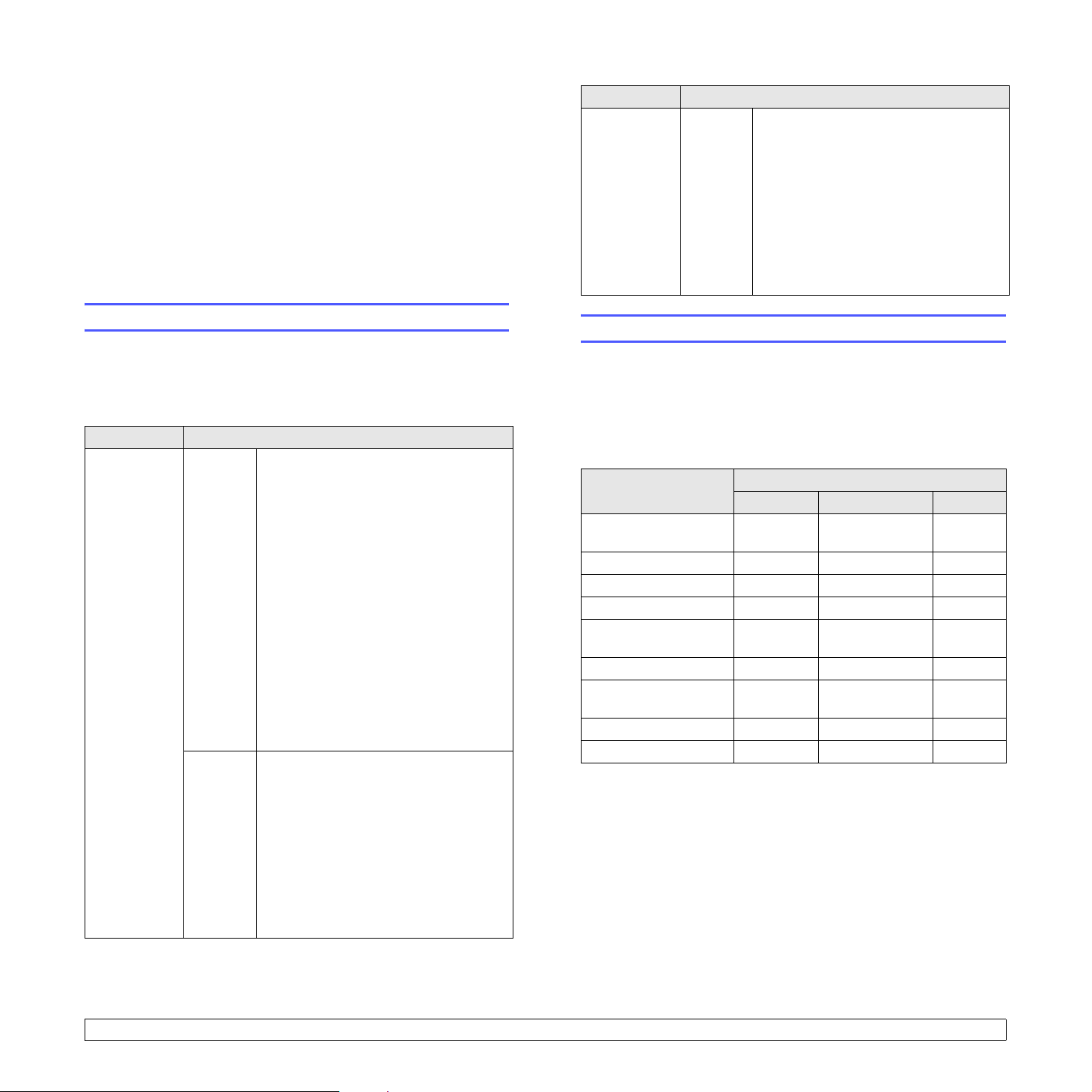
3 A szoftver áttekintése
Ez a fejezet a készülékhez mellékelt szoftverekről nyújt áttekintést.
A szoftvertelepítéssel és -használattal kapcsolatos további részletek
a Szoftverszakaszban olvashatók.
A fejezet tartalma:
• A mellékelt szoftver
• A nyomtató-illesztőprogram szolgáltatásai
• Rendszerkövetelmények
CD Tart alom
Nyomtatószoftver-CD
Macintosh •
Nyomtató-illesztőprogram
illesztőprogrammal a készülékét egy
Macintosh rendszerrel futtathatja.
Szkenner-illesztőprogram
•
illesztőprogram a dokumentumok
beolvasásához.
Status Monitor
•
segítségével figyelemmel kísérheti a
készülék állapotát, és figyelmeztetést
kap, ha a nyomtatás során hiba
keletkezik.
: Ezzel az
: TWAIN-
: A program
A mellékelt szoftver
Miután üzembe helyezte és a számítógéphez csatlakoztatta a készüléket,
telepítenie kell a mellékelt CD-ROM-lemezeken található nyomtató- és
szkennerszoftvereket.
A CD-lemezeken az alábbi szoftverek találhatók:
CD Tart alom
Nyomtatószoftver-CD
Windows •
Linux •
Nyomtató-illesztőprogram
illesztőprogram teljes mértékben
kihasználja a nyomtató lehetőségeit.
Szkenner-illesztőprogram
•
A dokumentumoknak a számítógépre
történő beolvasásához TWAIN- és
Windows Image Acquisition- (WIA)
illesztőprogramok állnak rendelkezésre.
Status Monitor
•
segítségével figyelemmel kísérheti a
készülék állapotát, és figyelmeztetést
kap, ha a nyomtatás során hiba
keletkezik.
• Nyomtatóbeállítások segédprogram:
itt konfigurálhatja a nyomtató
beállításait.
Felhasználói útmutató
•
formátumban
Nyomtató-illesztőprogram
Az illesztőprogram segítségével a
készülék Linux-számítógéphez kötve
is használható.
•
SANE
: Ezzel az illesztőprogrammal
szkennelheti be dokumentumait.
Status Monitor
•
segítségével figyelemmel kísérheti a
készülék állapotát, és figyelmeztetést
kap, ha a nyomtatás során hiba
keletkezik.
: A program
: A program
: Ez az
:
PDF
:
A nyomtató-illesztőprogram szolgáltatásai
A nyomtató-illesztőprogramok szolgáltatásai a következők:
• Papír tájolás, méret, forrás és nyomathordozó típus kiválasztása
• Példányszám
Emellett számos különleges nyomtatási szolgáltatást is igénybe vehet.
Az alábbi táblázat általános áttekintést nyújt a nyomtatóillesztőprogramok által támogatott szolgáltatásokról:
Funkció
Nyomtatási minőség
beállítása
Több oldal egy lapon O O O (2, 4)
Poszternyomtatás O X X
Füzetnyomtatás O X X
Nyomtatási méret az
oldalnak megfelelően
Nagyítás/kicsinyítés O O X
Első oldalhoz más
papírforrás
Vízjel O X X
Sablon O X X
Nyomtató-illesztőprogram
Windows Macintosh Linux
OOO
O
OOX
O
(csak Mac 10.4)
X
3.1 <
A szoftver áttekintése>
Page 20
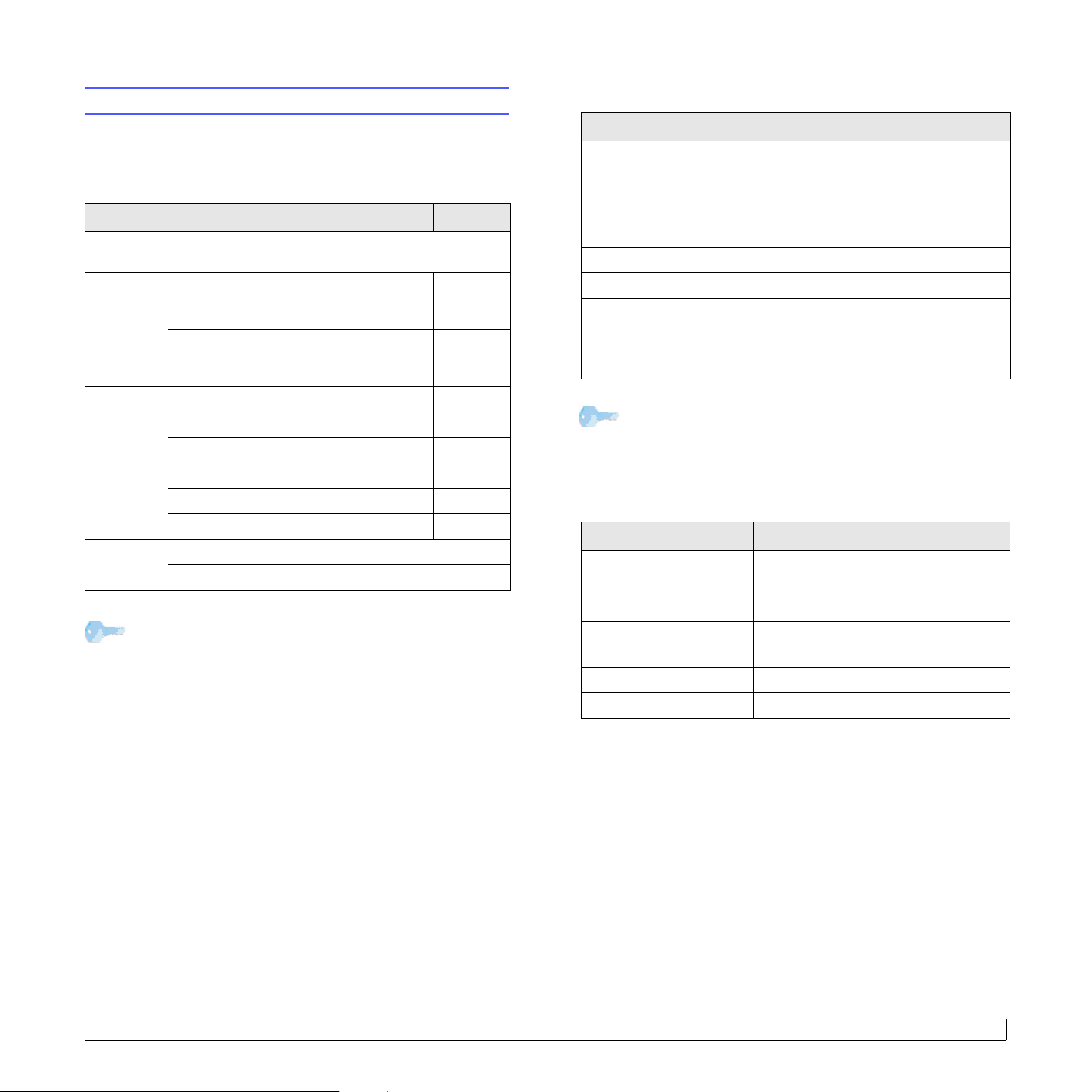
Rendszerkövetelmények
Mielőtt elkezdené a telepítést, ellenőrizze, hogy rendszere megfelel-e az
alábbi követelményeknek:
Windows
Elem Követelmények Javasolt
Operációs
rendszer
Processzor
Windows 2000/XP/2003/Vista
400 MHz-es vagy
Windows 2000
Windows XP/2003/Vista
gyorsabb Pentium II
processzor
933 MHz-es vagy
gyorsabb Pentium III
processzor
Pentium III
933 MHz
1GHz-es
Pentium IV
processzor
Linux
Elem Követelmények
• RedHat 8.0–9.0
Operációs rendszer
Processzor 1 GHz-es vagy gyorsabb Pentium IV processzor
Memória 256 MB vagy több
Szabad lemezterület 1 GB vagy több
Szoftver
• Fedora Core 1, 2, 3,4
• Mandrake 9.2–10.1
• SuSE 8.2–9.2
• 2.4-es vagy újabb Linux-kernel
• 2.2-es vagy újabb Glibc
•CUPS
• SANE (csak MFP-készülékhez)
Windows 2000 64 MB vagy több 128 MB
Memória
Szabad
lemezterület
Internet
Explorer
Windows XP/2003 128 MB vagy több 256 MB
Windows Vista 512 MB vagy több 1 GB
Windows 2000 300 MB vagy több 1 GB
Windows XP/2003 1 GB vagy több 5 GB
Windows Vista 15 GB vagy több 15 GB
Windows 2000/XP/2003 5.0 vagy későbbi verzió
Windows Vista 7.0 vagy későbbi verzió
Megjegyzés
Windows 2000/XP/2003/Vista esetén csak rendszergazdajoggal
rendelkező felhasználó telepítheti a szoftvert.
Megjegyzés
• Szükség van még legalább 300 MB méretű swap-partíció
létrehozására a nagyméretű szkennelt képek kezeléséhez.
• A Linux-szkennerillesztőprogram az optikai felbontást teljes
mértékben támogatja.
Macintosh
Elem Követelmények
Operációs rendszer Macintosh 10.3–10.4
Processzor
Memória
Szabad lemezterület 1 GB
Kapcsolat USB-csatoló
Intel processzor
PowerPC G4/G5
512 MB Intel-alapú Mac esetén
128 MB Power-PC-alapú Mac esetén
3.2 <
A szoftver áttekintése>
Page 21
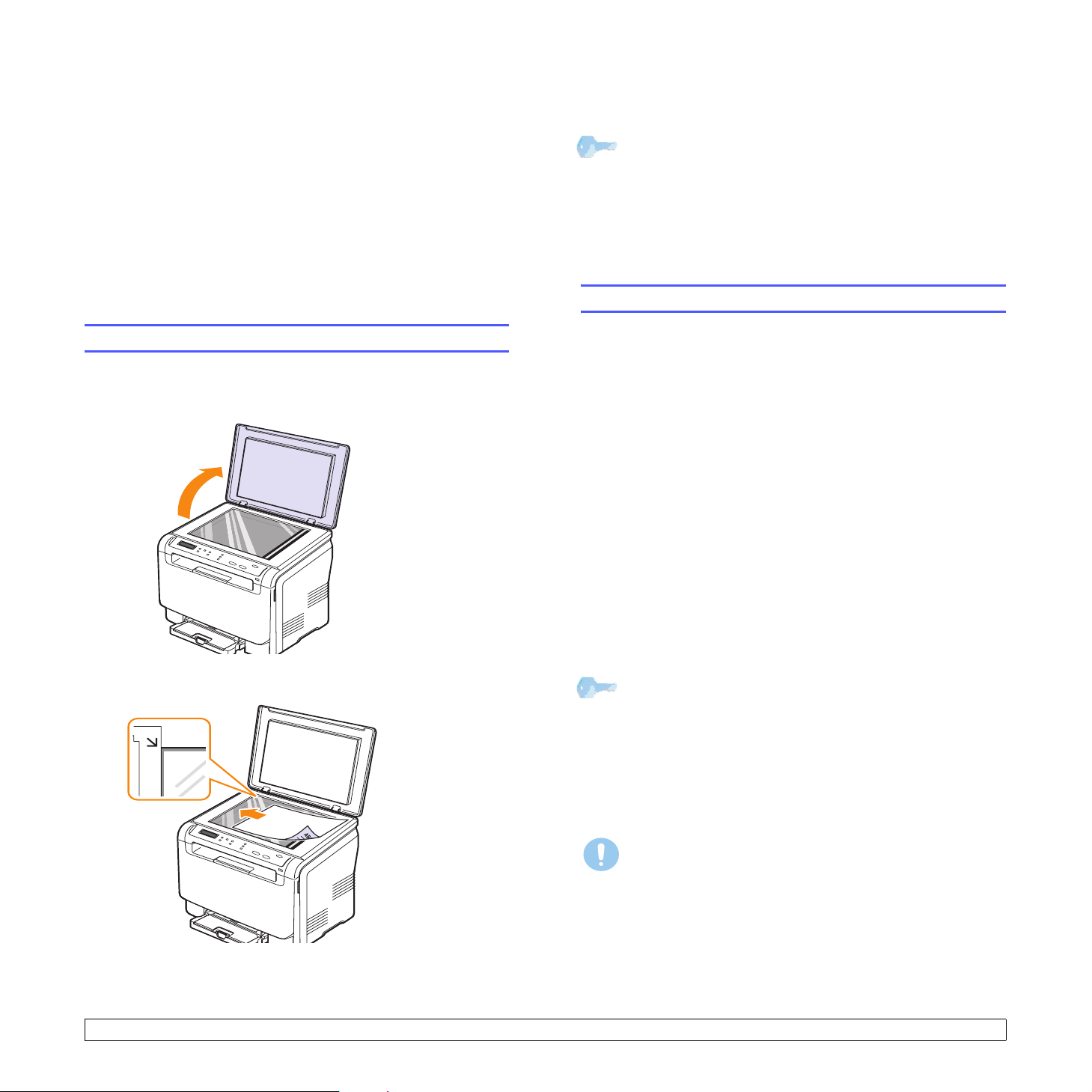
4
A nyomathordozó kiválasztása
és betöltése
Ez a fejezet azt mutatja be, hogy miként választhatók ki és tölthetők be
a nyomathordozók a készülékbe.
A fejezet tartalma:
• Eredeti dokumentumok betöltése
• Nyomathordozó kiválasztása
• Papír betöltése
• A papír méretének és típusának beállítása
3 Csukja le a szkenner fedelét. Vigyázzon, hogy ne mozduljon el
a dokumentum.
Megjegyzés
• Ha másolás közben a fedél nyitva marad, az gyengíti a másolat
minőségét, és a festékfogyasztást is növeli.
• A szkennerüvegen levő szennyeződések fekete foltokat
okozhatnak a nyomaton. Az üveget tartsa tisztán.
• Ha könyvből vagy vastagabb magazinból másol, hajtsa fel
ütközésig a fedelet, majd csukja vissza. Ha a könyv vagy az
újság 30 mm-nél vastagabb, a másolást végezze nyitott fedéllel.
Nyomathordozó kiválasztása
Eredeti dokumentumok betöltése
Az eredeti dokumentumot másoláshoz vagy szkenneléshez
a szkennerüvegre kell helyezni.
1 Emelje meg, és nyissa ki a szkenner fedelét.
2 Helyezze az eredetit írással lefelé a szkennerüvegre, és állítsa az
üveg felső bal sarkában található jelöléshez.
A készülékkel többféle nyomathordozóra nyomtathat, például sima
géppapírra, borítékra, címkékre és írásvetítő-fóliára. Csak olyan
nyomathordozót használjon, amely megfelel a készülék használati
útmutatójában szereplő előírásoknak. A leírásban nem szereplő
nyomathordozóra történő nyomtatás esetén az alábbi problémák
keletkezhetnek:
• Rossz nyomtatási minőség
• Gyakori papírelakadás
• A készülék idő előtti elhasználódása.
A készülék teljesítményére és a nyomtatási minőségre jelentős hatással
van a papír súlya, összetétele, szemcsézettsége és nedvességtartalma.
A nyomtatási anyagok kiválasztásakor vegye figyelembe az alábbiakat:
• A nyomtatási hordozóanyagok típusa, mérete és súlya ennek a fejezetnek
a végén kerül ismertetésre.
• Kívánt eredmény: A választott nyomathordozó feleljen meg a feladatra.
• Világosság: Némelyik nyomathordozó fehérebb a többinél, és élesebb,
élénkebb képek jelennek meg rajta.
• A felület simasága: A simaság a nyomat körvonalainak tisztaságát
befolyásolja.
Megjegyzés
• Néhány nyomathordozó megfelelhet a fejezetben ismertetett
irányelveknek, mégsem nyújt kielégítő eredményt. Ezt okozhatja
a helytelen kezelés, a nem megfelelő hőmérséklet vagy relatív
páratartalom, illetve más olyan tényező, amelyet a Xerox nem
tud befolyásolni.
•Mielőtt nagyobb mennyiséget vásárol, győződjön meg arról,
hogy a nyomathordozó megfelel-e a felhasználói kézikönyvben
ismertetett előírásoknak.
Figyelmeztetés
Az előírásoknak nem megfelelő nyomathordozó javítást igénylő
problémákat okozhat. Az ilyen jellegű javításokra a Xerox által
vállalt garancia- vagy szervizszerződés nem terjed ki.
4.1 <
A nyomathordozó kiválasztása és betöltése>
Page 22
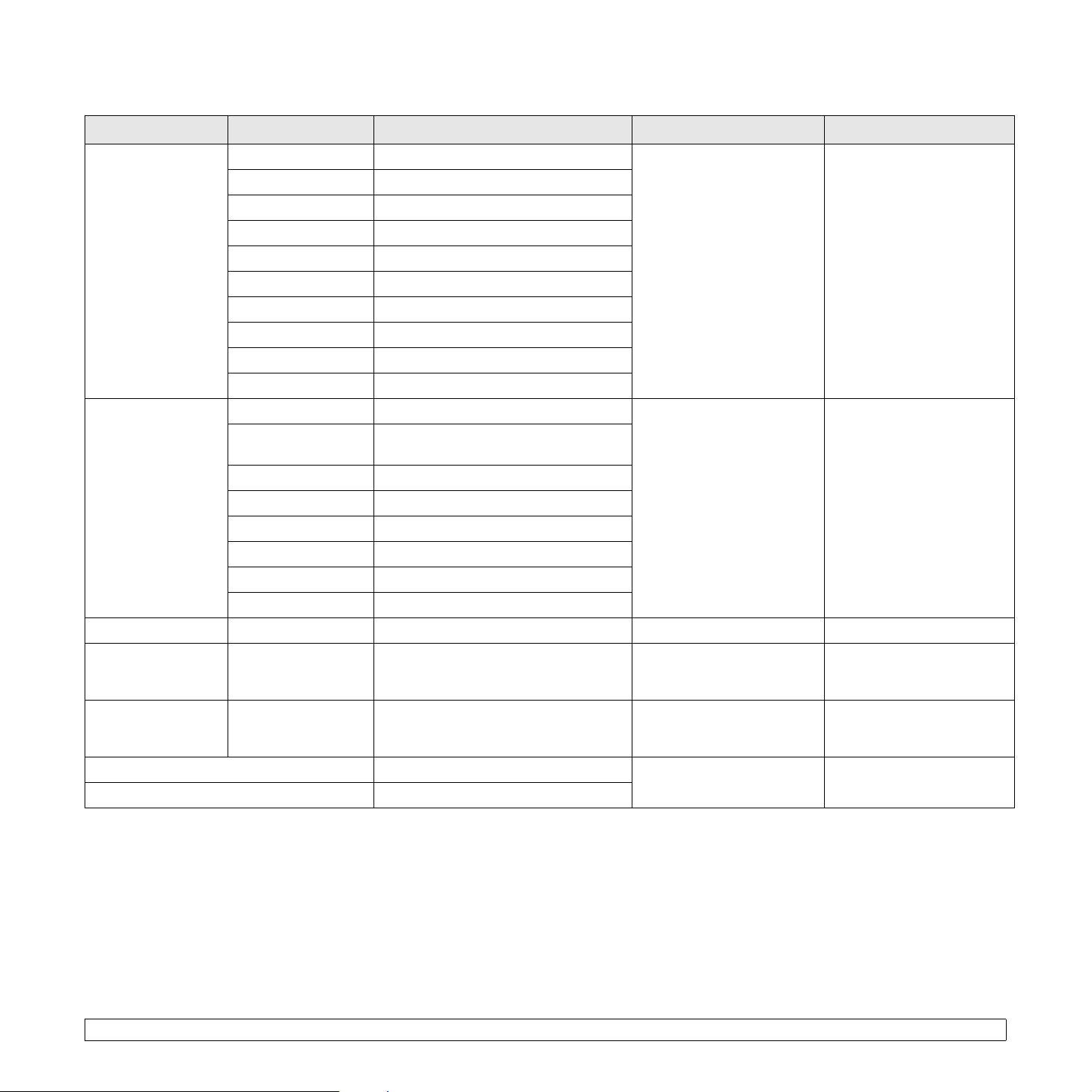
Támogatott nyomathordozó-típusok és -méretek
Típus Méret Méretek Tömeg Kapacitás
Letter 216 x 279 mm (8,5 x 11 hüvelyk)
Legal 216 x 356 mm (8,5 x 14 hüvelyk)
Folio 216 x 330 mm (8,5 x 13 hüvelyk)
Oficio 215 x 343 mm (8,5 x 13,5 hüvelyk)
• 60–90 g/m2 finom papír
(16–24 font) a papíradagoló
tálcában
• 60–105 g/m
2
(16–28 font)
a tálcában és a kézi
adagolóban
• 1 lap a kézi adagoló
esetén
• 150 lap 75 g/m
tömegű papír a tálcánál
A4 210 x 297 mm (8,26 x 11,69 hüvelyk)
Sima papír
JIS B5 182 x 257 mm (7,16 x 10,11 hüvelyk)
Executive 184 x 267 mm (7,25 x 10,50 hüvelyk)
ISO B5 176 x 250 mm (6,93 x 9,84 hüvelyk)
A5 148 x 210 mm (5,82 x 8,26 hüvelyk)
A6 105 x 148 mm (4,13 x 5,82 hüvelyk)
ISO/Boríték B5 176 x 250 mm (6,93 x 9,84 hüvelyk)
Monarch méretű
boríték
98 x 191 mm (3,8 x 7,5 hüvelyk)
COM-10 boríték 105 x 241 mm (4,12 x 9,5 hüvelyk)
Boríték
9. sz. boríték 98 x 225 mm (3,87 x 8,87 hüvelyk)
75–90 g/m
2
(20–24 font) 1 lap a kézi adagoló esetén
DL boríték 110 x 220 mm (4,33 x 8,66 hüvelyk)
C5 boríték 162 x 229 mm (6,37 x 9,01 hüvelyk)
a
2
(20 font)
C6 boríték 114 x 162 mm (4,48 x 6,38 hüvelyk)
Boríték méret 6 3/4 92 x 162 mm (3,62 x 6,50 hüvelyk)
Írásvetítő-fólia
Címkék
Levelezőlap
Minimális méret (egyedi) 76 x 127 mm (3 x 5 hüvelyk)
Maximális méret (egyedi) 216 x 356 mm (8,5 x 14 hüvelyk)
a. A maximális kapacitás a nyomathordozó súlyától, vastagságától, illetve a környezeti tényezőktől is függ.
b. Javasolt nyomathordozó: A Xerox által színes lézernyomtatókhoz készített írásvetítő-fólia.
Nem javasoljuk a papír hátlappal rendelkező írásvetítő-fóliák, mint pl. a Xerox 3R91334 használatát, mert ezek elakadást okozhatnak vagy összekarcolódhatnak.
b
Letter, A4 Olvassa el a Sima papír című szakaszt. 138–146 g/m2 (37–39 font) 1 lap a kézi adagoló esetén
Letter, Legal, Folio,
Oficio, A4, JIS B5,
Executive, A5, A6
Letter, Legal, Folio,
Oficio, A4, JIS B5,
Executive, A5, A6
Olvassa el a Sima papír című részt.
Olvassa el a Sima papír című részt.
120–150 g/m2 (32–40 font
finom papír)
105–163 g/m
2
(28–43 font
finom papír)
60–163 g/m
2
(16–43 font)
1 lap a kézi adagoló esetén
1 lap a kézi adagoló esetén
1 lap a kézi adagoló esetén
4.2 <
A nyomathordozó kiválasztása és betöltése>
Page 23
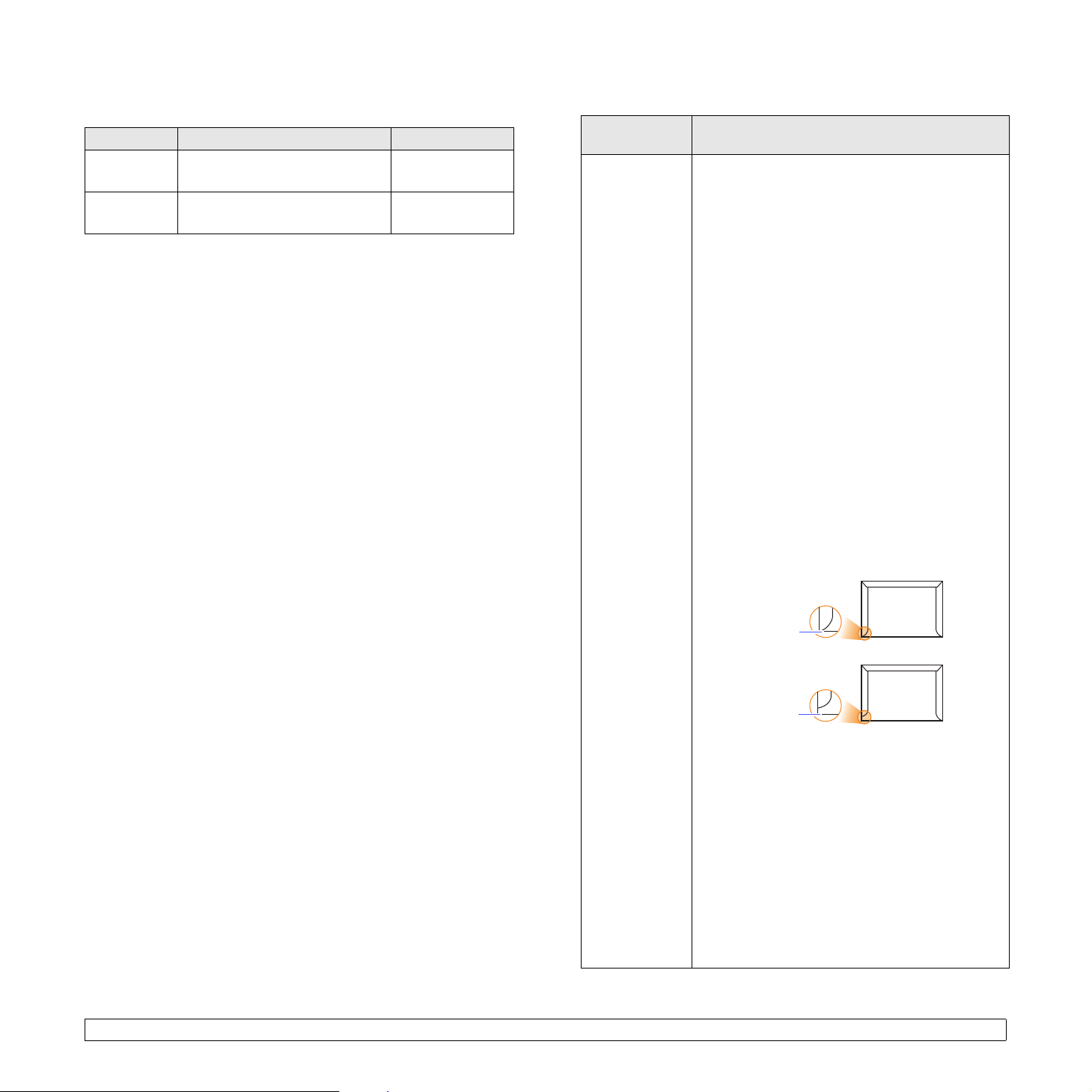
Az egyes üzemmódokban támogatott médiaméretek
Üzemmód Méret Forrás
Másolás
üzemmód
Nyomtatás
üzemmód
Letter, A4, Legal, Oficio, Folio,
Executive, JIS B5, A5, A6
A készülék által támogatott
valamennyi méret
•Tálca
• Kézi adagoló
•Tálca
• Kézi adagoló
A nyomathordozó kiválasztásával és tárolásával kapcsolatos javaslatok
Papír, boríték vagy egyéb nyomathordozó kiválasztásánál, betöltésénél
vegye figyelembe az alábbi útmutatást:
• Csak olyan nyomathordozót használjon, amely megfelel az 4.5.
oldalon felsorolt előírásoknak.
• Nedves, gyűrött, ráncos vagy szakadt papír használata papírelakadást
és rossz nyomtatási minőséget eredményezhet.
• A legjobb minőségű nyomtatáshoz használjon kifejezetten
lézernyomtatókhoz gyártott, kiváló minőségi osztályú fénymásolópapírt.
• Kerülje az alábbi médiatípusok használatát:
- Dombornyomású mintával rendelkező papír, perforált papír, túl sima
vagy túl durva szerkezetű papír
- Radírozható papír
- Többoldalas papír
- Szintetikus papír és hőpapír
- Indigó és másolópapír.
Az ilyen típusú papírok használata papírelakadást, zavaró szagképződést
és a nyomtató tönkremenetelét is okozhatja.
• A nyomathordozót csak közvetlenül a felhasználása előtt bontsa
ki eredeti csomagolásából. A papírtároló dobozokat ne helyezze
a padlóra, tegye őket polcra vagy raklapra. Ne tegyen a papírok
tetejére nehéz tárgyakat, függetlenül attól, hogy ki vannak-e már
véve a csomagolásból. Óvja a nedvességtől és minden más olyan
hatástól, amely meghajlást, hullámosodást okozhat.
• A nem használt nyomathordozót tárolja 15 °C és 30 °C (59 °F és 86 °F)
között. A relatív páratartalom 10% és 70% között legyen.
• A nyomathordozót tárolja nedvességálló csomagolásban (műanyag
tasakban vagy táskában), hogy a por és nedvesség ne szennyezze.
• A speciális média típusokat laponként töltse be a kézi adagolóba
a papírelakadások elkerüléséhez.
A nyomtatóból kijövő nyomathordozók, például írásvetítő-fóliák, címkelapok
egymáshoz ragadásának megelőzése érdekében azokat egyenként vegye
el, ahogy kiérkeznek a nyomtatóból.
Útmutató a különleges nyomathordozókhoz
Nyomathordozó
típusa
Borítékok
• A sikeres borítéknyomtatás a borítékok
minőségétől függ. Borítékok kiválasztásakor az
alábbi tényezőket kell figyelembe venni:
- Tömeg: A borítékpapír tömege legfeljebb
- Szerkezet: Nyomtatás előtt a borítékoknak
- Állapot: A boríték ne legyen ráncos, gyűrött
-Hőmérséklet: Olyan borítékokat használjon,
• Csak jó kialakítású, éles és erős hajtásokkal
ellátott borítékot használjon.
• Ne használjon felbélyegzett borítékot.
• Ne használjon kapcsos, önzáródó, ablakos,
bevonattal rendelkező, öntapadós vagy egyéb
szintetikus anyagból készült borítékot.
• Ne használjon sérült vagy gyenge minőségű
borítékokat.
•Győződjön meg róla, hogy a boríték szegélye
mindkét szélén kiér a sarkáig.
Nem fogadható el
• A lehúzható ragasztószalaggal ellátott, illetve az
egy vagy több behajtott és leragasztható szárnnyal
rendelkező borítékokon használt ragasztóknak
kompatibilisnek kell lenniük a készülék nyomtatási
hőmérsékletével 0,1 másodpercig. Ellenőrizze
a készülék nyomtatási hőmérsékletét a műszaki
adatoknál, lásd: 12.1. oldal. A külön behajtások
és papírcsíkok felgyűrődést, ráncosodást vagy
elakadást okozhatnak, és a beégető egységet
is károsíthatják.
• A legjobb nyomtatási minőség elérése érdekében
a margók nem lehetnek 15 mm-nél (0,6 hüvelyknél)
közelebb a boríték széleihez.
• Ne nyomtasson a boríték illesztési vonalaira.
2
90 g/m
elakadás fordulhat elő.
laposan kell feküdniük, kevesebb mint 6 mm
(0,25 hüvelyk.) görbülettel, és nem
tartalmazhatnak levegőt.
vagy egyéb módon sérült.
amelyek képesek elviselni a nyomtatáskor
keletkező nyomást és hőt.
(24 font) lehet, ellenkező esetben
Elfogadható
Útmutató
4.3 <
A nyomathordozó kiválasztása és betöltése>
Page 24
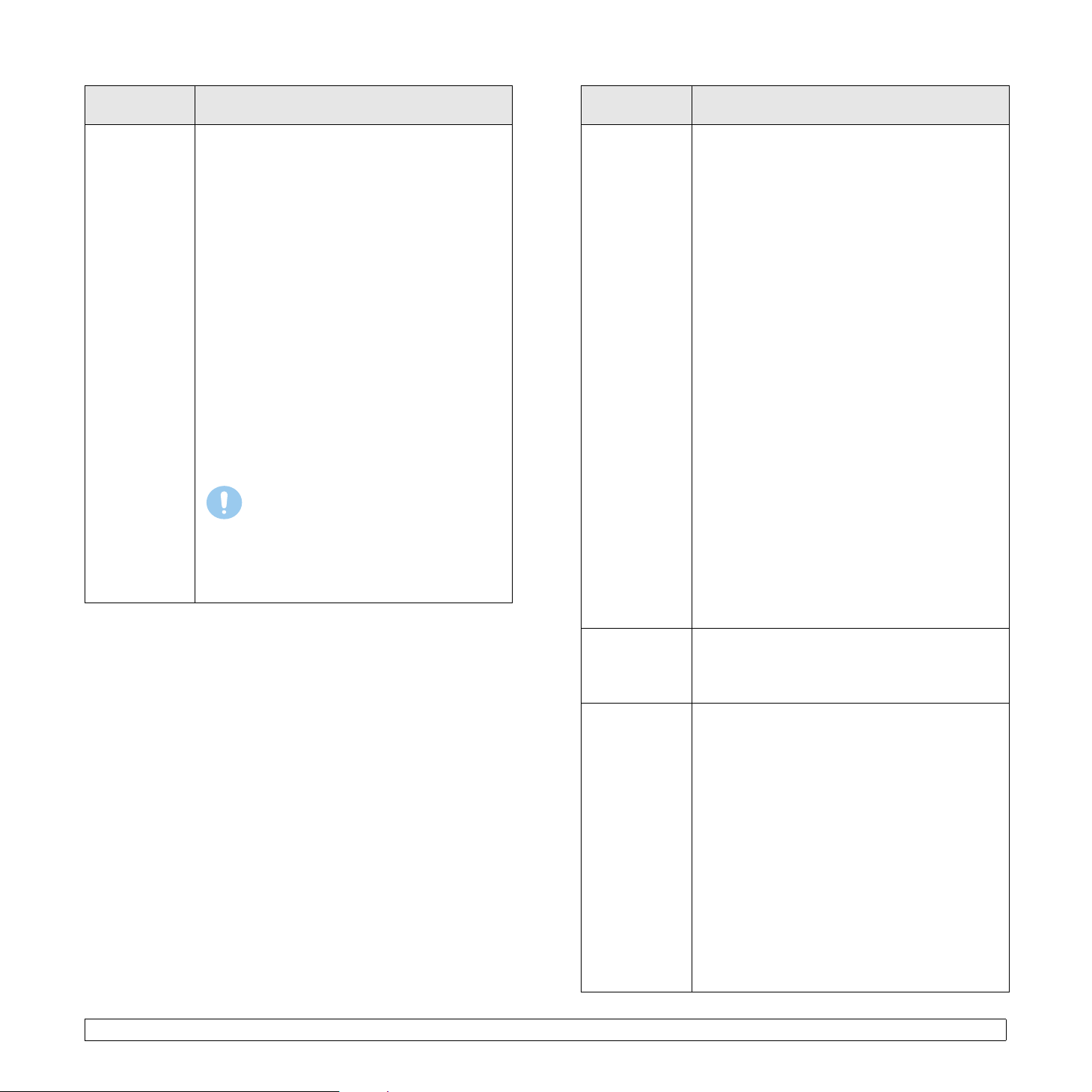
Nyomathordozó
típusa
Írásvetítő-fóliák
Útmutató
• A készülék károsodásának elkerülése érdekében
csak lézernyomtatóhoz gyártott írásvetítő-fóliát
használjon.
• A készülékben használt írásvetítő-fóliáknak
ellenállóak kell lenniük a készülék nyomtatási
hőmérsékletével szemben. Ellenőrizze a készülék
nyomtatási hőmérsékletét a műszaki adatoknál,
lásd: 12.1. oldal.
• Az írásvetítő-fóliákat a készülékből való kivétel
után helyezze sima felületre.
• Az írásvetítő-fóliákat nem szabad hosszabb
ideig a papírtálcán hagyni. A lerakódott por és
szennyeződés pettyes nyomtatást eredményezhet.
• Az ujjlenyomatok miatti elkenődések elkerülése
érdekében körültekintően bánjon a fóliával.
• Az elhalványulás megelőzésére ne tegye ki
napfénynek hosszabb ideig a nyomtatott
írásvetítő-fóliákat.
• Bizonyosodjon meg róla, hogy a fóliák élei
sértetlenek, azok nem gyűröttek vagy ráncosak.
Figyelmeztetés
Javasolt nyomathordozó: A Xerox által
színes lézernyomtatókhoz készített
írásvetítő-fólia.
Nem javasoljuk a papír hátlappal rendelkező
írásvetítő-fóliák, mint pl. a Xerox 3R91334
használatát, mert ezek elakadást okozhatnak
vagy összekarcolódhatnak.
Nyomathordozó
típusa
Címkék
Útmutató
• A készülék károsodásának elkerülése érdekében
csak lézernyomtatóhoz gyártott címkéket használjon.
• A címkék kiválasztásánál vegye figyelembe az
alábbi tényezőket:
- Ragasztó: A ragasztónak a készülék nyomtatási
hőmérsékletével szemben ellenállónak kell lennie.
Ellenőrizze a készülék nyomtatási hőmérsékletét
a műszaki adatoknál, lásd: 12.1. oldal.
- Elrendezés: Csak olyan címkéket használjon,
amelyek között nincs fedetlenül maradt hordozólap.
A címkék leválhatnak azokról a lapokról, amelyeken
a címkék nem érnek egymáshoz, ezáltal súlyos
elakadást okozhatnak.
- Hullámosodás: Nyomtatás előtt a címkéknek
egyenesen kell feküdniük, az elhajlás egyik
irányban sem lehet 13 mm-nél (0,5 hüvelyknél)
nagyobb.
- Állapot: Ne használjon ráncos, buborékos vagy
egyéb módon a hordozóról levált címkéket.
• Ellenőrizze, hogy a címkék közötti réseken nem
látszik-e a ragasztóanyag. Ha kilátszik a ragasztó,
akkor nyomtatás közben leválhat a címkék hátoldala,
és ez papírelakadást okozhat. A szabadon levő
ragasztó a nyomtató alkatrészeit is károsíthatja.
• Címkelapot egynél többször ne futtasson át a
nyomtatón. A ragasztóréteget egyetlen áthaladás
elviselésére tervezték.
• Ne használjon olyan címkét, amelynek hátoldala
leválófélben van, gyűrött, hólyagos vagy más módon
sérült.
Levelezőlap
vagy egyedi
méretű anyagok
Előnyomott
papír
4.4 <
A nyomathordozó kiválasztása és betöltése>
• Ne nyomtasson 76 mm-nél (3 hüvelyk) keskenyebb
és 127 mm-nél (5 hüvelyk) rövidebb hordozóra.
• Az alkalmazásban legalább 6,4 mm (0,25 hüvelyk)
margót hagyjon a hordozó széleitől.
• A fejléceket hőálló tintával kell nyomtatni, amely
nem olvad, nem párolog el, illetve nem bocsát
ki káros anyagokat a készülék nyomtatási
hőmérsékletén 0,1 másodpercig. Ellenőrizze
a készülék nyomtatási hőmérsékletét a műszaki
adatoknál, lásd: 12.1. oldal.
• A levélfejlécek nyomtatásához használt tinta nem
lehet gyúlékony, és nem károsíthatja a nyomtató
görgőit.
•Az űrlapokat és levélpapírokat páramentes
csomagolásban kell tárolni a tárolás közben
bekövetkező változások elkerülése érdekében.
•Mielőtt előnyomott papírt, például űrlapot vagy
levélpapírt helyezne a nyomtatóba, ellenőrizze,
hogy száraz-e a tinta a papíron. A nyomtatási
folyamat során a nedves tinta leválhat a papírról,
rontva ezzel a nyomtatás minőségét.
Page 25
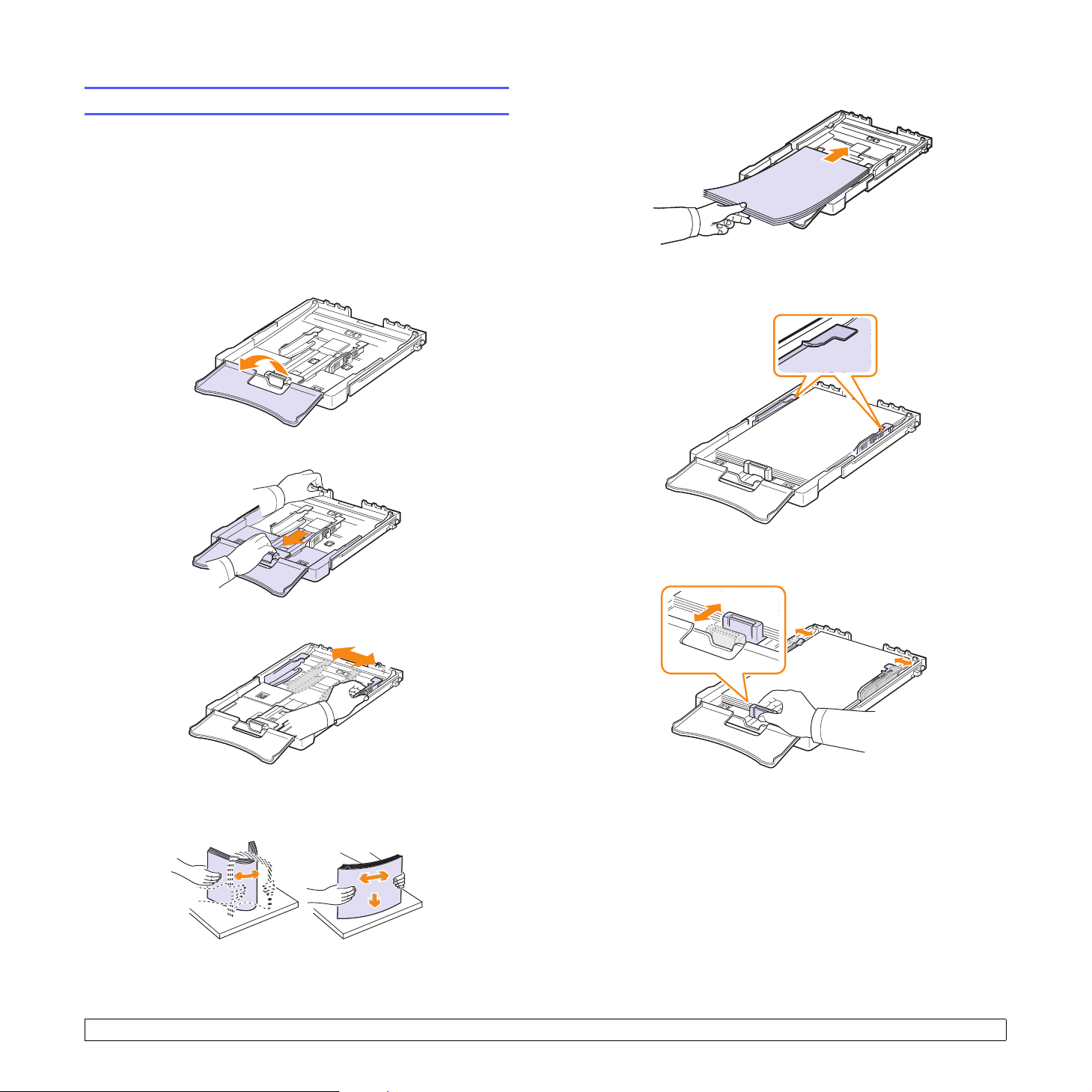
A tálcában
Papír betöltése
6 Töltse be a papírt a nyomtatási oldallal felfelé.
A legtöbbször használt nyomathordozót töltse a tálcába. A tálcába
maximum 150 lap 75 g/m
2
(20 font) tömegű sima papír fér.
Papír betöltése a tálcába
1 Húzza ki a tálcát a készülékből.
2 Nyissa fel a papírtálca fedelét.
3 Állítsa be a tálca méretét, amíg kattanást nem hall.
Ügyeljen arra, hogy ne töltse túl a tálcát, a lapok mind a négy sarka
egy síkban legyen, és a fülek alatt helyezkedjenek el, az alább látható
módon. A tálcák túltöltése papírelakadást okozhat.
7 Nyomja össze a papírhosszvezetőt, és csúsztassa befelé óvatosan,
amíg el nem éri a papírköteg végét.
4 A szélső papírvezető beállításával szélesítse ki a tálcát.
5 Egyik élüket tartva hajlítsa meg és egyenesítse ki a papírokat, hogy
egyenletesen álljon össze a papírcsomag. Ütögesse hozzá a papírlapok
széleit egy sík felülethez, hogy az alsó éleik egy síkba kerüljenek.
4.5 <
A nyomathordozó kiválasztása és betöltése>
Page 26
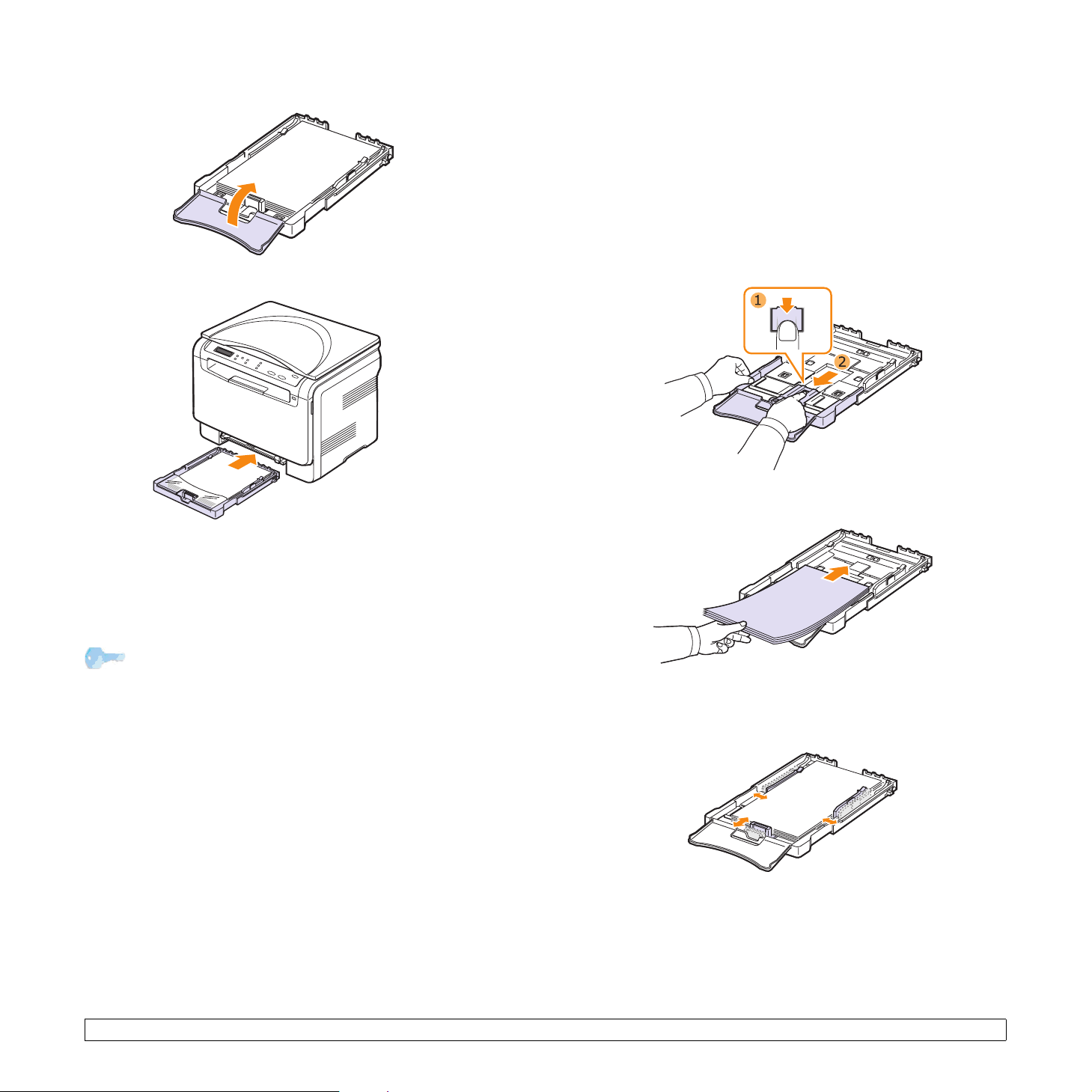
8 Zárja le a tálca fedelét.
9 Csúsztassa vissza a tálcát a készülékbe.
A tálcában levő papír méretének módosítása
Hosszabb papír, pl. Legal betöltéséhez a papírvezetőket úgy kell beállítani,
hogy megnöveljék a papírtálcát.
A tálca méretének megváltoztatásához pontosan be kell állítania
a papírhosszvezetőt.
1 Húzza ki a tálcát a készülékből. Nyissa fel a papírtálca fedelét,
és vegye ki a papírt a tálcából, ha szükséges.
2 Nyomja meg, és nyissa ki a tálca tetején a reteszt, majd húzza
ki kézzel a tálcát.
3 Töltsön papírt a tálcába.
A fejléces papírt mintázattal felfele töltse be. A fejléces papír felső
vége lépjen be először a készülékbe.
A papír behelyezése után állítsa be a papír típusát és méretét a
tálcára vonatkozóan. A számítógépről történő nyomtatás
részleteiről lásd a Szoftverszakasz.
Megjegyzés
• Ha nincs elég papír a tálcában, akkor töltsön be több papírt.
• Ha a papír betöltésénél probléma merül fel, helyezzen
egyszerre csak egy lapot a kézi adagolóba.
• Az egyik oldalán már nyomtatott papír is használható.
A nyomtatott oldalnak lefele kell néznie, a készülékbe helyezett
papír végének pedig nem szabad hullámosnak lennie. Ha
papíradagolási problémákat tapasztal, fordítsa meg a papírlapot.
Megjegyezzük, hogy a nyomtatási minőség nem garantálható.
4 Csúsztassa a papírhosszvezetőt, amíg hozzá nem ér a papírköteg
végéhez. Nyomja össze a papírszélességvezetőt, és csúsztassa
hozzá a papírköteg éléhez anélkül, hogy meggyűrné.
4.6 <
A nyomathordozó kiválasztása és betöltése>
Page 27
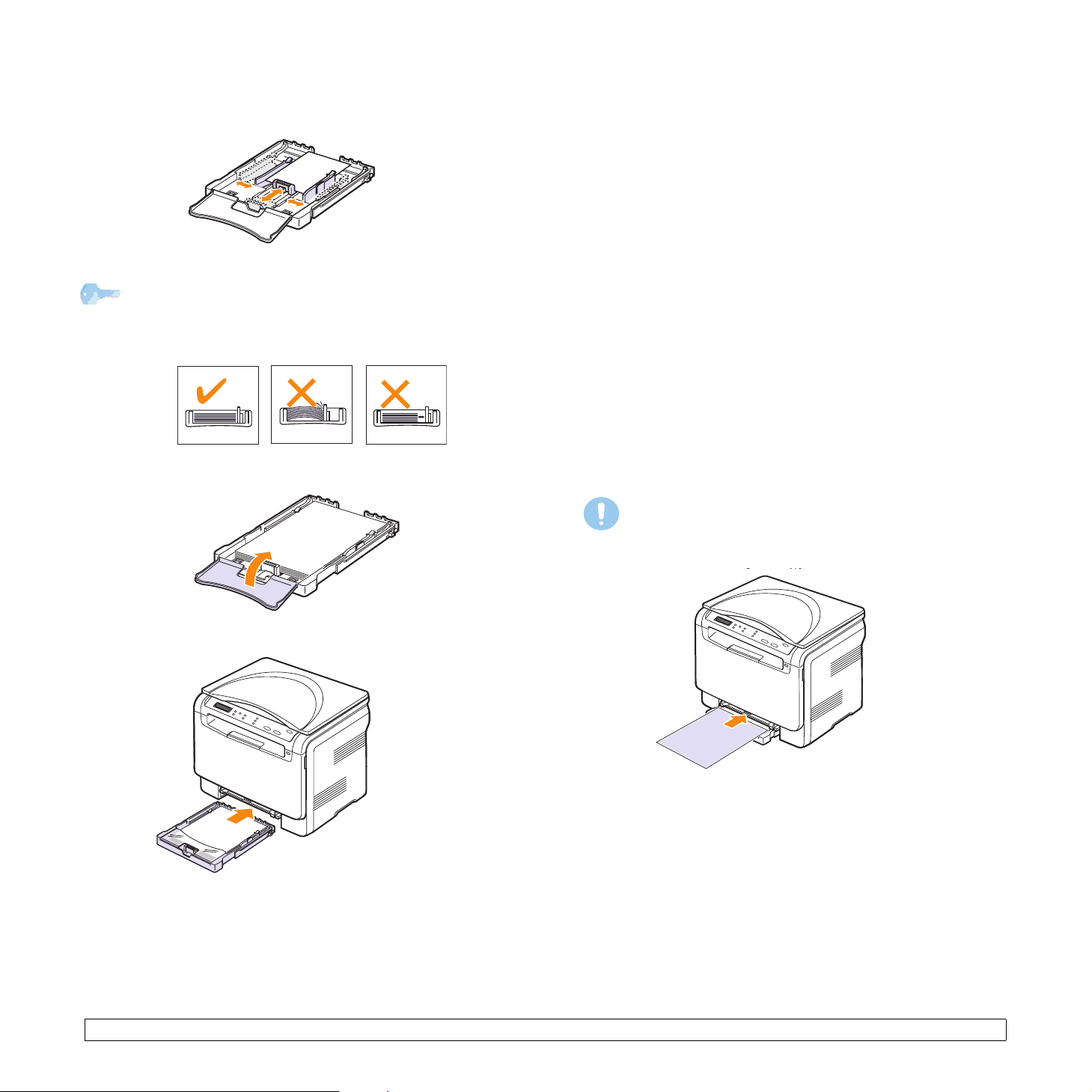
Letter méretűnél kisebb papír esetén tolja vissza a papírvezetőt
az eredeti pozíciójába, és állítsa be a papírhossz- és
papírszélességvezetőt.
Megjegyzés
• Ne tolja be túlságosan a papírszélességvezetőt, mert az anyag
meggörbülhet.
• Ha a papírszélességvezetőket nem állítja be megfelelően,
a papír elakadhat.
5 Zárja le a tálca fedelét.
A kézi adagolóban
A kézi adagoló speciális méretű és típusú nyomtatandó anyagok
befogadására is képes, mint az írásvetítő-fóliák, levelezőlapok,
üzenetlapok, címkék és borítékok. Fejléces vagy színes papírra
történő egyoldalas nyomtatás esetén célszerű használni.
Tanácsok a kézi adagoló használatához
• Egyszerre csak egy méretű nyomtatási médiát töltsön be a kézi
adagolóba.
Ha több lapot nyomtat, érdemes a tálcát használni.
• A papírelakadás elkerülése érdekében ne tegyen papírt a készülékbe,
amíg van papír a kézi adagolóban. Ez a többi nyomtatási médiatípusra
is vonatkozik.
• A nyomathordozót a nyomtatási oldallal felfelé kell betölteni úgy, hogy
a felső széle lépjen be először a kézi adagolóba, és ott középen
helyezkedjen el.
• A papírelakadások és a minőségi problémák elkerülése érdekében
csak az 4.1. oldalon ismertetett előírásoknak megfelelő nyomathordozót
használjon.
• A képeslapok, borítékok és címkék gyűrődéseit, meghajlását ki kell
simítani a kézi adagolóba töltés előtt.
Papírbetöltés a kézi adagolóba:
Figyelmeztetés
Ha a kézi adagolóból nyomat, akkor ürítse ki a tálcát.
6 Csúsztassa vissza a tálcát a készülékbe.
1 A papírt mindig nyomtatandó oldalával felfelé helyezze be.
A felhasznált média típusától függően tartsa be az alábbi betöltési
javaslatokat:
• Borítékok: Behajtható oldallal lefelé, a bélyeg helye a bal felső
sarokba kerüljön.
• Írásvetítő-fóliák: Nyomtatható oldallal felfelé, a készülékbe
a ragasztócsíkkal ellátott széle lép be először.
• Címkék: Nyomtatható oldallal felfelé, a készülékbe a felső rövid
széle lép be először.
• Előnyomott papír: A nyomattal ellátott oldallal felfelé, a lap felső
széle lép be először a nyomtatóba.
• Levelezőlap: Nyomtatható oldallal felfelé, a készülékbe a rövid
széle lép be először.
• Korábban már nyomtatott papír: A korábban nyomtatott felével
lefelé, az egyik kisimított széle lép be először a nyomtatóba.
4.7 <
A nyomathordozó kiválasztása és betöltése>
Page 28
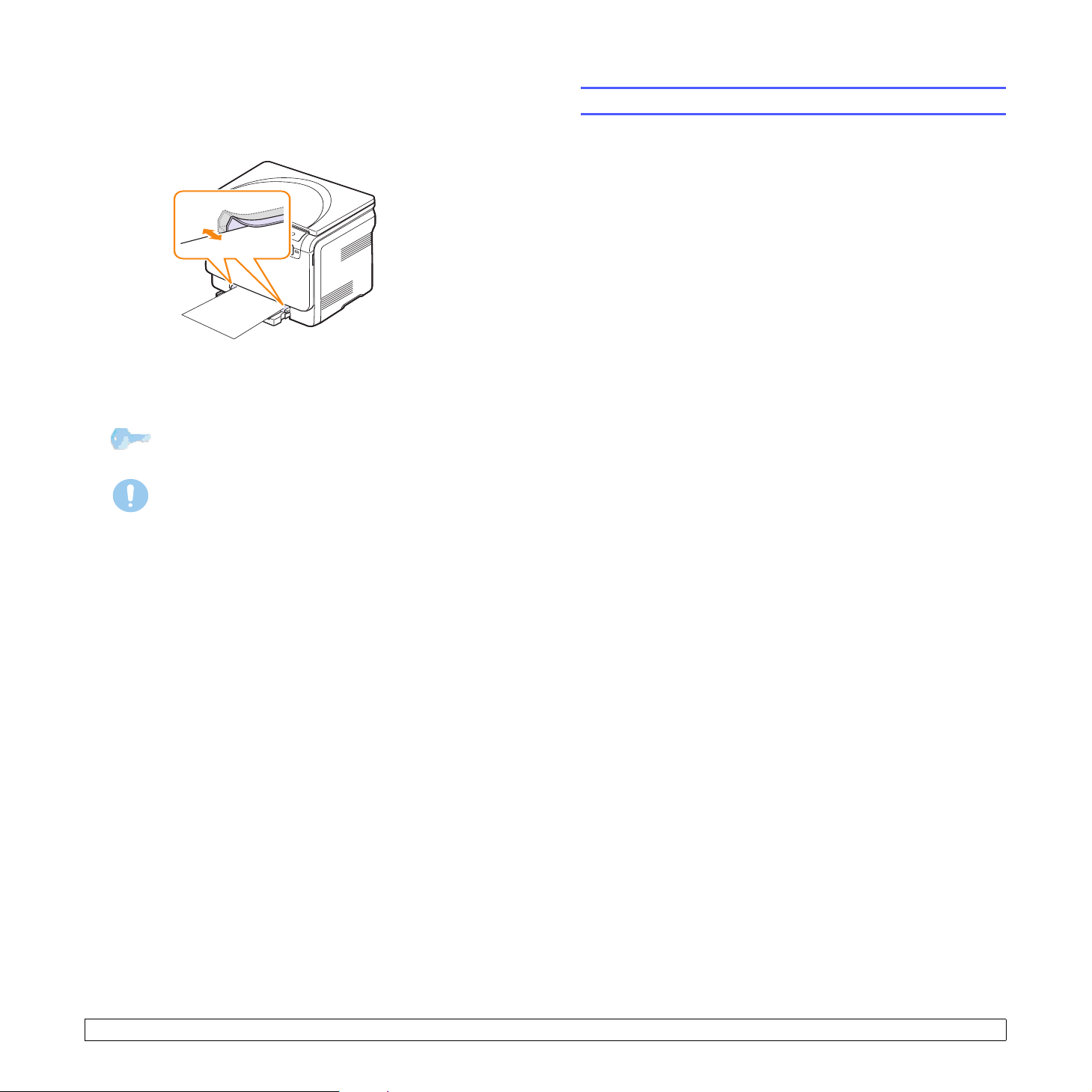
2 Szorítsa össze a kézi adagoló papírszélesség-vezetőit, és állítsa
be őket a papír szélességének megfelelően. Ne erőltesse túlságosan,
mert a papír meghajolhat, ezzel elakadást vagy ferde nyomtatást
okozhat.
3
A papír behelyezése után állítsa be a papír típusát és méretét az kézi
adagolóra vonatkozóan.
részleteiről lásd a Szoftverszakasz.
A számítógépről történő nyomtatás
Megjegyzés
A nyomtatóillesztő-program segítségével elvégzett beállítások
felülbírálják a kezelőpulton végzett beállításokat.
Figyelmeztetés
Ha szeretne több oldalt nyomtatni a kézi adagoló használatával,
várjon amíg a készülék befejezi az egyes oldalak nyomtatását,
és csak ezután helyezzen papírt a kézi adagolóba. Ellenkező
esetben papírelakadást okozhat.
A papír méretének és típusának beállítása
Miután a papírt betöltötte a bemeneti tálcába, a kezelőpult gombjainak
segítségével meg kell adnia a papír méretét és típusát. Ezek a beállítások
Másolás üzemmódra lesznek érvényesek. Számítógépről történő
nyomtatás esetén a papírméretet és -típust a használt alkalmazásban
kell beállítani.
1 Nyomja meg a Menü gombot többször, amíg a kijelző alsó sorában
meg nem jelenik a Másolás menü felirat, majd nyomja meg az
Bevitel gombot.
2 Nyomja meg a görgetőgombokat többször, amíg a Rendszerbeall.
felirat meg nem jelenik, majd nyomja meg az Bevitel gombot.
3 Nyomja meg a görgetőgombokat többször, amíg a Papirbeallitas
felirat meg nem jelenik, majd nyomja meg az Bevitel gombot.
4 Nyomja meg az Bevitel gombot, amikor a Papirmeret látható.
5 A görgetőgombokkal keresse meg a kívánt papíradagoló tálcát,
majd nyomja meg az Bevitel gombot.
6 A görgetőgombokkal válassza ki a kívánt papírméretet, majd nyomja
meg az Bevitel gombot.
7 A Kilépés gomb megnyomásával térjen vissza az előző szinthez.
8 Nyomja meg a görgetőgombokat többször, amíg a Papirtipus
felirat meg nem jelenik, majd nyomja meg az Bevitel gombot.
9 A görgetőgombokkal válassza ki a kívánt papírtípust, majd nyomja
meg az Bevitel gombot.
10 A Leállítás/Törlés gomb megnyomásával térhet vissza készenléti
üzemmódba.
4.8 <
A nyomathordozó kiválasztása és betöltése>
Page 29
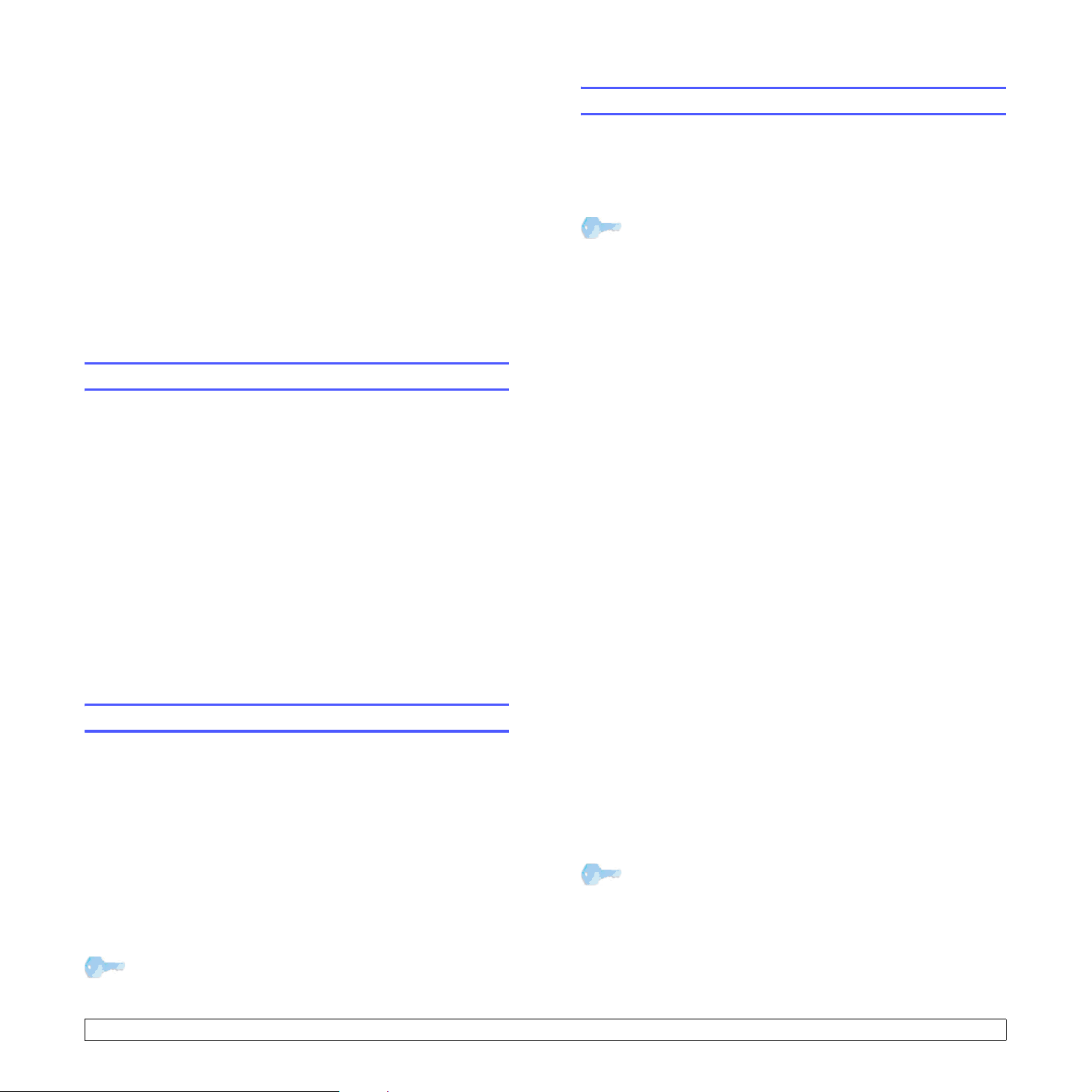
5 Másolás
Ez a fejezet lépésről lépésre bemutatja a dokumentumok másolásának
folyamatát.
A fejezet tartalma:
• A papírtálca kiválasztása
• Másolás
• Beállítások módosítása minden másolatnál
• Az alapértelmezett másolási beállítások módosítása
• Másolási időtúllépés beállítása
• Névjegykártya-másolás
• Különleges másolási lehetőségek használata
A papírtálca kiválasztása
A másoláskimeneti nyomathordozó betöltése után ki kell jelölnie a másolási
művelethez használandó papíradagoló tálcát.
1 Nyomja meg a Menü gombot többször, amíg a kijelző alsó sorában
meg nem jelenik a Másolás menü felirat, majd nyomja meg az
Bevitel gombot.
2
Nyomja meg a
felirat meg nem jelenik, majd nyomja meg az
3 Nyomja meg a görgetőgombokat többször, amíg a Papirbeallitas
felirat meg nem jelenik, majd nyomja meg az Bevitel gombot.
4 Nyomja meg a görgetőgombokat többször, amíg a Papirforras
felirat meg nem jelenik, majd nyomja meg az
5 A görgetőgombokkal keresse meg a kívánt papíradagoló tálcát,
majd nyomja meg az Bevitel gombot.
6 A Leállítás/Törlés gomb megnyomásával térhet vissza készenléti
üzemmódba.
görgetőgombokat
többször, amíg a
Bevitel
Bevitel
Rendszerbeall.
gombot.
gombot.
Beállítások módosítása minden másolatnál
A kezelőpanel gombjai segítségével kiválaszthatja az alapvető másolási
beállításokat, sötétséget, dokumentumtípust és másolási méretet.
Állítsa be a következő lehetőségeket az aktuális munkához mielőtt
lenyomná a Leállítás/Törlés gombot a másoláshoz.
Megjegyzés
Ha lenyomja a Leállítás/Törlés gombot a másolási lehetőség
beállítása közben, az aktuális munkához beállított összes
lehetőség törölve lesz, és visszaáll az alapértelmezett állapotra.
Kicsinyített/nagyított másolás
A másolt kép mérete 50% és 200% között csökkenthető, illetve
növelhető.
Ha az előre meghatározott másolási méretekből kíván választani:
1 Nyomja meg a Menü gombot többször, amíg a kijelző alsó sorában
meg nem jelenik a Másolás menü felirat, majd nyomja meg az
Bevitel gombot.
2 Nyomja meg a görgetőgombokat többször, amíg a Masolas felirat
meg nem jelenik, majd nyomja meg az Bevitel gombot.
3 Nyomja meg a görgetőgombokat többször, amíg a Kic siny. /Nag y.
felirat meg nem jelenik, majd nyomja meg az Bevitel gombot.
4 A megfelelő görgetőgombbal válassza a kívánt méretet, majd
nyomja meg az Bevitel gombot.
A másolat méretek finombeállításához:
1 Nyomja meg a Menü gombot többször, amíg a kijelző alsó sorában
meg nem jelenik a Másolás menü felirat, majd nyomja meg az
Bevitel gombot.
2 Nyomja meg a görgetőgombokat többször, amíg a Masolas felirat
meg nem jelenik, majd nyomja meg az Bevitel gombot.
Másolás
1 Helyezzen egy eredeti dokumentumot a szkennerüvegre.
A kezelőpanel Menü gombjaival állítsa be igény szerint a másolási
méretet, a sötétséget, az eredeti példány típusát és a többi másolási
beállítást. Lásd: 5.1.
Szükség esetén igénybe vehet különböző másolási szolgáltatásokat,
például posztermásolást, 2 oldal egy lapra másolását. Lásd: 5.3.
2 Nyomja meg a
elkezdéséhez.
Vagy nyomja meg a
elkezdéséhez.
Megjegyzés
A másolási feladatot menet közben is leállíthatja. Nyomja meg
a Leállítás/Törlés gombot, és a másolás leáll.
Színes Indítás
Fekete Indítás
gombot a színes másolás
gombot, a fekete-fehér másolás
5.1 <
3 Nyomja meg a görgetőgombokat többször, amíg a Kic siny. /Nag y.
felirat meg nem jelenik, majd nyomja meg az Bevitel gombot.
4 Nyomja meg a görgetőgombokat többször, amíg az Egyedi felirat
meg nem jelenik, majd nyomja meg az Bevitel gombot.
5 A megfelelő görgetőgombbal válassza a kívánt színmódot. A gomb
lenyomva tartásával gyorsan lehet váltani a számok között.
6 Nyomja le az Bevitel gombot a beállítás mentéséhez.
Megjegyzés
Kicsinyített másolat készítésekor fekete csíkok jelenhetnek meg
a másolat alsó részén.
Másolás>
Page 30
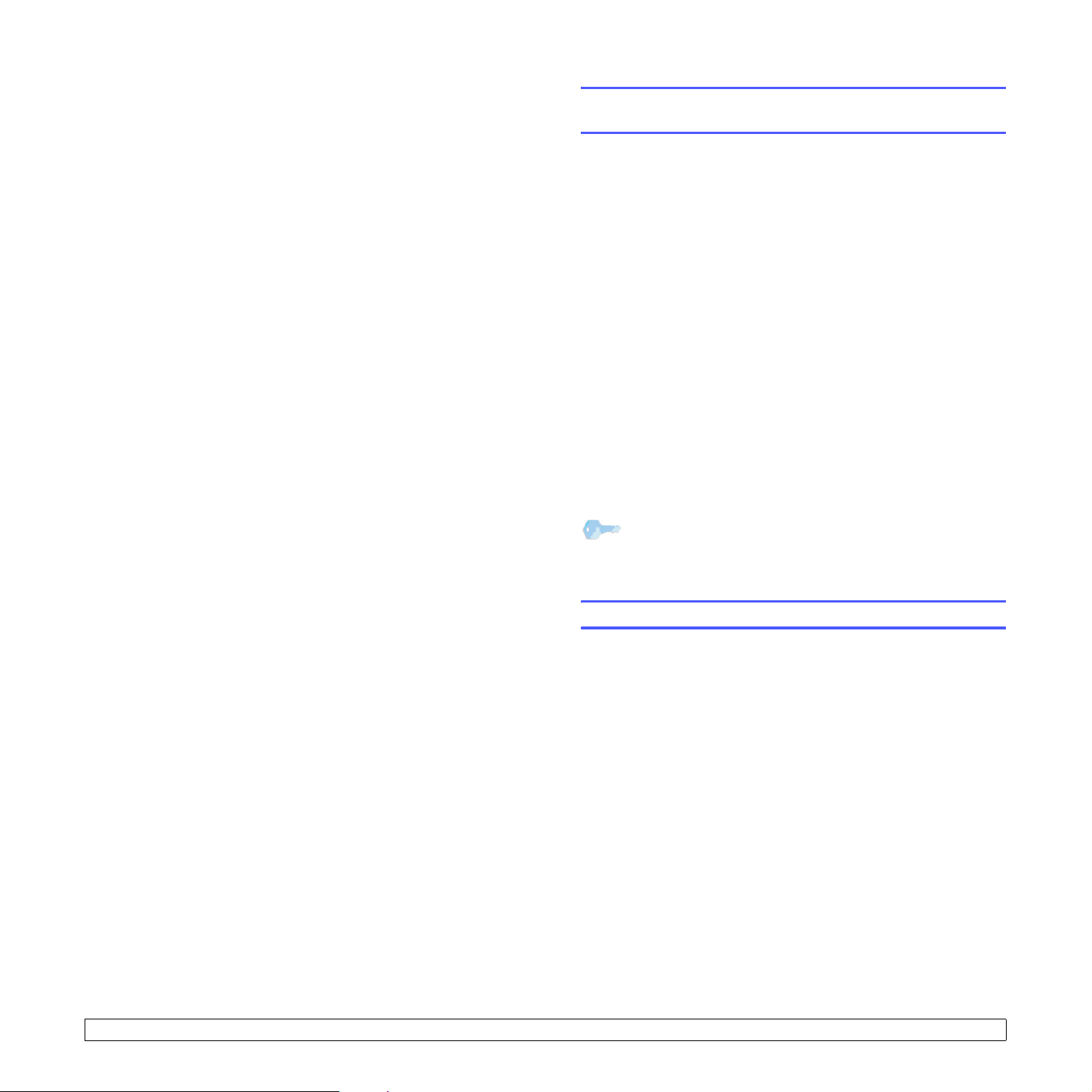
Sötétítés
Ha az eredeti dokumentum halvány jelöléseket vagy sötét képeket tartalmaz,
a világosságot beállíthatja úgy, hogy a másolaton könnyebben olvasható
legyen.
1 Nyomja meg a Menü gombot többször, amíg a kijelző alsó sorában
meg nem jelenik a Másolás menü felirat, majd nyomja meg az
Bevitel gombot.
2 Nyomja meg a görgetőgombokat többször, amíg a Masolas felirat
meg nem jelenik, majd nyomja meg az Bevitel gombot.
3 Nyomja meg a görgetőgombokat többször, amíg a Sotetites
felirat meg nem jelenik, majd nyomja meg az Bevitel gombot.
4 A megfelelő görgetőgombbal válassza a kívánt kontrasztmódot.
• Vilagos: Sötét dokumentumhoz.
• Normal: Normál gépelt vagy nyomtatott dokumentumhoz.
•
Sotet
: Világos nyomtatott, vagy halvány ceruzával írt dokumentumhoz.
5 A beállítások mentéséhez nyomja meg az Bevitel gombot.
Eredeti típusa
Az eredeti típusának beállítása a másolat minőségét javítja azáltal, hogy
megadja az adott másolási feladat dokumentumának típusát.
1 Nyomja meg az Eredeti típusa gombot.
2 A megfelelő görgetőgombbal válassza a kívánt képmódot.
• Szoveg: A többnyire szöveget tartalmazó dokumentumoknál
használatos.
• Szoveg/Foto: Használja a szöveget és fényképet is tartalmazó
dokumentumokhoz.
• Foto: Akkor célszerű használni, ha az eredeti dokumentumok
fényképek.
3 A beállítások mentéséhez nyomja meg az Bevitel gombot.
5.2 <
Az alapértelmezett másolási beállítások
módosítása
A másolás beállításai, például a fényerő, az eredeti típusa, a másolat
mérete és a másolatok száma, a leggyakrabban használt értékekre
módosíthatók. Dokumentum másolásakor a rendszer az alapértelmezett
beállításokat használja, kivéve, ha a felhasználó a kezelőpult megfelelő
gombjain ezeket megváltoztatja.
1 Nyomja meg a Menü gombot többször, amíg a kijelző alsó sorában
meg nem jelenik a Másolás menü felirat, majd nyomja meg az
Bevitel gombot.
2 Nyomja meg a görgetőgombokat többször, amíg a Masol. beall.
felirat meg nem jelenik, majd nyomja meg az Bevitel gombot.
3 Nyomja meg az Bevitel gombot, amikor az Alaper.modosit felirat
megjelenik.
4 A görgetőgombokkal jelenítse meg a kívánt beállítási csoportot,
majd nyomja meg az Bevitel gombot.
5 A görgetőgombokkal jelenítse meg a kívánt beállítást, majd nyomja
meg az Bevitel gombot.
6 Szükség esetén ismételje meg a 4. és 5. lépést.
7 A Leállítás/Törlés gomb megnyomásával térhet vissza készenléti
üzemmódba.
Megjegyzés
A másolási beállítások értékeit állítva a Leállítás/Törlés gombbal
törölheti a módosított értéket, és állíthatja vissza a gyári
alapbeállítást.
Másolási időtúllépés beállítása
Beállíthatja, hogy a készülék mennyi ideig várjon, mielőtt visszaállítja az
eredeti alapértelmezett másolási beállításokat, ha nem kezd el másolni
a kezelőpulton történt változtatás után.
1 Nyomja meg a Menü gombot többször, amíg a kijelző alsó sorában
meg nem jelenik a Másolás menü felirat, majd nyomja meg az
Bevitel gombot.
2
Nyomja meg a
felirat meg nem jelenik, majd nyomja meg az
3
Nyomja meg a
felirat meg nem jelenik, majd nyomja meg az
4 Nyomja meg a görgetőgombokat többször, amíg a Idotullepes
felirat meg nem jelenik, majd nyomja meg az Bevitel gombot.
5 A görgetőgombokkal válassza ki a kívánt beállítást.
A Ki érték kiválasztása azt jelenti, hogy a készülék nem állítja vissza
az alapértelmezett beállításokat, amíg meg nem nyomja a
Indítás
vagy a Színes Indítás gombokat a másolás elkezdéséhez
vagy a Leállítás/Törlés gombokat az érvénytelenítéshez.
6 Mentse a kiválasztott értéket az Bevitel gomb megnyomásával.
7 A Leállítás/Törlés gomb megnyomásával térhet vissza készenléti
üzemmódba.
Másolás>
görgetőgombokat
görgetőgombokat
többször, amíg a
Bevitel
többször, amíg a
Bevitel
Rendszerbeall.
gombot.
Keszulekbeall.
gombot.
Fekete
Page 31
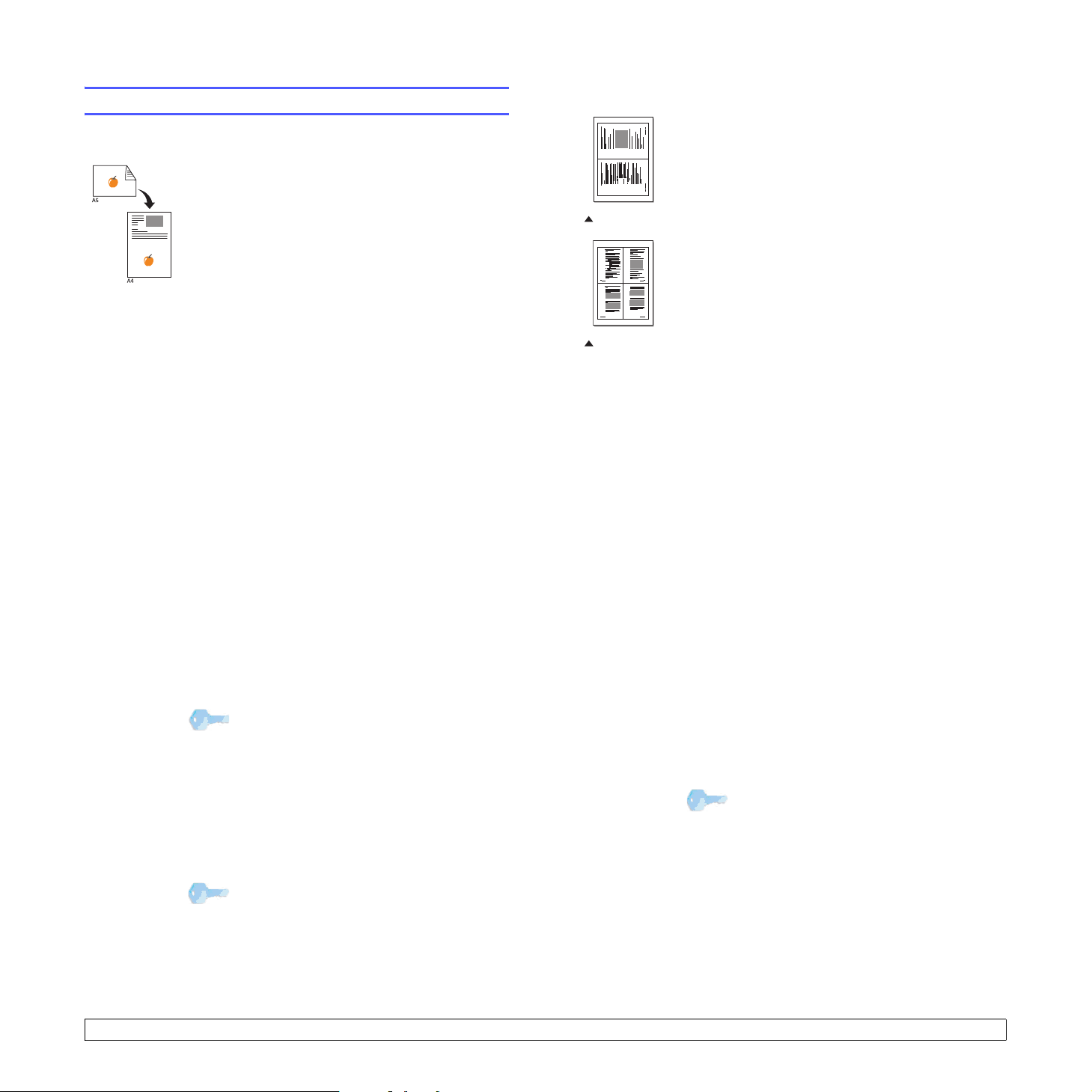
Különleges másolási lehetőségek használata
Névjegykártya-másolás
A készülék képes 2 oldalas eredetit másolni egyetlen
lap A4-, Letter-, Legal-, Folio-, Oficio-, Executive-, B5-,
A5- vagy A6 méretű papírra.
Ha ezt a szolgáltatást használva másol, a készülék az
eredeti egyik oldalát a lap felső felére, a másik oldalát
pedig az alsó felére nyomtatja az eredeti dokumentum
méretének csökkentése nélkül. Ez a szolgáltatás
kisebb lapok, például névjegykártya másolásakor
bizonyulhat hasznosnak.
Ez a másolási lehetőség csak akkor érhető el, ha az
eredetit a szkennerüvegre helyezi.
1 Nyomja le a Menü gombot addig, amíg a
Másolás menü felirat megjelenik.
2 Nyomja le a görgetés gombot addig, amíg a
Masolas felirat meg nem jelenik, majd nyomja le
a Bevitel gombot.
3 Nyomja le a görgetés gombot addig, amíg a
Igazolv. mas. felirat meg nem jelenik, majd
nyomja le a Bevitel gombot.
4
Helyezzen egyetlen eredetit írással lefelé
a szkennerüvegre.
Az eredeti dokumentumok betöltésével kapcsolatos
további információkért lásd: 4.1. oldal.
5 A kijelzőn a Felso oldal be es [Start] gomb felirat
jelenik meg
6 Nyomja meg az Színes Indítás vagy a
Indítás
lehetőséget.
A kijelzőn megjelenik a Hatso oldal be es [Start]
gomb felirat.
7 Nyissa fel a szkennerfedelet, és fordítsa meg
a dokumentumot.
Megjegyzés
A Leállítás/Törlés gombot megnyomva, vagy
ha körülbelül fél percig nem nyom meg
egyetlen gombot sem, akkor a feladat törlődik,
és a készülék visszatér készenléti üzemmódra.
8 Nyomja meg a
Színes Indítás
gombot a színes
másolás elkezdéséhez.
Vagy nyomja meg a
Fekete Indítás
fekete-fehér másolás elkezdéséhez.
Megjegyzés
Ha az eredeti nagyobb, mint a nyomtatható
terület, akkor nem minden része kerül
nyomtatásra.
Fekete
gombot, a
2 vagy 4 lap/oldal másolás
A készülék képes az eredeti kép méretét úgy
lecsökkenteni, hogy 2 vagy 4 eredeti ráférjen egyetlen
oldalra.
1 Helyezze a másolandó dokumentumot
1 2
2 lapos másolás
1 2
3 4
4 lapos másolás
a szkennerüvegre, és csukja le a fedelet.
Az eredeti dokumentumok betöltésével kapcsolatos
további információkért lásd: 4.1. oldal.
2 Nyomja meg a Menü gombot többször, amíg a
kijelző alsó sorában meg nem jelenik a Másolás
menü felirat, majd nyomja meg az Bevitel
gombot.
3 Nyomja meg a görgetőgombokat többször,
amíg a Masolas felirat meg nem jelenik, majd
nyomja meg az Bevitel gombot.
4 A megfelelő görgetőgomb többszöri
megnyomásával jelenítse meg a 2-lap vagy a 4-lap
elemet, majd nyomja meg az Bevitel gombot.
5 A megfelelő görgetőgombbal válassza a kívánt
színmódot.
Két féle üzemmód közül választhat:
• Igen-Szines: Színes másolat
• Igen-Mono: Fekete-fehér másolat.
6 Nyomja le az
megkezdéséhez.
7 A készülék elkezdi szkennelni az első oldalt, és
akijelzőn megjelenik a Tovabbi oldal? felirat.
Ha az eredetit a szkennerüvegre helyezte, további
oldalak elküldéséhez válaszoljon az Igen
lehetőséggel.
8 Helyezze a második másolandó dokumentumot
a szkennerüvegre.
9 Nyomja le az
megkezdéséhez.
Megjegyzés
2 vagy 4 oldal egy lapra történő másolásánál az
eredeti dokumentum méretét 50%-kal csökkenti.
Bevitel
gombot a másolás
Bevitel
gombot a másolás
5.3 <
Másolás>
Page 32

Posztermásolás
A készülék képes egyetlen képet 9 lapra kinyomtatni
(3x3). A kinyomtatott lapokat azután össze lehet illeszteni,
és egy poszter méretű dokumentumot kapunk.
Ez a másolási lehetőség csak akkor érhető el, ha az
eredetit a szkennerüvegre helyezi.
1 Helyezze a másolandó dokumentumot
2 Nyomja meg a Menü gombot többször, amíg a
3 Nyomja meg a görgetőgombokat többször,
4 Nyomja meg a görgetőgombokat többször,
5 A megfelelő görgetőgombbal válassza a kívánt
6 Nyomja le az
Az eredeti dokumentumot a készülék
9 részre osztja. Az egyes részeket
a következő sorrendben olvassa be
a készülék:
a szkennerüvegre, és csukja le a fedelet.
Az eredeti dokumentumok betöltésével kapcsolatos
további információkért lásd: 4.1. oldal.
kijelző alsó sorában meg nem jelenik a Másolás
menü felirat, majd nyomja meg az Bevitel
gombot.
amíg a Masolas felirat meg nem jelenik, majd
nyomja meg az Bevitel gombot.
amíg a Poszter mas. felirat meg nem jelenik,
majd nyomja meg az Bevitel gombot.
színmódot.
Két féle üzemmód közül választhat:
• Igen-Szines: Színes másolat
• Igen-Mono: Fekete-fehér másolat.
Bevitel
gombot a másolás
megkezdéséhez.
Klónozásos másolás
A készülék az eredeti dokumentumot több példányban
is képes egy oldalra kinyomtatni. A képek számát a
készülék az eredeti dokumentum és a célpapír mérete
alapján automatikusan határozza meg.
Ez a másolási lehetőség csak akkor érhető el, ha az
eredetit a szkennerüvegre helyezi.
1 Helyezze a másolandó dokumentumot
a szkennerüvegre, és csukja le a fedelet.
Az eredeti dokumentumok betöltésével kapcsolatos
további információkért lásd: 4.1. oldal.
2 Nyomja meg a Menü gombot többször, amíg a
kijelző alsó sorában meg nem jelenik a Másolás
menü felirat, majd nyomja meg az Bevitel
gombot.
3 Nyomja meg a görgetőgombokat többször, amíg
a Masolas felirat meg nem jelenik, majd nyomja
meg az Bevitel gombot.
4 Nyomja meg a görgetőgombokat többször, amíg
a Klon masolas felirat meg nem jelenik, majd
nyomja meg az Bevitel gombot.
5 A megfelelő görgetőgombbal válassza a kívánt
szín módot.
Két féle üzemmód közül választhat:
• Igen-Szines: Színes másolat
• Igen-Mono: Fekete-fehér másolat.
6 Nyomja le az
megkezdéséhez.
Bevitel
gombot a másolás
5.4 <
Másolás>
Page 33
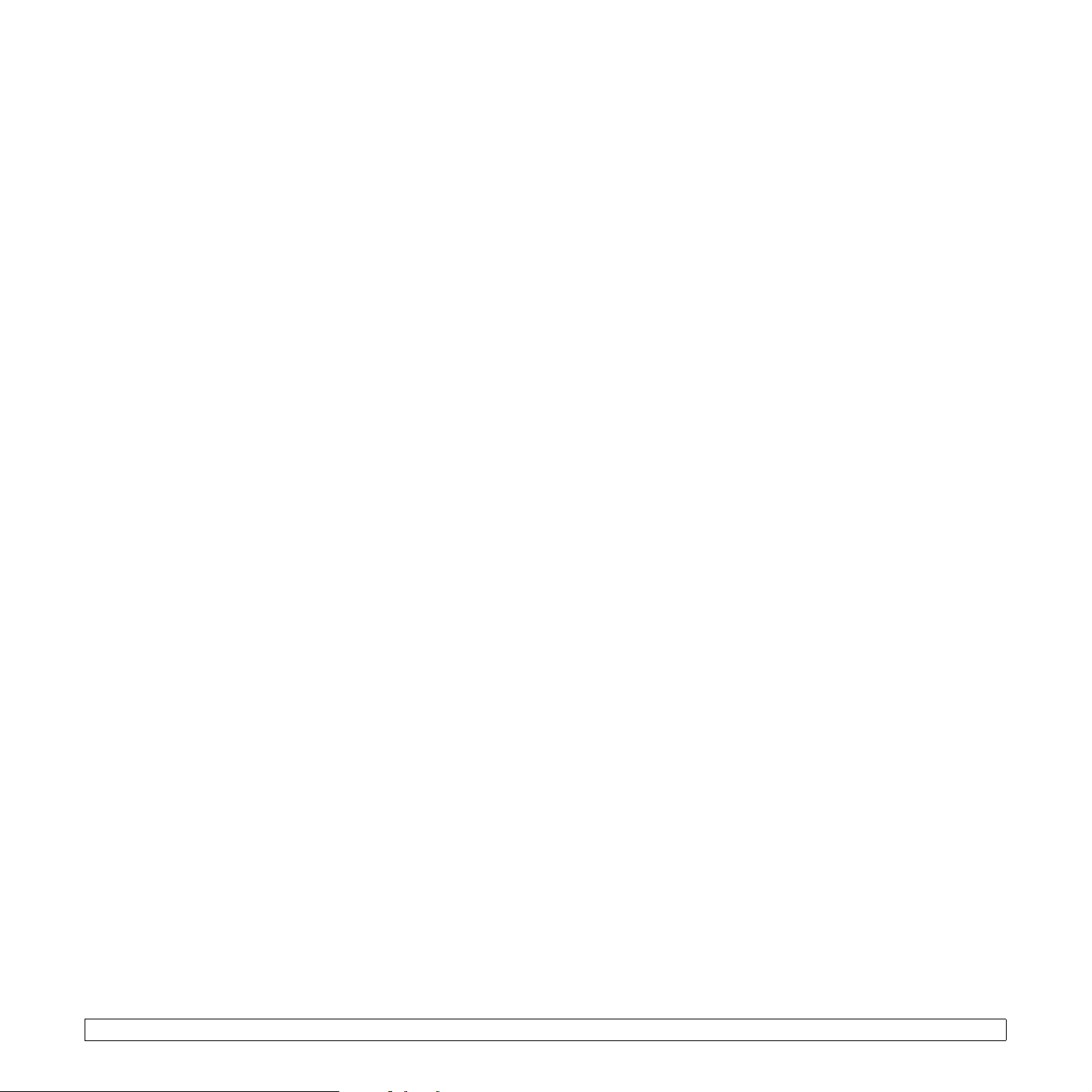
Háttérképek kitörlése
A készülék beállítható úgy is, hogy a képet a háttérszíne nélkül nyomtassa ki.
Ez a másolási lehetőség háttérszínt tartalmazó eredeti dokumentum,
például újságpapír vagy katalógus másolásakor bizonyulhat hasznosnak.
Ez a másolási szolgáltatás csak egyszínű másolás esetén elérhető.
1 Helyezze a másolandó dokumentumot a szkennerüvegre, és csukja
le a fedelet.
Az eredeti dokumentumok betöltésével kapcsolatos további
információkért lásd: 4.1. oldal.
2 Nyomja meg a Menü gombot többször, amíg a kijelző alsó sorában
meg nem jelenik a Másolás menü felirat, majd nyomja meg az
Bevitel gombot.
3 Nyomja meg a görgetőgombokat többször, amíg a Masolas felirat
meg nem jelenik, majd nyomja meg az Bevitel gombot.
4 Nyomja meg a görgetőgombokat többször, amíg a Hatter torlese
felirat meg nem jelenik, majd nyomja meg az Bevitel gombot.
5 Nyomja meg a görgetőgombokat többször a Be kiválasztásához,
majd nyomja meg az Bevitel gombot.
6 A Leállítás/Törlés gomb megnyomásával térhet vissza készenléti
üzemmódba.
7 Nyomja meg a
elkezdéséhez.
Fekete Indítás
gombot a fekete-fehér másolás
5.5 <
Másolás>
Page 34

6 Alapvető nyomtatási feladatok
Ez a fejezet a gyakori nyomtatási feladatokat mutatja be.
Dokumentum nyomtatása
A nyomtató különféle Windows-, Macintosh- vagy Linux-alkalmazásokból
képes nyomtatni. A dokumentum nyomtatásához szükséges pontos
lépések a használt alkalmazástól is függnek.
A nyomtatás részleteit illetően lásd: Szoftverszakasz.
Nyomtatási feladat törlése
Ha a nyomtatási sorban vagy nyomtatási feladatkezelőben, pl. a Windows
Nyomtatók mappájában várakozik a feladat, a törlését az alábbiak szerint
végezheti el:
1 Kattintson a Windows Start menüjére.
2 Windows XP/2003 esetén válassza a Nyomtatók és faxok elemet.
Windows Vista esetén válassza a Vezérlőpult > Hardver és hang >
Nyomtatók elemet.
3 Kattintson duplán a Xerox Phaser 6110 MFP ikonra.
4 A Dokumentum menüből válassza a Mégse lehetőséget.
Megjegyzés
Az ablakot egyszerűbb módon úgy érheti el, ha a Windows
asztal jobb alsó sarkában duplán a nyomtatóikonra kattint.
Az aktuális feladatot a kezelőpult Leállítás/Törlés gombját megnyomva
is törölheti.
6.1 <
Alapvető nyomtatási feladatok>
Page 35

7 Szkennelés
A készülék szkennerének segítségével a képek és szövegek számítógépes
digitális fájlokká alakíthatók. Az így keletkezett fájlokat aztán elküldheti
e-mail üzenetként, feltöltheti a webhelyére, vagy akár projektté alakítva
kinyomtathatja azokat.
A fejezet tartalma:
•Alapvető szkennelési műveletek
• Szkennelés helyi kapcsolatot használó alkalmazásba
• Beállítások módosítása minden egyes szkennelési feladathoz
• Az alapértelmezett szkennelési beállítások módosítása
Megjegyzés
Az elérhető maximális felbontás számos tényezőtől függ,
többek között a számítógép sebességétől, a rendelkezésre álló
lemezterülettől, a memóriától, a beolvasandó kép méretétől,
valamint a bitmélység-beállítástól. Így, a rendszertől és a
beolvasandó anyagtól függően nem mindig lehetséges nagyobb
felbontáson a szkennelés.
Szkennelés helyi kapcsolatot használó
alkalmazásba
Megjegyzés
A Nyomtatóbeállítások segédprogram a szkenneléshez több
TWAIN-kompatibilis szoftver is megadható, ilyen például az
Adobe Photoshop Deluxe, a Microsoft Paint, az Email, a My
Documents, az OCR vagy az Adobe Photoshop.
1 Ellenőrizze, hogy a készülék és a számítógép be van-e kapcsolva,
és megfelelően csatlakoznak egymáshoz.
2 Helyezzen egyetlen eredetit írással lefelé a szkennerüvegre.
Az eredeti dokumentumok betöltésével kapcsolatos további
információkért lásd: 4.1. oldal.
3 Nyomja le a Szkennelés célja gombot.
A kijelző felső sorában a Kepolv. kesz felirat jelenik meg.
4 Nyomja meg többször a görgetőgombokat, amíg a kijelző alsó
sorában meg nem jelenik a Kepolv. prog. felirat, majd nyomja meg
az Bevitel gombot.
Alapvető szkennelési műveletek
A készülék az alábbi módokat ajánlja fel kép beolvasására helyi kapcsolat
segítségével:
•Előre beállított képkezelő alkalmazáson keresztül. A kép beolvasása
elindítja a kiválasztott alkalmazást, amivel vezérelheti a beolvasás
folyamatát. Lásd a következő fejezetet.
• A Windows Images Acquisition (WIA) illesztőprogram segítségével.
Lásd: Szoftverszakasz.
• Hordozható USB-memóriára ha azt csatlakoztatta a készülék
USB-portjára. Lásd: 8.2. oldal.
5 A görgetőgombokkal válassza ki a kívánt alkalmazást, majd
nyomja meg az Bevitel gombot.
6 A kiválasztott alkalmazásban állítsa be a szkennelés beállításait,
és kezdje el a szkennelést.
Részletekért, kérjük olvassa el az alkalmazás használati utasítását.
7.1 <
Szkennelés>
Page 36
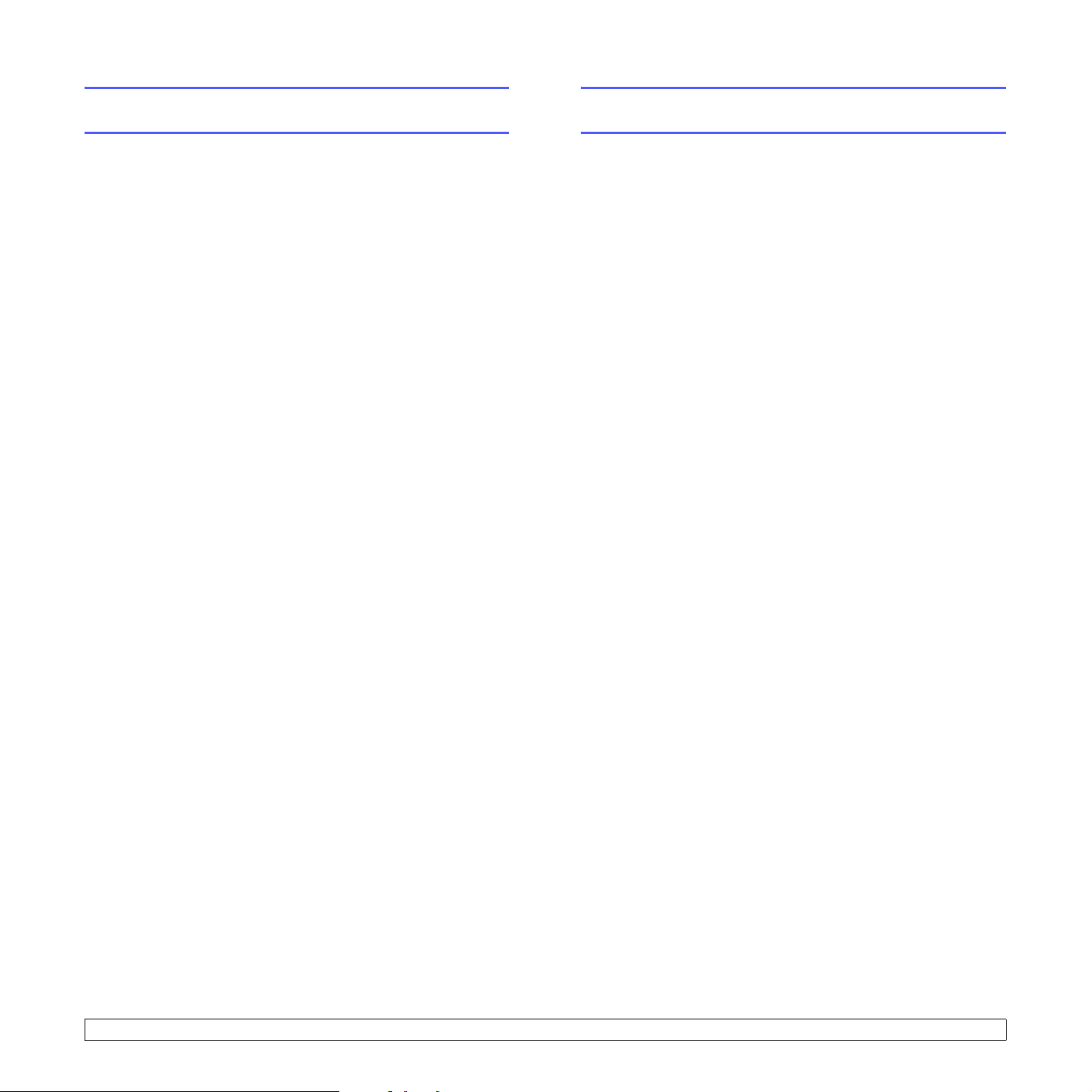
Beállítások módosítása minden egyes
szkennelési feladathoz
Az alapértelmezett szkennelési beállítások
módosítása
A készülék a következő lehetőségeket nyújtja:
• Kepolv. meret: A képméretet állítja be.
• Eredeti tipusa: Az eredeti dokumentum típusát adja meg.
• Felbontas: A képfelbontást állítja be.
• Kepolv. szin: A színmódot állítja be.
• Kepolv. form.: A mentésre kerülő fájl formátumának megadása.
TIFF vagy PDF esetén több oldal beolvasását is választhatja.
Beállítások módosítása a szkennelés megkezdése előtt:
1 Nyomja meg a Menü gombot többször, amíg a kijelző alsó sorában
meg nem jelenik a Képolv. menü felirat, majd nyomja meg az
Bevitel gombot.
Nyomja
2
felirat meg nem jelenik, majd nyomja meg az
3 Nyomja meg az Bevitel gombot, amikor az USB memoria felirat
megjelenik.
4 A görgetőgombokkal jelenítse meg a kívánt szkennelési beállításokat,
majd nyomja meg az Bevitel gombot.
5 A görgetőgombokkal válassza ki a kívánt állapotot, majd nyomja
meg az Bevitel gombot.
6 A többi beállítás elvégzéséhez ismételje meg a 4. és az 5. lépést.
7 Ha befejezte, a készenléti üzemmódba való visszatéréshez nyomja
meg a Leállítás/Törlés gombot.
meg a görgetőgombokat
többször
, amíg a Képolv.szolg
Bevitel gombot
.
Annak elkerüléséhez, hogy minden egyes feladathoz külön kelljen
testreszabnia a szkennelési beállításokat, beállíthat alapértelmezett
szkennelési beállításokat.
1 Nyomja meg a Menü gombot többször, amíg a kijelző alsó sorában
meg nem jelenik a Képolv. menü felirat, majd nyomja meg az
Bevitel gombot.
2
Nyomja
felirat meg nem jelenik, majd nyomja meg az
3 Nyomja meg az Bevitel gombot, amikor az Alaper.modosit felirat
megjelenik.
4 Nyomja meg az Bevitel gombot, amikor az USB memoria felirat
megjelenik.
5 A görgetőgombokkal jelenítse meg a kívánt szkennelési beállításokat,
majd nyomja meg az Bevitel gombot.
6 A görgetőgombokkal válassza ki a kívánt állapotot, majd nyomja
meg az Bevitel gombot.
7 A többi beállítás módosításához ismételje meg az 5. és a 6. lépést.
8 A Leállítás/Törlés gomb megnyomásával térhet vissza készenléti
üzemmódba.
meg a görgetőgombokat
többször
, amíg a Kepolv. beall.
Bevitel gombot
.
7.2 <
Szkennelés>
Page 37

8 Az USB-memória használata
Ez a fejezet az USB-memóriák készülékkel való használatát
magyarázza el.
A fejezet tartalma:
• Az USB-memória
• USB-memória csatlakoztatása
• Szkennelés USB-memóriára
• Nyomtatás USB-memóriáról
• Az USB-memória kezelése
• Közvetlen nyomtatás digitális fényképezőgépről
USB-memória csatlakoztatása
A készülék elején található USB-memóriaport 1.1-es és 2.0-s USB-memóriák
fogadására képes. A készülék FAT16/FAT32 fájlrendszerrel és 512 bájtos
szektorokkal formázott USB-memóriát képes kezelni.
Ellenőrizze az USB-memória fájlrendszerét a kereskedőnél.
Csak „A” típusú csatlakozó dugóval ellátott, hitelesített USB-memóriát
használjon.
Csak fémárnyékolású USB-memóriát
használjon.
Az USB-memória
Számos különböző kapacitású USB-memória kapható, melyek nagyobb
szabadságot biztosítanak a felhasználónak dokumentumai, prezentációi,
letöltött zenéi, filmjei, nagy felbontású fotói és bármilyen egyéb fájljai
tárolására és hordozására.
A készülék az alábbi feladatokra képes egy USB-memóriával:
• Dokumentum beolvasása, majd elmentése az USB-memóriára.
• USB-memórián tárolt nyomtatási adatok kinyomtatása.
• Visszaállíthatja a biztonsági másolat fájljait a készülék memóriájába.
• Az USB-memória formázása.
•Ellenőrizheti a még rendelkezésre álló területet.
Megjegyzés
Kétféle USB-csatlakozó létezik.
Csatlakoztasson egy USB-memóriát a készülék elején található
USB-memóriaportba.
Figyelmeztetés
• Ne távolítsa el az USB-memóriát, amíg a készülék üzemel,
esetleg írja vagy olvassa az USB-memóriát, ez ugyanis
a készülék meghibásodását okozhatja.
• Ha az USB-memória bizonyos szolgáltatásokkal rendelkezik,
például biztonsági beállításokra, jelszó kezelésére képes,
elképzelhető, hogy a készülék automatikusan nem észleli.
A szolgáltatásokkal kapcsolatos részletekért olvassa el az
eszköz felhasználói útmutatóját.
8.1 <
Az USB-memória használata>
Page 38

Szkennelés USB-memóriára
A beszkennelt dokumentumot USB-memóriára mentheti. Ezt két módon
is megteheti: szkennelhet az eszközre az alapértelmezett beállításokkal,
vagy saját szkennelési beállításokat alkalmazhat.
Szkennelés
1 Csatlakoztasson egy USB-memóriát a készülék elején található
USB-memóriaportba.
2
Helyezzen egyetlen eredetit írással lefelé a szkennerüvegre.
Az eredeti dokumentumok betöltésével kapcsolatos további
információkért lásd: 4.1. oldal.
3 Nyomja le a Szkennelés célja gombot.
4 Nyomja meg a Bevitel gombot. Megjelenik az elérhető USB-
terület.
5 Nyomja meg a Bevitel gombot. A készülék elkezdi a szkennelést,
és eltárolja a fájlt a [D] SCANFILE SCAN0000.pdf mappában.
6 További oldalak beolvasása esetén nyomja meg az Bevitel
gombot, amikor az Igen megjelenik. Helyezzen be egy eredeti
dokumentumot és nyomja meg a Színes Indítás vagy a Fekete
Indítás gombot.
A megnyomott gombtól függetlenül a színmód testreszabott lesz.
Lásd: „USB-memóriára történő szkennelés testre szabása”, 8.2. oldal
Egyéb esetben a görgetőgombokkal válassza ki a Nem elemet,
és nyomja meg az Bevitel gombot.
A szkennelés befejeztével a készülékből kihúzhatja az USB-memóriát.
Megjegyzés
A készülék létrehoz egy SCANFILE mappát az USB-meghajtón,
és tárolja a szkennelt adatokat.
USB-memóriára történő szkennelés testre szabása
Minden USB-memóriára történő szkennelési feladatnál megadhatja
a képméretet, a fájlformátumot és a színmódot.
1 Nyomja meg a Menü gombot többször, amíg a kijelző alsó sorában
meg nem jelenik a Képolv. menü felirat, majd nyomja meg az
Bevitel gombot.
2
Nyomja
felirat meg nem jelenik, majd nyomja meg az
3 Nyomja meg az Bevitel gombot, amikor az USB memoria felirat
megjelenik.
4 A görgetőgombokkal jelenítse meg a kívánt beállításokat, majd
nyomja meg az Bevitel gombot.
Az alábbi beállításokat módosíthatja:
• Kepolv. meret: A képméretet állítja be.
• Eredeti tipusa: Az eredeti dokumentum típusát adja meg.
• Felbontas: A képfelbontást állítja be.
• Kepolv. szin: A szín módot állítja be. Ha itt az Egyszinu lehetőséget
• Kepolv. form.: A mentésre kerülő fájl formátumának megadása.
5 A görgetőgombokkal válassza ki a kívánt állapotot, majd nyomja
meg az Bevitel gombot.
6 A többi beállítás elvégzéséhez ismételje meg a 4. és az 5. lépést.
7 Ha befejezte, a készenléti üzemmódba való visszatéréshez nyomja
meg a Leállítás/Törlés gombot.
Módosíthatja a szkennelés alapértelmezett értékét. A további részleteket
lásd: 7.2. oldal.
meg a görgetőgombokat
választja, akkor nem választhatja a JPEG lehetőséget a következő
helyen: Kepolv. form.
TIFF vagy PDF esetén több oldal mentését is választhatja. Ha itt
a JPEG lehetőséget választja, akkor nem választhatja az Egyszinu
lehetőséget a következő helyen: Kepolv. szin.
többször
, amíg a Képolv.szolg
Bevitel gombot
.
8.2 <
Az USB-memória használata>
Page 39

Nyomtatás USB-memóriáról
Az USB-memória kezelése
USB-memórián tárolt fájlokat közvetlenül is nyomtathat. TIFF, BMP és
JPEG formátumú fájlokat nyomtathat.
A közvetlen nyomtatási beállítás által támogatott fájltípusok:
• BMP: tömörítés nélküli BMP-fájlok
• TIFF: TIFF 6.0 Baseline
• JPEG: JPEG Baseline
Dokumentum nyomtatása USB-memóriáról:
1 Csatlakoztasson egy USB-memóriát a készülék elején található
USB-memóriaportba. Ha csatlakoztatta, nyomja meg az
nyomtatás
A készülék automatikusan észleli az eszközt, és kiolvassa a rajta
található adatokat.
2 A görgetőgombokkal válassza ki a kívánt mappát vagy fájlt, majd
nyomja meg az Bevitel gombot.
Ha a mappa neve előtt D betű szerepel, a kijelölt mappa további
mappá(ka)t tartalmaz.
3 Válassza ki a mappát, és nyomja meg a Bevitel gombot.
Ha kiválasztotta a mappát, a görgetőgombokkal keresse meg a fájlt.
4 A görgetőgombokkal válassza ki a példányszámot, vagy adja meg
számokkal.
5 A kijelölt fájl kinyomtatásához nyomja meg az Bevitel, a Színes
Indítás vagy a Fekete Indítás gombot.
Két féle üzemmód közül választhat:
• Bevitel vagy Színes Indítás: Színes nyomtatás
• Fekete Indítás: Fekete-fehér nyomtatás
A fájl nyomtatása után a készülék megkérdezi, hogy kíván-e további
dokumentumokat kinyomtatni.
6 A nyomtatás leállításához nyomja meg a Bevitel gombot, amikor a
kijelzőn megjelenik a Nem felirat.
Egyéb esetben a görgetés gombokkal válassza ki az Igen elemet,
és nyomja meg a Bevitel gombot egy másik feladat
nyomtatásához.
7 A Leállítás/Törlés gomb megnyomásával térhet vissza készenléti
üzemmódba.
gombot.
USB-
Az USB-memórián tárolt képek egyenként, vagy a memória
újraformázásával egyszerre is törölhetők.
Figyelmeztetés
A fájlok törlése után, vagy az USB-memória formázását követően
a fájlokat nem lehet helyreállítani. ezért feltétlenül ellenőrizze,
hogy nincsenek-e értékes adatai az eszközön.
Képfájl törlése
1 Csatlakoztasson egy USB-memóriát a készülék elején található
USB-memóriaportba.
2 Nyomja le a Szkennelés célja gombot.
3 Nyomja meg az Bevitel gombot, amikor a kijelző alsó sorában
megjelenik a Kepolvasas USB felirat.
4 Nyomja meg a görgetőgombokat többször, amíg a Fajlkezeles
felirat meg nem jelenik, majd nyomja meg az Bevitel gombot.
5 Nyomja meg az Bevitel gombot, amikor a Tor les felirat megjelenik.
6 A görgetőgombokkal válassza ki a kívánt mappát vagy fájlt, majd
nyomja meg az Bevitel gombot.
Megjegyzés
Ha a mappa neve előtt D betű szerepel, a kijelölt mappa
további mappá(ka)t tartalmaz.
Ha kiválasztotta a fájlt, a kijelzőn körülbelül 2 másodpercre megjelenik
a mérete. Ugorjon a következő lépésre.
Ha kiválasztotta a mappát, a görgetőgombokkal keresse meg
a törlendő fájlt, majd nyomja meg az Bevitel gombot.
7 A művelet megerősítéséhez nyomja meg az Bevitel gombot,
amikor a kijelzőn az Igen megjelenik.
8 A Leállítás/Törlés gomb megnyomásával térhet vissza készenléti
üzemmódba.
USB-memória formázása
1 Csatlakoztasson egy USB-memóriát a készülék elején található
USB-memóriaportba.
2 Nyomja le a Szkennelés célja gombot.
3 Nyomja meg az Bevitel gombot, amikor a kijelző alsó sorában
megjelenik a Kepolvasas USB felirat.
4 Nyomja meg a
meg nem jelenik, majd nyomja meg az Bevitel gombot.
5 Nyomja meg a
meg nem jelenik, majd nyomja meg az Bevitel gombot.
6 A művelet megerősítéséhez nyomja meg az Bevitel gombot,
amikor a kijelzőn az Igen megjelenik.
7 A Leállítás/Törlés gomb megnyomásával térhet vissza készenléti
üzemmódba.
görgetőgombokat
görgetőgombokat
többször, amíg a Fajlkezeles felirat
többször, amíg a Formazas felirat
8.3 <
Az USB-memória használata>
Page 40

Az USB-memória állapotának megjelenítése
Lehetőség van a dokumentumok szkenneléshez és mentéséhez még
rendelkezésre álló memória méretének megtekintésére.
1 Csatlakoztasson egy USB-memóriát a készülék elején található
USB-memóriaportba.
2 Nyomja le a Szkennelés célja gombot.
3 Nyomja meg az Bevitel gombot, amikor a kijelző alsó sorában meg
nem jelenik a Kepolvasas USB felirat.
4 Nyomja meg a görgetőgombokat többször, amíg a Hely ellenorz.
felirat meg nem jelenik, majd nyomja meg az Bevitel gombot.
A kijelzőn láthatóvá válik a rendelkezésre álló memória mérete.
5 A Leállítás/Törlés gomb megnyomásával térhet vissza készenléti
üzemmódba.
Közvetlen nyomtatás digitális
fényképezőgépről
Ez a készülék támogatja a PictBridge funkciót. Kinyomtathat képeket
közvetlenül, olyan eszközökről, amelyek PictBridge-kompatibilisek,
mint pl. egy digitális fényképezőgép, fényképezőgépes telefon vagy
videofelvevő. Nem kell csatlakoztatnia az eszközt a számítógéphez.
1 Kapcsolja be a készüléket.
2 Csatlakoztassa a PictBridge-kompatibilis eszközt a készülék elülső
oldalán található memóriaporthoz az eszközhöz mellékelt USB-kábelt
használva.
3 Küldjön ki egy parancsot, a képek PictBridge-kompatibilis eszközről
történő nyomtatásához.
Megjegyzés
• Részletes információkat arról, hogyan nyomtathat képet
kameráról a PictBridge funkcióval, a kamerához tartozó
kézikönyvben találhat.
• Indexképek nyomtatását nem támogatja.
• Adat vagy fájlnév nyomtatását nem támogatja.
8.4 <
Az USB-memória használata>
Page 41

9 Karbantartás
Ez a fejezet a készülék és a festékkazetta karbantartásával kapcsolatos
információkat tartalmazza.
A fejezet tartalma:
• Jelentések nyomtatása
• A memória törlése
• A készülék tisztítása
• A festékkazetta karbantartása
• A festék eloszlatása a kazettában
• A festékkazetta cseréje
• A képalkotó egység cseréje
• A festékpor-gyűjtő tartály cseréje
• Karbantartást igénylő alkatrészek
• A készülék sorozatszámának ellenőrzése
Jelentések nyomtatása
A készülék számos jelentést képes készíteni, melyekben hasznos
információkat közöl. Az alábbi jelentések érhetők el:
Jelentés/lista Leírás
A lista a felhasználó által beállított lehetőségeket
Konfiguracio
Kellek info A lista a fogyóeszközök jelenlegi állapotát jeleníti meg.
Jelentés nyomtatása
1 Nyomja meg a Menü gombot többször, amíg a kijelző alsó sorában meg
nem jelenik a Másolás menü felirat, majd nyomja meg az Bevitel
gombot.
2
Nyomja meg a
felirat meg nem jelenik, majd nyomja meg az
3
Nyomja meg a
meg nem jelenik, majd nyomja meg az
4
A
görgetőgombokkal
nyomja meg az
Az összes jelentés és lista kinyomtatásához válassza az
jelentese
5
Nyomja meg az
akijelzőn megjelenik az
A készülék kinyomtatja a kiválasztott információkat.
tartalmazza. A lista kinyomtatásával ellenőrizheti
a módosított beállításokat.
görgetőgombokat
görgetőgombokat
Bevitel
elemet.
Bevitel
válassza ki a kívánt jelentést vagy listát, majd
gombot.
gombot a nyomtatás megerősítéséhez, amikor
Igen
többször, amíg a
többször, amíg a
Bevitel
felirat.
Bevitel
gombot.
Rendszerbeall.
gombot.
Jelentes
felirat
Oss.
A memória törlése
A készülék memóriájából szelektív módon is lehet elemeket törölni.
1 Nyomja meg a Menü gombot többször, amíg a kijelző alsó sorában
meg nem jelenik a Másolás menü felirat, majd nyomja meg az
Bevitel gombot.
2 Nyomja meg a
felirat meg nem jelenik, majd nyomja meg az Bevitel gombot.
3 Nyomja meg a görgetőgombokat többször, amíg a Beall. torles
felirat meg nem jelenik, majd nyomja meg az Bevitel gombot.
4 A görgetőgombokkal válassza ki a törlendő elemet.
Beállítások Leírás
Ossz. beall.
Masol. beall.
Kepolv. beall.
Rendszerbeall.
5 Nyomja meg az Bevitel gombot, amikor az Igen felirat megjelenik.
6 A törlés megerősítéséhez nyomja meg ismét az Bevitel gombot.
7 Másik elem törléséhez ismételje meg a lépéseket 5-tól 7-ig.
8 A Leállítás/Törlés gomb megnyomásával térhet vissza készenléti
üzemmódba.
görgetőgombokat
Törli a memóriában található összes adatot, és
a felhasználó beállításait gyári alapértékre állítja.
A másolási beállításokat gyári alapértékekre
állítja.
A szkennelési beállításokat gyári alapértékekre
állítja.
Az összes rendszerbeállítást gyári alapértékekre
állítja.
többször, amíg a Rendszerbeall.
9.1 <
Karbantartás>
Page 42

A készülék tisztítása
A kiváló nyomtatási és szkennelési minőség fenntartása érdekében
végezze el az alábbi tisztítási műveleteket minden festékkazetta-csere
után, illetve ha a nyomtatás vagy a beolvasás minőségével kapcsolatban
problémák lépnek fel.
Figyelmeztetés
• Csak speciálisan ehhez a termékhez tervezett anyagokat
használjon, más anyagok használata az eszköz
károsodásához, rossz teljesítményéhez, illetve veszélyes
helyzetek kialakulásához vezethet.
• Ha a készülék vagy a környezete festékkel szennyeződik,
javasoljuk, hogy megnedvesített törlőruhával vagy
szövetdarabban takarítsa le. Ne használjon aeroszolos
tisztítószereket, mivel azok bizonyos körülmények között
robbanás- és tűzveszélyesek lehetnek.
3 Húzza ki a képalkotó egység tetején lévő fogantyút, majd ennek
segítségével vegye ki az egységet teljesen a készülékből.
A külső felület tisztítása
A készülék burkolatát tiszta, puha, szálmentes ronggyal tisztítsa meg.
Atörlőruhát vízzel enyhén benedvesítheti, de vigyázzon, hogy a víz ne
cseppenjen a készülékre vagy annak belsejébe.
A készülék belsejének tisztítása
Nyomtatás közben papír-, festékpor- és porrészecskék rakódhatnak le
a nyomtató belsejében. Ez a lerakódás ronthatja a nyomtatási minőséget,
például festékfoltokat vagy elkenődést okozva. A készülék belsejének
tisztítása csökkenti és megelőzi az ilyen problémák kialakulását.
1 Kapcsolja ki a készüléket, és húzza ki a hálózati kábelt. Hagyja
kihűlni a készüléket.
2 Nyissa fel az elülső fedelet, és húzza ki a képalkotó egységet
a készülékből az alulsó részén található fogantyútól fogva.
Vigyázat!
• A sérülés megelőzése érdekében ne tegye ki a képalkotó
egységet néhány percnél hosszabb ideig tartó fénynek.
Ha szükséges, takarja le egy papírlappal.
• Ne érjen a kezével vagy bármilyen más anyaggal a képalkotó
egység zöld felületéhez. Használja a rajta található fogantyút,
hogy ne érintse meg ezt a felületet.
• Legyen óvatos, ne karcolja meg a képalkotó egység felületét.
4 Egy száraz, szöszmentes törlőkendővel törölje le a port és az esetleg
kifolyt festéket.
9.2 <
Megjegyzés
Tisztítás után hagyja teljesen megszáradni a nyomtatót.
Karbantartás>
Page 43
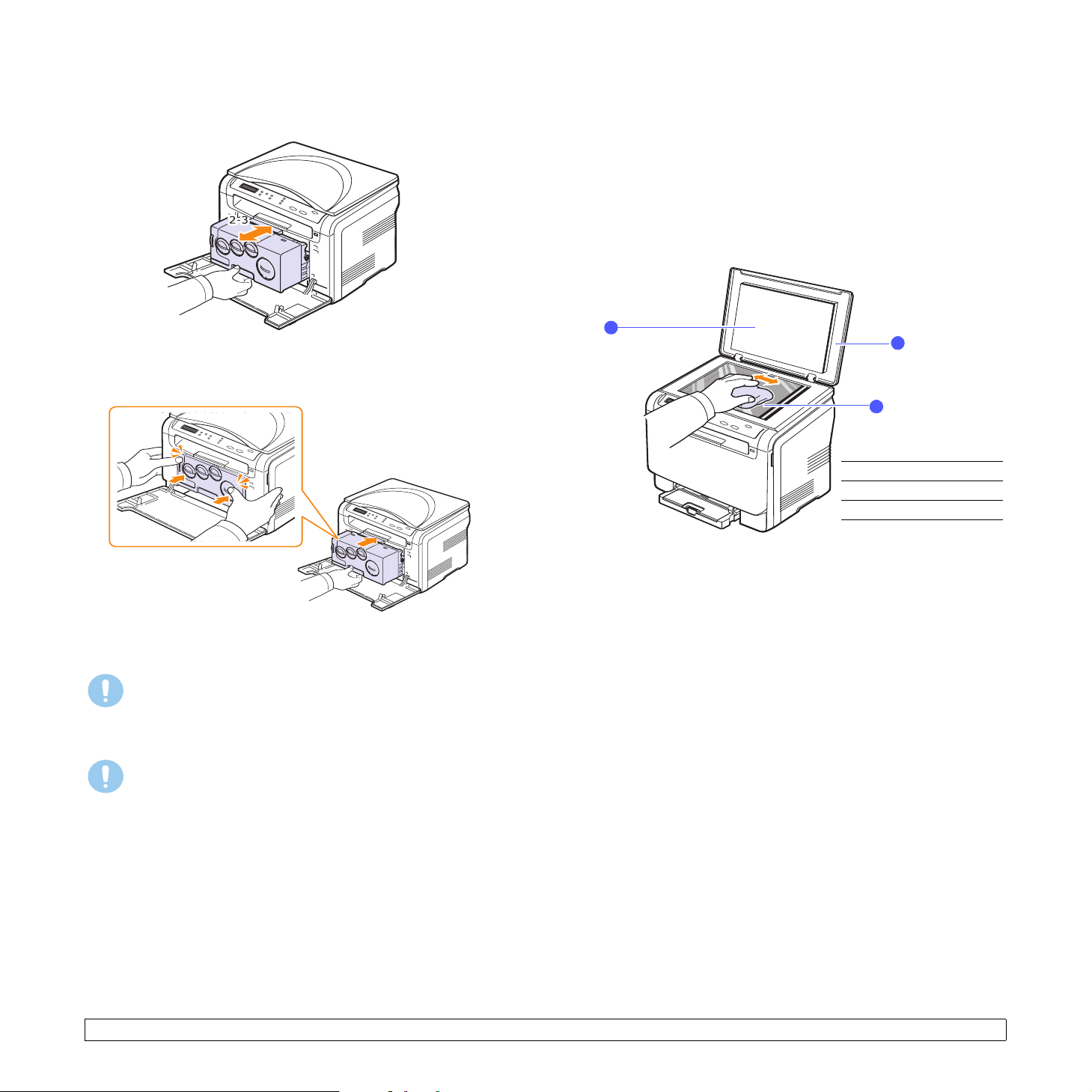
5 A képalkotó egység felszereléséhez húzza a képalkotó egységet
nagyjából félútig, majd nyomja be addig, amíg „kattanást” nem hall.
Ismételje meg kétszer-háromszor a műveletet.
6 Tolja be a képalkotó egységet a készülékbe, amíg az be nem kattan
a helyére.
A szkenneregység tisztítása
A szkenner tisztán tartása elősegíti a lehető legjobb minőségű másolást
és szkennelést. Azt javasoljuk, hogy minden munkanap kezdetekor, és
szükség szerint napközben is tisztítsa meg a szkennert.
1 Enyhén nedvesítsen meg egy lágy, szálmentes ruhadarabot vagy
papírtörlőt.
2 Nyissa fel a szkenner fedelét.
3 Törölje tisztára és szárazra a szkennerüveg felületét.
1
2
3
fehér lap
1
szkennerfedél
2
szkennerüveg
3
7 Csukja vissza az előlapot.
Figyelmeztetés
Ha a felső fedél nincs teljesen lezárva, a készülék nem fog működni.
8 Dugja be a hálózati kábelt, és kapcsolja be a készüléket.
Figyelmeztetés
Ha pattanó hangot hall, telepítse újra a képalkotó egységet.
A képalkotó egység nem lett megfelelően telepítve.
4 Törölje tisztára és szárazra a szkennerfedél belső oldalát és a fehér
lapot.
5 Csukja le a szkenner fedelét.
9.3 <
Karbantartás>
Page 44
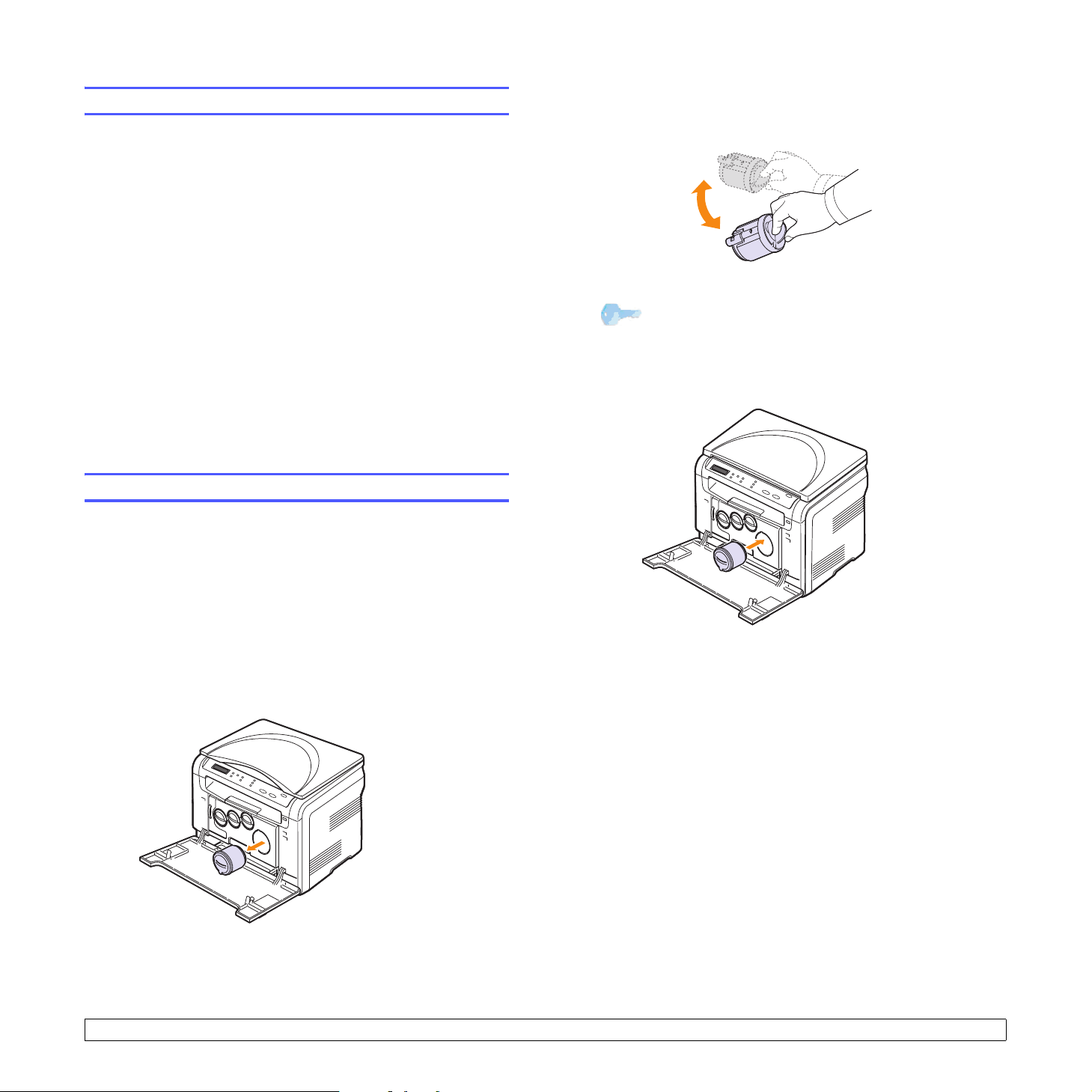
A festékkazetta karbantartása
A festékkazetta tárolása
A festékkazetta hatékony felhasználása érdekében tartsa be az itt szereplő
ajánlásokat:
• Ne távolítsa el a festékkazettát a csomagolásból, amíg nem készült fel
annak felhasználására.
• A festékkazettákat a készülékkel megegyező körülmények között tárolja.
• A festékkazetták sérülésének megelőzése érdekében ne tegye ki őket
néhány percnél hosszabb ideig tartó fénysugárzásnak.
A festékkazetta várható élettartama
A festékkazetta élettartama a nyomtatási feladatokhoz szükséges festék
mennyiségétől függ. A a nyomtatási sűrűség és az oldal fedettségének
függvényében változhat emellett az oldalak száma függ az üzemi
környezettől, a nyomtatás időtartamától, valamint a nyomathordozó
típusától és méretétől. Ha sok grafikát nyomtat, a kazettát valószínűleg
gyakrabban kell cserélni.
A festék eloszlatása a kazettában
Ha a festékkazetta üzemideje végén jár:
• Fehér sávok jelentkezhetnek, vagy halvány lesz a nyomat.
• A festékkel kapcsolatos üzenet jelzi, hogy a festék kifogyóban van.
Ha ez történik, a nyomtatás minőségét a maradék festék ismételt
eloszlatásával ideiglenesen visszaállíthatja. Néhány esetben a festékkazetta
ilyen feljavítása után sem szűnnek meg a világos csíkok, és a nyomat
is világos marad.
1 Nyissa ki az előlapot.
2 Húzza ki a megfelelő festékkazettát.
3 A festékkazettát tartva, alaposan forgassa azt meg 5 vagy 6
alkalommal, hogy egyenletesen eloszlassa a belsejében található
festéket.
Megjegyzés
Ha festékpor kerül ruházatára, száraz ronggyal törölje le, és
mossa ki hideg vízben. A meleg víz a szövetszálakban megköti
a festékport.
4 Fogja meg a festékkazettát, és illessze a készülék belsejében található
horonyba. Tolja vissza a nyílásba, amíg be nem kattan a helyére.
5 Csukja vissza az előlapot. Ügyeljen, hogy a fedél biztosan le
legyen zárva.
9.4 <
Karbantartás>
Page 45

A festékkazetta cseréje
A készülék négy színt használ, és mindegyik számára különböző
festékkazettával rendelkezik: sárga (Y), bíborvörös (M), kékeszöld (C),
és fekete (K).
Ha a festékkazetta teljesen kiürült:
• A festékkel kapcsolatos üzenet a kijelzőn jelzi, ha az egyes
nyomtatókazettákat cserélni kell.
• A készülék nem nyomtat.
Ilyenkor ki kell cserélni a festékkazettát. A festékkazetta rendelési
adataival kapcsolatban lásd: 11.1 oldal.
1 Kapcsolja ki a készüléket, és várjon néhány percet, amíg kihűl.
2 Nyissa ki az előlapot.
3 Húzza ki a megfelelő festékkazettát.
4 Vegyen ki egy új festékkazettát a csomagolásból.
Megjegyzés
Ha festékpor kerül ruházatára, száraz ronggyal törölje le, és
mossa ki hideg vízben. A meleg víz a szövetszálakban megköti
a festékport.
7 Fogja meg a festékkazettát, és illessze a készülék belsejében
található horonyba. Tolja be a nyílásba, amíg be nem kattan
a helyére.
8 Csukja vissza az előlapot. Győződjön meg arról, hogy a fedél
szorosan zár, majd kapcsolja be a készüléket.
Figyelmeztetés
Ha a felső fedél nincs teljesen lezárva, a készülék nem fog
működni.
Megjegyzés
Ha a telepítés megfelelően befejeződött, a készülék automatikusan
egy útmutatójelentést nyomtat. Várjon körülbelül 1,5 percet,
hogy bemelegedjen a nyomtató.
5 A festékkazettát tartva, alaposan forgassa azt meg 5 vagy 6
alkalommal, hogy egyenletesen eloszlassa a belsejében található
festéket.
6 Vegye le a festékkazetta védőfedelét.
9.5 <
Karbantartás>
Page 46

A képalkotó egység cseréje
A képalkotó egység élettartama körülbelül 20 000 fekete-fehér oldal
vagy 50 000 kép, attól függően melyik értéket éri el először. A leképező
egység élettartamának lejártakor a Cserelje ki kepalk. egyseg üzenet
jelenik meg a kezelőpanel kijelzőjén, jelezve, hogy a leképező egységet
ki kell cserélni. A nyomtató nem nyomtat tovább.
A leképező egység cseréje:
1 Kapcsolja ki a készüléket, és várjon néhány percet, amíg kihűl.
2 Nyissa ki az előlapot.
3 Vegye ki az összes festékkazettát és a festékgyűjtő tartályt
a készülékből.
5 Húzza ki a képalkotó egység tetején lévő fogantyút, majd ennek
segítségével vegye ki az egységet teljesen a készülékből.
6 Vegyen ki egy új képalkotó egységet a csomagolásból. Távolítsa
el a védőeszközöket a képalkotó egység mindkét oldaláról, valamint
a képalkotó egység felületét védő papírt.
4 Húzza ki a képalkotó egységet a készülékből az alsó részén
található fogantyúnál fogva.
Figyelmeztetés
• Ne használjon éles tárgyakat, mint például kés vagy olló
a képalkotó egység csomagolásának felnyitásához.
Ez megrongálhatja az egység felületét.
• Legyen óvatos, ne karcolja meg a képalkotó egység felületét.
• A sérülés megelőzése érdekében ne tegye ki a képalkotó
egységet néhány percnél hosszabb ideig tartó fénynek.
Szükség esetén védelemként takarja le egy darab papírral.
9.6 <
Karbantartás>
Page 47

7 Az új képalkotó egységet a fogantyúinál fogva tolja be a nyomtatóba,
amíg az be nem kattan a helyére.
9 Helyezze a festékkazettákat és a festékpor gyűjtő tartályt a megfelelő
nyílásba, amíg be nem kattannak a helyükre.
8 Távolítsa el a képalkotó egység festékkazetta-bemenetein található
négy ideiglenes kupakot. Amikor eltávolítja az ideiglenes kupakot
a festékkazettáról, akkor húzza a fogantyút felfelé, és vegye le.
Figyelmeztetés
Ha túlságosan erőlteti az ideiglenes kupakokat, az sérülést
okozhat.
10 Csukja vissza az előlapot.
Figyelmeztetés
Ha a felső fedél nincs teljesen lezárva, a készülék nem fog működni.
11 Kapcsolja be a készüléket.
Megjegyzés
• Újraindítás után, a készülék automatikusan nullázza a képalkotó
egység számolóját.
• Ha a telepítés megfelelően befejeződött, a készülék
automatikusan egy útmutatójelentést nyomtat. Várjon
körülbelül 1,5 percet, hogy bemelegedjen a nyomtató.
Figyelmeztetés
Ha pattanó hangot hall, telepítse újra a képalkotó egységet.
A képalkotó egység nem lett megfelelően telepítve.
9.7 <
Karbantartás>
Page 48

A festékpor-gyűjtő tartály cseréje
A festékpor gyűjtő tartály élettartama kb. 1250 oldal 5%-os lefedettségű
színes oldal esetén, vagy 5000 oldal fekete-fehér nyomtatás esetén.
Amikor a festékpor-tartály élettartama lejárt, a Csere/betesz hull.fest.tart.
felirat jelenik meg a kezelőpult kijelzőjén jelezve, hogy a festékpor-tartályt
ki kell cserélni. A nyomtató nem nyomtat tovább.
A festékpor-gyűjtő tartály cseréje:
1 Kapcsolja ki a készüléket, és várjon néhány percet, amíg kihűl.
2 Nyissa ki az előlapot.
3 Húzza ki a festékpor-gyűjtő tartályt a készülékből a fogantyújától
fogva.
6 Helyezze az új tartályt a megfelelő helyre, majd nyomja le, hogy
biztosan rögzüljön.
7 Csukja vissza az előlapot.
Figyelmeztetés
Ha a felső fedél nincs teljesen lezárva, a készülék nem fog
működni.
8 Kapcsolja be a készüléket.
Megjegyzés
Újraindítás után, a készülék automatikusan nullázza a festékporgyűjtő tartály számolóját.
Megjegyzés
A festékpor-tartályt feltétlenül helyezze sík területre, hogy a por
ne szóródjon ki.
4 Vegye le a tartály sapkáját az ábrán látható módon, és ezzel zárja
le a festékpor-gyűjtő tartály nyílását.
Figyelmeztetés
Ne borítsa ki és ne fordítsa fel a tartályt.
5 Vegyen ki egy új festékpor gyűjtő kazettát a csomagolásból.
9.8 <
Karbantartás>
Page 49

Karbantartást igénylő alkatrészek
A készülék sorozatszámának ellenőrzése
Az alkatrészek kopásából eredő nyomtatási minőségromlás és
papírbehúzási hibák elkerülése, valamint a készülék megfelelő
üzemállapotának fenntartása érdekében adott oldalszám után vagy az
adott alkatrész élettartamának lejártával a következő elemeket kell kicserélni.
Alkatrész Élettartam (átlagos)
Közvetítőszalag Hozzávetőlegesen 60 000 kép
Átvivő henger Hozzávetőlegesen 100 000 lap
Beégetőegység
Tálca gumipárnája Hozzávetőlegesen 250 000 lap
Behúzógörgő Hozzávetőlegesen 50 000 lap
A
Xerox
kifejezetten azt javasolja, hogy ezt a karbantartási műveletet bízza
hivatalos márkaszervizre, márkakereskedőre vagy arra a viszonteladóra, akinél
a nyomtatót vásárolta.
Hozzávetőlegesen 100 000 fekete-fehér oldal
vagy 50 000 színes oldal
A cserélhető alkatrészek ellenőrzése
Ha gyakoribbá válnak a papírelakadások, ellenőrizze a készülék által
kinyomtatott vagy beolvasott oldalak számát. Szükség esetén cserélje
ki a kopott alkatrészt.
A cserélhető alkatrészek ellenőrzésére az alábbi adatok állnak
rendelkezésre:
• Kellek info: az alkatrész adatlapját nyomtatja ki.
• Osszesen: a kinyomtatott oldalak számát jeleníti meg.
• Sikagyas kepo.: a szkenner üvegről beolvasott oldalak számát
jeleníti meg.
• Képalkotóegys., Közvetítőszal., Levilág. egys., Fényhenger,
Tálca görgö: a kinyomtatott oldalak számát jeleníti meg.
A cserélhető alkatrészek ellenőrzése:
1 Nyomja meg a Menü gombot többször, amíg a kijelző alsó sorában
meg nem jelenik a Másolás menü felirat, majd nyomja meg az
Bevitel gombot.
2
Nyomja meg a
felirat meg nem jelenik, majd nyomja meg az
3
Nyomja meg a
felirat meg nem jelenik, majd nyomja meg az
4
Nyomja meg a
felirat meg nem jelenik, majd nyomja meg az
5
A
görgetőgombokkal
meg az
6
Ha ki szeretné nyomtatni az alkatrész adatlapját, nyomja meg az
Bevitel
7
A
Leállítás/Törlés
üzemmódba.
görgetőgombokat
görgetőgombokat
görgetőgombokat
jelenítse meg a kívánt elemet, majd nyomja
Bevitel
gombot.
gombot a megerősítéshez.
gomb megnyomásával térhet vissza készenléti
többször, amíg a
Bevitel
többször, amíg a
Bevitel
többször, amíg a
Bevitel
Rendszerbeall.
gombot.
Karbantartas
gombot.
Kellek elett.
gombot.
Ha a szakszervizt kell hívnia, vagy felhasználóként regisztrál a Xerox
webhelyén, szükség lehet a készülék sorozatszámára.
A sorozatszámot a következő lépésekkel érheti el:
1 Nyomja meg a Menü gombot többször, amíg a kijelző alsó sorában
meg nem jelenik a Másolás menü felirat, majd nyomja meg az
Bevitel gombot.
2
Nyomja meg a
felirat meg nem jelenik, majd nyomja meg az
3
Nyomja meg a
felirat meg nem jelenik, majd nyomja meg az
4
Nyomja meg a
felirat meg nem jelenik, majd nyomja meg az
5
Olvassa le a készülék sorozatszámát.
6
A
Leállítás/Törlés
üzemmódba.
görgetőgombokat
görgetőgombokat
görgetőgombokat
gomb megnyomásával térhet vissza készenléti
többször, amíg a
Bevitel
többször, amíg a
Bevitel
többször, amíg a
Bevitel
Rendszerbeall.
gombot.
Karbantartas
gombot.
Sorozatszam
gombot.
9.9 <
Karbantartás>
Page 50

10 Hibaelhárítás
Ez a fejezet hasznos információkat tartalmaz a hibák elhárításához.
A fejezet tartalma:
• Tippek a papírelakadás elkerüléséhez
• Papírelakadás megszüntetése
• A kijelző üzenetei
• Egyéb problémák megoldása
Tippek a papírelakadás elkerüléséhez
A megfelelő adathordozó-típus kiválasztásával többnyire elkerülhető
a papírelakadás. Kövesse az 4.5. oldalon leírt eljárásokat. Ellenőrizze,
hogy megfelelő-e az állítható papírvezetők pozíciója.
• Ne helyezzen túl sok papírt a tálcába. Győződjön meg, hogy a papírok
nem érik el a tálca tartókarját.
• Nyomtatás közben ne vegyen ki papírt a tálcából.
• Betöltés előtt hajlítgassa meg, pörgesse át és egyenesítse ki a lapokat.
• Ne használjon gyűrött, nedves vagy erősen hullámos papírt.
• Ne keverje a papírtípusokat a tálcában.
• Csak ajánlott nyomathordozókat használjon. Lásd:
Győződjön meg, hogy a nyomathordozó felfele néz a kézi adagolóban
és a tálcában.
4.1
. oldal.
A tálcában
1 Nyissa ki és csukja vissza az előlapot. Az elakadt papírt a készülék
automatikusan kiadja.
Ha a papír nem jön ki, folytassa a következő lépéssel.
2 Húzza ki a tálcát a készülékből.
3 Óvatosan húzza ki az elakadt papírt a nyomtatóból.
Papírelakadás megszüntetése
Papírelakadás-üzenetek jelennek meg a kijelzőn. Lásd az alábbi
táblázatot a papírelakadás megkereséséhez és elhárításához.
Üzenet Az elakadás helye Lásd
Papirelakadas 0
Ajto ki/be
Papirelakadas 1
Ajto ki/be
Szkenner nyitva
vagy papirelak.2
Kezi adagolo
Papirelekadas 0
Figyelmeztetés
Azért, hogy ne szakítsa el, az elakadt papírt óvatosan és lassan
húzza ki. Az elakadást a következő szakaszban leírt utasítások
szerint szüntesse meg.
A papírbehúzási területen 10.1. oldal
Az égető körül vagy a hátsó
fedőlapnál
A papírkiadási területen
A papírbehúzási területen 10.2. oldal
10.3. oldal
10.2. oldal
10.1 <
Ha a papír a húzásra nem mozdul, illetve ha nem látja a papírt,
ellenőrizze a papírkiadási részt. Lásd: 10.2. oldal.
4 Tolja vissza a helyére a tálcát kattanásig.
5 Nyissa ki és csukja vissza az előlapot. A nyomtatás automatikusan
folytatódik.
Hibaelhárítás>
Page 51

A kézi adagolóban
A papírkiadási területen
1 Húzza ki a tálcát.
2 Nyomja le a kézi adagoló fülét.
3 Óvatosan húzza ki a beakadt papírt a kézi adagolóból.
1 Nyissa ki és csukja vissza az előlapot. Az elakadt papírt a készülék
automatikusan kiadja.
2 Óvatosan húzza ki a papírt a papírkiadó tálcából.
Ha nem látja az elakadt papírt, vagy húzáskor nagy ellenállást észlel,
hagyja abba a műveletet, és folytassa a következő lépéssel.
3 Emelje meg a szkenneregységet.
4 Tolja vissza a helyére a tálcát kattanásig.
5 Nyissa ki és csukja vissza az előlapot. A nyomtatás automatikusan
folytatódik.
10.2 <
4 A belső fedelet nyitva tartva óvatosan vegye ki az elakadt papírt
akészülékből.
Hibaelhárítás>
Page 52

5 Nyomja óvatosan és lassan lefelé a szkennelő egységet, amíg az
teljesen le nem záródik. A belső fedél automatikusan bezárul, miután
a szkennelő egység bezárult.
Vigyázzon, hogy az ujjait ne sértse meg!
A kijelző üzenetei
A kezelőpult kijelzőjén üzenetek jelennek meg, jelezve a készülék állapotát
vagy az esetleges hibákat. Az alábbi táblázatok alapján kaphat bővebb
tájékoztatást az üzenetekkel és az esetleges hibák elhárításával
kapcsolatban. Az üzeneteket és jelentésüket a táblázat ABC-sorrendben
tartalmazza.
Megjegyzés
Ha felhívja a szervizt, célszerű a képviselőt a kijelzőn megjelenő
üzenetről tájékoztatni.
Üzenet Jelentés Javasolt megoldások
Ha ellenállást érez a papír húzásakor és a papír nem mozdul, vagy
ha nem látja a szkennelő egység alatt a papírt, folytassa a következő
lépéssel.
6 Nyissa ki a hátlapot.
7 Ha beakadt papírt lát, húzza egyenesen felfelé.
8 Csukja vissza a hátlapot. A nyomtatás automatikusan folytatódik.
Adatirasi hiba
USB mem. ell.
Adatolv. hiba
USB mem. ell.
Ajto nyitva Az első vagy a hátsó
Al. hom. hiba
Ki- bekapcsolas
Csere/betesz
hull.fest.tart.
Cserelje ki
[zzz]
* A zzz a készülék
adott alkatrészét
jelöli.
Az USB-memóriára
történő tárolás
sikertelen.
Időtúllépés az
adatok
kiolvasásakor.
fedél nincs teljesen
lezárva.
Hiba történt a
beégető egységnél.
Ha a festékporgyűjtő
tartály élettartama
lejárt, a nyomtatás
az új tartály
behelyezéséig
szünetel.
Az alkatrész
élettartama teljesen
lejár.
Ellenőrizze az USBmemórián
rendelkezésre álló
területet.
Próbálja újra.
Csukja be a fedelet,
amíg az nem rögzül
ahelyére.
Húzza ki a tápkábelt,
majd csatlakoztassa
újra. Ha a probléma
továbbra is fennáll,
hívja a márkaszervizt.
Lásd: 9.8. oldal.
Cserélje ki az
alkatrészt egy újjal.
Hívja a
márkaszervizt.
10.3 <
Cserelje ki
[zzz] hamarosan
* A zzz a készülék
adott alkatrészét
jelöli.
Egeto vent.
blokkolva
Fajlformatum
nem tamogatott
Hibaelhárítás>
Az alkaltrész
élettartama
hamarosan lejár.
Gond van a készülék
hűtőventillátorával.
A kiválasztott
fájlformátumot
a rendszer nem
támogatja.
Lapozzon a 9.9.
oldalra, és hívja
a márkaszervizt.
Nyissa ki, majd
csukja vissza az
előlapot.
Használjon megfelelő
fájlformátumot.
Page 53

Üzenet Jelentés Javasolt megoldások
Üzenet Jelentés Javasolt megoldások
Fest. kevés A megfelelő színes
festékkazetta
majdnem kiürült.
A nyíl jelzi, milyen
színű festékkazettáról
van szó.
Festek kifogyott A színes
festékkazetta kiürült.
A készülék nem
nyomtat. A nyíl jelzi,
milyen színű
festékkazettáról van
szó.
Festékadag.hiba A készülék több
számos képet
tartalmazó oldalt
fogadott, és nem
képes megfelelő
mennyiségű festék
biztosítására. A nyíl
jelzi, milyen színű
festékkazettáról van
szó.
Festékk.behelyez A színes
festékkazetta nincs
behelyezve. A nyíl
jelzi, milyen színű
festékkazettáról van
szó.
Festékkaz.csere Ez az üzenet jelenik
meg a Festek
kifogyott és a Fest.
kevés állapotok
között. A nyíl jelzi,
milyen színű
festékkazettáról van
szó.
Fo motor
Blokkolva
Helyezzen be a
kepalk. egyseget
Helytelen festék A behelyezett színes
Hiba történt
afőmotorral.
A készülék
képalkotó egysége
nincs beszerelve.
festékkazetta nem
megfelelő
a készülékéhez.
A nyíl jelzi, milyen
színű festékkazettáról
van szó.
Vegye ki a
festékkazettát, és
alaposan rázza meg.
Ezzel ideiglenesen
ismét lehet nyomtatni.
Cserélje ki a színes
festékkazettát egy
újjal. Lásd: 9.5. oldal.
Húzza ki a tápkábelt,
majd csatlakoztassa
újra. Ha a probléma
továbbra is fennáll,
hívja a márkaszervizt.
Helyezze be a színes
festékkazettát.
Cserélje ki
a festékkazettát.
Lásd: 9.5. oldal.
Nyissa ki, majd
csukja vissza az
előlapot.
Szerelje be
a képalkotó egységet
a készülékbe.
Helyezzen be a
készülékhez gyártott
eredeti Xerox színes
festékkazettát.
Helytelen
kepalkoto egyseg
Kezi adagolo
papir ures
Kezi adagolo
Papirelekadas 0
Kozvetitoszalag
hiba
LSU Hsync hiba
Ki- bekapcsolas
LSU Motor hiba
Ki- bekapcsolas
Nincs hely
az USB mem.
Nyilt ho hiba
Ki- bekapcsolas
Papirelakadas 0
Ajto ki/be
Papirelakadas 1
Ajto ki/be
A készülék képalkotó
egysége nem
a készülék számára
készült.
Nincs papír a kézi
adagolótálcában.
A papír elakadt
a kézi adagoló
papírbehúzó
részénél
A készülék
továbbítószalagjánál
probléma lépett fel.
Probléma merült fel
az LSU (lézeres
leolvasó) egységnél.
Probléma merült fel
az LSU (lézeres
leolvasó) egységnél.
A szkenneléshez és
mentéshez használt
USB-memória mérete
nem elegendő.
Hiba történt a
beégető egységnél.
A papír elakadt
a tálca papírbehúzó
részénél.
Papírelakadás
történt az égető
körül vagy a hátsó
fedőlapnál.
.
Szereljen be eredeti
Xerox alkatrészt
akészülékébe.
Töltsön papírt a kézi
adagolóba.
Szüntesse meg az
elakadást. Lásd: 10.2.
oldal.
Húzza ki a tápkábelt,
majd csatlakoztassa
újra. Ha a probléma
továbbra is fennáll,
hívja a márkaszervizt.
Húzza ki a tápkábelt,
majd csatlakoztassa
újra. Ha a probléma
továbbra is fennáll,
hívja a márkaszervizt.
Húzza ki a tápkábelt,
majd csatlakoztassa
újra. Ha a probléma
továbbra is fennáll,
hívja a márkaszervizt.
Ellenőrizze
az USB-memórián
rendelkezésre álló
területet. Lásd: 8.4.
oldal.
Húzza ki a tápkábelt,
majd csatlakoztassa
újra. Ha a probléma
továbbra is fennáll,
hívja a márkaszervizt.
Szüntesse meg az
elakadást. Lásd: 10.1.
és 10.2. oldal.
Szüntesse meg az
elakadást. Lásd: 10.2.
oldal.
10.4 <
Hibaelhárítás>
Page 54

Üzenet Jelentés Javasolt megoldások
Szkenner nyitva
vagy papirelak.2
Szkenner lezarva A szkennermodul le
Talca tele A készülék
Tálca
papír eltérés
Tálca
papír kifogyott
Tulmelegedeshiba
Ki- bekapcsolas
Ujratölt.festék. A behelyezett
A szkennelő egység
nincs biztonságosan
rögzítve.
A papír elakadt
a papír kilépési
területénél.
van zárva.
papírkiadó tálcája tel
van papírral.
A nyomtató
tulajdonságoknál
megadott
papírméret nem
egyezik meg az Ön
által behelyezett
papírral.
Nincs papír az 1.
tálcában.
Hiba történt a
beégető egységnél.
festékkazetta nem
eredeti, vagy újra
van töltve. A nyíl
jelzi, milyen színű
festékkazettáról van
szó.
Csukja be a
szkennelő egységet,
amíg az nem rögzül a
helyére.
Szüntesse meg az
elakadást. Lásd: 10.2.
oldal.
Húzza ki a tápkábelt,
majd csatlakoztassa
újra. Ha a probléma
továbbra is fennáll,
hívja a márkaszervizt.
Távolítsa el
a papírokat.
Helyezzen megfelelő
méretű papírt az 1.
tálcába.
Töltsön papírt az 1.
tálcába. Lásd: 4.5.
oldal.
Húzza ki a tápkábelt,
majd csatlakoztassa
újra. Ha a probléma
továbbra is fennáll,
hívja a márkaszervizt.
A nyomtatási
minőség romolhat
újratöltött
festékkazetta esetén,
mivel annak
paraméterei
jelentősen eltérnek
az eredeti
festékkazettától.
Javasoljuk az eredeti
Xerox színes
festékkazetta
használatát.
Egyéb problémák megoldása
Az alábbi táblázat felsorol néhány esetet és az elhárításukra vonatkozó
megoldásokat. Kövesse a leírt tanácsokat a hibák elhárításához.
Ha a probléma továbbra is fennáll, hívja a szervizt.
Papíradagolási problémák
Állapot Javasolt megoldások
A papír
nyomtatás
közben elakadt.
A papírok
összetapadnak.
Az összetapadt
papírokat nem
tudja felvenni
anyomtató.
A nyomtató nem
húzza be a papírt.
A papír folyton
elakad.
Az írásvetítő-
fóliák
összetapadnak
a papír kilépési
helyén.
A borítékok
elcsúsznak, vagy
a készülék nem
megfelelően
húzza be őket.
Szüntesse meg az elakadást. Lásd: 10.1. oldal.
• Ügyeljen arra, hogy ne legyen túl sok papír
a tálcában. A tálcába a papír vastagságától
függően maximum 150 papírlapot lehet
behelyezni.
•Győződjön meg róla, hogy a megfelelő típusú
papírt használja-e. Lásd: 4.3. oldal.
• Vegye ki a papírt a papírtálcából, majd hajlítsa
meg vagy fújja szét a köteget.
• Nedvesség hatására a papírlapok
összetapadhatnak.
• Valószínűleg különböző típusú papírok vannak
egyszerre a tálcában. Csak azonos típusú,
méretű és tömegű papírt helyezzen a tálcába.
• Ha több lap akadt el a nyomtatóban, vegye ki az
összes elakadt lapot. Lásd: 10.1. oldal.
• Távolítson el minden akadályt a készülékből.
• A papír nem megfelelően lett behelyezve. Vegye ki
a papírt a tálcából, és helyezze vissza megfelelően.
• Túl sok papír van a tálcában. Vegye ki az
adagolóból a felesleges papírt.
• A papír túl vastag. Kizárólag olyan papírt
használjon, amely megfelel a készülék
követelményeinek. Lásd: 4.1. oldal.
• Túl sok papír van a tálcában. Vegye ki az
adagolóból a felesleges papírt. Ha speciális
anyagokra nyomtat, használja a kézi adagolót.
• Nem megfelelő típusú papírt használ. Kizárólag
olyan papírt használjon, amely megfelel a
készülék követelményeinek. Lásd: 4.1. oldal.
• Lehet, hogy szennyeződés van a készülék
belsejében. Nyissa ki az elülső fedőlapot, és
távolítsa el a hulladékot.
Kizárólag lézernyomtatókhoz tervezett írásvetítő-
fóliákat használjon. Egyenként vegye ki az
írásvetítő-fóliákat a készülékből, amikor kilépnek
a nyomtatóból.
Győződjön meg róla, hogy a papírvezetők a borítékok
mindkét szélét érintik.
10.5 <
Hibaelhárítás>
Page 55
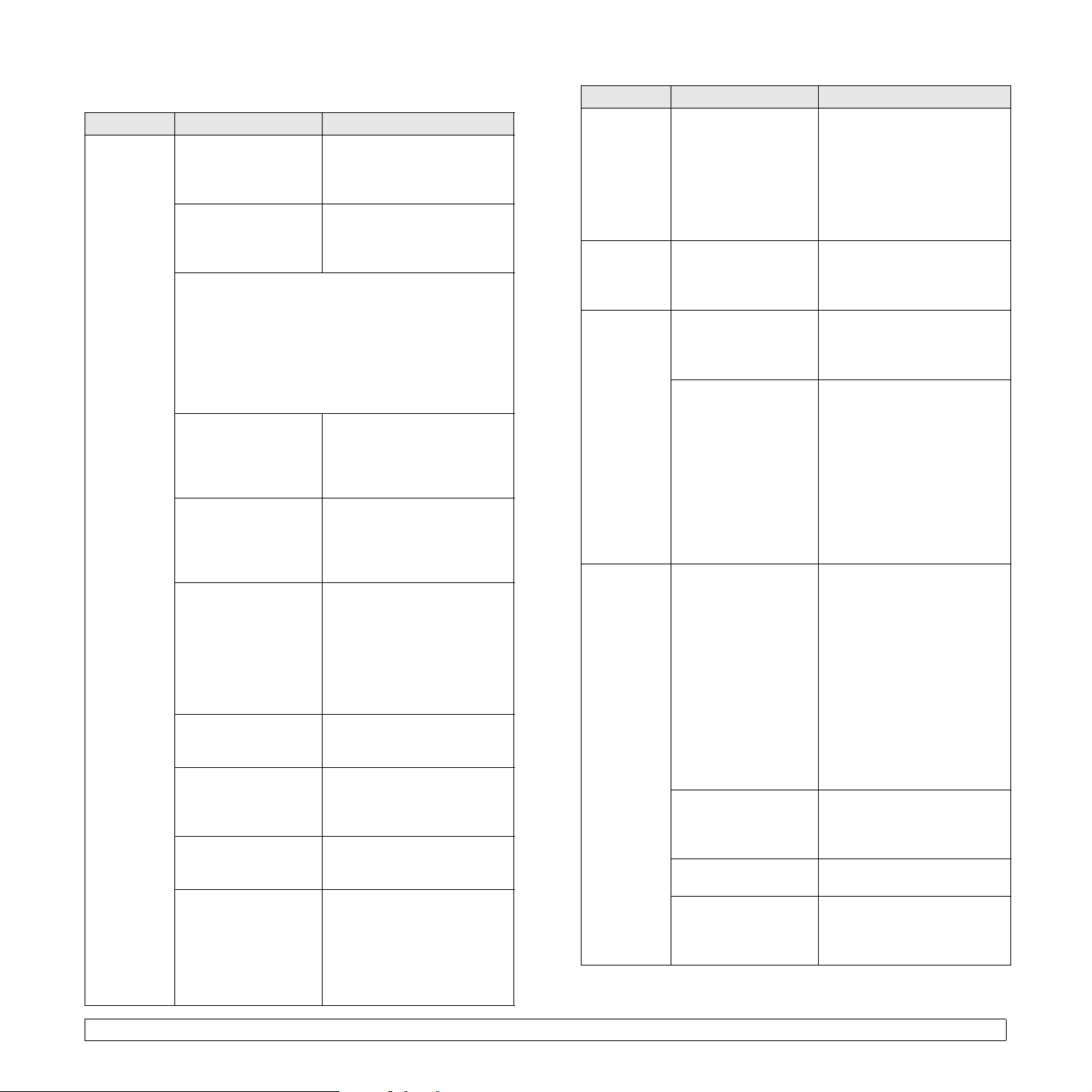
Nyomtatási problémák
Állapot Lehetséges ok Javasolt megoldások
A készülék
nem
nyomtat.
A készülék nem kap
áramot.
A készülék nincs
alapértelmezett
nyomtatóként
kiválasztva.
Ellenőrizze a készüléken a következőket:
• Be van-e csukva az előlap. Csukja vissza a fedelet.
• Elakadt a papír. Szüntesse meg az elakadást.
Lásd: 10.1.
• Nincs betöltve papír. Helyezzen be papírt. Lásd: 4.5.
• Nincs behelyezve a festékkazetta. Helyezze be
a festékkazettát.
Rendszerhiba esetén forduljon a márkaszervizhez.
A készüléket és
a számítógépet
összekötő kábel nincs
megfelelően
csatlakoztatva.
A készüléket és
a számítógépet
összekötő kábel hibás.
A portbeállítás nem
megfelelő.
A készülék beállításai
nem megfelelőek.
Előfordulhat, hogy
anyomtatóillesztőprogram nincs
megfelelően telepítve.
A készülék hibásan
működik.
A dokumentum mérete
olyan nagy, hogy
a számítógép
merevlemezén található
szabad hely nem
elegendő a nyomtatási
feladat számára.
Ellenőrizze az elektromos
tápkábel csatlakozásait.
Ellenőrizze a főkapcsolót
és az áramforrást.
A Windows beállításainál állítsa
be a Xerox Phaser 6110 MFP
készüléket alapértelmezett
nyomtatóként.
Húzza ki a nyomtatókábelt,
majd csatlakoztassa újra.
Ha lehetséges, csatlakoztassa
a kábelt egy jól működő
számítógéphez, és próbáljon
nyomtatni vele. Próbáljon ki
egy másik nyomtatókábelt.
A Windows
nyomtatóbeállításainál
ellenőrizze, hogy a nyomtatási
feladat a helyes portra lett-e
küldve. Ha a számítógép egynél
több porttal rendelkezik,
ellenőrizze, hogy a nyomtató a
megfelelő porthoz csatlakozik-e.
Ellenőrizze a nyomtató
tulajdonságainál, hogy minden
nyomtatóbeállítás megfelelő-e.
Telepítse újra
a nyomtatószoftvert. Lásd:
Szoftverszakasz
Ellenőrizze a kezelőpulton
megjelenő üzenetben, hogy a
készülék rendszerhibát jelez-e.
Szabadítson fel több helyet
a lemezen, majd nyomtassa
ki ismét a dokumentumot.
.
Állapot Lehetséges ok Javasolt megoldások
A készülék
nem a
megfelelő
papírforrásból
próbálja
felvenni a
nyomtatási
anyagokat.
A nyomtatás
nagyon
lassú.
A lap fele
üres.
A készülék
nyomtat, de
a szöveg nem
megfelelő,
hibás vagy
hiányos.
A nyomtatási
tulajdonságokná l rosszul
van megadva a
papírforrás.
A nyomtatási feladat
túl bonyolult.
A lap tájolása nem
megfelelő.
A tényleges papírméret
és a papírméretbeállítások eltérnek.
A nyomtatókábel laza
vagy sérült.
Nem megfelelő
nyomtatóillesztőprogramot
választott.
Hibás a használt
szoftver.
Az operációs rendszer
nem működik
megfelelően.
Sok alkalmazásban a
papírforrás kiválasztása
a nyomtatási tulajdonságok
paneljének Papír lapján
található. Válassza ki
a megfelelő papírforrást.
Olvassa el a nyomtatóillesztőprogram súgóját.
Csökkentse az oldal
bonyolultságát, vagy próbálja
meg módosítani a nyomtatási
minőséget.
Módosítsa az oldaltájolást az
alkalmazásban. Olvassa el
a nyomtató-illesztőprogram
súgóját.
Ellenőrizze, hogy a nyomtatóillesztőprogram beállításainál
megadott papírméret
megegyezik-e a tálcában lévő
papír méretével.
Győződjön meg róla, hogy
a nyomtató-illesztőprogram
beállításainál megadott
papírméret egyezik-e a használt
programban kiválasztott
papírbeállításokkal.
Húzza ki a nyomtatókábelt, majd
csatlakoztassa ismét. Próbáljon
olyan nyomtatási feladatot
végrehajtani, amelyet korábban
már sikeresen kinyomtatott. Ha
lehetséges, csatlakoztassa a
kábelt és a készüléket egy másik
számítógéphez, és
próbálkozzon egy olyan
nyomtatási feladattal, amelyről
biztosan tudja, hogy
végrehajtható. Ha ez sem segít,
próbáljon ki egy új
nyomtatókábelt.
Ellenőrizze a program
nyomtatókiválasztó menüjében,
hogy valóban a megfelelő
készülék van-e kiválasztva.
Próbáljon meg egy másik
alkalmazásból nyomtatni.
Lépjen ki a Windows
rendszerből, majd indítsa újra a
számítógépet. Kapcsolja ki, majd
kapcsolja vissza a készüléket.
10.6 <
Hibaelhárítás>
Page 56

Állapot Lehetséges ok Javasolt megoldások
A nyomtatott
oldalak
üresek.
A nyomtató
helytelenül
nyomtatja ki a
PDF-fájlokat.
A grafika,
szöveg vagy
illusztrációk
egyes részei
hiányoznak.
A festékkazetta hibás
vagy kiürült.
A nyomtatott fájlban
üres oldalak vannak.
Egyes alkatrészek, pl. a
vezérlő vagy az alaplap,
hibásak lehetnek.
Inkompatibilis a PDF-fájl
és az Acrobat termék.
Ha szükséges, oszlassa el újra
a festéket a festékkazettában.
Lásd: 9.4. oldal.
Szükség esetén cserélje ki
a festékkazettát.
Ellenőrizze, hogy vannak-e
a fájlban üres oldalak.
Lépjen kapcsolatba
a márkaszervizzel.
A PDF-fájl képként történő
nyomtatása megoldhatja
a problémát. Kapcsolja be
a Nyomtatás képként
lehetőséget az Acrobat
nyomatási beállításainál.
Megjegyezés: A nyomtatás
hosszabb ideig tart, ha a PDFfájlt képként nyomtatja ki.
Nyomtatásminőségi problémák
A nyomtatási minőség romlását tapasztalhatja, ha a készülék belseje
szennyezett, vagy ha a papírt nem megfelelően helyezte be. Lásd az
alábbi táblázatot a probléma elhárításához.
Állapot Javasolt megoldások
Világos vagy
halvány nyomtatás
Festékfoltok
AaBbCc
AaBbCc
AaBbCc
AaBbCc
Ha függőleges fehér sáv vagy halvány rész
látható a lapon:
• A festékkazettában kevés a festék.
Átmenetileg meghosszabbítható a
festékkazetta élettartama. Lásd: 9.4. oldal.
Ha a nyomtatási minőség nem javul, tegyen
be új festékkazettát.
• A papír nem felel meg a papírra vonatkozó
követelményeknek, például a papír túl nedves
vagy túl durva felületű. Lásd: 4.1. oldal.
• Ha az egész oldal világos, a nyomtatás
felbontása túl alacsonyra van állítva. Állítsa
be a nyomtatási felbontást. Olvassa el
a nyomtató-illesztőprogram súgóját.
• A halvány és elmosódott nyomtatási hibák
kombinációja azt jelenti, hogy a festékkazettát
meg kell tisztítani.
•Előfordulhat, hogy a készülékben az LSU
szennyezett. Tisztítsa meg az LSU egységet.
Lásd: 9.2. oldal.
• A papír nem felel meg a követelményeknek,
például a papír túl nedves, vagy túl durva
felületű. Lásd: 4.1. oldal.
•Az átvivőhenger beszennyeződött. Tisztítsa
meg a készülék belsejét. Lásd: 9.2. oldal.
• Lehet, hogy a papírutat meg kell tisztítani.
Lásd: 9.2. oldal.
AaBbCc
10.7 <
Kihagyások
AaBbCc
AaBbCc
AaBbCc
AaBbCc
AaBbCc
Hibaelhárítás>
Ha világosabb területek (általában kör alakúak)
fordulnak elő véletlenszerűen az oldalon:
• Az adott darab papírlap hibás. Próbálja meg
újranyomtatni a feladatot.
• A papír nedvességtartalma egyenetlen,
vagy a felületén nedvességfoltok vannak.
Próbálkozzon más gyártmányú papír
használatával. Lásd: 4.1. oldal.
• Gyári hibás a papír. A gyártási folyamat hibái
miatt lehet, hogy helyenként nem tapad a
festék a papírra. Próbálkozzon más fajtájú
vagy gyártmányú papírral.
• Módosítsa a nyomtató beállításait és próbálja
újra. Ugorjon a nyomtató tulajdonságaihoz,
kattintson a Papír fülre, és állítsa a papír
típusát Vastag papír értékre. Részletekért
lásd a Szoftverszakasz című részt.
• Ha a probléma ezek után sem szűnik meg,
forduljon a márkaszervizhez.
Page 57

Állapot Javasolt megoldások
c
c
c
c
c
Fehér foltok Fehér foltok jelennek meg az oldalon:
• A papír túl durva, és az arról származó
szennyeződések bekerülnek a készülék
belsejébe, így esetleg a továbbítógörgő
elszennyeződhetett. Tisztítsa meg
a készülék belsejét. Lásd: 9.2. oldal. Lépjen
kapcsolatba a márkaszervizzel.
• Lehet, hogy a papírutat meg kell tisztítani.
Lépjen kapcsolatba a márkaszervizzel.
Függőleges
vonalak
Színes vagy fekete
háttér
Elkenődött festék
Ha függőleges fekete sávok láthatók a lapon:
• A festékkazettában levő dob valószínűleg
megkarcolódott. Vegye ki a régi festékkazettát,
és helyezzen be egy újat. Lásd: 9.5. oldal.
Ha függőleges fehér sávok láthatók a lapon:
•Előfordulhat, hogy a készülékben az LSU
szennyezett. Tisztítsa meg az LSU egységet.
Lásd: 9.2. oldal.
Ha a háttér árnyékolása már nem elfogadható
mértékű:
• Használjon könnyebb papírt. Lásd: 4.1. oldal.
•Ellenőrizze a készülék környezeti tényezőit:
A túlságosan száraz (alacsony páratartalmú),
vagy nagyon nedves (80 százalékosnál
nagyobb páratartalmú) környezet
megnövelheti a háttér árnyékolásának
mértékét.
• Távolítsa el a régi festékkazettát, és helyezzen
be egy újat. Lásd: 9.5. oldal.
• Tisztítsa meg a készülék belsejét. Lásd: 9.2.
oldal.
•Ellenőrizze a papír típusát és minőségét.
Lásd: 4.1. oldal.
• Vegye ki a régi festékkazettát, és helyezzen
be egy újat. Lásd: 9.5. oldal.
Állapot Javasolt megoldások
Függőleges
ismétlődő hibák
AaBbC
AaBbC
AaBbC
AaBbC
AaBbC
Foltos háttér
A
Torz karakterek
Ha ismétlődő foltok jelennek meg egymástól
egyenlő távolságban az oldalon:
• Lehet, hogy hibás a festékkazetta. Ha az
oldalon ismétlődő jel látható, nyomtasson
többször egymás után tisztítólapot a kazetta
kitisztításához; lásd a 9.4. oldalon. Ha a
probléma a nyomtatás után sem szűnik meg,
cserélje ki a festékkazettát. Lásd: 9.5. oldal.
• A készülék egyes részein festéklerakódás
van. Ha a hiba az oldal hátsó részén van,
a probléma néhány további lap nyomtatása
után megszűnik.
• Megsérült a beégető egység. Lépjen
kapcsolatba a márkaszervizzel.
A háttér foltosságát a lapra szóródott festékpor
okozza.
• Lehet, hogy túl nedves a papír. Próbálkozzon
egy másik csomag papír használatával. Ne
nyissa fel a papírcsomagot addig, amíg nem
feltétlenül szükséges, mert túl sok nedvességet
szívhat magába.
• Ha a foltos háttér borítékon jelentkezik,
módosítsa a nyomtatási elrendezést úgy,
hogy ne nyomtasson olyan területre, ahol
ragasztás van a túloldalon. A ragasztott élekre
történő nyomtatás problémákat okozhat.
• Ha a foltos háttér a nyomtatott lap teljes
felületén jelentkezik, állítsa be a nyomtatási
felbontást a használt programból vagy
a nyomtató tulajdonságaiból.
• Ha deformálódtak a betűk, és homorú a
nyomtatási kép, akkor lehet, hogy a papír túl
síkos. Próbáljon meg más papírt használni.
Lásd: 4.1. oldal.
• Ha deformálódtak a betűk, és hullámos
a nyomtatási kép, akkor lehet, hogy a
szkenneregységet javítani kell. A javítás
elvégzéséhez vegye fel a kapcsolatot
a márkaszervizzel.
Ferde oldalak
AaBbCc
AaBbCc
AaBbCc
AaBbCc
AaBbCc
•Ellenőrizze, hogy megfelelően van-e a papír
betöltve.
•Ellenőrizze a papír típusát és minőségét.
Lásd: 4.1. oldal.
•Ellenőrizze, hogy a papír vagy más nyomtatási
anyag megfelelően van-e behelyezve, és
a terelők nem túl szorosan vagy túl lazán
tartják-e a papírcsomagot.
10.8 <
Hibaelhárítás>
Page 58

Állapot Javasolt megoldások
Meghajlás vagy
hullámosodás
Ráncok és
gyűrődések
Szennyeződés a
nyomtatott lapok
hátulján
Nagy lefedésű
színes vagy fekete
oldalak
•Ellenőrizze, hogy megfelelően van-e a papír
betöltve.
•Ellenőrizze a papír típusát és minőségét.
Mind a magas hőmérséklet, mind a nagy
páratartalom hullámossá teheti a papírt.
Lásd: 4.1. oldal.
• Fordítsa meg a papírcsomagot a bemeneti
tálcában. Próbálja meg elforgatni 180°-kal
a papírt is a tálcában.
•Ellenőrizze, hogy megfelelően van-e a papír
betöltve.
•Ellenőrizze a papír típusát és minőségét.
Lásd: 4.1. oldal.
• Fordítsa meg a papírcsomagot a bemeneti
tálcában. Próbálja meg elforgatni 180°-kal
a papírt is a tálcában.
Ellenőrizze, hogy nem szóródik-e a festék.
Tisztítsa meg a készülék belsejét. Lásd: 9.2.
oldal.
• Lehet, hogy a festékkazetta nincs megfelelően
behelyezve. Vegye ki, majd tegye vissza
a kazettát.
• Az adott festékkazetta hibás lehet, és ki
kell cserélni. Vegye ki a régi festékkazettát,
és helyezzen be egy újat. Lásd: 9.5. oldal.
• A készüléket valószínűleg javítani kell.
Lépjen kapcsolatba a márkaszervizzel.
A
Állapot Javasolt megoldások
Karakterlyukak
A
Vízszintes sávok
AaBbCc
AaBbCc
AaBbCc
AaBbCc
AaBbCc
Hullámosodás
Ismételten
felismerhetetlen
kép jelenik meg
több lapon, laza
a festék, halvány
a nyomtatás vagy
szennyeződések
vannak a papíron.
A karakterlyukak olyan üres területek a betűkön
belül, amelyeknek egyenletes feketének kellene
lenniük:
• Ha írásvetítő-fóliára nyomtat, próbáljon meg
más típust használni. Bizonyos írásvetítő-fóliák
esetén a karakterlyukak elkerülhetetlenek.
• A papír rossz oldalára nyomtat. Vegye ki
a papírt, és fordítsa meg.
• A papír nem felel meg az előírásoknak.
Lásd: 4.1. oldal.
Ha vízszintes csíkok vagy foltok jelennek meg:
• Lehet, hogy a festékkazetta nincs megfelelően
beillesztve. Vegye ki, majd tegye vissza
akazettát.
• Hibás a festékkazetta. Vegye ki a régi
festékkazettát, és helyezzen be egy újat.
Lásd: 9.5. oldal.
• Ha a probléma nem szűnik meg, a nyomtatót
meg kell javítani. Lépjen kapcsolatba
a márkaszervizzel.
Ha a nyomtatott lap hullámos, vagy a papírt
nem húzza be a készülék:
• Fordítsa meg a papírcsomagot a bemeneti
tálcában. Próbálja meg elforgatni 180°-kal
a papírt is a tálcában.
• Módosítsa a nyomtató beállításait és próbálja
újra. Ugorjon a nyomtató tulajdonságaihoz,
kattintson a Papír fülre, és állítsa a papír
típusát Vékony papír értékre. Részletekért
lásd a Szoftverszakasz fejezetet.
Valószínűleg 2500 m (8200 láb) magasságon
vagy afelett használja a nyomtatót.
A magasság hatással van a nyomtatási
minőségre, laza festékszemcséket vagy
halvány nyomtatási képet okozhat.
Ezt a beállítást a Nyomtató beállító
segédprogramban vagy a nyomtató
illesztőprogramja tulajdonságpanelének
Nyomtató lapján adhatja meg. Lásd:
Szoftverszakasz.
Nem tapad
afesték
• Tisztítsa meg a készülék belsejét. Lásd: 9.2.
oldal.
•Ellenőrizze a papír típusát és minőségét.
Lásd: 4.1. oldal.
• Vegye ki a régi festékkazettát, és helyezzen
be egy újat. Lásd: 9.5. oldal.
• Ha a probléma nem szűnik meg, a nyomtatót
meg kell javítani. Lépjen kapcsolatba
a márkaszervizzel.
10.9 <
Hibaelhárítás>
Page 59
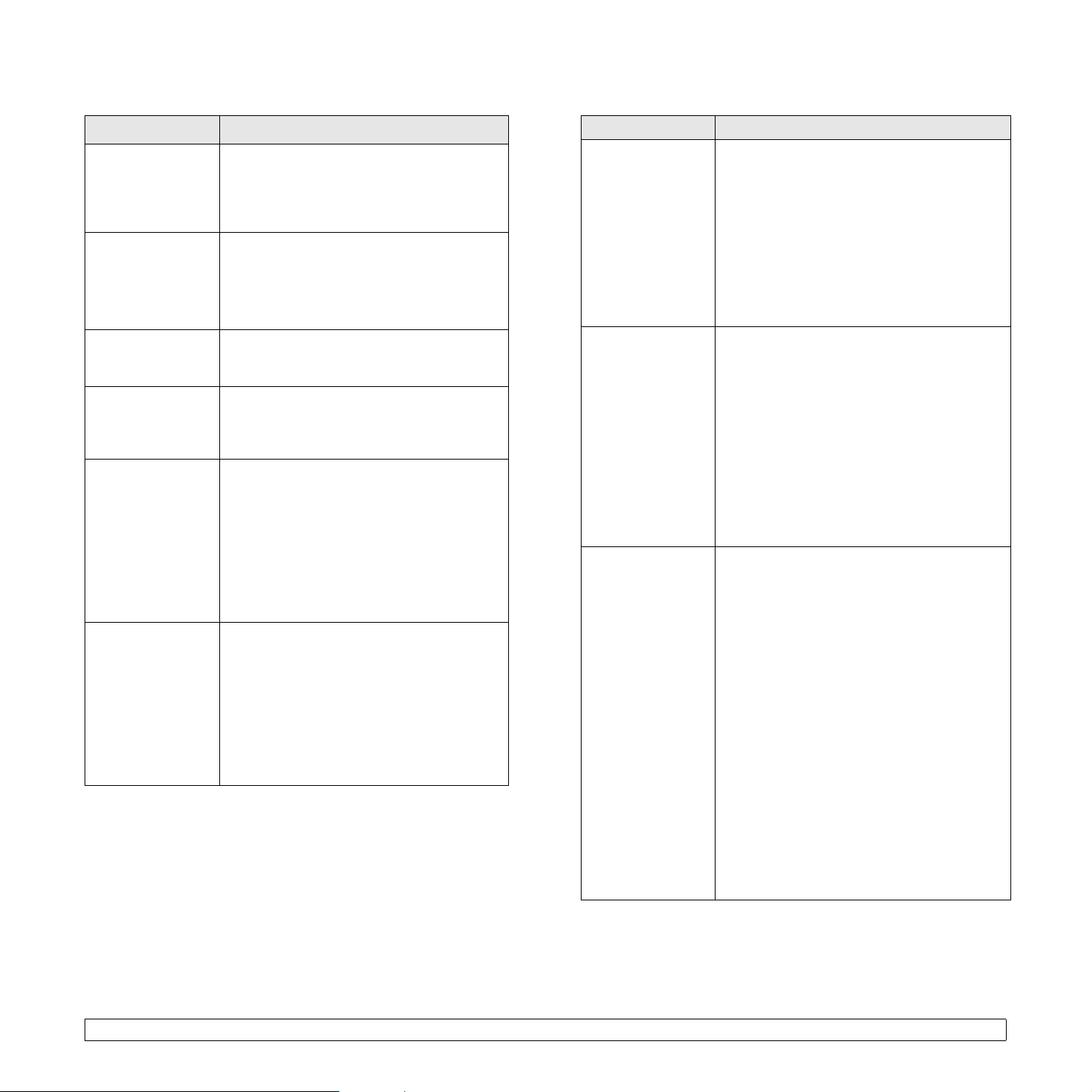
Másolási problémák
Szkennelési problémák
Állapot Javasolt megoldások
A másolatokon
elmosódott
területek, vonalak
vagy pontok
jelennek meg.
A másolat
elcsúszott.
A másolatok
üresek.
A nyomtatási kép
könnyen
ledörzsölődik
a lapról.
Másolás közben
gyakran elakad a
papír.
A festékkazetta az
elvártnál kevesebb
példányszámban
tud nyomtatni.
• Ha az eredetin nincsenek hibák, tisztítsa meg
a leolvasó egységet. Lásd: 9.3. oldal.
•Ellenőrizze, hogy az eredeti példány
másolandó oldalával lefelé van-e
a szkennerüvegre helyezve.
•Ellenőrizze, hogy megfelelően helyezte-e
be a papírt.
Ellenőrizze, hogy az eredeti példány másolandó
oldalával lefelé van-e a szkennerüvegre
helyezve.
• Tegyen friss papírt a tálcába.
• Nedves helyen ne hagyja sokáig a papírt
a készülékben.
• Hajlítsa meg a papírcsomagot, majd fordítsa
meg a tálcában. Tegyen friss papírcsomagot
a tálcába. Szükség szerint ellenőrizze és
állítsa be a papírvezetőket.
• Ellenőrizze, hogy a papír súlya megfelelő-e.
75 g/m2 (20 font) finom papír ajánlott.
•Ellenőrizze, hogy papírelakadás elhárítása
után nem maradt-e papír vagy papírdarab
a készülékben.
•Előfordulhat, hogy az eredeti példányok
képeket, egyszínű területeket vagy vastag
vonalakat tartalmaznak. Az eredeti példányok
lehetnek például űrlapok, hírlevelek, könyvek.
Ezekhez rendszerint sok festék szükséges.
• Lehet, hogy a készüléket gyakran kapcsolják
ki és be.
• Másolás közben a szkenner fedele nyitva
maradhatott.
Állapot Javasolt megoldások
A szkenner nem
működik.
A készülék nagyon
lassan szkennel.
Az alábbi üzenetek
valamelyike jelenik
meg a számítógép
képernyőjén:
• „Az eszköz nem
állítható be a kívánt
H/W üzemmódra.”
• „A portot másik
alkalmazás
használja.”
• „A port le van tiltva.”
• „A szkenner adatot
fogad vagy
nyomtat.
Próbálkozzon újra
az aktuális feladat
befejezése után.”
•„Érvénytelen
kezelő.”
• „A szkennelés nem
sikerült.”
•Ellenőrizze, hogy az eredetit a szkennelni
kívánt oldallal lefelé helyezte a szkennerüvegre.
• Lehet, hogy nincs elég szabad memória
a beolvasandó dokumentum tárolásához.
Próbálja ki az előszkennelési funkciót, hogy
működik-e. Próbálja csökkenteni a felbontást.
•Ellenőrizze az USB-kábel megfelelő
csatlakoztatását.
•Győződjön meg róla, hogy az USB-kábel nem
hibás. Cserélje ki a kábelt egy biztosan
működőre. Ha szükséges, cserélje ki a kábelt.
•Ellenőrizze, hogy a készülék nem nyomtat-e
fogadott adatot. Ha igen, a dokumentum
szkennelését a beérkezett adatok nyomtatása
után végezze.
• A grafika szkennelése lassabb, mint a szövegé.
• A kommunikációs sebesség szkennelés közben
csökkenhet, mert nagy mennyiségű memória
szükséges a szkennelt kép elemzéséhez és
megjelenítéséhez. Állítsa a számítógépet ECP
nyomtatási üzemmódba a BIOS beállításainál.
Ez megnöveli a sebességet. A BIOS
beállításainak megváltoztatásához olvassa el
a számítógép használati útmutatóját.
• Lehet, hogy másolási vagy nyomtatási feladat
van folyamatban. Az adott feladat
befejeződése után próbálja a kívánt
műveletet újból végrehajtani.
• A kiválasztott port használatban van. Indítsa
újra a számítógépet, majd próbálkozzon ismét.
• Lehet, hogy a nyomtatókábel nincs megfelelően
csatlakoztatva, vagy nincs áram.
• A szkenner-illesztőprogram nincs telepítve,
vagy az operációs rendszer nincs megfelelően
beállítva.
•Ellenőrizze, hogy a készüléket megfelelően
csatlakoztatta-e, illetve hogy feszültség alá
helyezte-e. Ezután indítsa újra a számítógépet.
•Előfordulhat, hogy az USB-kábel nincs
megfelelően csatlakoztatva, vagy a készülék
ki van kapcsolva.
10.10 <
Hibaelhárítás>
Page 60

Általános Windows-problémák
Gyakori Linux-problémák
Állapot Javasolt megoldások
„A fájl már
használatban van”
üzenet jelenik meg
telepítés közben.
„Általános védelmi
hiba”, „OE kivétel”,
„Spool32” vagy
„Érvénytelen
művelet” hibaüzenet
jelenik meg.
„Sikertelen
nyomtatás” vagy
„Nyomtató
időtúllépési hiba”
üzenet jelenik meg.
Lépjen ki minden alkalmazásból. Távolítsa
el az összes programot az Indítás csoportból,
és indítsa újra a Windowst. Telepítse újra
a nyomtató-illesztőprogramot.
Zárja be az összes alkalmazást, indítsa újra
a Windows rendszert, és próbálja újra
anyomtatást.
Ezek az üzenetek nyomtatás közben jelenhetnek
meg. Várja meg, amíg a számítógép befejezi
a nyomtatást. Ha az üzenet készenléti
üzemmódban vagy nyomtatás után jelenik meg,
ellenőrizze a csatlakozást, és hogy történt-e hiba.
Megjegyzés
A Windows hibaüzeneteivel kapcsolatban olvassa el a Microsoft
Windows 2000/XP/2003/Vista számítógéphez mellékelt
felhasználói útmutatóját.
Gyakori Macintosh-problémák
Állapot Javasolt megoldások
A nyomtató helytelenül
nyomtatja ki a PDFfájlokat. A grafika, szöveg
vagy illusztrációk egyes
részei hiányoznak.
A dokumentum
kinyomtatásra került, de
a nyomtatási feladat nem
tűnt el a
nyomtatásütemezőből
Mac OS 10.3.2 esetén.
Néhány betű Cover Sheet
nyomtatáskor nem
megfelelően jelenik meg.
Inkompatibilitás a PDF-fájl és az Acrobat
termékek között:
A PDF-fájl képként történő nyomtatása
megoldhatja a problémát. Kapcsolja be
a Nyomtatás képként lehetőséget az
Acrobat nyomatási beállításainál.
Megjegyezés: A nyomtatás hosszabb
ideig tart, ha a PDF-fájlt képként
nyomtatja ki.
Frissítse a Mac OS-t az OS 10.3.3-as
vagy újabb verziójára.
Ez azért fordulhat elő, mert a Mac OS
nem találja a megfelelő betűkészletet
a Cover Sheet nyomtatás alatt.
A Billing Info mezőben, a fedőlapon való
nyomtatásnál alfaumerikus karakterek
használhatók. Az egyéb karakterek
helytelenül fognak megjelenni.
Probléma Lehetséges ok és megoldás
A készülék nem
nyomtat.
•Ellenőrizze, hogy telepítve van-e a
rendszerre a nyomtató illesztőprogramja.
Indítsa el a Unified Driver configurator
alkalmazást, majd a Printers configuration
ablakban térjen át a Printers lapra, és
nézze át a rendelkezésre álló nyomtatók
listáját. Ellenőrizze, hogy készüléke
szerepel-e a listán. Ha nem szerepel,
a készülék telepítéséhez indítsa el az
Add new printer varázslót.
•Ellenőrizze, hogy a nyomtató elindult-e.
Nyissa meg a Printers configuration
ablakot, és a nyomtatók listájában jelölje
ki a készülékét. Olvassa el a Selected
printer panelen megjelenő leírást. Ha
az állapota „(stopped)” karakterláncot
tartalmaz, nyomja meg a Start gombot.
Ez nagy valószínűséggel helyreállítja a
nyomtató normál működését. A „stopped”
állapot aktiválása nyomtatási hibák
jelentkezésekor történhet meg. Ilyen hiba
lehet például, ha dokumentumot próbál
kinyomtatni, miközben egy szkennelési
alkalmazás lefoglal egy portot.
• Ellenőrizze, hogy nem foglalt-e a port. Mivel
az MFP készülék funkcionális egységei
(nyomtató és szkenner) ugyanazt az I/Ocsatornát (portot) használják, hozzáférésütközés állhat elő az azonos portot lefoglalni
igyekvő alkalmazások között. Az ilyen
típusú ütközések elkerülése érdekében
éppen ezért egyszerre csak egy alkalmazás
kaphat hozzáférést az eszközhöz. A másik
„igénylő” ilyenkor az eszköz foglalt
állapotáról szóló „device busy” választ kap.
Nyissa meg a portkonfigurációt, és jelölje ki
a nyomtatóhoz rendelt portot. A Selected
port területen ellenőrizheti, hogy nem
foglalja-e le a portot egy másik alkalmazás.
Ha a port foglalt, várja meg, amíg az
aktuális feladat befejeződik, illetve ha biztos
benne, hogy a port aktuális tulajdonosával
valamilyen gond van, nyomja meg
a Release port gombot.
• Ellenőrizze, hogy nincs-e speciális (például
„-oraw”) nyomtatási beállítás megadva az
alkalmazásban. Ha a parancssori
paraméterben szerepel az „-oraw” beállítás,
törölje azt. Gimp Front-end felület esetén
válassza a „print”-> „Setup printer”
lehetőséget, majd módosítsa a parancssori
paramétert a parancselemben.
10.11 <
Hibaelhárítás>
Page 61

Probléma Lehetséges ok és megoldás
Egyes színes képeket
a nyomtató feketén
nyomtat.
A készülék nem
nyomtat teljes
oldalakat, a
nyomtatott oldalak
csak félig látszanak.
Egyes színes képeket
a nyomtató nem
megfelelő színben
nyomtat.
Ez a Ghostscript ismert hibája (a GNU
Ghostscript 7.05-ös számú verziójáig)
abban az esetben, ha a dokumentum alap
színhelye indexelt, és azt a rendszer a CIE
színhelyen keresztül konvertálja át. Mivel
a PostScript rendszerek CIE-színhelyet
használnak a színkezelő rendszerben,
frissítse a rendszerében található
Ghostscript szoftvert legalább 7.06 vagy
későbbi verziószámúra. A legfrissebb
Ghostscript-verziót a www.ghostscript.com
címen találja meg.
Ez egy ismert probléma, amely akkor fordul
elő, ha színes nyomtatót használ a
Ghostscript 8.51 vagy korábbi verziója esetén,
64-bites Linux operációs rendszeren. A hibát a
bugs.ghostscript.com oldalon 688252 számon
rögzítették.
A problémát az AFPL Ghostscript 8.52 és
későbbi változataiban már orvosolták.
Töltse le az AFPL Ghostscript legfrissebb
verzióját a http://sourceforge.net/projects/
ghostscript/ oldalról, és az új változat
telepítése megoldja a problémát.
Ez a Ghostscript ismert hibája (a GNU
Ghostscript 7.xx verziójáig) abban az
esetben, ha a dokumentum alap-színhelye
indexelt RGB, és azt a rendszer a CIE
színhelyen keresztül konvertálja át. Mivel
a PostScript rendszerek CIE-színhelyet
használnak a színkezelő rendszerben,
frissítse a rendszerében található GNU
Ghostscript szoftvert legalább 8.xx vagy
későbbi verziószámúra. A legfrissebb
Ghostscript-verziót a www.ghostscript.com
címen találja meg.
Probléma Lehetséges ok és megoldás
A készülék nem
jelenik meg a
szkennerek
listájában.
•Ellenőrizze, hogy a készülék
csatlakoztatva van-e a számítógéphez.
Ellenőrizze, hogy az USB-porton
keresztül megfelelően van-e
csatlakoztatva, és hogy a készülék be
van-e kapcsolva.
•Ellenőrizze, hogy a szkenner
illesztőprogramja telepítve van-e a
rendszerre. Nyissa meg a Unified Driver
configurator segédprogramot, váltson a
Scanners configuration pontra, majd nyomj
meg a Drivers gombot. Ellenőrizze, hogy
az ablakban szerepel-e a készülék nevéhez
tartozó nevű illesztőprogram. Ellenőrizze,
hogy nem foglalt-e a port. Mivel az MFP
készülék funkcionális egységei (nyomtató
és szkenner) ugyanazt az I/O-csatornát
(portot) használják, hozzáférés-ütközés
állhat elő az azonos portot lefoglalni igyekvő
alkalmazások között. Az ilyen típusú
ütközések elkerülése érdekében éppen
ezért egyszerre csak egy alkalmazás
kaphat hozzáférést az eszközhöz. A
másik „igénylő” ilyenkor az eszköz foglalt
állapotáról szóló „device busy” választ kap.
Ez általában szkennelési művelet
indításakor történik meg, és ilyenkor
amegfelelő üzenetablak is megjelenik.
• A probléma okának azonosításához
nyissa meg a portkonfigurációt, és
válassza ki a szkennerhez hozzárendelt
portot. A /dev/mfp0 portjelzés a LP:0
hozzárendelésnek felel meg a
szkennerbeállítások között, a /dev/mfp1
az LP:1-hez kapcsolódik és így tovább.
Az USB-portok a /dev/mfp4 eszközcímtől
kezdődnek, tehát az USB:0 a /dev/mfp4
címet jelenti, és ez sorrendben így
folytatódik. A Selected port területen
ellenőrizheti, hogy nem foglalja-e le a
portot egy másik alkalmazás. Ha a port
foglalt, várja meg, amíg az aktuális
feladat befejeződik, vagy ha biztos
benne, hogy a port aktuális tulajdonosával
valamilyen gond van, nyomja meg
a Release port gombot.
a
10.12 <
Hibaelhárítás>
Page 62
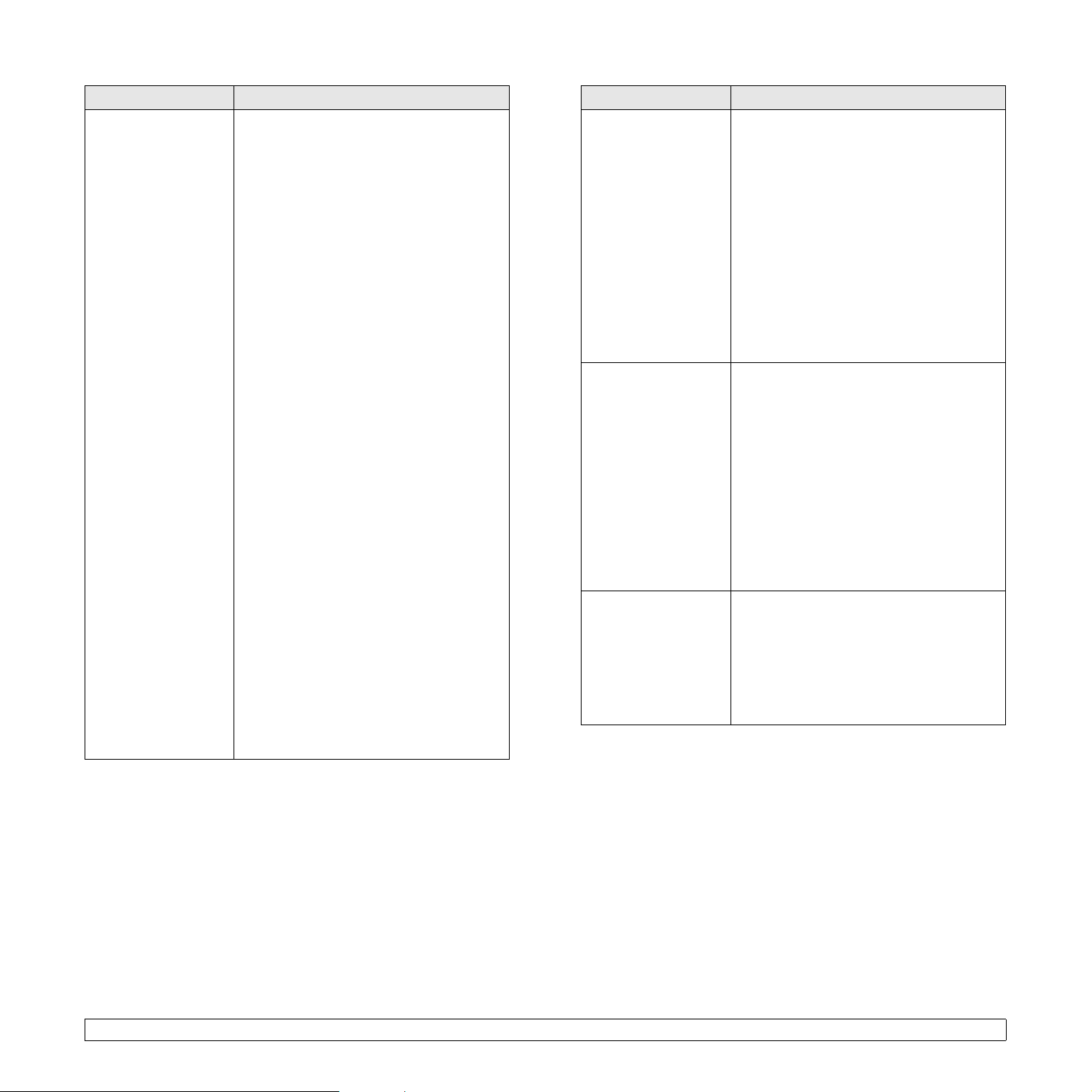
Probléma Lehetséges ok és megoldás
A készülék nem
szkennel.
•Ellenőrizze, hogy a készülékben van-e
dokumentum.
• Ellenőrizze, hogy a készülék megfelelően
csatlakozik-e a számítógéphez. Ha
szkennelés közben I/O-hibát jelző üzenet
jelenik meg, ellenőrizze a fizikai kapcsolatot.
•Ellenőrizze, hogy nem foglalt-e a port.
Mivel az MFP készülék funkcionális
egységei (nyomtató és szkenner)
ugyanazt az I/O-csatornát (portot)
használják, hozzáférés-ütközés állhat elő
az azonos portot lefoglalni igyekvő
alkalmazások között. Az ilyen típusú
ütközések elkerülése érdekében éppen
ezért egyszerre csak egy alkalmazás
kaphat hozzáférést az eszközhöz. A másik
„igénylő” ilyenkor az eszköz foglalt
állapotáról szóló „device busy” választ
kap. Ez általában szkennelési művelet
indításakor történik meg, és ilyenkor a
megfelelő üzenetablak is megjelenik.
A probléma okának megállapításához
nyissa meg a portkonfigurációt, és
válassza ki a szkennerhez hozzárendelt
portot. A /dev/mfp0 port jelzés a LP:0
hozzárendelésnek felel meg a
szkennerbeállítások között, a /dev/mfp1
a LP:1 porthoz kapcsolódik, és így
tovább. Az USB-portok a /dev/mfp4
eszközcímtől kezdődnek, tehát az USB:0
a /dev/mfp4 címet jelenti, és ez sorrendben
így folytatódik. A Selected port területen
ellenőrizheti, hogy nem foglalja-e le a
portot egy másik alkalmazás. Ha a port
foglalt, várja meg, amíg az aktuális
feladat befejeződik, illetve ha biztos
benne, hogy a port aktuális tulajdonosával
valamilyen gond van, nyomja meg
a Release port gombot.
Probléma Lehetséges ok és megoldás
Nem tudok
szkennelni a Gimp
Front-end felületen.
Dokumentum
nyomtatásakor
a „Cannot open port
device file”
hibaüzenetet kapok.
SuSE 9.2 rendszer
esetén, hálózati
nyomtatáskor
a készülék nem
nyomtat.
•Győződjön meg róla, hogy a Gimp Front-
end értéke „Xsane: Device dialog.”
legyen az „Acquire” menüben. Ha nem,
telepítsen számítógépére Gimp Frontend felülethez tartozó Xsane bővítőt.
A Gimp Front-end felülethez való Xsane
bővítő telepítőcsomagja megtalálható a
Linux-disztribúció CD-lemezén, illetve a
Gimp honlapján. Részletes tudnivalókat
a Linux-disztribúció lemezén, illetve a
Gimp Front-end alkalmazásban található
súgó tartalmaz.
Ha másfajta alkalmazást szeretne használni
szkenneléshez, olvassa el az alkalmazás
súgóját.
Folyamatban lévő nyomtatási feladat
közben lehetőleg ne módosítsa a
nyomtatási feladat paramétereit (például
az LPR GUI segítségével). A CUPSkiszolgáló ismert verziói a nyomtatási
beállítások módosításakor mindig
megszakítják a nyomtatási feladatot, és
megpróbálják azt az elejétől újrakezdeni.
Mivel a Unified Linux Driver nyomtatáskor
lefoglalja a portot, az illesztőprogram
rendellenes leállásakor a port zárolt marad,
azaz nem lesz elérhető további nyomtatási
feladatokhoz. Ebben az esetben próbálja
meg felszabadítani a portot.
A SuSE Linux 9.2 rendszerrel szállított
CUPS (Common Unix Printing System)
verziója (cups-1.1.21) problémát okoz
az IPP- (Internet Printing Protocol)
nyomtatással. Az IPP helyett használja
a socket printing eljárást, vagy telepítse
a CUPS újabb (cups-1.1.22 vagy későbbi)
verzióját.
10.13 <
Hibaelhárítás>
Page 63

11 Kellékek és tartozékok
rendelése
Ez a fejezet a készüléke számára elérhető kiegészítőkre és a fogyó
anyagokra vonatkozó beszerzési információkat tartalmazza.
• Kellékek
• A vásárlás módja
Kellékek
Ha a festékkazetta kiürül, illetve valamelyik alkatrész élettartama lejár, a
következő típusú festékkazettákat és alkatrészeket rendelheti meg a
készüléke számára:
Típus Kapacitás Cikkszám
Fekete
festékkazetta
Színes
festékkazetták
Leképező
egység
Festékpor tartály Kb. 5 000 fekete-
Kb. 2 000 oldal
Kb. 1 000 oldal
Kb. 20 000 feketefehér oldal vagy
50 000 kép
b
fehér
oldal vagy kb.
1 250 oldal (5%-a
teljes színes kép)
a
a
A régiólista:
106R01203
B régiólista:
106R01274
A régiólista:
106R01206:Cián
106R01205:Magenta
106R01204:Sárga
B régiólista:
106R01271:Cián
106R01272:Magenta
106R01273:Sárga
A régiólista:
108R00721
B régiólista:
106R00744
108R00722
A régiólista:
Afrika fennmaradó része, Algéria, Argentína, Bermuda, Brazília,
Bulgária, Chile, Ciprus, Cseh Köztársaság, Dél-Afrika, Dél-Amerika
fennmaradó része, Ecuador, Egyiptom, Észtoszág, Gibraltár,
Horvátoeszág, India, Karib-tengeri országok (kivéve Puerto Rico és az
USA Virgin-szigetek), Kolumbia, Közel-Kelet, Közép-Amerika,
Lengyelország, Lettország, Litvánia, Magyarország, Málta, Marokkó,
Mexikó, Nigéria, Omán, Oroszország/FÁK, Pakisztán, Paraguay, Peru,
Románia, Sri Lanka, Szlovákia, Szlovénia, Törökország, Tuniézia,
Ukrajna, Uruguay, Venezuela
B régiólista:
Ausztria, Belgium, a Benelux régió fennmaradó része, Kanada, Dánia,
Finnország, Franciaország, Németország, Görögország, Írország,
Olaszország, Hollandia, Norvégia, Portugália, Puerto Rico,
Spanyolország, Svédország, Svájc, Egyesült Királyság, USA
A pótalkatrészek beszerzéséhez vegye fel a kapcsolatot a legközelebbi
Xerox márkakereskedővel, vagy a nyomtató beszerzési forrásával.
Javasoljuk, hogy az alkatrészek beszerelését bízza a szakszervíz
munkatársaira, kivéve a festékkazetta (lásd 9.5), a képalkotó egység
(lásd 9.6), és a festékpor gyűjtő tálca (lásd 9.8) behelyezését.
Ha újratöltött festékkazettákat használ, a nyomtatási minőség
csökkenhet.
A vásárlás módja
Xerox
által jóváhagyott alkaltrészek vagy fogyó eszközök
megrendeléséhez, lépjen kapcsolatba a
készüléket vásárolta, vagy látogasson el a
címre, és válassza ki az országot/régiót a műszaki információk
lekéréséhez.
Xerox
forgalmazójával, ahol a
www.xerox.com/office/support
a. Általános A4/letter méretű, az egyes színekkel 5%-os telítettségű oldalak
nyomtatása esetén. Az eredmény a felhasználás körülményei és a nyomtatási
mintázatok függvényében változhat.
b. A képek száma minden oldal minden egyes színével növekszik. Ha teljes
színben (cián, magenta, sárga, fekete) nyomtat dokumentumokat, az adott
elem élettartama 25%-kal csökken.
11.1 <Kellékek és tartozékok rendelése>
Page 64

12 Műszaki adatok
A fejezet tartalma:
• Általános műszaki adatok
• Nyomtató műszaki adatai
• Szkenner- és másolóadatok
Általános műszaki adatok
Elem Leírás
•Tálca
250 lap sima papírhoz
Bemeneti
papírkapacitás
Papírkiadási
kapacitás
Tápfeszültség
Teljesítményfelvétel
a
Zajszint
Bemelegedési idő
Környezeti tényezők
Kijelző
Festékkazetta
élettartama
Memória
Külső méretek
(Sz. x Mé. x Ma.)
b
75 g/m2 (20 font)
• Kézi adagoló
1lap
75 g/m2 (20 font) súlyú sima papír
A papírbemeneti kapacitásról bővebben
lásd: 4.5. oldal.
Nyomtatási képpel lefelé: 100 lap 75 g/m2
(20 font) súlyú papír
110–127 V AC vagy 220–240 V AC
A megfelelő feszültség, frekvencia (Hz) és a
készülék típusa a besorolási címkén található.
Átlagos fogyasztás: 350 W
Energiatakarékos üzemmód: kevesebb mint 30 W
Készenléti üzemmódban: kevesebb mint
35 dBA
Nyomtatáskor: kevesebb mint 49 dBA
Másoláskor: kevesebb mint 52 dBA
Kevesebb mint 35 másodperc
(alvási üzemmódból)
Hőmérséklet: 10 °C – 32,5 °C (59 °F – 90,5 °F)
Páratartalom: 30 – 80%-os relatív páratartalom
16 karakter x 2 sor
2000 oldal 5%-os fedettséggel
Fekete
Színes
128 MB (nem bővíthető)
413 x 353 x 344 mm
(16.3 x 13.9 x 13.5 hüvelyk)
(a nyomtatóval szállított eredeti
festékkazetta kapacitása 1500 oldal)
1000 oldal 5%-os fedettséggel
(a nyomtatóval szállított eredeti
festékkazetta kapacitása 700 oldal)
Elem Leírás
Csomagolási
anyagok tömege
Terhelhetőség
Égetési
hőmérséklet
a. Hangnyomásszint, ISO 7779.
b. A nyomtatható oldalak számát befolyásolhatja a működési környezet,
a nyomtatások között eltelt idő, a nyomathordozó típusa és mérete.
c. A képek száma minden oldal minden egyes színével növekszik. Ha teljes
színben (cián, magenta, sárga, fekete) nyomtat dokumentumokat, az adott
elem élettartama 25%-kal csökken.
Papír: 2.68 kg, műanyag: 0.52 kg
Havi nyomtatási kapacitás: akár 24 200 kép
180 °C (356 °F)
c
Nyomtató műszaki adatai
Elem Leírás
Nyomtatási
módszer
Nyomtatási
sebesség
Első nyomat
elkészülési ideje
Nyomtatási
felbontás
Nyomtató nyelve
OS-kompatibilitás
Csatolók
a. A nyomtatási sebességet a használt operációs rendszer, a számítási teljesítmény,
a használt alkalmazás, a kapcsolódási mód, a nyomtatási anyag mérete és
típusa, valamint a nyomtatási feladat bonyolultsága befolyásolja.
b. Látogasson el a www.xerox.com oldalra, és töltse le a legújabb szoftververziót.
a
Lézernyomtatás
Feketefehér
Színes
Feketefehér
Színes
Akár 2400 x 600 dpi tényleges teljesítmény
GDI
Windows 2000/XP/2003/Vista
b
Különböző Linux-ok (csak USB esetén)
Macintosh 10.3–10.4
Nagy sebességű 2.0-s USB
Ethernet 10/100 Base TX (beágyazott)
Max. 16 ppm (oldal/perc) A4-es papír
esetén (17 ppm Letter méret esetén)
Akár 4 cpm A4-es vagy Letter
méretnél
Készenléti állapotból: kevesebb mint
14 másodperc
Beindítástól: kevesebb mint
45 másodperc
Készenléti állapotból: kevesebb mint
26 másodperc
Beindítástól: kevesebb mint
57 másodperc
Tömeg
21.93 kg (48.35 font) (fogyóeszközökkel együtt)
12.1 <
Műszaki adatok>
Page 65

Szkenner- és másolóadatok
Elem
Kompatibilitás
Szkennelési mód
Felbontás
Effektív beolvasási
hossz
Effektív beolvasási
szélesség
Színes bitmélység
Szürkeárnyalatos
színmélység
Másolási
sebesség
Másolási felbontás
Nagyítás
Példányszám
a
Leírás
TWAIN szabvány/WIA szabvány
Színes CIS
Optikai: 600 x 1200 dpi (egyszínű és színes)
Javított: 4800 x 4800 dpi
Max. 289 mm (11,4 hüvelyk)
Max. 208 mm (8,2 hüvelyk)
24 bit
Fekete-fehér üzemmódban 1 bit
8 bit szürkeárnyalatos üzemmód esetén
Feketefeher
Színes
• Szöveg: akár 600 x 300 dpi
• Szöveg/kép: akár 600 x 300 dpi
• Fotó: akor 600 x 600 dpi (nyomólemezeknél)
50–200% (nyomólemezeknél)
1–99 oldal
Akár 16 cpm A4-es méretnél
(17 cpm Letter méret esetén)
Akár 4 cpm A4-es vagy Letter
méretnél
Szürkeárnyalat
a. A másolási sebesség ugyanazon dokumentum másolati példányaira vonatkozik.
256 szint
12.2 <
Műszaki adatok>
Page 66

TÁRGYMUTATÓ
Számok
2/4-fel, speciális másolás 5.3
C
csere
festékkazetta 9.5
festékpor-gyűjtő tartály 9.8
képalkotó egység 9.6
cserealkatrészek 9.9
E
Eredeti típusa 1.3
elakadás, elhárítás
papír 10.1
F
Festékkazetta színei 1.3
festékkazetta
csere 9.5
eloszlatás 9.4
karbantartás 9.4
festékkazetta-üzenetek
Status LED 1.4
festékpor-gyűjtő tartály
csere 9.8
fogyóeszközök
élettartam ellenőrzése 9.9
H
Háttér kitörlése, különleges másolat 5.5
háttérkép, kitörlés 5.5
hibaüzenetek 10.3
J
jelentések, nyomtatás 9.1
K
Kijelző 1.3
Kilépés 1.3
kellékek
rendelési adatok 11.1
kézi adagoló 4.7
kijelző nyelve, módosítás 2.2
klónozás, speciális másolás 5.4
kontraszt, másolás 5.2
L
Leállítás 1.3
Linux-problémák 10.11
M
Macintosh-problémák 10.11
Menü 1.3
másolás
2/4-fel 5.3
alapértelmezett beállítás, módosítás 5.2
eredeti típusa 5.2
háttér törlése 5.5
időtúllépés, beállítás 5.2
kicsinyítés/nagyítás 5.1
névjegykártya-másolás 5.3
poszter 5.4
sötétség 5.2
memória, törlés 9.1
N
névjegykártya, speciális másolás 5.3
n-fel (több oldal egy lapra)
másolás 5.3
nyomtatás
jelentések 9.1
tesztoldal 1.5
USB-memória 8.3
nyomtatásminőségi problémák,
megoldás 10.7
P
papír betöltése
kézi adagoló 4.7
papírbetöltés
kézi adagoló 4.7
papírelakadás, elhárítás
1. tálca 10.1
kézi tálca 10.2
papírkimeneti terület 10.2
papírméret
beállítás 4.8
specifikációk 4.2
papírt betöltése
1. tálca 4.5
1. tálca/opcionális 2. tálca 4.5
papírtálca, beállítás
másolás 5.1
papírtípus
beállítás 4.8
specifikációk 4.2
papírútmutató 4.3
poszter, speciális másolás 5.4
probléma, megoldás
hibaüzenetek 10.3
Linux 10.11
Macintosh 10.11
másolás 10.10
nyomtatás 10.6
nyomtatásminőség 10.7
papíradagolás 10.5
szkennelés 10.10
Windows 10.11
R
rendszerkövetelmények
Macintosh 3.2
S
Színes 1.3
Szkennelés 1.3
speciális másolási funkciók 5.3
speciális nyomathordozó, irányelvek 4.3
specifikációk
általános 12.1
fax 12.2
nyomtató 12.1
szkenner és másoló 12.2
1
Page 67

szkennelés
alapértelmezett beállítás,
módosítása 7.2
alkalmazásba 7.1
szkennelési beállítások 7.2
USB-memória 8.2
szkennelési energiatakarékosság 2.2
szkennerüveg
tisztítás 9.3
T
tartozékok
rendelési adatok 11.1
tesztoldal, nyomtatás 1.5
tisztítás
belső 9.2
külső 9.2
szkennelőegység 9.3
U
USB 1.3
USB-memória
kezelés 8.3
nyomtatás 8.3
szkennelés 8.2
W
Windows-problémák 10.11
2
Page 68

Szoftverszakasz
Page 69

S
ZOFTVERSZAKASZ
T
ARTALOMJEGYZÉK
1. fejezet:
2. fejezet:
NYOMTATÓSZOFTVER TELEPÍTÉSE WINDOWS HASZNÁLATA ESETÉN
A nyomtatószoftver telepítése ........................................................................................................................................... 4
Szoftver telepítése helyi nyomtatáshoz ...................................................................................................................... 4
A nyomtatószoftver eltávolítása ........................................................................................................................................ 6
ALAPVETŐ NYOMTATÁS
Dokumentum nyomtatása ................................................................................................................................................. 7
Nyomtatás fájlba (PRN) ..................................................................................................................................................... 7
A nyomtató beállítása ........................................................................................................................................................ 8
Elrendezés lap ............................................................................................................................................................ 8
Papír lap ..................................................................................................................................................................... 9
Grafika lap ................................................................................................................................................................ 10
Extrák lap .................................................................................................................................................................. 11
Névjegy lap ............................................................................................................................................................... 11
Nyomtató lap ............................................................................................................................................................. 11
Kedvenc beállítások használata ............................................................................................................................... 12
3. fejezet:
A Súgó használata .................................................................................................................................................... 12
SPECIÁLIS NYOMTATÁSI SZOLGÁLTATÁSOK
Több oldal nyomtatása egy lapra (N lap/oldal nyomtatás) .............................................................................................. 13
Poszternyomtatás ............................................................................................................................................................ 14
Füzetnyomtatás .............................................................................................................................................................. 14
Kétoldalas nyomtatás ...................................................................................................................................................... 15
Kicsinyített vagy nagyított dokumentum nyomtatása ...................................................................................................... 15
1
Page 70

A dokumentum kinyomtatása a kiválasztott papírméretnek megfelelően ........................................................................ 15
Vízjelek használata ......................................................................................................................................................... 16
Meglévő vízjel használata ......................................................................................................................................... 16
Vízjel készítése ......................................................................................................................................................... 16
Vízjel szerkesztése ................................................................................................................................................... 16
Vízjel törlése ............................................................................................................................................................. 16
Sablonok használata ....................................................................................................................................................... 17
Mi a sablon? .............................................................................................................................................................. 17
Új sablon készítése ................................................................................................................................................... 17
Sablonoldal használata ............................................................................................................................................. 17
Sablonoldal törlése ................................................................................................................................................... 17
4. fejezet:
5. fejezet:
6. fejezet:
A NYOMTATÓ HELYI MEGOSZTÁSA
Gazdaszámítógép beállítása ........................................................................................................................................... 18
Ügyfél-számítógép beállítása .......................................................................................................................................... 18
A SEGÉDPROGRAMOK HASZNÁLATA
A Hibaelhárítási útmutató megnyitása ............................................................................................................................. 19
A Nyomtatóbeállító segédprogram használata ................................................................................................................ 19
Az elektronikus Súgó használata .............................................................................................................................. 19
Az Állapotjelző programbeállításainak módosítása ......................................................................................................... 19
SZKENNELÉS
Szkennelés TWAIN-kompatibilis szoftverrel .................................................................................................................... 20
Szkennelés WIA-illesztőprogram használatával .............................................................................................................. 20
Windows XP .............................................................................................................................................................. 20
Windows Vista .......................................................................................................................................................... 21
7. fejezet:
A NYOMTATÓ HASZNÁLATA LINUX OPERÁCIÓS RENDSZER ESETÉN
Kezdeti lépések ............................................................................................................................................................... 22
Az egységesített Linux-illesztőprogram telepítése .......................................................................................................... 22
Az egységesített Linux-illesztőprogram telepítése .................................................................................................... 22
2
Page 71

Az egységesített Linux-illesztőprogram eltávolítása ................................................................................................. 23
A Unified Driver Configurator (egységesítettillesztőprogram-beállító) alkalmazás használata ....................................... 24
A Unified Driver Configurator megnyitása ................................................................................................................. 24
Nyomtató konfigurálása ............................................................................................................................................ 24
Scanners Configuration ............................................................................................................................................ 25
Ports Configuration ................................................................................................................................................... 25
A nyomtatóbeállítások megadása ................................................................................................................................... 26
Dokumentum nyomtatása ................................................................................................................................................ 26
Nyomtatás alkalmazásból ......................................................................................................................................... 26
Fájlok nyomtatása ..................................................................................................................................................... 27
Dokumentum szkennelése .............................................................................................................................................. 27
Az Image Manager használata ................................................................................................................................. 28
8. fejezet:
A NYOMTATÓ HASZNÁLATA MACINTOSH RENDSZEREN
Szoftver telepítése Macintosh számítógépre ................................................................................................................... 30
A nyomtató beállítása ...................................................................................................................................................... 31
Macintosh USB-csatlakozással ................................................................................................................................. 31
Nyomtatás ....................................................................................................................................................................... 32
Dokumentum nyomtatása ......................................................................................................................................... 32
Nyomtatóbeállítások módosítása .............................................................................................................................. 32
Több oldal nyomtatása egy lapra .............................................................................................................................. 33
Szkennelés ...................................................................................................................................................................... 34
3
Page 72

Tipikus telepítés
1 Nyomtatószoftver telepítése
Windows használata esetén
A fejezet tartalma:
• A nyomtatószoftver telepítése
• A nyomtatószoftver eltávolítása
A nyomtatószoftver telepítése
A nyomtatószoftvert helyi nyomtatáshoz telepítheti.
A nyomtatószoftver számítógépre való telepítéséhez hajtsa végre
a szükséges telepítési folyamatot a használt nyomtatótól függően.
A nyomtató-illesztőprogram egy olyan szoftver, amely lehetővé teszi
a nyomtató és a számítógép közötti kommunikációt. Az illesztőprogram-
telepítési folyamat különböző lehet a használt operációs rendszertől
függően.
Lépjen ki minden alkalmazásból a számítógépen a telepítés
megkezdése előtt.
A legtöbb felhasználó számára ajánlott. A nyomtatóműveletek számára
szükséges összetevőket telepíti.
1
Győződjön meg arról, hogy a nyomtató a számítógéphez
van csatlakoztatva és be van kapcsolva.
2
Helyezze be a mellékelt CD-ROM-ot a CD-meghajtóba.
A CD-lemezen lévő program automatikusan elindul, és megjelenik
a szoftvertelepítési ablak.
Start
Ha a telepítési ablak nem jelenik meg, kattintson a
és válassza a
útvonalat, ahol az „
gombra.
Ha Windows Vista rendszert használ, kattintson a
program
X:\Setup.exe
Ha Window Vista esetén megjelenik az
ablak, kattintson a
telepítése vagy futtatása
gombra a
3
Kattintson a
Futtatás
→
Kellékek
.
Felhasználói fiók felügyelete
Szoftver telepítés
lehetőséget. Írja be az
X
” a meghajtót jelöli, majd kattintson az OK
→
Futtatás
Setup.exe futtatása
pontra, és írja be a következőt:
mezőben, majd kattintson a
gombra.
Automatikus lejátszás
opcióra az
X:\Setup.exe
ablakban.
gombra,
Start
→
Program
Folytatás
Minden
Szoftver telepítése helyi nyomtatáshoz
A helyi nyomtató olyan nyomtató, amely közvetlenül van
csatlakoztatva a számítógéphez a nyomtatóhoz mellékelt kábel,
például USB-kábel segítségével.
egyéni módon telepítheti.
MEGJEGYZÉS
folyamat során, az ablak bezárásához kattintson a jobb felső sarokban
lévő gombra, vagy kattintson a
: Ha az „Új hardver varázsló” megjelenik a telepítési
Anyomtatószoftvereket tipikus és
Mégse
gombra.
4
Válassza a
Szokásos
lehetőséget. Kattintson a
Tovább
gombra.
4
Nyomtatószoftver telepítése Windows használata esetén
Page 73
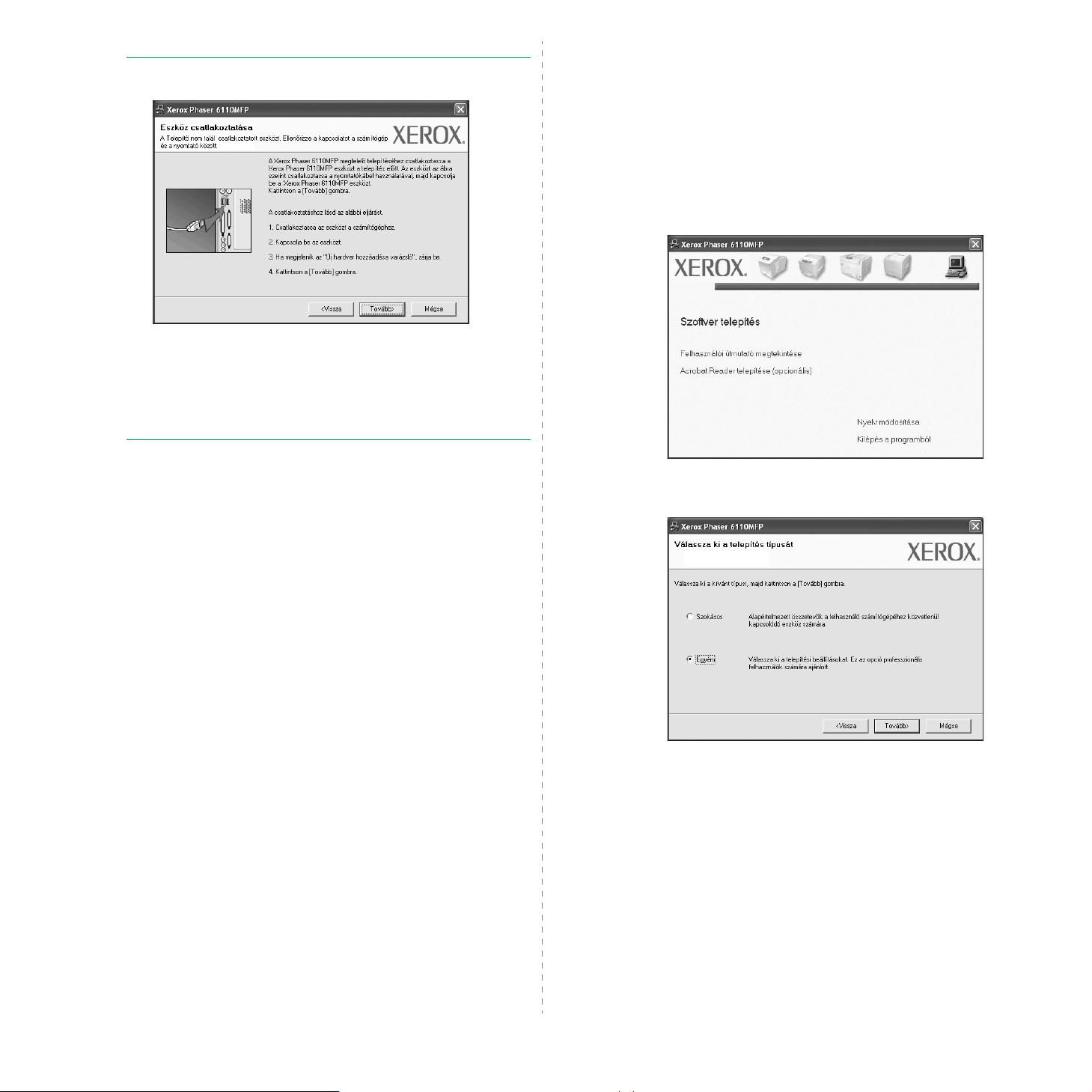
MEGJEGYZÉS
az alábbi ablak jelenik meg.
•
A nyomtató csatlakoztatása után kattintson a
•
Ha még nem akarja csatlakoztatni a nyomtatót, kattintson a
majd a következő képernyőn a
de a telepítő nem nyomtat tesztoldalt a telepítés befejezésekor.
• A felhasználói kézikönyvben feltűntetett ablakok eltérőek
lehetnek a használt nyomtatótól és kezelőfelülettől függően.
5
A telepítés befejezése után megjelenik egy tesztoldal-nyomtatási
párbeszédablak. Ha szeretne tesztoldalt nyomtatni, jelölje
be a négyzetet, és kattintson a
Ellenkező esetben csak kattintson a
itt: 7. lépés.
: Ha a nyomtató nincs csatlakoztatva a számítógéphez,
Tovább
gombra.
Nem
gombra. Ekkor elindul a telepítés,
Tovább
gombra.
Tovább
gombra, és folytassa
Tovább
Egyedi telepítés
Egyenként kiválaszthatja a telepítendő összetevőket.
1
Győződjön meg arról, hogy a nyomtató a számítógéphez van
csatlakoztatva és be van kapcsolva.
2
Helyezze be a mellékelt CD-ROM-ot a CD-meghajtóba.
A CD-lemezen lévő program automatikusan elindul, és megjelenik
a szoftvertelepítési ablak.
Start
Ha a telepítési ablak nem jelenik meg, kattintson a
és válassza a
ahol az „
,
3
Kattintson a
4
Válassza az
Futtatás
X
” a meghajtót jelöli, majd kattintson az OK gombra.
Szoftver telepítés
Egyéni
lehetőséget. Írja be az
gombra.
lehetőséget. Kattintson a
X:\Setup.exe
Tovább
gombra,
útvonalat,
gombra.
6
Ha a kinyomtatott tesztoldal megfelelő, kattintson az
Ha az oldal nem jó, az újranyomtatáshoz kattintson a
7
Kattintson a
Befejezés
gombra.
Igen
Nem
gombra.
gombra.
5
Nyomtatószoftver telepítése Windows használata esetén
Page 74
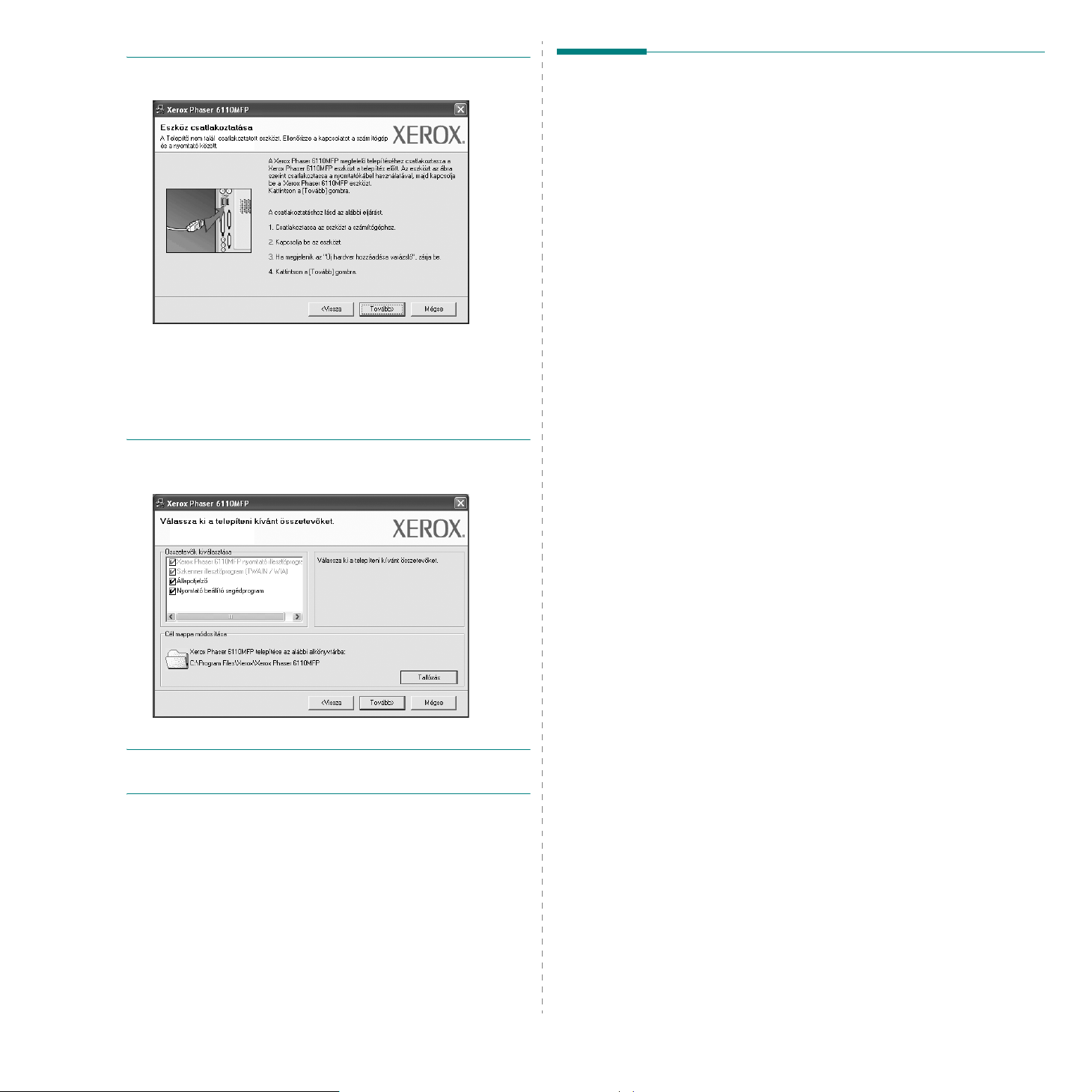
MEGJEGYZÉS
az alábbi ablak jelenik meg.
•
A nyomtató csatlakoztatása után kattintson a
•
Ha még nem akarja csatlakoztatni a nyomtatót, kattintson a
majd a következő képernyőn a
de a telepítő nem nyomtat tesztoldalt a telepítés befejezésekor.
• A felhasználói kézikönyvben feltűntetett ablakok eltérőek
lehetnek a használt nyomtatótól és kezelőfelülettől függően.
5
Válassza ki a telepítendő összetevőket, majd kattintson a
gombra.
: Ha a nyomtató nincs csatlakoztatva a számítógéphez,
Tovább
gombra.
Nem
gombra. Ekkor elindul a telepítés,
Tovább
Tovább
A nyomtatószoftver eltávolítása
1
Indítsa el a Windowst.
2
A
Start
menüből válassza a
Xerox Phaser 6110MFP/B → Karbantartás
3
Válassza az
gombra.
Megjelenik az összetevők listája, így bármelyik összetevőt
el tudja távolítani.
4
Válassza ki az eltávolítandó összetevőket, majd kattintson a
gombra.
5
A kiválasztás megerősítését kérő párbeszédablakban kattintson
az
Igen
A kiválasztott illesztőprogram és összetevői törlődnek
a számítógépről.
6
,
A szoftver eltávolítása után kattintson a
Eltávolítás
gombra.
Programok
lehetőséget, majd kattintson a
vagy a
lehetőséget.
Befejezés
Minden program
gombra.
Tovább
Tovább
→
MEGJEGYZÉS
[
Tallózás
6
A telepítés befejezése után megjelenik egy tesztoldal-nyomtatási
párbeszédablak. Ha szeretne tesztoldalt nyomtatni, jelölje
be a négyzetet, és kattintson a
Ellenkező esetben csak kattintson a
itt: 8. lépés.
7
Ha a kinyomtatott tesztoldal megfelelő, kattintson az
Ha az oldal nem jó, az újranyomtatáshoz kattintson a
8
Kattintson a
: A kívánt telepítési könyvtár módosításához kattintson a
] gombra.
Tovább
gombra.
Tovább
gombra, és folytassa
Igen
Nem
Befejezés
gombra.
Nyomtatószoftver telepítése Windows használata esetén
gombra.
gombra.
6
Page 75
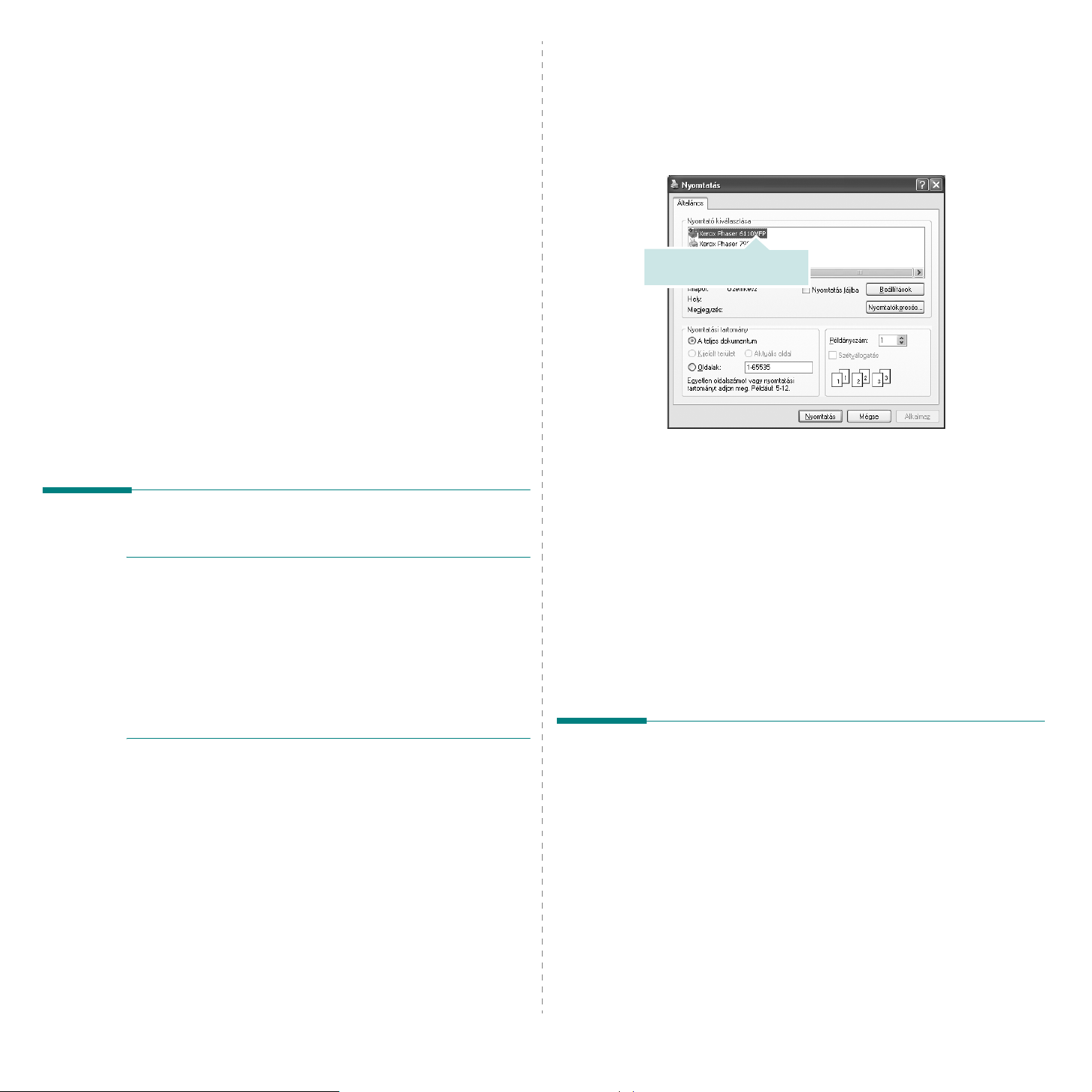
2 Alapvető nyomtatás
Ez a fejezet mutatja be a nyomtatási opciókat és a leggyakoribb
nyomtatási feladatokat a Windowson belül.
A fejezet tartalma:
• Dokumentum nyomtatása
• Nyomtatás fájlba (PRN)
• A nyomtató beállítása
- Elrendezés lap
- Papír lap
- Grafika lap
- Extrák lap
- Névjegy lap
- Nyomtató lap
- Kedvenc beállítások használata
- A Súgó használata
Dokumentum nyomtatása
M
EGJEGYZÉS
•
A felhasználói kézikönyvben feltűntetett nyomtató-illesztőprogram
Tulajdonságok
a kezelőfelülettől függően. Azonban a nyomtatótulajdonságok-ablak
összetétele hasonló.
• Ellenőrizze a nyomtatóval kompatibilis operációs rendszer(eke)t.
Tekintse meg a nyomtató felhasználói kézikönyvének operációs
rendszerekkel való kompatibilitásról szóló részét.
•
Ha meg akarja tudni a nyomtató pontos nevét, ellenőrizheti azt
a mellékelt CD-ROM-on.
Az alábbi utasítások írják le a különböző Windows-alkalmazásokból
történő nyomtatáshoz szükséges lépéseket. A dokumentum nyomtatásához
szükséges pontos lépések az Ön által használt alkalmazástól is függenek.
A pontos nyomtatási eljárással kapcsolatban olvassa el az adott
alkalmazás felhasználói kézikönyvét.
:
ablaka eltérő lehet a használt nyomtatótól és
1
Nyissa meg a kinyomtatni kívánt dokumentumot.
2
Válassza a
a Nyomtatás párbeszédpanel. Az ablak megjelenése a használt
alkalmazástól függően változhat.
A Nyomtatás párbeszédpanelen lehet kijelölni az alapvető
nyomtatási beállításokat. Ilyen beállítás a példányszám vagy
a nyomtatandó oldalak tartománya.
Ellenőrizze, hogy a megfelelő
nyomtatót választotta-e ki.
3
Válassza a
a
Név
A nyomtató szolgáltatásainak kihasználásához kattintson
Tulajdonságok
a
a
Tulajdonságok
nyomtató beállítása”, 8. oldal.
Beállítás, Nyomtató
Ha
ablakban, kattintson arra a gombra. Ezek után kattintson
a
Tulajdonságok
A nyomtatótulajdonságok ablakának bezárásához kattintson
azOK gombra.
4
A nyomtatási feladat elindításához kattintson az OK vagy
a
Nyomtatás
Nyomtatás
saját nyomtató-illesztőprogram
legördülő listából.
gombra a Nyomtatás ablakban.
pontot a
vagy az alkalmazás Nyomtatás ablakában
lehetőségre. Részletes információkért lásd: ”A
vagy
gombra a következő képernyőn.
Fájl
menüből. Megjelenik
lehetőséget
Opciók
gombot lát a Nyomtatás
Nyomtatás fájlba (PRN)
Néha szükség lehet a nyomtatási adatok fájlként való elmentésére.
Fájl létrehozása:
1
Jelölje be a
2
Válasszon egy mappát, adjon nevet a fájlnak, majd kattintson az
OK
gombra.
Nyomtatás fájlba
négyzetet a
Nyomtatás
ablakban.
7
Alapvető nyomtatás
Page 76

A nyomtató beállítása
Megjelenik a nyomtatótulajdonságok ablaka, amelyben megtalálhatóak
a nyomtató használatához szükséges opciók. A Nyomtató tulajdonságai
ablakban lehet a nyomtatáshoz szükséges beállításokat ellenőrizni
és módosítani.
A Nyomtató tulajdonságai ablak kinézete a használt operációs
rendszertől függhet. A jelen használati útmutató a Windows XP
Tulajdonságok ablakát mutatja be.
A felhasználói kézikönyvben feltűntetett nyomtató-illesztőprogram
Tulajdonságok
és a kezelőfelülettől függően.
A nyomtató tulajdonságait a Nyomtatók mappából elérve több Windows
fül (lásd a Windows felhasználói útmutatót) és a Nyomtatás lap jelenik
meg (lásd: ”Nyomtató lap”, 11. oldal).
M
EGJEGYZÉS
• A legtöbb Windows-alkalmazás felülírja a nyomtató-illesztőprogram
számára beállított értékeket. Először a használt programban
módosítása az elérhető nyomtatási beállításokat, majd a maradék
beállítást végezze el a nyomtató illesztőprogramjának használatával.
•
A módosítások csak az éppen használt program működése során
érvényesek.
mappában kell elvégezni.
• A következő információk Windows XP esetén érvényesek. Más
Windows rendszer esetén olvassa el a rendszer kézikönyvét vagy
online súgóját.
1. Kattintson a Windows
2. Válassza a Nyomtatók és faxok lehetőséget.
3. Válassza ki a nyomtató ikonját.
4. Kattintson az ikonra jobb egérgombbal, és válassza
a Nyomtatási beállítások lehetőséget.
5. Módosítsa a beállításokat a lapokon, majd kattintson
az OK gombra.
ablaka eltérő lehet a használt nyomtatótól
:
Tartós módosításhoz
Start
a beállításokat a Nyomtatók
gombjára.
Elrendezés lap
Az
Elrendezés
hogyan nézzen ki nyomtatásban. Az
a
Laponként több oldal, Poszternyomtatás
közül választhat. A yomtató tulajdonságainak megjelenítésével
kapcsolatos további információkért lásd: ”Dokumentum nyomtatása”,
7. oldal.
Tájolás
Tájolás
•
Álló
- álló helyzetben, levél stílusban nyomtatja ki az oldalt.
Fekvő
•
Elforgatás 180 fokkal
•
lap teszi lehetővé annak beállítását, hogy a dokumentum
Elrendezés beállítás
és a
- lehetővé teszi a nyomtatási kép tájolásának beállítását.
- fekvő helyzetben, tájkép nézetben nyomatja ki az oldalt.
- lehetővé teszi az oldal 180 fokos elfordítását.
pontban
Füzetnyomtatás
8
Alapvető nyomtatás
Álló
Elrendezés beállítás
Elrendezés beállítás
Lehetőségek:
Füzetnyomtatás
•
Részletes információkét lásd:
(N lap/oldal nyomtatás)”, 13. oldal.
Részletes információkért lásd:
•
•
Részletes információkért lásd:
Laponként több oldal, Poszternyomtatás és
.
Fekvő
- speciális nyomtatási opciókat választhat ki.
Kétoldalas nyomtatás
A
Kétoldalas nyomtatás
nyomtathat.
nyújtja ezt a szolgáltatást.
•
Részletes információkért lásd:
Ha nem jelenik meg ez a lehetőség, a nyomtató nem
segítségével a papír mindkét oldalára
”Több oldal nyomtatása egy lapra
”Poszternyomtatás”, 14. oldal.
”Füzetnyomtatás”, 14. oldal.
”Kétoldalas nyomtatás”, 15. oldal.
Page 77

Papír lap
A nyomtatótulajdonságok panelén a következő beállításokkal lehet
megadni az alapvető papírkezelést. A nyomtató tulajdonságainak
megjelenítésével kapcsolatos további információkért lásd:
”Dokumentum nyomtatása”, 7. oldal.
Papír
fülre kattintva különböző papírbeállításokat érhet el.
A
Példányszám
Példányszám
1 és 999 közötti példányszámot adhat meg.
Méret
- megadhatja a tálcába töltött papír méretét. Ha szükséges méret
Méret
nincs benne a
megjelenik az
kattintson az
méretbeállítás a méretlistában.
- megadhatja a nyomtatandó példányok számát.
Méret
mezőben, kattintson az
Egyéni papírbeállítások
OK
gombra. Ezek után megjelenik a kiválasztható
Egyeni
lehetőségre. Amikor
ablak, állítsa be a papírméretet,
Forrás
Ellenőrizze, hogy a
Használja a
például borítékra vagy fóliára. Egyszerre csak egy lapot helyezzen a kézi
adagolóba vagy a többfunkciós tálcába.
Ha a beállított papírforrás
automatikusan keresi a nyomathordozókat a következő sorrendben: Kézi
adagoló vagy multi-funkciós, 1. tálca, opcionális 2. tálca
Típus
A
Típus
opciót úgy állítsa be, hogy megfeleljen a nyomtatáshoz használt
tálcába betöltött papírnak. Így kapja a legjobb minőségű nyomtatást. Ha
nem így állítja be, a kapott nyomtatási minőség nem biztos, hogy megfelel
az elvárásainak.
Vékony
Vastag
Gyapjú
100%-os.
Sima papír
fekete-fehér és 60 g/m2 súlyú kartonpapírra nyomtat.
Újrahasznosított
Színes papír
Méretezett nyomtatás
Méretezett nyomtatás
automatikusan vagy kézzel méretezni. Lehetőségek:
Nagyítás
•
•
: Kisebb, mint 70 g/m2 súlyú vékony papír.
: 90 - 120 g/m2 súlyú vastag papír.
: 75–90 g/m2 súlyú kartonpapír, mint a Gilbert 25%-os és Gilbert
és
Részletes információkét lásd:
nyomtatása”, 15. oldal.
Részletes információkért lásd:
a kiválasztott papírméretnek megfelelően”, 15. oldal.
Forrás
mezőben a megfelelő papírtálca szerepel-e.
Kézi adagoló
: Normál, sima papír. Ezt a típust akkor válassza, ha a nyomtató
: 75–90 g/m2 súlyú színes hátterű papír.
Lapméretnek megfelelően
funkciót, ha speciális nyomathordozóra nyomtat,
Automatikus kiválasztás
: 75–90 g/m2 súlyú újrafelhasznált papír.
- ezzel a lehetőséggel lehet a nyomtatási feladatot
.
”Kicsinyített vagy nagyított dokumentum
”A dokumentum kinyomtatása
, akkor a nyomtató
Nincs, Kicsinyítés/
9
Alapvető nyomtatás
Page 78

Grafika lap
Az alábbi grafikus tulajdonságokkal állíthatja be a nyomtatás
minőséget az adott feladat szükségleteihez. A nyomtató
tulajdonságainak megjelenítésével kapcsolatos további
információkért lásd: ”Dokumentum nyomtatása”, 7. oldal.
Grafika
Kattintson a
fülre az alábbi tulajdonságok megjelenítéséhez.
Speciális beállítások
A speciális beállítások módosításához kattintson a
gombra.
•
Minden szöveg feketén:
engedélyezve van, a készülék a dokumentumban lévő szöveget feketével
nyomtatja, függetlenül attól, hogy az a képernyőn milyen színnel jelenik meg.
Szoveg sötétitesé: A Szoveg sötétitesé
•
készülék a dokumentumban lévő szöveget sötétebben nyomtatja,
mint normál dokumentumoknál.
Ha a
Minden szöveg feketén
Speciális beállítások
lehetőség
opció kiválasztásával a
Minőség
A kiválasztható Felbontás lehetőségek a nyomtatómodelltől
függően változhatnak.
karakterek élesebb és tisztább nyomtatását eredményezi. Magasabb
értékek esetén a dokumentum nyomtatása hosszabb ideig tarthat.
Színes mód
Itt választhatók ki a színbeállítások. A
általában a legjobb nyomtatási minőséget színes dokumentumok esetén.
Ha színes dokumentumot szürkeárnyalatban szeretne nyomtatni, válassza
Fekete-fehér
a
módosítani, válassza a
Színleképezés
Színbeállítás
•
értékeinek módosításával adhatja meg.
•
Színleképezés
színekhez igazíthatja a
lehetőséget. Ha a színbeállításokat kézzel akarja
gombra.
: A képek megjelenésének módját a
A magasabb felbontás beállítása a grafikák és
Szín
beállítás kiválasztása eredményezi
Kézi
lehetőséget, majd kattintson a
: A nyomtató kimeneti színeit a képernyőn megjeleő
Settings
pontban.
Színbeállítás
Levels
rész
10
Alapvető nyomtatás
Page 79

Extrák lap
Kimeneti beállításokat adhat meg a dokumentumok számára.
A nyomtató tulajdonságainak megjelenítésével kapcsolatos
további információkért lásd: ”Dokumentum nyomtatása”, 7. oldal.
Az
Extrák
fülre kattintva a következő funkciókat érheti el:
Vízjel
Háttérkép készíthető különböző szövegekkel a dokumentum minden
oldalához.
Részletes információkért lásd:
”Vízjelek használata”, 16. oldal.
Nyomtató lap
Ha a nyomtatótulajdonságokat a
megtekintheti a
A következő információk Windows XP esetén érvényesek. Más
Windows rendszer esetén olvassa el a rendszer kézikönyvét vagy
online súgóját.
1
Kattintson a Windows
2
Válassza a
3
Válassza ki
4
Kattintson jobb egérgombbal a nyomtató ikonjára, majd válassza
a
Tulajdonságok
5
Kattintson a
Nyomtató
Nyomtatók és faxok
a nyomtató
lehetőséget.
Nyomtató
Nyomtatók
lapot. Beállíthatja a nyomtatókonfigurációt.
Start
menüjére.
ikonját.
fülre, és adja meg a beállításokat.
mappán keresztül éri el,
lehetőséget.
Sablon
Gyakran sablont használnak az előnyomott űrlapok és levélpapírok helyett.
Részletes információkért lásd:
Nyomtatási beállítások
•
Nyomt. tart.
a nyomtatási sorrendet a legördülő listából.
Normál
nyomtatja.
-
Fordított sorrendben
oldalig sorrendben nyomtatja.
-
Páratlan oldalak
nyomtatja ki.
Páros oldalak
-
nyomtatja ki.
: Itt állítható be az oldalak nyomtatási sorrendje. Válassza ki
: A nyomtató a lapokat az első oldaltól az utolsóig sorrendben
: A nyomtató csak a dokumentum páratlan oldalait
: A nyomtató csak a dokumentum páros oldalait
”Sablonok használata”, 17. oldal.
: A nyomtató a lapokat az utolsó oldaltól az első
Névjegy lap
A
Névjegy
nyomtató illesztőprogram verziószámát. Ha van internetböngészője,
a honlap ikonra kattintva kapcsolódhat az internetre. A nyomtató
tulajdonságainak megjelenítésével kapcsolatos további információkért
lásd: ”Dokumentum nyomtatása”, 7. oldal.
lapon tekintheti meg a szerzői jogi nyilatkozatot és a
11
Alapvető nyomtatás
Page 80

Kedvenc beállítások használata
A
Kedvencek
lehetővé teszi, hogy az aktuális tulajdonság-beállításokat későbbi
újrafelhasználás céljából mentse.
Egy
Kedvencek
1
Módosítsa szükség szerint a beállításokat minden fülön.
2
Adjon egy nevet az elemnek a
3
Kattintson a
A
mentésre kerül.
Egy már mentett beállítás használatához válassza ki az elemet
Kedvencek
a
Kedvencek beállítások szerint működik.
Egy Kedvencek beállítás törléséhez válassza ki a kívánt elemet
a listából, majd kattintson a
A nyomtató alapértelmezett beállításainak visszaállításához válassza
ki az
Nyomtató alapért.
opció, amely minden tulajdonságlapon megtalálható,
elem mentéséhez:
Kedvencek
Mentés
gombra.
Kedvencek
mentésekor az illesztőprogram összes beállítása
legördülő listából. A nyomtató ezután a kiválasztott
Törlés
gombra.
opciót a listából.
adatbeviteli mezőben.
A Súgó használata
A készülékhez van egy súgó, mely a
el a nyomtató tulajdonságok párbeszédpanelén. A súgótémakörök
részletes információkkal szolgának a nyomtató-illesztőprogram
funkcióival kapcsolatban.
Kattinthat az ablak jobb felső sarkában lévő gombra is, majd
a kérdéses opcióra.
Súgó
gombbal érhető
12
Alapvető nyomtatás
Page 81

3 Speciális nyomtatási
Több oldal nyomtatása egy lapra
szolgáltatások
Ez a fejezet mutatja be a nyomtatási opciókat és a speciális nyomtatási
feladatokat.
M
EGJEGYZÉS
• A felhasználói kézikönyvben feltűntetett nyomtató-illesztőprogram
Tulajdonságok
kezelőfelülettől függően. Azonban a nyomtatótulajdonságok-ablak
összetétele hasonló.
• Ha meg akarja tudni a nyomtató pontos nevét, ellenőrizheti azt
a mellékelt CD-ROM-on.
A fejezet tartalma:
• Több oldal nyomtatása egy lapra (N lap/oldal nyomtatás)
• Poszternyomtatás
• Füzetnyomtatás
• Kétoldalas nyomtatás
• Kicsinyített vagy nagyított dokumentum nyomtatása
• A dokumentum kinyomtatása a kiválasztott papírméretnek
megfelelően
• Vízjelek használata
• Sablonok használata
:
ablaka eltérő lehet a használt nyomtatótól és a
1 2
3 4
(N lap/oldal nyomtatás)
Kiválaszthatja, hogy hány oldalt szeretne egy papírlapra kinyomtatni.
Ha egy lapra több oldalt szeretne nyomtatni, az oldalak kisebb méretben
jelennek meg, az Ön által meghatározott sorrendben. Maximum 16 oldalt
lehet egy lapra kinyomtatni.
1
A használt alkalmazásból nyissa meg a nyomtató Tulajdonságok
panelét, mert itt lehet a nyomtatási beállításokat módosítani.
Lásd: ”Dokumentum nyomtatása”, 7. oldal.
2
Az
Elrendezés
lehetőséget az
3
Válassza ki az egy lapra nyomtatandó oldalak számát
(1, 2, 4, 6, 9 vagy 16) az
4
Válassza ki az oldalsorrendet az
ha szükséges.
Jelölje be az
oldalra egy keretet szeretne nyomtatni.
5
Kattintson a
és a -típust.
6
Kattintson az OK gombra, és nyomtassa ki a dokumentumot.
lapon válassza a
Elrendezés típusa
Lap/oldal
Oldalkeret nyomtatása
Papír
fülre, és válassza ki a papírforrást, a -méretet
Laponként több oldal
legördülő listából.
legördülő listából.
Oldalsorrend
lehetőséget, ha minden
legördülő listából,
13
Speciális nyomtatási szolgáltatások
Page 82

Poszternyomtatás
Füzetnyomtatás
Ez a szolgáltatás teszi lehetővé, hogy egyoldalas dokumentumot
4, 9 vagy 16 papírlapra nyomtasson ki, majd a lapok összeragasztásával
egy poszter méretű dokumentumot kapjon.
1
A használt alkalmazásból nyissa meg a nyomtató Tulajdonságok
panelét, mert itt lehet a nyomtatási beállításokat módosítani. Lásd:
”Dokumentum nyomtatása”, 7. oldal.
2
Az
Elrendezés
az
Elrendezés típusa
3
A Poszter lehetőség beállítása:
Az oldalelrendezés lehetséges értékei:
Poszter (4x4)
vagy
akkor a kimenet automatikusan 4 lapra lesz széthúzva.
Határozza meg az átfedést milliméterben vagy hüvelykben,
így könnyebb lesz összeillesztenie a lapokat.
lapon válassza a
legördülő listából.
. Ha a
Poszter (2x2)
Poszternyomtatás
Poszter (2x2), Poszter (3x3)
lehetőséget választja,
0,15 hüvelyk
lehetőséget
8
A füzetnyomtatási szolgáltatás kiválasztásakor a rendszer a dokumentumot
a papír mindkét oldalára nyomtatja, és a lapokat úgy rendezni el, hogy
azokat félbehajtva egy füzetet kapjon.
1
A használt alkalmazásból nyissa meg a nyomtató Tulajdonságok
panelét, mert itt lehet a nyomtatási beállításokat módosítani. Lásd:
”Dokumentum nyomtatása”, 7. oldal.
2
Az
a
M
EGJEGYZÉS
A4, Letter, Legal vagy Folio méretet választott ki a
a
Papír
3
Kattintson a
és típusának kiválasztásához.
4
Kattintson az OK gombra, és nyomtassa ki a dokumentumot.
5
Nyomatás után hajtsa félbe és tűzze össze a lapokat.
9
Elrendezés
Típus
legördülő listából.
: A füzetnyomtatás lehetőség csak akkor érhető el, ha
lapon.
lapon válassza a
Papír
8
fülre a papír forrásának, méretének
9
Füzetnyomtatás
Méret
lehetőséget
lehetőségnél
0,15 hüvelyk
4
Kattintson a
és a -típust.
5
Kattintson az OK gombra, és nyomtassa ki a dokumentumot.
Készítse el a posztert a lapok összeállításával.
Papír
fülre, és válassza ki a papírforrást, a -méretet
14
Speciális nyomtatási szolgáltatások
Page 83
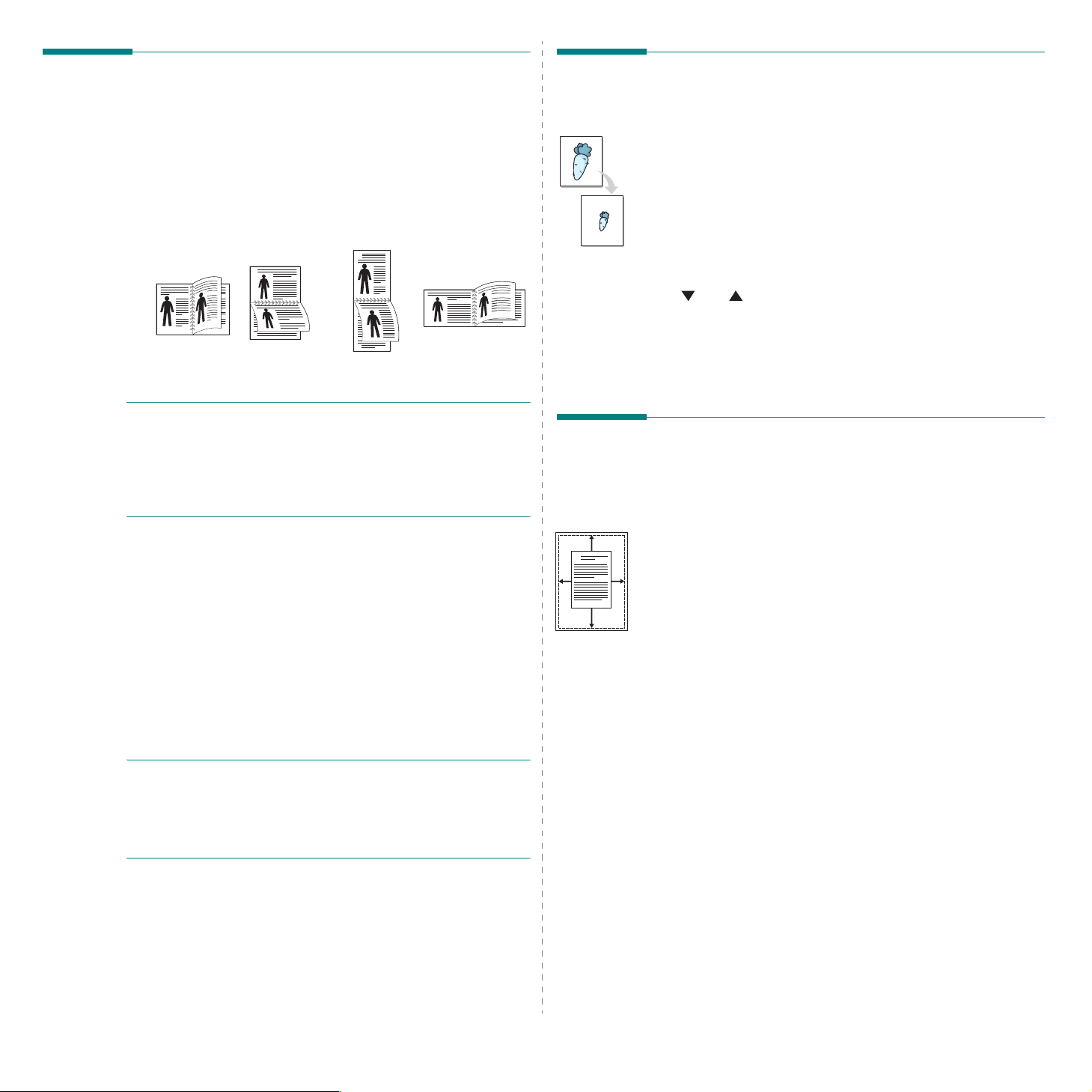
Kétoldalas nyomtatás
Kicsinyített vagy nagyított
A papír mindkét oldalára lehet nyomtatni. Nyomtatás előtt határozza
meg a dokumentum tájolását.
Az alábbi opciók közül választhat:
•
Nincs
•
Hosszanti él: Lefűzés a hosszanti él mentén; ez a könyvkötésben
használt hagyományos álló formátum.
•
Rövidebb él: Lefűzés a rövidebb él mentén; ami a naptáraknál
használatos fekvő formátum.
2
2
25
M
EGJEGYZÉS
• Ne nyomtasson címkék, fóliák, borítékok és vastag papírok mindkét
oldalára. Ilyen műveletek során elakadhat a papír, és megsérülhet
a nyomtató.
• Kétoldalas nyomtatáshoz az alábbi papírméretek használhatók:
20 - 24 font (75 - 90 g/m2) súlyú A4, Letter, Legal és Folio.
1
A használt alkalmazásból nyissa meg a nyomtató Tulajdonságok
panelét, mert itt lehet a nyomtatási beállításokat módosítani.
”Dokumentum nyomtatása”, 7. oldal.
2
Az
3
A
Kétoldalas nyomtatás
kötési lehetőséget.
4
Kattintson a
és típusának kiválasztásához.
5
Kattintson az OK gombra, és nyomtassa ki a dokumentumot.
A nyomtató előbb a dokumentum minden második oldalát
nyomtatja ki.
M
EGJEGYZÉS
a nyomtatást kézzel végezze el. A nyomtató előbb a dokumentum
minden második oldalát nyomtatja ki. Az első oldal kinyomtatása után
megjelenik a Nyomtatási tipp ablak. Kövesse a képernyőn megjelenő
utasításokat a nyomtatási feladat befejezéséhez.
3
Hosszanti él
▲
:
Elrendezés
: Ha a nyomtató nem rendelkezik duplex egységgel,
3
5
fülön válassza ki a papír tájolását.
részben válassza ki a kívánt kétoldalas
Papír
fülre a papír forrásának, méretének
3
5
▲
Rövidebb él
2
3
dokumentum nyomtatása
Úgy módosíthatja egy oldal tartalmát, hogy az nagyobb vagy kisebb
legyen a kinyomtatott oldalon.
1
A használt alkalmazásból nyissa meg a nyomtató Tulajdonságok
panelét, mert itt lehet a nyomtatási beállításokat módosítani.
Lásd: ”Dokumentum nyomtatása”, 7. oldal.
2
A
Papír
lapon válassza a
a
Nyomtatás típusa
3
Írja be az átméretezési arányt a
A és a gombokat is használhatja.
4
5
Válassza ki a papírforrást, a -méretet és a -típust
a
Papírbeállítások
5
Kattintson az OK gombra, és nyomtassa ki a dokumentumot.
Kicsinyítés/Nagyítás
legördülő listából.
Százalék
ablakban.
lehetőséget
mezőbe.
A dokumentum kinyomtatása a kiválasztott papírméretnek megfelelően
A nyomtatónak ez a szolgáltatása teszi lehetővé a nyomtatási feladat
A
adott papírmérethez igazítását, a digitális dokumentum méretétől
függetlenül. Ez hasznos lehet például olyankor, ha egy nagyobb
dokumentum megjelenését a végleges nyomtatás előtt kisebb
méretű papíron szeretné ellenőrizni.
1
A használt alkalmazásból nyissa meg a nyomtató Tulajdonságok
panelét, mert itt lehet a nyomtatási beállításokat módosítani. Lásd:
”Dokumentum nyomtatása”, 7. oldal.
2
A
Papír
lapon válassza a
a
Nyomtatás típusa
3
Jelölje ki a megfelelő méretet a
4
Válassza ki a papírforrást, a -méretet és a -típust
a
Papírbeállítások
5
Kattintson az OK gombra, és nyomtassa ki a dokumentumot.
Laphoz méretezés
legördülő listából.
Cél oldal
ablakban.
lehetőséget
legördülő listából.
15
Speciális nyomtatási szolgáltatások
Page 84

Vízjelek használata
A vízjelnyomtatás opció lehetővé teszi szöveg nyomtatását a meglévő
dokumentum fölé. Előfordulhat, hogy például nagy, szürke betűs „VÁZLAT”,
vagy „BIZALMAS” feliratot szeretne átlósan dokumentuma első vagy
összes oldalára nyomtatni.
A nyomtató több, előre megadott vízjelet tartalmaz, amiket módosítani
lehet, vagy újakat lehet hozzáadni a listához.
Meglévő vízjel használata
1
A használt alkalmazásból nyissa meg a nyomtató Tulajdonságok
panelét, mert itt lehet a nyomtatási beállításokat módosítani. Lásd:
”Dokumentum nyomtatása”, 7. oldal.
2
Kattintson az
legördülő listából. A kiválasztott vízjel megjelenik az előnézeti
képen.
3
Kattintson az OK gombra, és kezdje meg a nyomtatást.
M
EGJEGYZÉS
Extrák
fülre, és válassza ki a kívánt vízjelet a
: Az előnézeti képen látható az oldal nyomtatási képe.
Vízjel
Vízjel szerkesztése
1
A használt alkalmazásból nyissa meg a nyomtató Tulajdonságok
panelét, mert itt lehet a nyomtatási beállításokat módosítani. Lásd:
”Dokumentum nyomtatása”, 7. oldal.
2
Kattintson az
a
Vízjel
3
Válassza ki a szerkeszteni kívánt vízjelet a
listából, majd módosítsa a vízjel szövegét és tulajdonságait.
4
Kattintson a
5
Kattintson az OK gombra, amíg ki nem lép a nyomtatásablakból.
Extrák
fülre, majd kattintson a
részben. Megjelenik a
Frissítés
gombra a változtatások mentéséhez.
Szerkesztés
Vízjel szerkesztése
Jelenlegi vízjelek
gombra
ablak.
Vízjel törlése
1
A használt alkalmazásból nyissa meg a nyomtató Tulajdonságok
panelét, mert itt lehet a nyomtatási beállításokat módosítani. Lásd:
”Dokumentum nyomtatása”, 7. oldal.
2
Kattintson az
a Vízjel területen. Megjelenik a
3
Válassza ki a törölni kívánt vízjelet a
majd kattintson a
4
Kattintson az OK gombra, amíg ki nem lép a nyomtatásablakból.
Extrák
fülre, majd kattintson a
Törlés
gombra.
Szerkesztés
Vízjel szerkesztése
Jelenlegi vízjelek
ablak.
listából,
gombra
Vízjel készítése
1
A használt alkalmazásból nyissa meg a nyomtató Tulajdonságok
panelét, mert itt lehet a nyomtatási beállításokat módosítani. Lásd:
”Dokumentum nyomtatása”, 7. oldal.
2
Kattintson az
a
Vízjel
3
Írjon be egy szöveget
40 karakter hosszú szöveget írhat be. Az üzenet megjelenik
az előnézeti ablakban.
Ha a
Csak az elso oldal
az első oldalra lesz kinyomtatva.
4
Válassza ki a vízjelbeállításokat.
A betűtípus nevét, stílusát, színét, szürkeskála-szintjét és
abetűméretet a
szögét pedig a
5
Kattintson a
adni.
6
Ha elkészült a szerkesztéssel, kattintson az OK gombra, és indítsa
el a nyomtatást.
A vízjel nyomtatásának kikapcsolásához válassza ki a
értéket a
Vízjel
Extrák
fülre, majd kattintson a
részben. Megjelenik a
A vízjel szövege
négyzet meg van jelölve, a vízjel csak
Betutípus tulajdonságok
Szöveg tájolása
Hozzáadás
legördülő listából.
gombra, ha új vízjelet szeretne a listához
Szerkesztés
Vízjel szerkesztése
mezőbe. Legfeljebb
részen, a vízjel
szakaszban adhatja meg.
ablak.
(Nincs vízjel)
gombra
16
Speciális nyomtatási szolgáltatások
Page 85

Dear ABC
Regards
WORLD BEST
WORLD BEST
Sablonok használata
Mi a sablon?
A sablon egy speciális formátumú fájlban, a merevlemezes meghajtón
(HDD) tárolt szöveg és/vagy kép, melyet bármely dokumentumra
nyomtathatunk. Gyakran használnak sablont az előnyomott űrlapok és
levélpapírok helyett. Előnyomott levélpapír helyett sablont is készíthet,
mely ugyanazokat az információkat tartalmazza, amit jelenleg a fejléces
levélpapírja. Céges fejlécű levél nyomtatásához nem szükséges előre
nyomtatott fejléces papírt helyeznie a nyomtatóba. Elég egy üres papírt
helyeznie a nyomtatóba és azt fejléc-sablon nyomtatására beállítania.
Új sablon készítése
Sablon használatához egy céges emblémát vagy képet tartalmazó
új sablont kell készítenie.
1
Hozzon létre, vagy nyisson meg egy dokumentumot, ami a sablonhoz
szükséges szöveget vagy képet tartalmazza. Helyezze el az elemeket
pontosan úgy, ahogy azt a kinyomtatott lapon látni szeretné.
2
Dokumentum sablonként való mentéséhez lépjen a nyomtató
tulajdonságaihoz. Lásd: ”Dokumentum nyomtatása”, 7. oldal.
3
Kattintson az
a
Sablon
4
A Sablon szerkesztése ablakban kattintson a
gombra.
5
A Sablon létrehozása ablakban adjon meg egy maximum nyolc
karakter hosszú nevet a
elérési utat, ha szükséges. (Az alapértelmezett elérési
út: C:\Formover.)
6
Kattintson a
mezőben.
7
A létrehozás befejezéséhez kattintson az OK vagy az
gombra.
A számítógép nem nyomtatja ki a fájlt. A fájl nyomtatás helyett
a számítógép merevlemezén lesz eltárolva.
M
EGJEGYZÉS
egyezzen a sablonnal nyomtatandó dokumentumok méretével.
A sablon ne tartalmazzon vízjelet.
Extrák
fülre, majd kattintson a
területen.
Fájlnév
mezőben. Válassza ki a kívánt
Mentés
gombra. A név megjelenik a
: A sablondokumentum mérete meg kell, hogy
Szerkesztés
Sablon létrehozása
Sablon lista
gombra
Igen
Sablonoldal használata
A sablont elkészítése után azonnal ki lehet nyomtatni a kívánt
dokumentummal. Sablon nyomtatása dokumentummal:
1
Hozza létre, vagy nyissa meg a kinyomtatni kívánt dokumentumot.
2
A használt alkalmazásból nyissa meg a nyomtató Tulajdonságok
panelét, mert itt lehet a nyomtatási beállításokat módosítani. Lásd:
”Dokumentum nyomtatása”, 7. oldal.
3
Kattintson az
4
Válassza ki a kívánt sablont a
5
Ha a kívánt sablonfájl nem jelenik meg a
kattintson a
majd válassza ki a sablonfájlt.
Ha a használni kívánt sablonfájlt külső adattárolóra mentette,
Sablon betöltése
a
A fájl kiválasztása után kattintson a
megjelenik a
Válassza ki a kívánt sablont a
6
Szükség esetén kattintson a
megerosítése nyomtatáskor
az opciót, minden alkalommal, amikor dokumentumot kívánt
nyomtatni, megjelenik egy ablak, ami megkérdezi, hogy kíván-e
sablont nyomtatni a dokumentumra.
Ha a négyzet nincs bejelölve, és kiválasztott egy sablont,
a rendszer automatikusan kinyomtatja a sablont a dokumentumra.
7
Kattintson az OK vagy az
el nem indul.
A nyomtató letölti a kiválasztott sablont a nyomtatási feladathoz,
és kinyomtatja a dokumentumra.
M
EGJEGYZÉS
együtt nyomtatott dokumentum felbontásával.
Extrák
fülre.
Sablon
Szerkesztés
Sablon lista
: A sablon felbontásának meg kell egyeznie a sablonnal
és a
Sablon betöltése
ablak használatával azt is be lehet tölteni.
mezőben, és készen áll a nyomtatásra.
Sablon lista
Sablon nyomtatásának
jelölőnégyzetre. Ha bejelöli ezt
Igen
gombra addig, amíg a nyomtatás
legördülő listából.
Sablon
listában,
gombra,
Megnyitás
gombra. A fájl
mezőből.
Sablonoldal törlése
A nem használt sablonoldalakat le lehet törölni.
1
A Nyomtató tulajdonságai ablakban kattintson az
2
Kattintson a
3
Válassza ki a törölni kívánt sablont a
4
Kattintson a
5
Amikor egy megerősítést kérő ablak jelenik meg, kattintson az
gombra.
6
Kattintson az OK gombra, amíg ki nem lép a nyomtatásablakból.
Szerkesztés
Sablon törlése
gombra a
Sablon
Sablon lista
gombra.
Extrák
területen.
mezőből.
fülre.
Igen
17
Speciális nyomtatási szolgáltatások
Page 86

4 A nyomtató helyi megosztása
A nyomtatót közvetlenül csatlakoztathatja egy kiválasztott számítógéphez,
melyet „gazdaszámítógépnek” hívnak a hálózaton.
A következő információk Windows XP esetén érvényesek. Más
Windows rendszer esetén olvassa el a rendszer kézikönyvét vagy
online súgóját.
M
EGJEGYZÉS
•Ellenőrizze a nyomtatóval kompatibilis operációs rendszer(eke)t.
Tekintse meg a nyomtató felhasználói kézikönyvének operációs
rendszerekkel való kompatibilitásról szóló részét.
• Ha meg akarja tudni a nyomtató pontos nevét, ellenőrizheti azt
a mellékelt CD-ROM-on.
:
Gazdaszámítógép beállítása
1
Indítsa el a Windowst.
2
A
Start
menüből válassza a
3
Kattintson kétszer a
4
A
Nyomtató
5
Jelölje be
6
Töltse ki a
nyomtató ikonjára
menüből válassza a
A nyomtató megosztása
Megosztás neve
Nyomtatók és faxok
.
Megosztás
négyzetet.
mezőt, majd kattintson az OK gombra.
lehetőséget.
Ügyfél-számítógép beállítása
1
Kattintson jobb egérgombbal a Windows
majd válassza az
2
Nyissa ki a bal oldalon látható hálózatok mappát.
3
Kattintson a megosztásnévre.
4
A
Start
menüből válassza a
5
Kattintson kétszer a
6
A
Nyomtató
7
A
Portok
lapon kattintson a
8
Válassza a
gombra.
9
Töltse ki a
a megosztási névvel.
10
Kattintson az OK, majd a
11
Kattintson az
Intéző
lehetőséget.
Nyomtatók és faxok
nyomtató ikonjára
menüből válassza a
Port hozzáadása
Helyi port
Írjon be egy portnevet
Alkalmaz
lehetőséget, majd kattintson az
Bezárás
, majd a OK gombra.
Start
gombjára,
.
Tulajdonságok
lehetőségre.
mezőt ugyanazzal
gombra.
lehetőséget.
lehetőséget.
lehetőséget.
Új port
18
A nyomtató helyi megosztása
Page 87

5 A segédprogramok
A Nyomtatóbeállító segédprogram
használata
Ha nyomtatás közben hiba történik, megjelenik az Állapotjelző ablak,
benne a hibáról szóló üzenet.
M
EGJEGYZÉSEK
• A program használatához a következők szükségesek:
- Windows 2000 vagy újabb rendszer. A nyomtatóval kompatibilis
operációs rendszer(ek) ellenőrzéséhez olvassa el a nyomtató
felhasználói kézikönyvének nyomtatóspecifikációkról szóló részét.
- Internet Explorer 5.0 vagy újabb verzió HTML-súgóban megjelenő
Flash-animációkhoz
• Ha tudni akarja a nyomtató pontos nevét, ellenőrizze a mellékelt
CD-ROM-ot.
A Hibaelhárítási útmutató megnyitása
Kattintson duplán a Windows tálcáján lévő Állapotjelző ikonjára.
Kattintson duplán erre az ikonra.
:
használata
A Nyomtatóbeállító segédprogram segítségével megadhatja és
ellenőrizheti a nyomtatási beállításokat.
1
A
Start
menüből válassza ki a
→
Xerox Phaser 6110 MFP →
elemet.
2
Módosítsa a beállításokat.
3
A módosítások érvényesítéséhez kattintson a
Programok
Nyomtatóbeállító segédprogram
vagy
Minden program
Alkalmaz
gombra.
Az elektronikus Súgó használata
A
Nyomtatóbeállító segédprogram
információkért kattintson a elemre.
alkalmazással kapcsolatos további
Az Állapotjelző programbeállításainak módosítása
Kattintson az egér jobb gombjával a Windows tálcáján lévő Állapotjelző
ikonra. Válassza az
A következő ablak jelenik meg.
Opciók
lehetőséget.
Másik megoldásként a
Minden program
elemet.
→
Start
menüből válassza ki a
Xerox Phaser 6110 MFP
Programok
→
Problémamegoldás
A segédprogramok használata
vagy
•
19
Jelzés, ha hiba történik nyomtatás közben
közben hiba keletkezik, megjelenik az Állapotjelző ablak.
•
Automatikus állapotellenõrzés ütemezése;
gyakoriság:
aktualizálja. Minél közelebb van ez az érték az 1 másodperchez,
annál gyakrabban ellenőrzi a számítógép a nyomtató állapotát,
így az gyorsabban reagál egy esetleges hibára.
a számítógép a nyomtató állapotát rendszeresen
ha nyomtatás
Page 88

6 Szkennelés
Szkennelés WIA-illesztőprogram
A készülék képes szkennerként is működni, képeket és szöveget
digitális fájlokká alakítani a számítógépen. Ezután a fájlok faxon vagy
e-mailben továbbíthatók, feltölthetők a webre, illetve nyomtatható
projektekben használhatók fel a WIA-illesztőprogram segítségével.
A fejezet tartalma:
• Szkennelés TWAIN-kompatibilis szoftverrel
• Szkennelés WIA-illesztőprogram használatával
M
EGJEGYZÉS
• Ellenőrizze a nyomtatóval kompatibilis operációs rendszer(eke)t.
Tekintse meg a nyomtató felhasználói kézikönyvének operációs
rendszerekkel való kompatibilitásról szóló részét.
• A nyomtató nevét a mellékelt CD-ROM-on ellenőrizheti.
• Az elérhető maximális felbontás számos tényezőtől függ, többek
között a számítógép sebességétől, a rendelkezésre álló
lemezterülettől, a memóriától, a beszkennelendő kép méretétől,
valamint a bitmélység-beállítástól. Ezért a rendszertől és a
beszkennelendő anyagtól függően előfordulhat, hogy bizonyos
felbontáson nem tudunk szkennelni, különösen nagyobb dpitartományokban.
:
Szkennelés TWAIN-kompatibilis szoftverrel
Ha más szoftverrel szeretne dokumentumokat szkennelni, TWAINkompatibilis szoftverre lesz szüksége, mint pl. Adobe PhotoDeluxe vagy
Adobe Photoshop. A készülék első használatakor válassza ki azt az
alkalmazásból használni kívánt TWAIN-forrásként.
Az alapvető szkennelési folyamat több lépésből áll:
1.
Ellenőrizze, hogy a készülék és a számítógép be van-e kapcsolva,
és megfelelően csatlakoztatva vannak-e egymáshoz.
2.
Töltse be a dokumentum(oka)t nyomtatott oldallal felfelé
az automatikus dokumentumadagolóba.
VAGY
Helyezzen egy dokumentumot nyomtatott oldallal lefelé
a dokumentumüvegre.
3.
Nyisson meg egy alkalmazást, mint pl. PhotoDeluxe vagy
Photoshop.
4.
Nyissa meg a TWAIN ablakot, és állítsa be a szkennelési
tulajdonságokat.
5.
Szkennelje be és mentse a képet.
használatával
A készülék a képek szkenneléséhez támogatja a Windows Image
Acquisition (WIA) illesztőprogramot is. A WIA a Microsoft Windows
XP/Vista egyik standard összetevője, amely digitális kamerák és
szkennerek kezelését szolgálja. A TWAIN-illesztőprogrammal
ellentétben a WIA-illesztőprogram külön kiegészítő szoftverek
használata nélkül is lehetővé teszi a képek szkennelését és
egyszerű kezelését.
M
EGJEGYZÉS
rendszeren és USB-porton keresztül használható.
Windows XP
1.
Helyezzen egy dokumentumot a nyomtatott oldalával lefelé a
dokumentumüvegre.
2.
Az Asztalon a
Vez érl őpult
3.
Kattintson kétszer a
és kamerák varázsló.
4.
Adja meg a szkennelési beállításokat, majd kattintson a
Villámnézet gombra annak ellenőrzéséhez, hogyan
befolyásolják a képet a megadott beállítások.
5.
Kattintson a
6.
Adja meg a kép nevét, majd válassza ki a fájlformátumot és a
kép mentési helyét.
7.
Miután a kép számítógépre másolása megtörtént, a kép
szerkesztéséhez kövesse a képernyőn megjelenő utasításokat.
M
EGJEGYZÉS
Lapolvasók és kamerák varázsló ablakában nyomja meg a Leállítás
gombot.
: A WIA-illesztőprogram csak Windows XP/Vista
Start
menüben válassza a
, majd a
Tovább
: Ha a szkennelési feladatot törölni szeretné, a
Képolvasók és fényképezőgépek
nyomtató ikonjára
gombra.
Beállítások
. Elindul a Lapolvasók
,
menüt.
M
EGJEGYZÉS
utasításokat kell követnie. További részleteket az alkalmazás
használati útmutatójában olvashat.
: A kép beolvasásához a programban megjelenő
20
Szkennelés
Page 89

Windows Vista
1.
Helyezzen egy dokumentumot a nyomtatott oldalával lefelé a
dokumentumüvegre.
2.
Kattintson a
Képolvasók és fényképezőgépek
3.
Kattintson a
Ezután automatikusan megnyílik a
képolvasó konzolja
M
EGJEGYZÉS
•
A szkennerek megtekintéséhez a felhasználó kattintson a
Képolvasók és fényképezőgépek megjelenítése
•
Ha a
Dokumentum vagy kép beolvasása
el, nyissa meg az MS Paint alkalmazást, és kattintson a
Képolvasóból vagy fényképezőgépből...
menüben.
4.
Kattintson az
illesztőprogram.
5.
Adja meg a szkennelési beállításokat, majd kattintson az
Villámnézet
befolyásolják a képet a megadott beállítások.
6.
Kattintson a Beolvasás gombra.
Start
J
Vez érl őpult
Dokumentum vagy kép beolvasása
alkalmazás.
:
Új beolvasás
gombra annak ellenőrzéséhez, hogyan
J
Hardver és hang
gombra.
Windows faxoló és
gombra.
lehetõség nem érhetõ
elemre a
gombra, és megnyílik a szkenner-
J
gombra.
Fájl
M
EGJEGYZÉS
meg a
Mégse
elemen.
:
ha meg szeretné szakítani a szkennelést, nyomja
gombot a
Képolvasó és fényképezőgép varázslója
21
Szkennelés
Page 90

7 A nyomtató használata
Az egységesített Linux-
Linux operációs rendszer
esetén
A készülék Linux környezetben is használható.
A fejezet tartalma:
• Kezdeti lépések
• Az egységesített Linux-illesztőprogram telepítése
• A Unified Driver Configurator (egységesítettillesztőprogram-
beállító) alkalmazás használata
• A nyomtatóbeállítások megadása
• Dokumentum nyomtatása
• Dokumentum szkennelése
Kezdeti lépések
A mellékelt CD-lemezen megtalálható a Xerox egységesített Linuxillesztőprogram-csomagja Linux rendszert használó számítógépekhez.
A Xerox egységesített Linux-illesztőprogram-csomagjában megtalálhatók a
dokumentumok nyomtatásához, illetve képek szkenneléséhez szükséges
illesztőprogram-elemek. A programcsomag tartalmaz továbbá a beállítások
megadáshoz, illetve a szkennelt dokumentumok további feldolgozásához
használható, igen hatékony alkalmazásokat is.
Az illesztőprogram Linux rendszerre történő telepítését követően a
programcsomag segítségével egyszerre több, gyors ECP párhuzamos
portra, illetve USB-portra csatlakoztatott készülék is kezelhető.
A szkennelt dokumentumok ezután szerkeszthetők, ugyanazon a helyi
vagy hálózati készüléken kinyomtathatók, e-mailben elküldhetők,
feltölthetők FTP-tárterületre vagy feldolgozhatók külső karakterfelismerő
program segítségével.
Az egységesített Linux-illesztőprogram-csomaghoz egy intelligens,
konfigurálható telepítőprogram is tartozik. Az egységesített Linuxillesztőprogram szoftveréhez nem szükséges külön összetevőket keresnie:
a telepítő automatikusan a számítógépre másolja és telepíti az összes
szükséges programcsomagot. Ez a lehetőség a legnépszerűbb Linux
változatok többsége esetében fennáll.
illesztőprogram telepítése
Az egységesített Linux-illesztőprogram telepítése
1
Ellenőrizze, hogy a készülék csatlakoztatva van-e a számítógéphez.
Kapcsolja be a készüléket és a számítógépet is.
2
Amikor megjelenik a rendszergazda bejelentkezési ablaka,
felhasználónévként a „
a rendszer jelszavát.
M
EGJEGYZÉS
(root) kell bejelentkeznie. Ha nincs ilyen jogosultsága, kérje meg
a rendszergazdát.
3
Helyezze be a nyomtatószoftvert tartalmazó CD-lemezt.
A számítógép automatikusan futtatja a CD-lemezt.
Ha a CD-lemez futtatása nem indul el automatikusan, kattintson
az asztal alján levő ikonra. A megjelenő konzolon
írja be az alábbiakat:
Ha a CD-ROM a második vezérlőcsatorna elsődleges meghajtója,
és a csatlakoztatandó hely a /mnt/cdrom:
[root@localhost root]#mount -t iso9660 /dev/hdc /mnt/cdrom
[root@localhost root]#cd /mnt/cdrom/Linux
[root@localhost root]#./install.sh
M
EGJEGYZÉS
el automatikusan, ha telepített és megfelelően konfigurált valamilyen
automatikus indítást kezelő (autorun) programot.
4
Az üdvözlőképernyőn kattintson a
: A nyomtatószoftver telepítéséhez rendszergazdaként
: A telepítőprogram abban az esetben indul
root
” nevet írja be, majd adja meg
Next
gombra.
22
A nyomtató használata Linux operációs rendszer esetén
Page 91
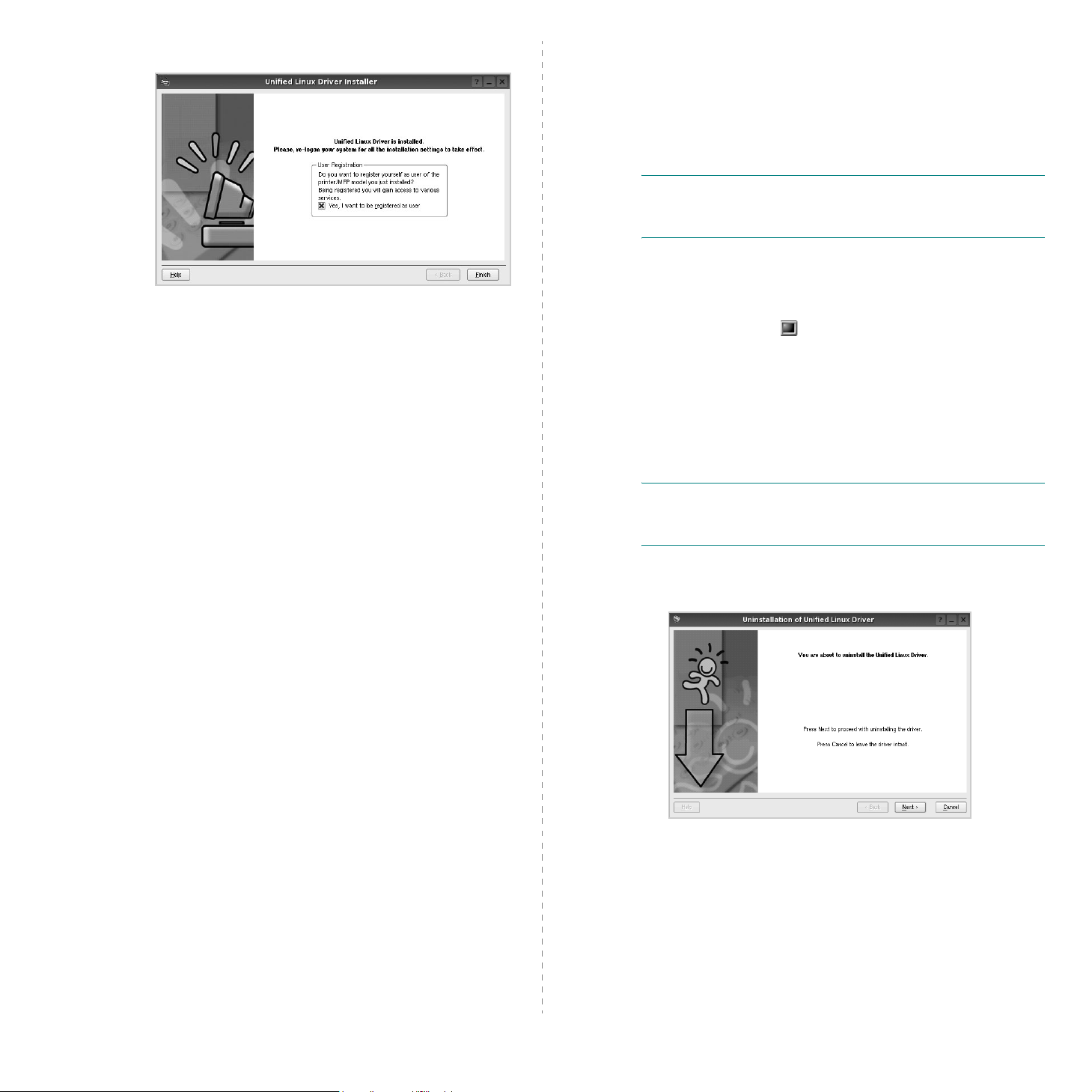
5
A telepítés befejeztével kattintson a
A telepítőprogram a későbbi használat megkönnyítése érdekében
az asztalra helyezi az egységesített illesztőprogram beállítójának
(Unified Driver Configurator) ikonját, és felveszi a Xerox Unified
Driver csoportot a rendszermenübe. Ha probléma merül fel, olvassa
el a rendszermenüből elérhető súgóban található tudnivalókat.
A súgó megnyitható a telepítőcsomag ablakos alkalmazásaiból
is, például a
alkalmazásból.
Unified Driver Configurator
Finish
gombra.
vagy az
Image Manager
Az egységesített Linux-illesztőprogram eltávolítása
1
Amikor megjelenik a rendszergazda bejelentkezési ablaka,
felhasználónévként a „
a rendszer jelszavát.
M
EGJEGYZÉS
(root) kell bejelentkeznie. Ha nincs ilyen jogosultsága, kérje meg
a rendszergazdát.
2
Helyezze be a nyomtatószoftvert tartalmazó CD-lemezt.
A számítógép automatikusan futtatja a CD-lemezt.
Ha a CD-lemez futtatása nem indul el automatikusan, kattintson
az asztal alján levő ikonra. A megjelenő konzolon
írja be az alábbiakat:
Ha a CD-ROM a második vezérlőcsatorna elsődleges meghajtója,
és a csatlakoztatandó hely a /mnt/cdrom:
[root@localhost root]#mount -t iso9660 /dev/hdc /mnt/cdrom
[root@localhost root]#cd /mnt/cdrom/Linux
[root@localhost root]#./uninstall.sh
: A nyomtatószoftver telepítéséhez rendszergazdaként
root
” nevet írja be, majd adja meg
M
EGJEGYZÉS
el automatikusan, ha telepített és megfelelően konfigurált valamilyen
automatikus indítást kezelő (autorun) programot.
3
Kattintson az
4
Kattintson a
5
Kattintson a
: A telepítőprogram abban az esetben indul
Uninstall
Next
Finish
gombra.
gombra.
gombra.
23
A nyomtató használata Linux operációs rendszer esetén
Page 92

A Unified Driver Configurator
(egységesítettillesztőprogrambeállító) alkalmazás használata
A Unified Linux Driver Configurator elsősorban a nyomtatók és
a többfunkciós készülékek konfigurálására szolgáló eszköz. Mivel
a többfunkciós (MFP) készülék nyomtató és szkenner is egyben,
az egységesített Linux-illesztőprogram beállítója a nyomtató-, illetve
szkennerfunkciók szerint csoportosítva tartalmazza a beállításokat.
A program rendelkezik egy speciális MFP-port beállítással is, amellyel
közös I/O-csatornán keresztül szabályozható a hozzáférés valamely
MFP-nyomtatóhoz/-szkennerhez.
Az egységesített Linux-illesztőprogram telepítése után automatikusan
létrejön az asztalon a Unified Linux Driver Configurator beállítóprogram
ikonja.
Nyomtató konfigurálása
A Nyomtató konfigurálása panelen két lap érhető el: a
és a
Classes
.
Printers lap
Az aktuális rendszer nyomtatóbeállításait a Unified Driver Configurator
ablakának bal oldalán elhelyezkedő, nyomtatót ábrázoló ikont tartalmazó
gombra kattintva tekintheti meg.
Átvált a Printer
configuration ablakra.
Megjeleníti az
összes telepített
nyomtatót.
Printers
A Unified Driver Configurator megnyitása
1
Kattintson duplán a
az asztalon.
Másik módja ennek, ha az indítómenü ikonjára kattint, és kiválasztja
Xerox Unified Driver
a
lehetőséget.
2
Kattintson a Modules panelen található megfelelő gombra
az ahhoz tartozó konfigurációs panel megjelenítéséhez.
Nyomtatókonfigurálás-gomb
Szkennerkonfigurálás-gomb
Portkonfigurálás-gomb
Unified Driver Configurator
, majd a
Unified Driver Configurator
elemre
Megjeleníti a nyomtató
állapotát, terméknevét
és URI-címét.
Az alábbi nyomtatókezelő gombok állnak rendelkezésre:
•
Refresh
•
Add Printer
•
Remove Printer
Set as Default
•
•
Stop/Start
•
Test
lehetővé tesztoldal kinyomtatásával.
•
Properties
és módosítását teszi lehetővé. Részletekért lásd: 26. oldal.
: frissíti a rendelkezésre álló nyomtatók listáját.
: új nyomtató hozzáadását teszi lehetővé.
: eltávolítja a kijelölt nyomtatót.
: az aktuális nyomtatót alapértelmezetté teszi.
: leállítja/elindítja a nyomtatót.
: a készülék megfelelő működésének ellenőrzését teszi
: a nyomtató tulajdonságainak megtekintését
A képernyőn megjelenő súgó a
3
A beállítások módosítása után az
be a Unified Driver Configurator programot.
Help
gombra kattintva jeleníthető meg.
Exit
gombra kattintva zárhatja
24
A nyomtató használata Linux operációs rendszer esetén
Page 93

Classes lap
A Classes lapon az elérhető nyomtatóosztályok listája látható.
Megjeleníti
az összes
nyomtatóosztályt.
Megjeleníti az osztály
állapotát, illetve az osztályhoz
tartozó nyomtatók számát.
•
Refresh
•
Add Class...:
Remove Class
•
: frissíti az osztálylistát.
új nyomtatóosztály hozzáadását teszi lehetővé.
: eltávolítja a kijelölt nyomtatóosztályt.
Ports Configuration
Ebben az ablakban megtekintheti az elérhető portokat, ellenőrizheti az
egyes portok állapotát, illetve felszabadíthatja az olyan portokat, melyek
tulajdonosával valamilyen okból megszakadt a kapcsolat, amikor éppen
adatküldés volt folyamatban.
Átvált a Ports
configuration
ablakra.
Megjeleníti az
összes használható
portot.
Megjeleníti a port
típusát, a porthoz
csatlakozó eszközt
és a port állapotát.
•
Refresh
•
Release port
: frissíti a használható portok listáját.
: felszabadítja a kijelölt portot.
Scanners Configuration
Ebben az ablakban követheti nyomon a szkennereszközök működését,
megjelenítheti a telepített Xerox MFP eszközök nevét, módosíthatja az
eszköztulajdonságokat, és képeket szkennelhet.
Átvált a Scanners
configuration ablakra.
Megjeleníti a szkenner
gyártóját, modellnevét
és típusát.
•
Properties...
: A gombra kattintva megadhatja a szkennelés
beállításait, és dokumentumot olvashat be. Lásd: 27. oldal.
Megjeleníti az összes
telepített szkennert.
Portmegosztás a nyomtató és a szkenner között
A készülék párhuzamos vagy USB-porton keresztül csatlakoztatható
a gazdaszámítógéphez. Mivel az MFP-eszköz több eszközt tartalmaz
egyben (nyomtató és szkenner), megfelelően szabályozni kell a
kliensalkalmazások közös I/O-porton keresztüli hozzáférését ezekhez
az eszközökhöz.
A készülék Xerox egységesített Linux-illesztőprogram-csomagja
tartalmazza a Xerox nyomtató- és szkenner-illesztőprogram által
használt megfelelő portmegosztási technológiát. Az illesztőprogramok
úgynevezett MFP-portokon keresztül címezik meg eszközeiket. Az
MFP-portok aktuális állapota a Ports Configuration ablakban tekinthető
meg. A portmegosztás segítségével elkerülhető, hogy az MFP-eszköz
egyik funkcionális egysége feladatot fogadjon, ha a másik funkcionális
egység már használatban van.
Ha új MFP-készüléket telepít a rendszerre, kifejezetten ajánlott ezt a
Unified Driver Configurator segítségével végrehajtani. Ebben az esetben
meg kell adnia az új eszközhöz tartozó I/O-portot. Ezzel a lehetőséggel
érhető el, hogy a többfunkciós készülék a lehető leghatékonyabb
beállításokkal működjön. Mivel az MFP-szkennerek I/O-portját a
szkenner-illesztőprogram automatikusan választja ki, ezért a rendszer
mindig a helyes beállításokat alkalmazza.
25
A nyomtató használata Linux operációs rendszer esetén
Page 94

A nyomtatóbeállítások megadása
A Printers configuration panel tulajdonságablakában módosíthatja
a készülék nyomtatóként való használatához tartozó tulajdonságokat.
1
Nyissa meg a Unified Driver Configurator alkalmazást.
Ha szükséges, váltson át a Printers configuration lapra.
2
Az elérhető nyomtatók listájában jelölje ki saját készülékét,
majd kattintson a
3
Megnyílik a Printer Properties ablak.
Az alábbi öt fül jelenik meg a panel tetején:
•
General
leírását. Az itt megadott név szerepel a Printers configuration
ablakban található nyomtatólistában.
Connection
•
Ha a nyomtatás portját használat közben USB-portról párhuzamos
portra (vagy fordítva) módosítja, ezen a lapon ismét konfigurálnia
kell a nyomtatási portot.
Driver
•
és kijelölését teszi lehetővé. Az
megadhatja a készülék alapértelmezett beállításait.
Jobs
•
feladat visszavonásához kattintson a
Ha a feladatok listájában korábban szereplő feladatokat kívánja
megtekinteni, jelölje be a
•
Classes
Ha a nyomtatót valamely adott osztályhoz kívánja adni, kattintson
az
osztályból, a
4
A módosítások életbe léptetéséhez és a Printer Properties
ablak bezárásához kattintson az
: segítségével módosíthatja a nyomtató nevét, helyét és
: másik nyomtató-illesztőprogram megtekintését
: megjeleníti a nyomtatási feladatok listáját. A kijelölt
: megjeleníti azt az osztályt, amelyhez a nyomtató tartozik.
Add to class
Properties
: másik port megtekintését és kijelölését teszi lehetővé.
gombra, ha pedig el kívánja távolítani a kijelölt
Remove from Class
gombra.
Options
Show completed jobs
OK
gombra kattintva
Cancel job
gombra kattintson.
gombra.
lehetőségre.
jelölőnégyzetet.
Dokumentum nyomtatása
Nyomtatás alkalmazásból
A Common UNIX Printing System (Egységes UNIX alapú nyomtatási
rendszer, CUPS) használatának köszönhetően számos Linuxalkalmazásból lehetséges a nyomtatás. Bármely ilyen alkalmazásból
lehetősége van a készülékre nyomtatni.
1
A használt alkalmazásban válassza a
2
Válassza a
3
Az LPR GUI-panelén válassza ki saját készüléktípusa nevét
a Printers listából, majd kattintson a
4
Módosítsa a nyomtató, illetve a nyomtatási feladat tulajdonságait.
Print directly using lpr
File
menü
lehetőséget.
Properties
Print
menüelemét.
gombra.
Kattintson
ide.
26
A nyomtató használata Linux operációs rendszer esetén
Page 95

Az alábbi négy fül jelenik meg a panel tetején:
•
General
dokumentumtájolás módosítását, a duplex üzemmód
engedélyezését, fejléc és lábléc hozzáadását, valamint
az egy lapra nyomtatott oldalak számának megadását.
Text
•
adatok tulajdonságainak (pl. sortávolság vagy hasábok) megadását.
Graphics
•
érvényes képkezelési lehetőségek megadását, pl.: színkezelés,
kép mérete és pozíciója.
Device
•
és a kimenet.
5
A beállítások érvényesítéséhez, illetve a tulajdonságablak
bezárásához kattintson az
6
A nyomtatás elindításához kattintson az OK gombra
az LPR GUI-panelén.
7
Megjelenik a Printing ablak, melyben figyelemmel kísérheti
a nyomtatási feladat állapotát.
Az aktuális feladat megszakításához kattintson a
: lehetővé teszi a papírméret, papírtípus,
: lehetővé teszi az oldalak margóinak, illetve a szöveges
: lehetővé teszi a képek/fájlok nyomtatása során
: itt adható meg a nyomtatás felbontása, a papírforrás
Apply
gombra.
Cancel
gombra.
Fájlok nyomtatása
A Xerox készüléken a szabványos CUPS módszerrel többféle fájltípus
nyomtatására is lehetősége van a parancssori illesztő használatával. Ezt
a CUPS lpr segédprogram teszi lehetővé. A szokásos lpr eszköz helyett
az illesztőprogram-csomag egy sokkal egyszerűbben használható LPR
GUI programot biztosít.
Dokumentumfájlok nyomtatásának menete:
Dokumentum szkennelése
Dokumentumokat a Unified Driver Configurator ablak használatával
szkennelhet.
1
Kattintson duplán az asztalon található Unified Driver Configurator
ikonra.
2
A gombbal térjen át a Scanners Configuration ablakra.
3
Jelölje ki a listában a szkennert.
Kattintson a
használni kívánt
szkennerre.
1
A Linux-rendszerhéj parancssorába írja be az
parancsot, és nyomja meg az
GUI-ablaka.
Ha csak az
billentyűt, először a Select file(s) to print ablak jelenik meg. Jelölje
ki a nyomtatandó fájlokat, majd kattintson az
2
Az LPR GUI-ablakában válassza ki saját nyomtatóját a listából,
és módosítsa a nyomtató, illetve a nyomtatási feladat tulajdonságait.
További tudnivalók a tulajdonságok panellel kapcsolatban: 26. oldal.
3
Kattintson az OK gombra a nyomtatás megkezdéséhez.
lpr
parancsot adja ki, majd megnyomja az
Enter
billentyűt. Megjelenik az LPR
lpr <fájlnév>
Enter
Open
gombra.
Ha csak egyetlen többfunkciós (MFP) készülékkel rendelkezik,
amely csatlakoztatva van a számítógéphez és be is van kapcsolva,
a szkenner automatikusan kiválasztva jelenik meg a listában.
Ha a számítógéphez több szkenner is csatlakoztatva van, ezek
bármelyikét kiválaszthatja, tetszőleges időpontban. Ha például az
egyik szkenneren éppen szkennelés van folyamatban,
kiválaszthatja a másik szkennert, megadhatja az arra vonatkozó
eszközbeállításokat, és a másik szkennléssel párhuzamosan új
szkennelési folyamatot indíthat.
4
Kattintson a
5
A szkennelni kívánt dokumentumot helyezze a nyomtatott
oldalával lefelé a dokumentumüvegre.
6
Kattintson a
Properties
Preview
gombra a Scanners Properties ablakban.
gombra.
27
A nyomtató használata Linux operációs rendszer esetén
Page 96
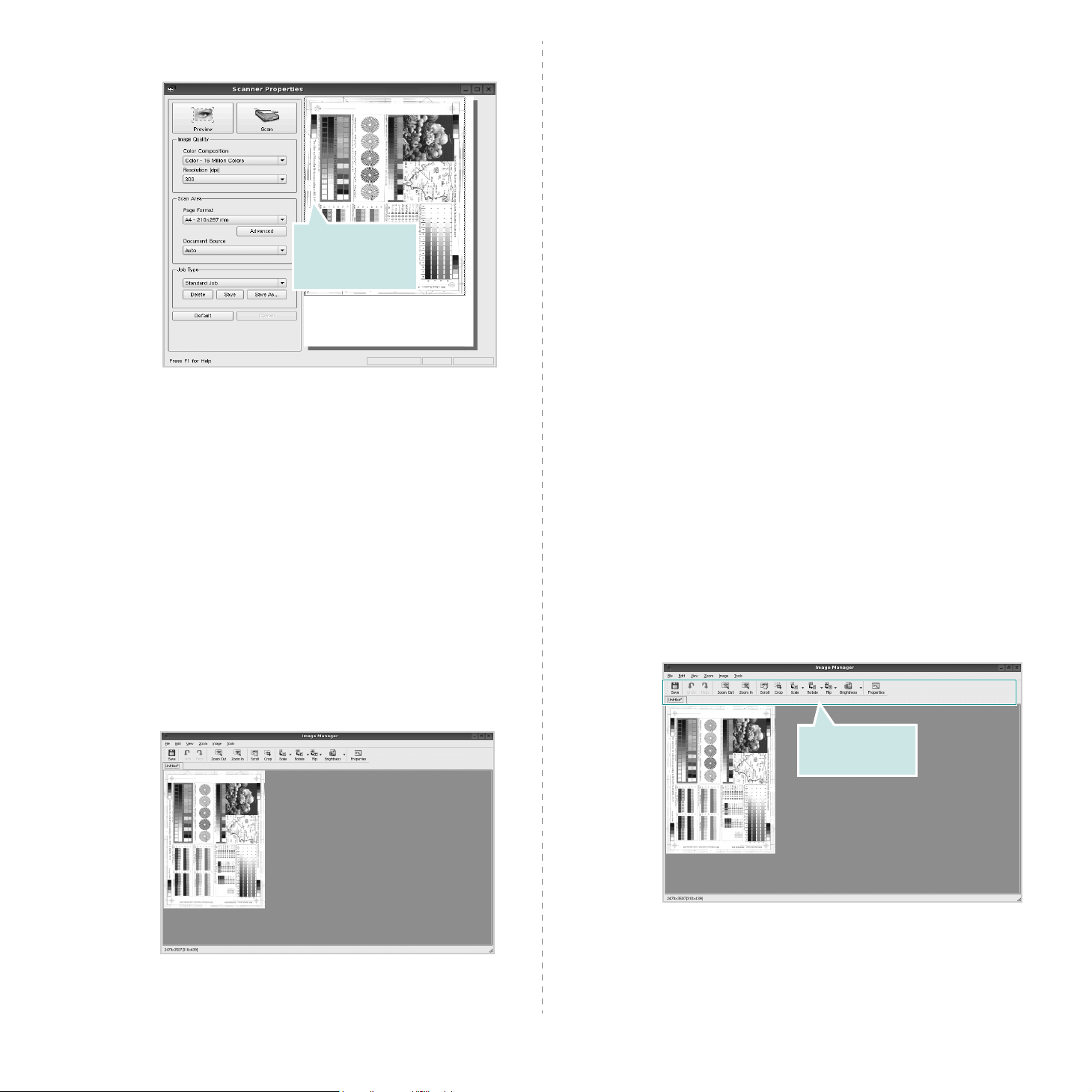
A készülék beszkenneli a dokumentumot, melynek képe
megjelenik az előnézeti panelen.
Az egérmutató
segítségével jelölje
ki a szkennelni kívánt
képterületet.
7
Módosítsa az Image Quality és a Scan Area részen található
szkennelési beállításokat.
•
Image Quality
és a szkennelésekor alkalmazott felbontás.
•
Scan Area
Az
Advanced
is megadható.
Ha előre megadott beállításcsoportot kíván használni szkenneléshez,
válassza ki valamelyiket a Job Type legördülő listából. Részletes
tudnivalók az előre megadott Job Type beállításokkal
kapcsolatban: 28. oldal.
A szkennelési beállítások alapértelmezett értékei a
kattintva állíthatók vissza.
8
Ha végzett, a szkennelést a
A szkennelési folyamat állapotát az ablakban bal alsó részében
megjelenő folyamatjelző sáv mutatja. A szkennelés megszakításához
kattintson a
9
A szkennelt kép megjelenik az ekkor megnyíló Image Manager
ablakban.
: itt állítható be a kép színösszetétele
: lehetővé teszi az oldalméret kiválasztását.
gomb segítségével az oldalméret kézzel
Default
Scan
gomb segítségével indíthatja el.
Cancel
gombra.
gombra
10
Ha végzett, kattintson az eszközsáv
11
Válassza ki a kép mentési könyvtárát, és írja be a fájlnevet.
12
Kattintson a
Save
gombra.
Save
gombjára.
Job Type (feladattípus) beállítások hozzáadása
A szkennelési beállításokat mentheti egy későbbi szkennelési
művelethez során történő használathoz.
Egy új Job Type beállítás mentésének menete:
1
Módosítsa a beállításokat a Scanner Properties ablakban.
2
Kattintson a
3
Adja meg a beállításcsoport nevét.
4
Kattintson az OK gombra.
A létrehozott beállítás megjelenik a Saved Settings
legördülő listában.
A következő szkennelésre vonatkozó Job Type beállítás
mentésének menete:
1
Válassza ki a használni kívánt beállítást a Job Type legördülő
listában.
2
A Scanner Properties ablak legközelebbi megnyitásakor a szkennelési
feladathoz a program automatikusan a mentett beállítást választja ki.
Egy Job Type beállítás törlésének menete:
1
Válassza ki a törölni kívánt beállítást a Job Type legördülő listából.
2
Kattintson a
A beállítás törlődik a listából.
Save as
Delete
gombra.
gombra.
Az Image Manager használata
Az Image Manager alkalmazásban a szkennelt képek szerkesztésére
használható menüparancsok és eszközök érhetők el.
Használja ezen
eszközöket a kép
szerkesztéséhez.
A szkennelt képet az eszközsáv segítségével szerkesztheti.
További tudnivalók a képszerkesztéssel kapcsolatban: 28. oldal.
A nyomtató használata Linux operációs rendszer esetén
28
Page 97

Képszerkesztéshez a következő eszközök állnak rendelkezésre:
Eszköz Funkció
Menti a képet.
Visszavonja az utolsó műveletet.
Újra végrehajtja a visszavont műveletet.
Lehetővé teszi a kép görgetését.
Körbevágja a kijelölt képterületet.
Kicsinyíti a képet.
Nagyítja a képet.
Lehetővé teszi a kép átméretezését. A méretet megadhatja
kézzel, vagy beállíthatja a méretarányos, függőleges
irányú vagy vízszintes irányú átméretezés arányát.
Lehetővé teszi a kép elforgatását. Az elforgatás fokban
megadott mértéke kiválasztható a legördülő menüből.
Lehetővé teszi a kép tükrözését függőleges vagy
vízszintes tengelye körül.
Lehetővé teszi a kép világosságának vagy
kontrasztszintjének beállítását, illetve a kép
invertálását (negatívjának létrehozását).
Megjeleníti a kép tulajdonságait.
Az Image Manager programról bővebben a képernyőn megjelenő
súgóban olvashat.
29
A nyomtató használata Linux operációs rendszer esetén
Page 98

8 A nyomtató használata
Szoftver telepítése Macintosh
Macintosh rendszeren
A nyomtató a beépített USB-csatlakozóval rendelkező Macintoshrendszereket támogatja. Ha Macintosh rendszerből nyomtatunk fájlt,
a PPD-fájl telepítésével fogjuk tudni használni a CUPSillesztőprogramot.
A fejezet tartalma:
• Szoftver telepítése Macintosh számítógépre
• A nyomtató beállítása
• Nyomtatás
• Szkennelés
számítógépre
A nyomtatóhoz kapott CD-ROM tartalmazza azt a PPD-fájlt, amely
lehetővé teszi a CUPS-illesztőprogram, illetve az Apple LaserWriterillesztőprogram használatát a
a PostScript-illesztőprogramokat)
nyomtatáshoz.
Ezen kívül a Macintosh számítógépek esetén a képolvasás funkció
használatára egy Twain illesztőprogram is rendelkezésre áll.
Telepítse a nyomtató illesztőprogramját
1
Bizonyosodjon meg arról, hogy a nyomtató a számítógéphez
van csatlakoztatva. Kapcsolja be a számítógépet és a
nyomtatót.
2
Helyezze be a nyomtatóval kapott CD-ROM-ot a CD-ROM
meghajtóba.
3
Kattintson duplán a Macintosh Asztalon megjelenő
ikonra
.
4
Kattintson duplán az
5
Kattintson duplán a
6
Kattintson duplán a
7
Írja be a jelszót, és kattintson az
8
Megjelenik a
a
Continue
9
Válassza ki az
gombra.
10
Ha a telepítés véget ért, kattintson a
Xerox Phaser 6110MFP
gombra, majd ismét a
Easy Install
(feltéve ha a nyomtató támogatja
Macintosh számítógépen való
MAC_Installer
MAC_Printer
Xerox Phaser 6110MFP
opciót, majd kattintson a
mappára.
mappára.
ikonra.
OK
gombra.
Telepítő ablaka. Kattintson
Continue
Quit
gombra.
gombra.
CD-ROM
Install
A nyomtató illesztőprogram eltávolítása
A szoftver eltávolítása olyankor szükséges, ha újabb verzióját
szeretné telepíteni, vagy a telepítés nem sikerült.
1
Helyezze be a nyomtatóval kapott CD-ROM-ot a CD-ROM
meghajtóba.
2
Kattintson duplán a Macintosh Asztalon megjelenő
ikonra
3
Kattintson duplán az
4
Kattintson duplán a
5
Kattintson duplán a
6
Írja be a jelszót, és kattintson az
7
Megjelenik a
a
Continue
8
Válassza ki az
gombra.
9
Ha az eltávolítás véget ért, kattintson a
gombra.
30
A nyomtató használata Macintosh rendszeren
.
MAC_Printer
Xerox Phaser 6110MFP
Xerox Phaser 6110MFP
gombra, majd ismét a
Uninstall
MAC_Installer
opciót, majd kattintson az
mappára.
mappára.
OK
gombra.
Telepítő ablaka. Kattintson
Continue
Quit
CD-ROM
ikonra.
gombra.
Uninstall
(Befejezés)
Page 99
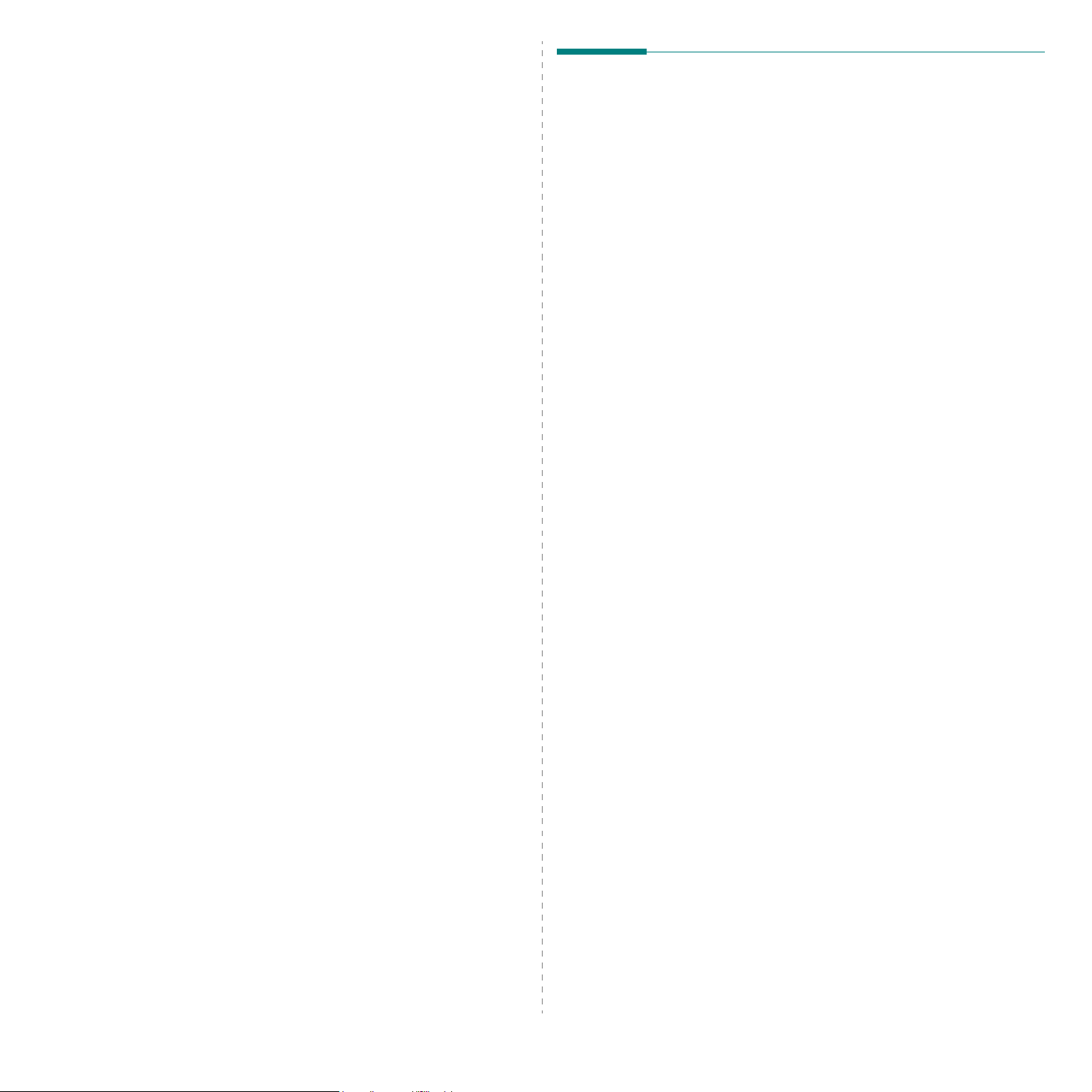
Telepítse a képolvasó illesztőprogramját
1
Csatlakoztassa a nyomtatót a számítógéphez. Kapcsolja be a
számítógépet és a nyomtatót.
2
A nyomtatóhoz mellékelt CD-t helyezze be a számítógép CD-ROM
meghajtójába.
3
Kattintson duplán a Macintosh Asztalon megjelenő
ikonra
.
4
Kattintson duplán a
5
Kattintson duplán a
6
Kattintson duplán a
7
Adja meg a jelszavát, majd kattintson az
8
Kattintson a
9
Kattintson a
10
Kattintson a
11
Ha a telepítés véget ért, kattintson a
MAC_Installer
MAC_Twain
Xerox ScanThru Installer
Continue
Install
Continue
gombra.
gombra.
gombra.
mappára.
mappára.
Quit
OK
CD-ROM
ikonra.
gombra.
gombra.
Távolítsa el a képolvasó illesztőprogramját
1
A nyomtatóhoz mellékelt CD-t helyezze be a számítógép CDROM meghajtójába.
2
Kattintson duplán a Macintosh Asztalon megjelenő
ikonra
.
3
Kattintson duplán a
4
Kattintson duplán a
5
Kattintson duplán a
6
Adja meg a jelszavát, majd kattintson az
7
Kattintson a
8
A telepítési típusok közül válassza ki az
kattintson az
9
Kattintson a
10
Ha az eltávolítás véget ért, kattintson a
gombra.
MAC_Installer
MAC_Twain
Xerox ScanThru Installer
Continue
Uninstall
Continue
gombra.
gombra.
gombra.
mappára.
mappára.
OK
Uninstall
Quit
CD-ROM
ikonra.
gombra.
opciót, majd
(Befejezés)
A nyomtató beállítása
Macintosh USB-csatlakozással
1
A PPD- és a szűrőfájlok számítógépre való telepítéséhez
kövesse a következő utasításokat: „Szoftver telepítése
Macintosh számítógépre”, 30. oldal.
2
Nyissa ki a
alkalmazást a
3
Kattintson az
(Nyomtatólista) lapon.
4
Válassza az
5
Válassza a
(Nyomtatómodell) és a
Name
6
Kattintson a
A nyomtató megjelenik a
és alapértelmezettként lesz beállítva.
Print Setup Utility
Utilities
Add
USB
Xerox
(Modellnév) részben.
Add
(Segédprogramok) mappából.
(Hozzáadás) gombra a
(IP-nyomtatás) lapot.
lehetőséget a
saját nyomtató
gombra.
Printer List
(Nyomtatóbeállító segédprogram)
Printer List
Printer Model
lehetőséget a
(Nyomtatólista) részben,
Model
31
A nyomtató használata Macintosh rendszeren
Page 100

Nyomtatás
M
EGJEGYZÉS
•
A felhasználói kézikönyvben látható, Macintosh rendszerre vonatkozó
nyomtatótulajdonságok-ablak eltérő lehet a használt nyomtatótól és
a kezelőfelülettől függően. Azonban a nyomtatótulajdonságok-ablak
összetétele hasonló.
•
A nyomtató nevét a mellékelt CD-ROM-on
ellenõrizheti.
Dokumentum nyomtatása
Macintosh számítógépről történő nyomtatás esetén minden
alkalmazásban ellenőrizni kell a nyomtató szoftver beállításait.
Macintosh számítógépen történő nyomtatáshoz kövesse az alábbi
lépéseket.
1
Nyisson meg egy Macintosh-alkalmazást, és válassza
ki a nyomtatandó fájlt.
2
Nyissa ki a
(Oldalbeállítás), egyes alkalmazásokban a
(Dokumentumbeállítás) lehetőségre.
3
Válassza ki a papírméretet, a tájolást, a méretezést és ez egyéb
opciókat, majd kattintson az
:
File
(Fájl) menüt, és kattintson a
OK
gombra.
Page Setup
Document Setup
Nyomtatóbeállítások módosítása
A nyomtató használatakor fejlett nyomtatási funkciókat is igénybe
vehet.
A Macintosh-alkalmazásból válassza a
File
(Fájl) menüből. A nyomtatótulajdonságok-ablakban megjelenő
nyomtatónév eltérő lehet a használat nyomtatótól függően. A nevet
kivéve a nyomtatótulajdonságok-ablakok szerkezete hasonló.
Elrendezésbeállítások
Az
Layout
lap teszi lehetővé annak beállítását, hogy a dokumentum
hogyan nézzen ki nyomtatásban. Egy lapra több oldalt nyomtathat.
Válassza a
beállítások) legördülő listából a következő funkciók eléréséhez:
Részletekért lásd a következő oszlopban: „Több oldal nyomtatása
egy lapra”.
Layout
(Elrendezés) pontot a
Print
(Nyomtatás) pontot a
Presets
(Előre megadott
Ellenőrizze, hogy a
megfelelő nyomtatót
választotta-e ki.
▲
Mac OS 10.3
4
A
File
(Fájl) menüben kattintson a
5
Válassza ki a nyomtatás példányszámát, és adja meg, hogy
mely oldalakat kívánja kinyomtatni.
6
Kattintson
a beállításokat.
Print
(Nyomtatás) gombra miután elvégezte
Print
(Nyomtatás) gombra.
▲
Mac OS 10.3
32
A nyomtató használata Macintosh rendszeren
